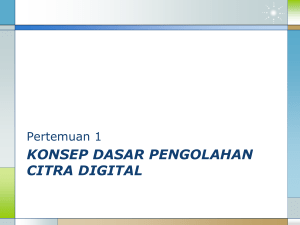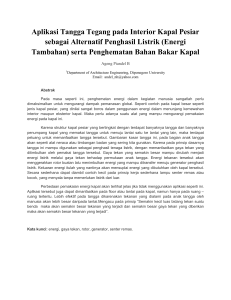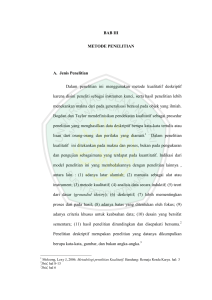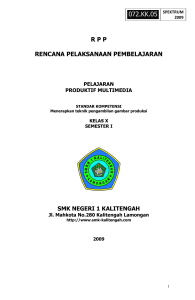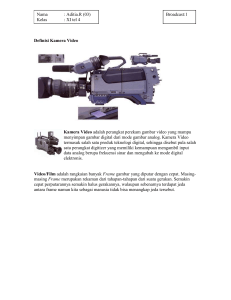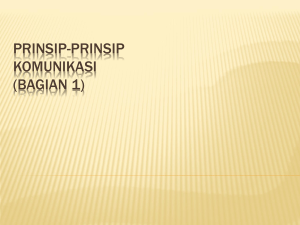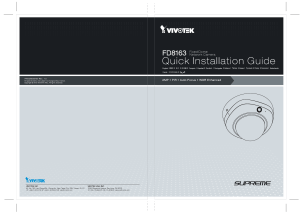(Zoom (RT))
advertisement
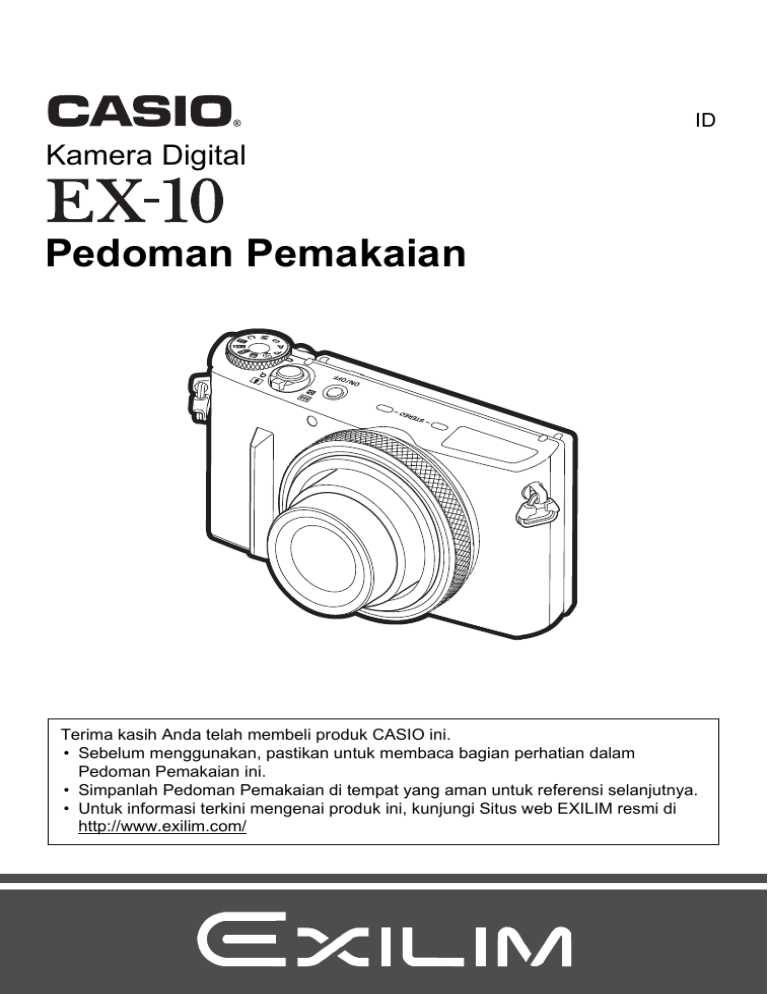
ID Kamera Digital Pedoman Pemakaian Terima kasih Anda telah membeli produk CASIO ini. • Sebelum menggunakan, pastikan untuk membaca bagian perhatian dalam Pedoman Pemakaian ini. • Simpanlah Pedoman Pemakaian di tempat yang aman untuk referensi selanjutnya. • Untuk informasi terkini mengenai produk ini, kunjungi Situs web EXILIM resmi di http://www.exilim.com/ Aksesori Saat Anda membuka bungkusan kamera Anda, periksalah untuk memastikan bahwa semua aksesori yang ditunjukkan di bawah disertakan. Bila ada yang kurang, hubungi pengecer resmi Anda. Adaptor USB-AC*1 (AD-C54UG/AD-C53U) Baterai lithium ion yang dapat diisi ulang (NP-130A) Kabel power*2 Kabel USB mikro Tali leher Tutup lensa Referensi Dasar *1 Tipe adaptor USB-AC yang disertakan bervariasi bergantung pada negara atau kawasan geografis di mana kamera tersebut dijual. *2 Sebuah kabel power disertakan dengan adaptor USB-AC AD-C53U. Bentuk plug kabel power berbeda, bergantung pada negara atau kawasan geografis di mana kamera tersebut dijual. 2 Memasang dan Melepas Tutup Lensa Tutup lensa membuka dan menutup secara otomatis sesuai dengan posisi lensa sehingga Anda dapat meninggalkannya di tempat jika Anda menginginkannya. Pastikan tutup lensa terpasang pada lensa sehingga tanda titik pada tutup lensa menghadap ke atas, dengan bilah besar pada tutp tersebut menghadap kiri dan kanan. Jika tutup berada pada posisi yang salah, bilah dapat menyebabkan gelap sebagian pada gambar saat mengambil gambar dengan blitz. Tanda Pelepasan Pemasangan Pasang tutup lensa dengan bilah besar pada samping kiri dan kanan. Memasang Tali Leher ke Kamera • Pasang salah satu ujung tali pada kedua cincin tali pada sisi-sisi kamera seperti ditunjukkan di dalam gambar. • Setelah selesai dipasang, tarik tali untuk menguji dan memastikan agar tidak longgar. . Menyesuaikan Panjang Tali Anda dapat menyesuaikan panjang tali agar dapat digunakan sebagai tali leher atau tali bahu. 1. Tarik tali keluar pada tengah gesper pada arah yang ditunjukkan oleh . 2. Tarik tali dalam salah satu arah yang ditunjukkan pada gambar untuk menyesuaikan panjang. Memperpanjang Memperpendek 1 3 Bacalah ini dahulu! • Isi buku petunjuk ini dapat berubah sewaktu-waktu tanpa pemberitahuan. • Isi buku petunjuk ini telah diperiksa pada setiap langkah proses produksi. Silakan menghubungi kami bila ada hal-hal yang ingin ditanyakan, kesalahan, dll. • Dilarang memperbanyak isi Pedoman Pemakaian ini, baik sebagian maupun seluruhnya. Selain untuk penggunaan pribadi Anda, penggunaan isi buku petunjuk ini dalam bentuk apapun tanpa izin dari CASIO COMPUTER CO., LTD. dilarang dengan hukum hak cipta. • CASIO COMPUTER CO., LTD. tidak bertanggung jawab atas kerusakan atau kerugian apa pun yang Anda atau pihak ketiga manapun tanggung akibat penggunaan atau kegagalan fungsi produk ini. • CASIO COMPUTER CO., LTD. tidak bertanggung jawab atas kerusakan atau kerugian apa pun yang disebabkan oleh hilangnya isi memori akibat kegagalan fungsi, perbaikan, atau alasan-alasan lain. • Ingatlah bahwa layar untuk contoh dan ilustrasi produk yang ditunjukkan dalam Pedoman Pemakaian ini dapat terlihat berbeda dari layar dan konfigurasi kamera sebenarnya. Panel LCD Panel kristal cairan layar monitor menggunakan teknologi presisi tinggi yang memberikan hasil piksel sebesar 99,99%. Hal ini berarti piksel dalam jumlah sangat kecil mungkin tidak menyala atau tetap menyala pada setiap waktu. Hal ini disebabkan oleh karakteristik panel kristal cairan, dan bukan berarti terdapat kegagalan fungsi. Lakukan uji pemotretan Sebelum mengambil gambar final Anda, ambillah sebuah uji potret untuk memastikan bahwa kamera merekam dengan benar. 4 Daftar Isi Aksesori . . . . . . . . . . . . . . . . . . . . . . . . . . . . . . . . . . . . . . . . . . . . . . . . . . . . . . . 2 Memasang dan Melepas Tutup Lensa . . . . . . . . . . . . . . . . . . . . . . . . . . . . . . . . . 3 Memasang Tali Leher ke Kamera . . . . . . . . . . . . . . . . . . . . . . . . . . . . . . . . . . . . . 3 Bacalah ini dahulu! . . . . . . . . . . . . . . . . . . . . . . . . . . . . . . . . . . . . . . . . . . . . . . 4 Pedoman Umum 11 Isi Layar Monitor dan Cara Mengubahnya 13 Dasar-dasar Mulai Cepat 17 Yang dapat Anda lakukan dengan kamera CASIO Anda . . . . . . . . . . . . . . . . Memiringkan Layar monitor . . . . . . . . . . . . . . . . . . . . . . . . . . . . . . . . . . . . . . . Menggunakan Dudukan. . . . . . . . . . . . . . . . . . . . . . . . . . . . . . . . . . . . . . . . . . Pertama-tama, isilah baterai sebelum penggunaan. . . . . . . . . . . . . . . . . . . . . 17 19 21 22 Untuk memasang baterai . . . . . . . . . . . . . . . . . . . . . . . . . . . . . . . . . . . . . . . . . . 22 Isi Daya Baterai. . . . . . . . . . . . . . . . . . . . . . . . . . . . . . . . . . . . . . . . . . . . . . . . . . 23 Mengonfigurasi Pengaturan Dasar Saat Pertama Kali Menghidupkan Kamera . . . . . . . . . . . . . . . . . . . . . . . . . . . . . . . . . . . . . . . . . . 27 Mempersiapkan Kartu Memori. . . . . . . . . . . . . . . . . . . . . . . . . . . . . . . . . . . . . 29 Kartu Memori yang Didukung . . . . . . . . . . . . . . . . . . . . . . . . . . . . . . . . . . . . . . . 29 Untuk memasang kartu memori . . . . . . . . . . . . . . . . . . . . . . . . . . . . . . . . . . . . . 30 Untuk memformat (menginisialisasi) kartu memori yang baru . . . . . . . . . . . . . . 31 Menghidupkan dan Mematikan Kamera . . . . . . . . . . . . . . . . . . . . . . . . . . . . . 32 Memegang Kamera dengan Benar . . . . . . . . . . . . . . . . . . . . . . . . . . . . . . . . . 33 Melakukan pemotretan . . . . . . . . . . . . . . . . . . . . . . . . . . . . . . . . . . . . . . . . . . 34 Memilih Modus Perekaman Otomatis . . . . . . . . . . . . . . . . . . . . . . . . . . . . . . . . . 34 Melakukan pemotretan . . . . . . . . . . . . . . . . . . . . . . . . . . . . . . . . . . . . . . . . . . . . 35 Melihat Foto . . . . . . . . . . . . . . . . . . . . . . . . . . . . . . . . . . . . . . . . . . . . . . . . . . . 38 Menghapus Foto dan Film . . . . . . . . . . . . . . . . . . . . . . . . . . . . . . . . . . . . . . . . 39 Perhatian Saat Mengambil Foto . . . . . . . . . . . . . . . . . . . . . . . . . . . . . . . . . . . 40 Pelajaran Memotret 42 Memilih Modus Perekaman . . . . . . . . . . . . . . . . . . . . . . . . . . . . . . . . . . . . . . . 42 Menggunakan Panel Kontrol . . . . . . . . . . . . . . . . . . . . . . . . . . . . . . . . . . . . . . 44 Mengonfigurasi Pengaturan Kamera dengan Cincin Fungsi . . . . . . . . . . . . . . . 45 Menggunakan Pewaktu . . . . . . . . . . . . . . . . . . . . . . . . . . . . . . (Pewaktu) . . Mengatur White Balance . . . . . . . . . . . . . . . . . . . . . . . . . (White Balance) . . Memilih Modus Fokus . . . . . . . . . . . . . . . . . . . . . . . . . . . . . . . . . . (Fokus) . . Menentukan Sensitivitas ISO . . . . . . . . . . . . . . . . . . . . . . . . . . . . . . (ISO) . . Merekam Potret Indah . . . . . . . . . . . . . . . . . . . . . . . . . (Tingkat Make-up) . . Mengoreksi Tingkat Kecerahan Gambar . . . . . . . . . . . . .(Perubahan EV) . . Menggunakan Blitz . . . . . . . . . . . . . . . . . . . . . . . . . . . . . . . . . . . . . . (Blitz) . . Mengubah Modus Pengukuran . . . . . . . . . . . . . . . . . . . . . . .(Pengukuran) . . Memotret dengan Zoom . . . . . . . . . . . . . . . . . . . . . . . . . . . . . . . . . . . . . . . . . 5 46 47 49 51 53 54 55 57 58 Daftar Isi Informasi Layar Monitor ketika Melakukan Pembesaran atau Pengecilan . . . . . 60 Zoom dengan Resolusi Tinggi . . . . . . . . . . . . . . . . . . . . . . . . . (Zoom (RT)) . . . 62 Memperluas Kisaran Zoom untuk Memotret Foto yang Lebih Jelas . . . . . . . . . . . . . . . . . . . . (Zoom Multi RT) . . . 63 Mengambil gambar dengan Bracketing . . . . . . . . . . (Intelijen Bracketing) . . 63 Memotret Rentetan Gambar . . . . . . . . . . . . . . . . . . . . . . . . . . . . . . . . (CS) . . 65 Memotret dengan CS Kecepatan Tinggi . . . . . . . . . . . . . . . . . . . . . . . . . . . . . . . 65 Memotret dengan CS Prarekam . . . . . . . . . . . . . . . . . . . . . . . . . . . . . . . . . . . . . 66 Menggunakan Rana Berlanjut dengan Fokus Otomatis . . . . . . . . (PK AF) . . . 69 Memicu Pengoperasian Pewaktu dengan Gerak . . . . . (Bebas genggam) . . 70 Mengonfigurasikan Modus Bebas genggam . . . . . . . . . .(Bebas genggam) . . . 71 Memosisikan Kembali Area Deteksi Gerak . . . . . . . . . . . . . (Posisi Gerak) . . . 72 Memotret dengan Efek Artistik . . . . . . . . . . . . . . . . . . . . . . . (ART SHOT) . . 73 Menyimpan Gambar Normal Kedua Ketika Memotret Dengan HDR Seni . . . . . . . . . . . . . . . . (Dbl (HDR Seni)) . . . 75 Membuat dan Menggunakan Pengaturan Buatan Anda . . . . . . . . . . . . . . . . . . . . . . . . . . . . . . . . . (CUSTOM SHOT) . . 76 Merekam Film 78 Untuk merekam film. . . . . . . . . . . . . . . . . . . . . . . . . . . . . . . . . . . . . . . . . . . . . 78 Suara . . . . . . . . . . . . . . . . . . . . . . . . . . . . . . . . . . . . . . . . . . . . . . . . . . . . . . . . . 79 Merekam Film Definisi Tinggi . . . . . . . . . . . . . . . . . . . . . . . . . . . . . . . . . . . . . Merekam Film Kecepatan Tinggi . . . . . . . . . . . . . . . . . . . . . . . . . . . . . . . . . . . Menggunakan Film Prarekam . . . . . . . . . . . . . . . . . . . . (Prarekam (Film)) . . Merekam Film Time Lapse . . . . . . . . . . . . . . . . . . . . . . . . . . .(Time-lapse) . . Mengambil Gambar ketika Membuat Film . . . . . . . . . . (Foto dalam Film) . . Menggunakan BEST SHOT 81 81 83 85 87 89 Untuk memotret dengan BEST SHOT. . . . . . . . . . . . . . . . . . . . . . . . . . . . . . . 89 Memotret dengan Anti Getar Kecepatan Tinggi . . . . . . . . (HS Anti Getar) . . 91 Memotret Gambar Terang di Kegelapan tanpa Blitz . . . . . . . . . . . . . . . . . . . . . (HS Pemotretan Malam) . . 91 Perbaikan Secara Digital Pencahayaan Berlebih dan Kurang . . . . (HDR) . . 92 Memotret dengan Latar Belakang Buram . . . . . . (Latar Belakang Buram) . . 93 Memotret dengan Makro Fokus Lengkap . . . . . . . (Fokus Terpadu Makro) . . 94 Memotret dengan Foto Tiga Kali . . . . . . . . . . . . . . . . . . . . . . . . . . . . . . . . . . . 95 Memotret dengan Prioritas pada Wajah Subjek . . . . .(HS Pilihan Terbaik) . . 96 Memotret Gambar Panorama . . . . . . . . . . . . . . . . . . . .(Panorama Geser) . . 97 Memotret dengan Tampilan Sudut Super Lebar . . . . . (Pemotretan Lebar) . . 99 Menggunakan Layar TV untuk Memotret Foto . . . . . . . (Output HDMI TV) . 102 Pengaturan Lanjut (REC MENU) 104 Mengonfigurasikan Setelan Perekaman . . . . . . . . . . . . . . . . . . . . . . . . . . . . 104 Menggunakan Ponsel sebagai Pengontrol Jarak Jauh Kamera . . . . . . . . . . . . . . . . . . . . . . . (Ambil jauh) . 105 6 Daftar Isi Memotret Rentetan Gambar . . . . . . . . . . . . . . . . . . . . . . . . . . . . . . . . (CS) . 105 Menetapkan Fungsi Perekaman pada Tombol Shutter Depan . . . . . . . . . . . . . . . . . . . . . . . . . . . (Shutter Depan) . 106 Menetapkan Fungsi ke Putaran Kontrol . . . . . . . . . (Tombol Kustomisasi) . 107 Mengurangi Intensitas Cahaya . . . . . . . . . . . . . . . . . . . . . . . . . (Filter ND) . 108 Menyimpan Gambar Normal Kedua Ketika Memotret dengan HDR Seni . . . . . . . . . . . . . . . . . . . . (Dobel (HDR Seni)) . 108 Mengonfirmasikan Pengaturan Bebas genggam . . . . . (Bebas genggam) . 108 Mengonfigurasi Pengaturan Posisi Gerak . . . . . . . . . . . . . (Posisi Gerak) . 108 Untuk memilih ukuran gambar foto . . . . . . . . . . . . . . . . . . . (Ukuran Foto) . 109 Menetapkan Kualitas Gambar Foto . . . . . . . . . . . . . . . (Kualitas Gambar) . .111 Pengaturan Kualitas Gambar Film . . . . . . . . . . . . . . . . . . . (Kualitas Film) . .111 Menentukan Sensitivitas ISO . . . . . . . . . . . . . . . . . . . . . . . . . . . . . . (ISO) . 112 Menentukan Batas Atas Sensitivitas ISO . . . . . . . . . (Batas Tertinggi ISO) . 113 Mengurangi Efek Gerakan Kamera dan Subjek . . . . . . . . . . . (Anti Getar) . 114 Zoom dengan Resolusi Tinggi . . . . . . . . . . . . . . . . . . . . . . . . (Zoom (RT)) . 115 Menghidupkan atau Mematikan Pembesaran Digital (Pembesaran Digital) . 115 Memilih Modus Fokus . . . . . . . . . . . . . . . . . . . . . . . . . . . . . . . . . . (Fokus) . 115 Memotret dengan Deteksi Wajah . . . . . . . . . . . . . . . . . . . (Deteksi Wajah) . 116 Menentukan Area Fokus Otomatis . . . . . . . . . . . . . . . . . . . . (Wilayah AF) . 117 Merekam Potret Indah . . . . . . . . . . . . . . . . . . . . . . . . . (Tingkat Make-up) . 118 Memotret dengan Fokus Otomatis Berlanjut . . . . . . . . . . . (AF Berlanjut) . 118 Mengoptimalkan Kecerahan Gambar . . . . . . . . . . . . . . . . (Pencahayaan) . 118 Mengurangi Noise Angin selama Perekaman Film . . . . . . . . . . . . . . . . . . . . . . . . .(Penggalan Noise Angin) . 119 Mengoreksi Tingkat Kecerahan Gambar . . . . . . . . . . . . .(Perubahan EV) . 119 Mengatur White Balance . . . . . . . . . . . . . . . . . . . . . . . . . (White Balance) . 119 Menggunakan Pewaktu . . . . . . . . . . . . . . . . . . . . . . . . . . . . . . (Pewaktu) . 119 Mengubah Modus Pengukuran . . . . . . . . . . . . . . . . . . . . . . .(Pengukuran) . 119 Menetapkan kekuatan Blitz . . . . . . . . . . . . . . . . . . . . . . . . (kekuatan Blitz) . 120 Mengontrol Ketajaman Gambar . . . . . . . . . . . . . . . . . . . . . . . (ketajaman) . 120 Mengontrol Saturasi Warna . . . . . . . . . . . . . . . . . . . . . . . . . . . . (saturasi) . 120 Mengatur Kekontrasan Gambar . . . . . . . . . . . . . . . . . . . . . . . . . (kontras) . 120 Menggunakan Lampu Pendukung Fokus Otomatis . . . . . . . . . . . . . . . . . . . . . . . . . . (Lampu Pendukung AF) . 121 Menghidupkan Tinjau Ulang Gambar . . . . . . . . . . . . . . . . . (Lihat kembali) . 121 Menggunakan Ikon Bantuan . . . . . . . . . . . . . . . . . . . . . . . . (Ikon bantuan) . 122 Mengubah Layar Monitor ketika melakukan Perekaman . . (Info Memfoto) . 122 Mengonfigurasi Power pada Pengaturan Asli . . . . . . . . . . . . . . . (Memori) . 125 Melihat Foto dan Film 126 Melihat Foto . . . . . . . . . . . . . . . . . . . . . . . . . . . . . . . . . . . . . . . . . . . . . . . . . . 126 Melihat Film . . . . . . . . . . . . . . . . . . . . . . . . . . . . . . . . . . . . . . . . . . . . . . . . . . 126 Melihat Gambar Panorama . . . . . . . . . . . . . . . . . . . . . . . . . . . . . . . . . . . . . . 127 7 Daftar Isi Melihat Gambar Rana Berlanjut . . . . . . . . . . . . . . . . . . . . . . . . . . . . . . . . . . 128 Menghapus Gambar Rana Berlanjut . . . . . . . . . . . . . . . . . . . . . . . . . . . . . . . . 131 Membagi Sebuah Grup. . . . . . . . . . . . . . . . . . . . . . . . . . . . . . . . . . . . . . . . . . . 132 Menyalin Gambar Grup. . . . . . . . . . . . . . . . . . . . . . . . . . . . . . . . . . . . . . . . . . . 133 Menggulirkan Gambar pada Kecepatan Tinggi atau menurut Tanggal Perekaman. . . . . . . . . . . . . . . . . . . . . . . . . . . . . . . . . . . . . 134 Memperbesar Sebuah Gambar pada Layar . . . . . . . . . . . . . . . . . . . . . . . . . 135 Menampilkan Menu Gambar . . . . . . . . . . . . . . . . . . . . . . . . . . . . . . . . . . . . . 136 Mengubah Opsi Menu Gambar yang Tersedia . . . . . (Opsi Menu Gambar) . . 136 Melihat Foto dan Film pada Layar TV . . . . . . . . . . . . . . . . . . . . . . . . . . . . . . 137 Fungsi Pemutaran Lainnya (PLAY MENU) 139 Menetapkan Sebuah Fungsi pada Tombol Shutter Depan (Shutter Depan) . Mengirim File Foto atau Film dari Memori Kamera ke Telepon Pintar . . . . . . . . . . . (Kirim ke telepon pintar) . Menampilkan Foto dan Film pada Memori Kamera pada Telepon Pintar . . . . . . . . . . . . . . . . . . . . . . . . . .(Lihat pada telepon pintar) . Memutar Gambar Berjalan pada Kamera . . . . . . . (Menampilkan gambar) . 139 139 139 140 Memindahkan Musik dari Komputer Anda ke Memori Kamera. . . . . . . . . . . . . 141 Membuat Sebuah Foto dari Bingkai Film . . . . . . . . . . . (MOTION PRINT) . Melakukan Editing Film pada Kamera . . . . . . . . . . . . . . . . . . . (Edit Film) . Untuk menyatukan dua film . . . . . . . . . . . . . . . . . . . . . . . . (Gabung Film) . Mengoptimalkan Kecerahan Gambar . . . . . . . . . . . . . . . . (Pencahayaan) . Mengatur White Balance . . . . . . . . . . . . . . . . . . . . . . . . . (White Balance) . Mengatur Tingkat Kecerahan Foto . . . . . . . . . . . . . . (Tingkat Kecerahan) . Memilih Gambar untuk Dicetak . . . . . . . . . . . . . . . . . . . . . . (Cetak DPOF) . Memproteksi File Terhadap Penghapusan . . . . . . . . . . . . . . . . . (Proteksi) . Meng-edit Tanggal dan Jam Gambar . . . . . . . . . . . . . . . .(Tanggal/Waktu) . Memutar Gambar . . . . . . . . . . . . . . . . . . . . . . . . . . . . . . . . . . . . . (Rotasi) . Mengubah Ukuran Foto . . . . . . . . . . . . . . . . . . . . . . . . . . . (Ubah ukuran) . Memotong Foto . . . . . . . . . . . . . . . . . . . . . . . . . . . . . . . . . . (Pemotongan) . Menyalin File . . . . . . . . . . . . . . . . . . . . . . . . . . . . . . . . . . . . . . . . . . (Salin) . Membagi Grup Rana Berlanjut . . . . . . . . . . . . . . . . . . . . . . . . (Bagi Grup) . Memadukan Gambar CS ke Gambar Diam Tunggal . . . (Multi Cetak CS) . Mengedit Gambar CS . . . . . . . . . . . . . . . . . . . . . . . . . . . . . . . . (Edit Grup) . Mengubah Opsi Menu Gambar yang Tersedia . . . . .(Opsi Menu Gambar) . Membuat Koneksi LAN Nirkabel 142 143 145 146 146 147 147 147 149 150 150 151 151 152 152 153 153 154 Fungsi LAN Nirkabel . . . . . . . . . . . . . . . . . . . . . . . . . . . . . . . . . . . . . . . . . . . 154 Membuat Koneksi antara Ponsel dan Kamera Anda. . . . . . . . . . . . . . . . . . . 156 Menginstal Aplikasi EXILIM Remote pada Ponsel Anda . . . . . . . . . . . . . . . . . 156 Mengkonfigurasi Pengaturan LAN Nirkabel . . . . . . . . . . . . . . . . . . . . . . . . . . . 157 Menggunakan Ponsel sebagai Pengontrol Jarak Jauh Kamera . . . . . . . . . . . . . . . . . . . . . . . (Ambil jauh) . 158 8 Daftar Isi Mengirim Gambar yang Ditampilkan Saat ini ke telepon pintar . . . . . . . . . . . . . . . . . . . . . . . . . . . . . . . . . . . . . (Kirim cepat) . 160 Untuk menetapkan fungsi Kirim Cepat ke tombol shutter depan . . . . . . . . . . . 160 Untuk mengirim gambar yang ditampilkan ke ponsel pintar . . . . . . . . . . . . . . . 161 Mengirim File Foto atau Film dari Memori Kamera ke Ponsel . . . . . . . . . . . . . . . . . . . . . . . .(Krm ke tel.pntr) . 162 Mengubah ukuran Foto sebelum Mengirimkan ke Ponsel . . . . . . . . . . . . . . . . . . . . . . . (Resize sblm kirim) . 164 Menampilkan Foto dan Film pada Memori Kamera Ponsel (Lih dr tel.pntr) . 165 Pencetakan 166 Mencetak Foto . . . . . . . . . . . . . . . . . . . . . . . . . . . . . . . . . . . . . . . . . . . . . . . . 166 Menghubungkan Langsung ke Printer yang Kompatibel dengan PictBridge . . . . . . . . . . . . . . . . . . . . . . . . . . . . . . . . . . . 166 Menggunakan DPOF untuk Menetapkan Gambar yang Akan Dicetak dan Jumlah Salinan . . . . . . . . . . . . . . . . . . . (Cetak DPOF) . 168 Menggunakan Kamera dengan Komputer 173 Hal-hal yang Dapat Anda Lakukan dengan Menggunakan Komputer... . . . . 173 Menggunakan Kamera dengan Komputer Windows . . . . . . . . . . . . . . . . . . . 174 Melihat dan Menyimpan Gambar pada Komputer . . . . . . . . . . . . . . . . . . . . . . 174 Memutar Film . . . . . . . . . . . . . . . . . . . . . . . . . . . . . . . . . . . . . . . . . . . . . . . . . . 177 Menggunakan Kamera dengan Macintosh . . . . . . . . . . . . . . . . . . . . . . . . . . 178 Menghubungkan Kamera ke Komputer Anda dan Menyimpan File . . . . . . . . . 178 Memutar Film . . . . . . . . . . . . . . . . . . . . . . . . . . . . . . . . . . . . . . . . . . . . . . . . . . 180 File dan Folder. . . . . . . . . . . . . . . . . . . . . . . . . . . . . . . . . . . . . . . . . . . . . . . . 181 Data Kartu Memori. . . . . . . . . . . . . . . . . . . . . . . . . . . . . . . . . . . . . . . . . . . . . 182 Pengaturan Lainnya (SETTING) 184 Mengaktifkan Hemat Tenaga . . . . . . . . . . . . . . . . . . . . . . . .(Modus ECO) . Mengatur Kecerahan Layar Monitor . . . . . . . . . . . . . . . . . . . . . . . . (Layar) . Mengubah ukuran Foto sebelum Mengirimkan ke Telepon Pintar . . . . . . . . . . . . . . . . . . . . . . . . . . . . (Resize sebelum kirim) . Mengonfigurasi Pengaturan Suara Kamera . . . . . . . . . . . . . . . . . .(Suara) . Membuat Folder Penyimpanan Gambar . . . . . . . . . . . . . . . . (Buat Folder) . Foto tampilkan waktu . . . . . . . . . . . . . . . . . . . . . . . . . . (tampilkan waktu) . Deteksi Orientasi Gambar Otomatis dan Rotasi . . . . . . .(Rotasi Otomatis) . Menetapkan Pengaturan Pemberian Nomor Seri Nama File .(Nomor File) . Mengonfigurasi Pengaturan Status Tidur . . . . . . . . . . . . . . . . . . . . (Tidur) . Mengonfigurasi Pengaturan Tidak Aktif Otomatis . (Tidak Aktif Otomatis) . Menetapkan Pengoperasian saat Layar Monitor Dimiringkan . . . . . . . . . . . . . . . . . . . . (Memiringkan Layar) . Mengonfigurasi Pengaturan [p] . . . . . . . . . . . . . . . . . . . . . . . . (PUTAR) . Menonaktifkan Penghapusan File . . . . . . . . . . . . . . . . . . (Tombol Hapus) . Mengonfigurasi Pengaturan Waktu Dunia . . . . . . . . . . . . . (Waktu Dunia) . 9 184 184 185 185 186 186 187 187 188 188 189 189 189 190 Daftar Isi Menyetel Jam Kamera . . . . . . . . . . . . . . . . . . . . . . . . . . . . (Penyesuaian) . Menetapkan Model Tanggal . . . . . . . . . . . . . . . . . . . . (Tampilan Tanggal) . Menentukan Bahasa Tampilan . . . . . . . . . . . . . . . . . . . . . . . . (Language) . Mengonfigurasi Pengaturan Protokol USB . . . . . . . . . . . . . . . . . . . .(USB) . Memilih Metode Output Terminal HDMI . . . . . . . . . . . . . . . (Output HDMI) . Mengubah Kata Sandi Kamera untuk Koneksi LAN Nirkabel . . . . . . . . . . . . . . . . . . . . . . . . . . . . . (Sandi WLAN) . Memformat Memori yang Terpasang atau Kartu Memori . . . . . . .(Format) . Mengatur ulang Kamera ke Pengaturan Awal Pabrik . . (Pengaturan awal) . Lampiran 191 191 192 192 192 193 194 194 195 Hal-hal yang perlu diperhatikan . . . . . . . . . . . . . . . . . . . . . . . . . . . . . . . . . . . 195 Hal-hal yang Perlu Diperhatikan Selama Penggunaan . . . . . . . . . . . . . . . . . 204 Suplai Tenaga . . . . . . . . . . . . . . . . . . . . . . . . . . . . . . . . . . . . . . . . . . . . . . . . 208 Pengisian . . . . . . . . . . . . . . . . . . . . . . . . . . . . . . . . . . . . . . . . . . . . . . . . . . . . . 208 Hal-hal yang Perlu Diperhatikan Mengenai Baterai . . . . . . . . . . . . . . . . . . . . . 209 Menggunakan Kamera di Negara Lain . . . . . . . . . . . . . . . . . . . . . . . . . . . . . . . 209 Menggunakan Kartu Memori . . . . . . . . . . . . . . . . . . . . . . . . . . . . . . . . . . . . . 210 Mengatur Ulang Pengaturan Awal Asli . . . . . . . . . . . . . . . . . . . . . . . . . . . . . 211 Bila segala sesuatunya tidak berjalan dengan lancar.... . . . . . . . . . . . . . . . . 214 Penanganan Masalah . . . . . . . . . . . . . . . . . . . . . . . . . . . . . . . . . . . . . . . . . . . . 214 Pesan Layar . . . . . . . . . . . . . . . . . . . . . . . . . . . . . . . . . . . . . . . . . . . . . . . . . . . 219 Jumlah Foto/Waktu Perekaman Film. . . . . . . . . . . . . . . . . . . . . . . . . . . . . . . 222 Spesifikasi . . . . . . . . . . . . . . . . . . . . . . . . . . . . . . . . . . . . . . . . . . . . . . . . . . . 224 10 Daftar Isi Pedoman Umum Angka dalam tanda kurung menunjukkan halaman di mana setiap komponen dijelaskan. Depan Belakang 1234567 bl bm bn bo bp bq co bk 9 Putaran modus 8 (halaman 34, 42, 78) Pengontrol zoom (halaman 35, 58, 135) Tombol rana (halaman 32, 34) [ON/OFF] (Power) (halaman 28, 32) Lampu depan (halaman 46, 121) Blitz (halaman 55) Cincin tali (halaman 3) Cincin Fungsi (halaman 45, 134) Lensa Tombol shutter depan (halaman 106, 139, 160) br cn cm cl ck bt bs Mikrofon (halaman 79) Tombol [p] (PUTAR) (halaman 32, 38) Tombol [0] (Film) (halaman 78) Lampu belakang (halaman 24, 26, 32, Tombol [RING] (halaman 45, 134) Speaker Penutup terminal [HDMI OUT] Output HDMI (Mikro) (halaman 102, 138) Port [USB] (halaman 23, 25) Tombol [SET] (halaman 44, 78, 104) Tombol [MENU] (halaman 78, 104) 11 35, 56) Putaran kontrol ([8] [2] [4] [6]) (halaman 12, 44, 78, 89, 104, 107) Layar monitor (halaman 13, 19, 32, 189) Dudukan (halaman 19, 21) Pedoman Umum Bawah Slot baterai/kartu memori (halaman 22, 30) Penutup baterai Lubang tripod Gunakan lubang ini saat memasang ke tripod. cr cq cp . Putaran Kontrol Selain menggunakan tombol atas, bawah, kiri, dan kanan, Anda juga dapat menggunakan putaran kontrol untuk mengoperasikan. • Bergantung fungsinya, beberapa pengoperasian tidak dapat dilakukan menggunakan putaran kontrol. Putaran kontrol [8] [2] [4] [6] : Tekan tombol yang berlaku (atas, bawah, kiri, kanan). 12 Pedoman Umum Isi Layar Monitor dan Cara Mengubahnya Layar monitor menggunakan berbagai indikator, ikon, dan nilai untuk selalu menginformasikan kepada Anda mengenai status kamera. • Layar contoh dalam bagian ini dimaksudkan untuk menunjukkan lokasi semua indikator dan angka yang dapat muncul pada layar monitor dalam berbagai modus. Ini tidak mewakili layar yang muncul sebenarnya pada kamera. . Merekam Foto (1 Foto) Ukuran/Kualitas gambar foto (halaman 109, 111) 9 Kualitas film (film FHD/STD) (halaman 78, 81)/ bk Kecepatan rekaman (film kecepatan tinggi) bl (halaman 81) bm Wilayah AF (halaman 117) bn fokus (Dikonversi ke format film 35 mm.) bo Jarak (halaman 60) bp Anti Getar (halaman 114) bt bs br bq Indikator cap tanggal (halaman 186) Histogram (halaman 122) Fungsi tombol shutter depan (halaman 106) Filter ND (halaman 108) Modus pewaktu (halaman 46) Tanggal/Waktu (halaman 27, 191) Deteksi Wajah (halaman 116) Frame fokus (halaman 35, 117) Modus perekaman Tingkat Elektronik (halaman 123) (halaman 34) Indikator tenaga baterai (halaman 27) Indikator penurunan kualitas Modus pengukuran (halaman 57) gambar/Zoom (RT) Blitz (halaman 55) (halaman 61) Kompensasi pencahayaan (halaman 54) Kapasitas memori film yang Tingkat Make-up (halaman 53) tersisa (halaman 78) Sensitivitas ISO (halaman 51) Kapasitas memori foto yang Modus fokus (halaman 49) tersisa (halaman 222) White balance (halaman 47) cq cp co cn cm cl ck 1 2 34 5678 • Bergantung pada pengaturan perekaman, apertur, kecepatan rana, dan nilai sensitivitas ISO mungkin tidak tampak pada layar monitor. Nilai-nilai ini akan berwarna merah jika ada kesalahan pada Pencahayaan Otomatis (AE) karena satu maupun lain hal. 13 Isi Layar Monitor dan Cara Mengubahnya . Merekam Foto (Pemotretan Berentet) 1 234 8 7 5 Kecepatan Rana Berlanjut (CS) (halaman 65) Modus perekaman (halaman 34) Kapasitas memori foto yang tersisa (halaman 222) Waktu CS/jumlah gambar CS yang diizinkan (halaman 65) Kapasitas memori film yang tersisa (halaman 223) Modus Rana berlanjut (halaman 65) Foto Prarekam CS (halaman 66) Foto CS maks (halaman 65) 6 . Merekam Film 1 8 23 4 5 Modus perekaman foto (Foto dalam Film) (halaman 87) 6 7 Perekaman suara dinonaktifkan (halaman 81) Modus perekaman (halaman 78) Waktu perekaman film (halaman 78) Kapasitas memori film yang tersisa (halaman 78) Perekaman film sedang berlangsung (halaman 78) Kualitas film (film FHD/STD) (halaman 78, 81)/ Kecepatan rekaman (film kecepatan tinggi) (halaman 81) Kapasitas memori foto yang tersisa (halaman 222) 14 Isi Layar Monitor dan Cara Mengubahnya . Melihat Foto 123 4 ck bt bs br bq bp 5 6 7 8 9 bk bo bn bm bl Tipe file Indikator proteksi (halaman 147) Ukuran gambar foto (halaman 109) Nama folder/nama file (halaman 181) Kualitas gambar foto (halaman 111) Modus perekaman (halaman 34) Filter ND (halaman 108) Histogram (halaman 122) Fungsi tombol shutter depan (halaman 106) Status sambungan LAN Nirkabel (halaman 162, 163) Tanggal/Waktu (halaman 191) Modus pengukuran (halaman 57) White balance (halaman 146) Indikator tenaga baterai (halaman 27) Blitz (halaman 55) Kompensasi pencahayaan (halaman 54) Kecepatan rana Nilai apertur Sensitivitas ISO (halaman 51) Jarak fokus (Dikonversi ke format film 35 mm.) . Melihat Gambar CS Jumlah halaman dalam grup (halaman 128) Ikon grup (halaman 128) 12 . Melihat Gambar Intelijen Bracketing 12 3 Jumlah halaman dalam grup (halaman 129) Ikon grup (halaman 129) Ikon bracketing (halaman 129) 15 Isi Layar Monitor dan Cara Mengubahnya . Pemutaran Film 1 2 3 Tidak ada data suara yang tersedia Waktu perekaman film (halaman 126) Modus perekaman/Kualitas film/keceatan (halaman 78, 81, 81) . Mengonfigurasi Pengaturan Layar Monitor Setiap kali [8] (DISP) ditekan, akan melihat pengaturan tampilan yang menampilkan atau menyembunyikan informasi. Anda dapat mengonfigurasi pengaturan terpisah untuk modus REKAM dan modus PUTAR. [8] (DISP) Modus REKAM Informasi aktif Informasi pengaturan tampilan. Informasi tidak aktif Menyembunyikan informasi pengaturan. Modus PUTAR Informasi aktif Menampilkan pengaturan ketika memotret, tanggal dan waktu saat ini, serta historgram (halaman 122), dan informasi lainnya. Informasi tidak aktif Tidak ada informasi yang ditampilkan ketika memotret. 16 Isi Layar Monitor dan Cara Mengubahnya Dasar-dasar Mulai Cepat Yang dapat Anda lakukan dengan kamera CASIO Anda Kamera CASIO Anda terdiri dari berbagai pilihan fitur dan fungsi yang luar biasa untuk mempermudah perekaman gambar digital, termasuk fungsi utama berikut ini. Intelijen Bracketing Anda dapat menggunakan fungsi ini untuk mengambil foto serangkaian gambar, dengan sedikit mengubah pengaturan kamera pada setiap pengambilan gambar. *Lihat halaman 63 untuk informasi lebih lanjut. 180 derajat Layar Monitor Dapat Dimiringkan 90 derajat Layar monitor kamera dapat dimiringkan ke atas hingga 180 derajat. Ini memudahkan membuat potret diri potret diri dan memotret dari sudut yang rendah. *Lihat halaman 19 untuk informasi lebih lanjut. Potret diri Bebas genggam Anda dapat mengontrol pengoperasian pewaktu dari jauh dengan melambaikan tangan Anda, yang memudahkan pemotretan diri dari jauh. *Lihat halaman 70 untuk informasi lebih lanjut. Film Time Lapse Anda bisa menggunakan fungsi ini untuk merekam film atau peristiwa alami yang terjadi suatu waktu, mempercepat laju lalu lintas dalam adegan perkotaan, atau merekam jenis film lain yang sama. *Lihat halaman 85 untuk informasi lebih lanjut. Latar Belakang Buram Fungsi ini menganalisis rentetan gambar berturut-turut dan kemudian mengaburkan latar belakang di subjek utama. Ini menciptakan efek yang membuat subjek menonjol, seperti foto yang diambil oleh kamera refleks lensa tunggal. *Lihat halaman 93 untuk informasi lebih lanjut. 17 Dasar-dasar Mulai Cepat ART SHOT Berbagai variasi efek artistik yang membantu membuat subjek umum biasa sekali pun menjadi tampak lebih baru dan menarik. "ART SHOT" menyediakan efek-efek berikut: HDR Seni, Kamera Mainan, Fokus Lembut, Rona Halus, Pop, Sepia, Monokrom, Miniatur, Mata Ikan, Foto Kilau, Bola kristal. *Lihat halaman 73 untuk informasi lebih lanjut. Foto Tiga Kali Menekan tombol rana akan memotret rentetan tiga gambar dan menyimpannya dalam memori. Fitur ini sangat bagus untuk memastikan Anda tidak kehilangan momen khusus bersama anak-anak. *Lihat halaman 95 untuk informasi lebih lanjut. Premium Otomatis PRO Pilih perekaman Premium Otomatis PRO dan kamera akan secara otomatis menentukan apakah Anda memotret subjek atau pemandangan, dan kondisi lainnya. Premium Otomatis PRO memberikan kualitas gambar yang lebih baik daripada standar Otomatis. *Lihat halaman 34 untuk informasi lebih lanjut. Koneksi LAN Nirkabel Mengubah ponsel pintar Anda menjadi kontroler kendali jarak jauh kamera dan memungkinkan Anda mengirimkan gambar yang terekam dengan kamera Anda ke telepon pintar Anda. *Lihat halaman 154 untuk informasi lebih lanjut. 18 Dasar-dasar Mulai Cepat Memiringkan Layar monitor Layar monitor dapat dimiringkan ke atas hingga 180 derajat atau ke bawah sampai 55 derajat. . Memiringkan Layar monitor Seperti ditunjukkan pada ilustrasi, Anda bisa memiringkan layar monitor dengan membukanya dari bawah atau dari atas. 180 derajat 55 derajat 90 derajat • Menurut pengaturan asli pabrik, kamera akan menyala otomatis jika layar monitor dimiringkan. Lihat halaman 189 untuk mendapatkan informasi tentang cara mengonfigurasikan kamera agar tidak menyala ketika layar dimiringkan ke atas. • Saat mengembalikan layar monitor ke bagian belakang kamera, berhati-hatilah agar jari Anda tidak terjepit di antara bagian atas atau bawah layar monitor dan kamera. • Hindari benturan keras pada layar monitor. Ini dapat merusak layar monitor. • Pastikan untuk mengembalikan layar monitor ke posisi normalnya di belakang kamera ketika Anda tidak menggunakannya. • Setiap kali menempatkan kamera di atas meja atau permukaan lainnya untuk memotret, pastikan untuk menarik dudukan agar tidak terjatuh (halaman 21). 19 Dasar-dasar Mulai Cepat . Mengembalikan Layar Monitor ke Posisi Normalnya 1. Pegang bagian bawah layar monitor dan putar, atau tekan bagian atas layar monitor untuk mengembalikan ke posisi normalnya. 2. Geser layar monitor ke atas sampai ke batas terjauhnya. . Yang dapat Anda lakukan pada kamera... Pemotretan potret diri Anda dapat memosisikan layar monitor agar menghadap arah yang sama dengan lensa, untuk menyusun potret diri dengan mudah. Anda juga dapat menggunakan dudukan pada bagian belakang kamera untuk menjaga kamera tetap tegak saat ditempatkan di atas meja atau permukaan lainnya. 20 Dasar-dasar Mulai Cepat Pemotretan sudut rendah Sudut kemiringan layar monitor dapat disesuaikan untuk setiap penyusunan gambar dari berbagai sudut rendah. Pemotretan sudut tinggi Anda bisa memiringkan layar sedemikian rupa sehingga memungkinkan Anda mengambil gambar dari sudut tinggi. Menggunakan Dudukan Kamera Anda memiliki dudukan bawaan. Anda dapat menarik dudukan dan menjaga kamera agar tetap stabil di atas meja atau permukaan lain ketika layar monitor dimiringkan ke atas sebesar 180 derajat. Saat menggunakan kamera di atas meja atau permukaan lain untuk foto orientasi lanskap (horizontal), Anda dapat menyesuaikan sudut vertikal kamera dengan mengubah jauh tarikan dudukan. Dudukan • Saat menggunakan kamera pada permukaan lain untuk foto orientasi potret (vertikal), tarik dudukan sejauh mungkin agar kamera stabil. Menarik dudukan setengahnya dalam situasi seperti ini dapat mengakibatkan kamera menjadi tidak stabil dan jatuh. • Walaupun saat menggunakan dudukan untuk menyesuaikan sudut vertikal kamera saat memotret dengan orientasi lanskap (horizontal), tarik dudukan sejauh-jauhnya agar stabil dan mencegah kamera agar tidak jatuh. • Ketika menggunakan penyangga, pastikan lokasi penempatan kamera stabil dan relatif datar. B 21 Dasar-dasar Mulai Cepat Pertama-tama, isilah baterai sebelum penggunaan. Ingatlah bahwa baterai kamera yang baru dibeli tidak diisi. Lakukan langkah-langkah di bawah untuk memuat baterai ke dalam kamera dan mengisi dayanya. • Kamera Anda memerlukan baterai lithium ion CASIO khusus yang dapat diisi ulang (NP-130A) sebagai sumber tenaga. Jangan pernah mencoba menggunakan baterai tipe lainnya. Untuk memasang baterai 1. Buka penutup baterai. 2. Pasang baterai. Penahan Dengan logo CASIO pada baterai menghadap ke bawah (searah lensa), peganglah penahan di sebelah baterai searah panah sambil Anda memasukkan baterai ke dalam kamera. Tekanlah baterai ke dalam hingga penahan berada di tempatnya dengan kencang. OK SALAH Baterai Logo CASIO 3. Tutup penutup baterai. 22 Dasar-dasar Mulai Cepat Untuk mengganti baterai 1. Buka penutup baterai dan keluarkan baterai tersebut. 2. Masukkan baterai baru. Penahan Isi Daya Baterai Anda dapat melakukan salah satu dari dua metode berikut untuk mengisi daya baterai kamera. • Adaptor USB-AC • Sambungan USB ke komputer (Menggunakan kabel USB mikro yang disertakan.) . Untuk mengisi daya dengan adaptor USB-AC Adaptor memungkinkan Anda untuk mengisi baterai ketika baterai dimuat di dalam kamera. Saat kamera dimatikan, sambungkan dalam urutan yang ditunjukkan di bawah. Waktu pengisian: Sekitar 240 menit Adaptor USB-AC (AD-C54UG) 2 1 Kabel USB mikro (termasuk di dalam kamera) Port [USB] 2 3 4 1 3 Kabel power Adaptor USB-AC (AD-C53U) Tanda u pada konektor kecil (USB mikro) menghadap bagian layar monitor kamera. • Ketika melepas adaptor USB-AC dari kamera, pastikan melepaskannya terlebih dulu dari kamera. 23 Dasar-dasar Mulai Cepat • Baterai sudah lama tidak dipakai atau suhu sekitar yang ekstrem dapat menyebabkan pengisian membutuhkan waktu lebih lama daripada biasanya. Jika pengisian memerlukan waktu lebih lama daripada lima jam, pewaktu akan menghentikan pengisian secara otomatis, walaupun baterai tidak terisi penuh. Ini ditunjukkan dengan lampu belakang merah yang menyala berkedip. Jika baterai sudah lama tidak pernah dipakai, pengisian dapat berhenti secara otomatis dan lampu belakang merah akan menyala berkedip setelah 60 menit. Apa pun kondisinya, cabut kabel USB dari kamera dan sambungkan kembali untuk meneruskan pengisian. • Pastikan bahwa Anda memasukkan penghubung kabel ke dalam port [USB] hingga Anda mendengar bunyi klik terpasang kencang pada tempatnya. Bila Anda gagal memasukkan penghubung seluruhnya dapat menyebabkan komunikasi yang buruk atau kegagalan fungsi. • Ingatlah bahwa meskipun penghubung sudah dimasukkan seluruhnya, Anda masih dapat melihat bagian logam penghubung seperti ditunjukkan dalam gambar. • Menekan [ON/OFF] (Power) ketika adaptor USB-AC terhubung ke kamera akan menyalakan kamera sementara daya kamera dipasok dari baterai. Oleh karenanya, pengisian akan dihentikan. • Adaptor USB-AC akan menjadi hangat selama proses pengisian. Hal ini normal dan bukan berarti terdapat kegagalan fungsi. • Bentuk colokan daya tergantung pada wilayah geografis masing-masing negara. Pengoperasian Lampu Belakang Status Lampu Penjelasan Menyala Merah Sedang mengisi Suhu sekeliling yang abnormal, Berkedip-kedip Merah masalah adaptor USB-AC, atau masalah baterai (halaman 208) Tidak Aktif Pengisian selesai 24 Lampu belakang Dasar-dasar Mulai Cepat . Mengisi daya menggunakan sambungan USB ke komputer Sambungan USB memungkinkan Anda untuk mengisi baterai ketika baterai dimuat di dalam kamera. Saat kamera dimatikan, sambungkan dalam urutan yang ditunjukkan di bawah (, ). Komputer (daya diaktifkan) Port USB Port [USB] 1 Kabel USB mikro (termasuk di dalam kamera) USB 2 Tanda u pada konektor kecil (USB mikro) menghadap bagian layar monitor kamera. • Jika kamera dalam keadaan hidup, tekan [ON/OFF] (Power) untuk mematikan kamera sebelum menyambungkannya ke komputer. • Pada saat pertama kali Anda menyambungkan kamera ke komputer menggunakan kabel USB, sebuah pesan kesalahan mungkin muncul pada komputer. Jika ini terjadi, lepaskan lalu sambungkan kembali kabel USB. • Baterai yang belum digunakan dalam jangka waktu lama, komputer jenis tertentu, dan kondisi sambungan dapat menyebabkan pengisian membutuhkan waktu sekitar lima jam, yang akan memicu pewaktu yang menghentikan pengisian secara otomatis, walaupun baterai tidak diisi penuh. Jika ini terjadi, lepaskan lalu sambungkan kembali kabel USB untuk memulai kembali pengisian. Agar pengisian lebih cepat selesai, Anda disarankan untuk menggunakan adaptor USB-AC yang disertakan. • Jika baterai sudah lama tidak digunakan, pengisian dapat berhenti secara otomatis dan lampu belakang dapat mulai berkedip merah atau mati setelah 60 menit saja. Apa pun yang terjadi Anda disarankan untuk menggunakan adaptor USB-AC yang diberikan bersama kamera. • Jika Anda menyalakan kamera saat mengisi melalui sambungan USB ke komputer sedang berlangsung, kamera akan membuat sambungan USB dengan komputer. Meskipun pengisian biasanya tetap berlangsung saat ini terjadi, beberapa jenis komputer atau lingkungan sambungan dapat menghentikan pengisian jika pasokan daya rendah. Ini akan ditunjukkan dengan lampu belakang yang menyala hijau. • Pengisian tidak akan dijalankan ketika komputer yang tersambung dalam modus hibernasi. 25 Dasar-dasar Mulai Cepat Pengoperasian Lampu Belakang Status Lampu Penjelasan Menyala Merah, (Menyala/Berkedip Kuning) Sedang mengisi Suhu kamar tidak normal, pengisian Berkedip-kedip Merah tidak biasanya menjadi lama, atau masalah baterai (halaman 208) Tidak Aktif, (Menyala Hijau) Lampu belakang Pengisian selesai • Informasi di dalam tanda kurung pada tabel di atas menunjukkan status lampu ketika kamera dinyalakan selama pengisian. Hal-hal Lain Mengenai Pengisian • Dengan dua metode pengisian yang diuraikan di atas, Anda dapat mengisi baterai kamera (NP-130A) tanpa melepaskannya dari kamera. Anda juga dapat mengisi baterai menggunakan unit pengisi yang tersedia opsional (BC-130L). Jangan pernah menggunakan peralatan pengisi tipe lainnya. Penggunaan pengisi yang berbeda dapat menyebabkan kecelakaan yang tidak terduga. • Baterai model ini hanya dapat diisi melalui port USB dengan spesifikasi USB 2.0 saja. • Perangkat pengisian USB dan perangkat catu daya mengikuti standar tetap. Penggunaan perangkat lebih rendah atau perangkat yang tidak mengikuti standar dapat mengakibatkan kamera tidak berfungsi dan/atau gagal. • Pengoperasian tidak dijamin jika komputer dibangun atau diubah oleh Anda. Walaupun dalam komputer yang dijual secara komersial, beberapa spesifikasi port USB mungkin tidak dapat mengisi melalui kabel USB. • Baterai yang masih hangat setelah penggunaan normal tidak dapat terisi penuh. Berikan waktu agar baterai mendingin sebelum mengisi. • Tenaga baterai berkurang sedikit walaupun tidak sedang dipasang di dalam kamera. Oleh karena itu, Anda dianjurkan untuk segera mengisi baterai sebelum perlu menggunakannya. • Pengisian baterai kamera dapat menyebabkan gangguan dengan penerima TV dan radio. Bila hal ini terjadi, pasang adaptor USB-AC pada stop kontak yang jauh dari TV atau radio. • Waktu pengisian sebenarnya tergantung dari kapasitas baterai tersebut dan kondisi pengisian. • Jangan gunakan adaptor USB-AC pada alat lain mana pun. • Jangan pernah gunakan kabel daya pada perangkat lain. • Hanya gunakan adaptor USB-AC dan kabel USB yang ditetapkan di dalam manual ini untuk pengisian. Penggunaan jenis perangkat lainnya dapat mengakibatkan pengisian yang kurang tepat. 26 Dasar-dasar Mulai Cepat Memeriksa Tenaga Baterai yang Tersisa Selama tenaga baterai dipakai, indikator baterai pada layar monitor menunjukkan tenaga yang tersisa seperti ditunjukkan di bawah. Sisa Tenaga Tinggi Indikator Baterai Warna Indikator Rendah * Putih * Putih * * * Merah * Merah menunjukkan bahwa tenaga baterai rendah. Isilah baterai sesegera mungkin. Perekaman tidak dapat dilakukan bila muncul. Isilah baterai sesegera mungkin. • Level yang ditunjukkan oleh indikator baterai dapat berubah bila Anda Menggantiganti antara modus REKAM dan modus PUTAR. • Bila kamera dibiarkan selama kira-kira 30 hari tanpa mengalirkan tenaga selama baterai mati akan menyebabkan pengaturan tanggal dan waktu menjadi hilang. Sebuah pesan yang memberitahu Anda untuk mengonfigurasi pengaturan waktu dan tanggal akan muncul saat berikutnya Anda menghidupkan kamera setelah memulihkan power. Bila hal ini terjadi, konfigurasikan pengaturan tanggal dan waktu (halaman 191). • Lihat halaman 227 untuk informasi mengenai usia baterai dan jumlah foto. Tips Penyimpanan Tenaga Baterai • Memasuki modus "Modus ECO" memungkinkan operasi berdaya rendah (halaman 184). • Bila Anda tidak perlu menggunakan blitz, pilih ? (Blitz Tidak Aktif) untuk pengaturan blitz (halaman 55). • Aktifkan fitur Tidak Aktif Otomatis dan Tidur untuk menjaga terbuangnya tenaga baterai bila Anda lupa mematikan kamera (halaman 188, 188). • Pilih "Tidak Aktif" untuk "AF Berlanjut" (halaman 118). Mengonfigurasi Pengaturan Dasar Saat Pertama Kali Menghidupkan Kamera Saat Anda pertama kali memasang baterai ke dalam kamera, sebuah layar muncul untuk mengonfigurasi pengaturan bahasa tampilan, tanggal, dan jam. Kegagalan menyetel tanggal dan waktu dengan benar akan menyebabkan data tanggal dan waktu yang salah ikut terekam bersama gambar. • Sebuah layar untuk pemilihan bahasa tidak akan muncul dalam langkah 2 dari prosedur di bawah ini bila anda membeli kamera yang ditujukan untuk pasar Jepang. Untuk mengubah bahasa tampilan dari bahasa Jepang dalam hal ini, gunakan prosedur dalam "Menentukan Bahasa Tampilan (Language)" (halaman 192). Ingatlah bahwa versi buku petunjuk ini dalam bahasa yang anda pilih mungkin tidak termasuk bersama kamera yang ditujukan untuk pasar Jepang. • Model kamera yang dijual dalam area geografis tertentu mungkin tidak mendukung pemilihan bahasa tampilan. 27 Dasar-dasar Mulai Cepat 1. Tekan [ON/OFF] (Power) untuk menghidupkan kamera. 2. Gunakan [8], [2], [4], dan [6] untuk memilih bahasa yang Anda inginkan dan kemudian tekan [SET]. 3. Gunakan [8] dan [2] untuk memilih modus tanggal dan kemudian tekan [SET]. [ON/OFF] (Power) Contoh: 10 Juli 2015 Tahun/Bulan/Hari * 15/7/10 Hari/Bulan/Tahun * 10/7/15 Bulan/Hari/Tahun * 7/10/15 4. Set tanggal dan waktu. Gunakan [4] dan [6] untuk memilih pengaturan yang ingin Anda ubah dan kemudian gunakan [8] dan [2] untuk mengubahnya. Untuk beralih di antara format 12 jam dan 24 jam, pilih "24h" dan kemudian gunakan [8] dan [2] untuk mengubah pengaturan. 5. Setelah pengaturan tanggal dan waktu, gunakan [4] dan [6] untuk memilih "Aktifkan" dan kemudian tekan [SET]. Bila Anda membuat kesalahan dalam mengonfigurasi bahasa tampilan, pengaturan tanggal, atau waktu dengan prosedur di atas, lihat halaman berikut untuk informasi mengenai bagaimana cara memperbaiki pengaturan. – Bahasa tampilan: halaman 192 – Tanggal dan jam: halaman 191 • Setiap negara mengontrol waktu lokal masing-masing dan penggunaan waktu musim panas, sehingga sewaktu-waktu dapat berubah. • Bila baterai dikeluarkan dari kamera terlalu cepat setelah mengonfigurasi pengaturan tanggal dan waktu untuk pertama kalinya dapat menyebabkan pengaturan di-reset menjadi pengaturan awal dari pabrik. Jangan mengeluarkan baterai selama setidaknya 24 jam setelah mengonfigurasi pengaturan. 28 Dasar-dasar Mulai Cepat Mempersiapkan Kartu Memori Walaupun kamera memiliki memori yang terpasang di dalam yang dapat digunakan untuk menyimpan gambar dan film, Anda mungkin ingin membeli kartu memori yang dijual bebas untuk kapasitas yang lebih besar. Kamera tidak memiliki kartu memori. Gambar yang direkam selama kartu memori terpasang akan disimpan ke kartu memori. Bila tidak ada kartu memori yang terpasang, gambar disimpan ke memori yang terpasang di dalam. • Untuk informasi mengenai kapasitas kartu memori, lihat halaman 222. Kartu Memori yang Didukung – Kartu Memori SD – Kartu Memori SDHC – Kartu Memori SDXC Gunakan salah satu dari tipe kartu memori di atas. • Daftar di atas adalah jenis kartu memori yang didukung per Oktober 2013. • Kamera ini mendukung penggunaan kartu memori SD dari jenis dan kapasitas berikut: kartu memori SD hingga 2 GB, kartu memori SDHC dari 2 GB hingga 32 GB, kartu memori SDXC dari 32 GB hingga 2 TB. Perhatikan kemampuan menggunakan kartu tertentu pada kamera ini, walaupun kapasitas di atas dan persyaratan jenis terpenuhi, hal tersebut tidak dijamin. . Hal-hal yang Perlu Diperhatikan Dalam Penanganan Kartu Memori Jenis kartu tertentu dapat memperlambat kecepatan pemrosesan, dan bahkan dapat membuatnya menjadi tidak mungkin menyimpan film Kualitas Tinggi dengan benar. Dan juga, penggunaan jenis kartu memori tertentu akan memperlambat transfer data dan meningkatkan waktu yang dibutuhkan untuk merekam data film, yang menyebabkan bingkai film menjadi hilang. Indikator Y pada layar monitor berubah menjadi kuning untuk menunjukkan bahwa bingkai sedang ditaruh. Untuk mencegah masalah seperti ini, dianjurkan untuk menggunakan kartu memori Ultra High-Speed Type SD. Ingatlah bawah CASIO tidak menjamin pengoperasian kartu memori Ultra High-Speed Type SD yang digunakan bersama kamera ini. 29 Dasar-dasar Mulai Cepat Untuk memasang kartu memori 1. Tekan [ON/OFF] (Power) untuk mematikan kamera dan kemudian bukalah penutup baterai. 2. Masukkan kartu memori. Setelah memposisikan kartu memori sedemikian hingga bagian belakangnya menghadap ke atas (ke arah sisi layar monitor kamera), geserlah ke dalam slot kartu terus hingga Anda mendengar bunyi klik terpasang kencang di dalam. Belakang Depan 3. Belakang Tutup penutup baterai. • Jangan pernah memasukkan apapun selain kartu memori yang didukung (halaman 29) ke dalam celah kartu memori. • Bila air atau benda asing lainnya masuk ke dalam slot kartu, segera matikan kamera, keluarkan baterai, dan hubungi pengecer atau pusat layanan CASIO resmi Anda yang terdekat. 30 Dasar-dasar Mulai Cepat Untuk mengganti kartu memori Tekan kartu memori dan kemudian lepaskan. Hal ini akan menyebabkannya keluar dari slot kartu memori dengan pelan. Tariklah kartu seluruhnya keluar dan kemudian masukkan yang lainnya. • Jangan mengeluarkan kartu dari kamera saat lampu belakang sedang berkedip hijau. Hal tersebut dapat mengakibatkan operasi penyimpanan gambar gagal dan bahkan merusak kartu memori. Untuk memformat (menginisialisasi) kartu memori yang baru Formatlah kartu memori pada kamera sebelum pertama kali menggunakannya. • Bila kartu memori yang sudah memiliki foto atau file lainnya di dalamnya diformat, isinya akan dihapus. Biasanya Anda tidak perlu memformat kartu memori lagi. Namun, bila proses penyimpanan ke dalam kartu melambat atau bila Anda melihat adanya ketidaknormalan lainnya, format ulang kartu. • Pastikan menggunakan kamera untuk memformat kartu memori. Memformat kartu pada komputer akan menghasilkan format standar non-SD, yang dapat sangat memperlambat waktu pemrosesan dan dapat menyebabkan masalah kompatibilitas, kinerja, dan masalah-masalah lainnya. 1. Hidupkan kamera dan tekan [MENU]. 2. Tekan [4], gunakan [8] dan [2] untuk memilih tab "¥ SETTING" dan kemudian tekan [6]. 3. Gunakan [8] dan [2] untuk memilih "Format" dan kemudian tekan [SET]. 4. Gunakan [8] dan [2] untuk memilih "Format" dan kemudian tekan [SET]. 5. Gunakan [8] dan [2] untuk memilih "Ya" dan kemudian tekan [SET]. 31 Dasar-dasar Mulai Cepat Menghidupkan dan Mematikan Kamera . Untuk menghidupkan power Menekan [ON/OFF] (Power) akan [ON/OFF] (Power) masuk ke modus REKAM, sehingga Anda dapat merekam gambar. Tombol rana Menekan [p] (PUTAR) selama berada dalam modus REKAM, akan masuk ke Lampu belakang modus PUTAR, yang dapat Anda gunakan untuk melihat foto atau film [p] (PUTAR) (halaman 38, 126). • Anda juga dapat menghidupkan Layar monitor kamera dengan menekan [p] (PUTAR) atau dengan memutar layar monitor. • Menekan tombol rana saat berada di dalam modus PUTAR akan membawa kembali ke modus REKAM. • Berhati-hatilah untuk memastikan tidak ada yang menghalangi atau menyentuh lensa saat memanjang. Peganglah lensa dengan tangan Anda sehingga tidak memanjang yang menyebabkan risiko kegagalan fungsi. • Sekitar 10 detik setelah Anda menekan [p] (PUTAR) untuk masuk ke modus PUTAR, lensa akan menarik ke dalam kemera. • Fungsi Tidur (halaman 188) atau Tidak Aktif Otomatis (halaman 188) akan mematikan power secara otomatis bila Anda tidak menjalankan operasi apapun selama waktu yang telah diset sebelumnya. . Untuk mematikan kamera Tekan [ON/OFF] (Power). • Kamera dapat dikonfigurasikan agar dayanya mati ketika tombol [p] (PUTAR) ditekan (halaman 189) atau kapan saja layar monitor dikembalikan ke posisi normal (halaman 189). 32 Dasar-dasar Mulai Cepat Memegang Kamera dengan Benar Gambar Anda tidak akan Horisontal Vertikal dihasilkan dengan jelas bila Anda menggerakkan kamera saat Anda menekan tombol rana. Saat menekan tombol rana, pastikan untuk memegang kamera seperti ditunjukkan dalam ilustrasi, dan jangan menggerakkannya dengan menekan tangan Anda di Peganglah kamera sedemikian rupa sehingga samping saat mengambil blitz berada di atas lensa. gambar. Sambil tetap memegang kamera, dengan hati-hati tekanlah tombol rana dan berhati-hatilah untuk menghindari semua gerakan sambil tombol rana dilepaskan dan beberapa saat setelah dilepaskan. Hal ini khususnya penting bila pencahayaan yang ada rendah, yang akan melambatkan kecepatan rana. • Berhati-hatilah agar jari Anda dan tali tidak menutupi daerah manapun yang ditunjukkan dalam gambar. • Agar kamera tidak jatuh, pastikan memakai tali di leher Anda, melilitkan pada pergelangan tangan, atau menggantungnya pada bahu. • Jangan pernah mengayunkan kamera dengan menggunakan talinya. • Tali yang disediakan hanya dimaksudkan untuk digunakan dengan kamera ini saja. Jangan pernah menggunakannya untuk tujuan lain. • Mengambil gambar saat pengaturan "Rotasi Otomatis" kamera dalam keadaan "Aktif" akan menyebabkan pemutaran gambar terputar otomatis sesuai arah kamera ketika gambar direkam (halaman 187). • Berhati-hatilah untuk memastikan jari Anda tidak menghalangi atau tidak terlalu menutupi blitz. Jari dapat menyebabkan bayangan yang tidak diinginkan saat menggunakan blitz. • Unit blitz muncul secara otomatis, jadi pastikan tangan Anda tidak menekannya ke bawah. 33 Blitz Lampu depan Lensa Blitz Dasar-dasar Mulai Cepat Melakukan pemotretan Memilih Modus Perekaman Otomatis Anda dapat memilih satu atau dua modus perekaman (Program Otomatis atau Premium Otomatis PRO) menurut kebutuhan gambar digital Anda. Pengaturan P Program Otomatis Ÿ Premium Otomatis PRO 1. Tampilan Ikon Layar Penjelasan REKAM Ini adalah modus perekaman Otomatis standar. Dengan perekaman Premium Otomatis PRO, kamera akan secara otomatis menentukan apakah Anda memotret subjek atau pemandangan, dan kondisi lainnya. Perekaman Premium Otomatis PRO memberikan kualitas gambar yang lebih baik daripada perekaman Program Otomatis. • Beberapa pengaturan yang dikonfigurasi secara otomatis oleh Premium Otomatis PRO tidak dapat Anda ubah. • Premium Otomatis juga membutuhkan daya lebih banyak (dan menghabiskan baterai lebih cepat) daripada Program Otomatis. Tekan [ON/OFF] (Power) untuk menghidupkan kamera. Kamera akan masuk ke modus REKAM. • Bila kamera berada dalam modus PUTAR, tekan tombol rana. 2. Menyelaraskan pemutar modus dengan [P] (Program Otomatis) atau [Ÿ] (Premium Otomatis PRO) untuk memilih modus perekaman Otomatis. Kapasitas memori foto yang tersisa (halaman 222) Layar monitor [ON/OFF] (Power) Tombol rana Putaran modus Ikon modus perekaman otomatis Tombol shutter depan 34 Dasar-dasar Mulai Cepat Melakukan pemotretan 1. Arahkan kamera ke objek. Jika Anda memotret menggunakan Premium Otomatis PRO, teks akan muncul di bawah layar monitor yang menjelaskan jenis pemotretan yang terdeteksi kamera. • Anda dapat memperbesar/memperkecil gambar, bila diinginkan. Muncul bila kamera mendeteksi saat tripod dipasang di atasnya. w Sudut Lebar Pengontrol zoom z Foto jauh Jika kamera memutuskan bahwa kamera perlu memotret rangkaian gambar dengan Rana Berlanjut (CS), kamera akan menampilkan "Š". Berhati-hatilah agar kamera dan subjek tidak bergerak hingga semua gambar CS selesai diportret. 2. Tekan tombol rana setengahnya untuk memfokuskan gambar. Bila fokus sudah selesai, kamera akan berbunyi "bip", lampu belakang akan menyala hijau, dan frame fokus akan berubah menjadi hijau. Lampu belakang Ditekan setengah Tekan setengah. Suara "bip" akan terdengar (Gambar sudah fokus.) Frame fokus Ketika Anda menekan tombol rana setengahnya, kamera secara otomatis akan menyesuaikan pencahayaan dan memfokuskan pada objek yang sedang disorot. Menguasai seberapa besar tekanan yang diperlukan untuk menekan tombol rana setengah penuh dan penuh adalah teknik yang penting untuk memperoleh gambar yang baik. 35 Dasar-dasar Mulai Cepat 3. Sambil tetap memegang kamera dalam keadaan diam, tekanlah tombol rana seluruhnya ke bawah. Tekan penuh Ini akan merekam foto yang diambil. • Dengan konfigurasi awal pabrik kamera ketika Anda membelinya, menekan tombol shutter depan akan mengambil gambar foto (halaman 106). Tekan seluruhnya. Klik (Film direkam.) Tombol shutter depan Merekam Film [0] (Film) Tekan [0] (Film) lagi untuk memulai perekaman film. Tekan [0] (Film) lagi untuk memulai perekaman film. Lihat halaman berikut ini untuk mendapatkan informasi lebih lanjut. Film standar (Film STD): halaman 78 Film definisi tinggi (Film FHD): halaman 81 Film kecepatan tinggi (Film HS): halaman 81 . Bila gambar tidak terfokus... Bila frame fokus tetap berwarna merah dan lampu belakang berkedip-kedip hijau, hal ini berarti gambar sedang tidak terfokus (karena subjek terlalu dekat, dll.). Arahkan kembali kamera ke subjek dan coba fokus sekali lagi. . Memotret dengan Otomatis Bila subjek tidak berada di bagian tengah bingkai... "Kunci fokus" (halaman 51) adalah nama teknik yang dapat Anda gunakan bila Anda ingin mengambil gambar di mana subjek yang akan difokuskan tidak berada di dalam frame fokus di bagian tengah layar. Untuk melacak gerakan subjek yang bergerak Tekan tombol rana setengah penuh untuk mengikuti dan melakukan fokus secara otomatis pada subjek yang bergerak. Lihat "O Lacak" (halaman 117) untuk informasi lebih lanjut. 36 Dasar-dasar Mulai Cepat . Memotret dengan Premium Otomatis PRO • Beberapa komponen menu tidak tersedia saat Premium Otomatis PRO sedang digunakan (halaman 104). Hanya komponen menu yang pengaturannya dapat dikonfigurasi akan ditampilkan pada menu saat Premium Otomatis PRO sedang digunakan. • Selain kecepatan rana, apertur, dan sensitivitas ISO, kamera melakukan operasi berikut secara otomatis saat memotret menggunakan Premium Otomatis PRO. – AF Berlanjut (halaman 118) – AF Intelijen (halaman 117) – Deteksi Wajah (halaman 116) – Foto Adgn HS (halaman 37). • Memotret dengan Premium Otomatis PRO dapat menyebabkan munculnya getaran dan gangguan akibat operasi lensa. Hal ini bukan berarti terdapat kegagalan fungsi. • Saat Memotret menggunakan Premium Otomatis PRO, pesan "Memproses Premium Otomatis." dapat ditampilkan pada layar monitor. Jika Anda rasa kamera terlalu lama memproses data, cobalah memotret dengan Otomatis standar. • Dalam beberapa kasus, Premium Otomatis PRO mungkin tidak dapat mengartikan lingkungan pemotretan dengan benar. Jika ini terjadi, potretlah dengan Otomatis standar. • Jika "Š" ditampilkan, kamera akan memotret serangkaian gambar dengan Rana Berlanjut (CS) dan menyatukannya ke dalam gambar akhir. Berhati-hatilah agar kamera dan subjek tidak bergerak hingga semua gambar CS selesai diportret. Jika Anda tidak ingin mengambil gambar CS, pilih "Tidak Aktif" untuk Panel Kontrol (halaman 44) "Foto Adgn HS" komponen. • Pengaturan blitz tertentu (halaman 55) dapat membatasi faktor lingkungan yang dapat dideteksi oleh Premium Otomatis PRO. 37 Dasar-dasar Mulai Cepat Melihat Foto Gunakan prosedur berikut untuk melihat foto pada layar monitor kamera. • Untuk informasi mengenai cara memutar film, lihat halaman 126. • Untuk informasi mengenai gambar yang direkam dengan menggunakan rana berlanjut (CS), lihat halaman 128. 1. Hidupkan kamera dan tekan [p] (PUTAR) untuk masuk ke modus PUTAR. • Ini akan menampilkan satu hasil foto yang terakhir disimpan dalam memori. • Juga terdapat informasi mengenai [p] (PUTAR) foto yang ditampilkan (halaman 15). • Anda juga dapat menghilangkan informasi tersebut untuk melihat hanya foto saja (halaman 16). • Anda dapat memperbesar gambar tersebut dengan memutar pengontrol zoom ke arah z ([) (halaman 135). Bila Anda sedang merekam sebuah foto yang sangat penting bagi Anda, Anda dianjurkan untuk memperbesar gambar tersebut dan memeriksa detailnya setelah merekamnya. 2. Gunakan [4] dan [6] untuk melihat gambar-gambar. • Dengan menekan terus salah satu tombol akan bergerak dengan kecepatan tinggi. [6] [6] [4] [4] • Dengan menekan tombol rana setengahnya saat dalam modus PUTAR atau saat layar menu ditampilkan akan memindahkan secara langsung ke modus REKAM. 38 Dasar-dasar Mulai Cepat Menghapus Foto dan Film Bila memori menjadi penuh, Anda dapat menghapus foto dan film yang tidak lagi Anda perlukan untuk mengosongkan ruang penyimpanan dan merekam lebih banyak gambar. • Ingatlah bahwa operasi penghapusan file (gambar) tidak dapat dibatalkan. • Untuk informasi mengenai gambar yang direkam dengan menggunakan rana berlanjut (CS), lihat halaman 131. • Jika Anda memilih "Nonaktif" untuk pengaturan "Tombol Hapus" pada menu "¥ SETTING" (halaman 189), menu hapus tidak akan muncul ketika Anda menekan [2] ( ) (Hapus). Anda dapat menghapus file hanya ketika "Aktif" dipilih untuk "Tombol Hapus". . Untuk menghapus sebuah file tunggal 1. Tekan [p] (PUTAR) untuk memasuki modus PUTAR dan kemudian tekan [2] ( ). 2. Gunakan [4] dan [6] untuk melihat file-file yang ada hingga file yang ingin Anda hapus ditampilkan. 3. Gunakan [8] dan [2] untuk memilih "Hapus" dan kemudian tekan [SET]. • Untuk menghapus file lainnya, ulangi langkah 2 dan 3. • Untuk keluar dari operasi hapus, tekan [MENU]. • Jika sebua grup CS (halaman 128) atau grup bracketing (halaman 129) ditampilkan saat Anda menjalankan prosedur di atas, semua gambar yang ditampilkan saat ini pada grup akan dihapus. . Untuk menghapus file tertentu 1. Tekan [p] (PUTAR) untuk memasuki modus PUTAR dan kemudian tekan [2] ( ). 2. Gunakan [8] dan [2] untuk memilih "Hapus File" dan kemudian tekan [SET]. • Ini menampilkan layar pemilihan file. 3. Gunakan [8], [2], [4], dan [6] untuk menggerakkan batas pemilihan ke file yang ingin Anda hapus, dan kemudian tekan [SET]. • Ini akan memilih kotak centang di sudut kiri bawah gambar file yang dipilih dan memindahkan batas biru ke gambar selanjutnya. • Anda dapat memperbesar gambar yang dipilih sebelum menghapusnya dengan memutar pengontrol zoom ke arah z ([). 39 Dasar-dasar Mulai Cepat 4. Ulangi langkah 3 untuk memilih file lain, jika diinginkan. Setelah Anda selesai memilih file, tekan [MENU]. 5. Gunakan [8] dan [2] untuk memilih "Ya" dan kemudian tekan [SET]. • Ini menghapus file yang Anda pilih. • Untuk membatalkan operasi penghapusan, pilih "Tidak" dalam langkah 5 dan kemudian tekan [SET]. . Untuk menghapus semua file 1. Tekan [p] (PUTAR) untuk memasuki modus PUTAR dan kemudian tekan [2] ( ). 2. Gunakan [8] dan [2] untuk memilih "Hapus Semua File" dan kemudian tekan [SET]. 3. Gunakan [8] dan [2] untuk memilih "Ya" dan kemudian tekan [SET] untuk menghapus semua file. Ini akan menyebabkan pesan "Tidak ada file." ditampilkan. Perhatian Saat Mengambil Foto Pengoperasian • Jangan pernah membuka penutup baterai selama lampu belakang sedang berkedip-kedip hijau. Hal tersebut dapat menyebabkan gambar yang baru Anda potret tidak tersimpan dengan benar, kerusakan pada gambar lainnya yang disimpan dalam memori, kegagalan fungsi kamera, dll. • Bila cahaya yang tidak diinginkan menyinari lensa, naungi lensa dengan tangan Anda saat memotret gambar. Layar Monitor saat Mengambil Foto • Kondisi tingkat kecerahan subjek dapat menyebabkan respons layar monitor melambat dan dapat menyebabkan gangguan digital dalam gambar layar monitor. • Gambar yang muncul pada layar monitor adalah untuk komposisi gambar. Gambar sebenarnya akan direkam pada kualitas yang diset untuk pengaturan kualitas gambar (halaman 111). Memotret di Dalam Ruangan di bawah Cahaya Lampu Pijar • Kelipan cahaya lampu pijar selama beberapa menit dapat mempengaruhi tingkat kecerahan atau warna gambar. Hal-hal Lainnya yang Perlu Diperhatikan • Semakin pelan kecepatan rana, semakin besar kemungkinan gangguan akan tercipta dalam gambar. Karena itulah, kamera secara otomatis menjalankan pengurangan gangguan pada kecepatan rana lambat. Proses pengurangan gangguan menyebabkan waktu merekam gambar menjadi lebih lama pada kecepatan rana yang lebih lambat. Kecepatan rana yang menjalankan pengurangan gangguan bergantung pada pengaturan kamera dan kondisi pemotretan. 40 Dasar-dasar Mulai Cepat • Reduksi gangguan dilakukan ketika sensitivitas ISO diatur ke nilai yang tinggi. Ini dapat menyebabkan kamera butuh waktu lebih lama untuk siap memotret kembali setelah tombol rana ditekan. Jangan melakukan operasi tombol apapun selama operasi perekaman gambar sedang berlangsung. • Akibat karakteristik elemen gambar yang digunakan oleh kamera, objek yang bergerak sangat cepat dalam sebuah gambar dapat terlihat terdistorsi. . Batasan Fokus Otomatis • Salah satu dari hal berikut ini dapat mengakibatkan fokus yang benar tidak dapat dilakukan. – Tembok berwarna polos atau subjek berkontras sangat rendah – Subjek dengan cahaya latar yang kuat – Subjek yang bersinar sangat terang – Kerai atau subjek lainnya yang memiliki pola horizontal berulang – Beberapa subjek pada jarak yang berbeda-beda dari kamera – Subjek di lokasi gelap – Subjek yang terlalu jauh dari cahaya untuk dijangkau oleh lampu bantuan AF – Gerakan kamera selama memotret – Subjek yang bergerak cepat – Subjek-subjek di luar jangkauan fokus kamera • Bila Anda tidak dapat memfokuskan dengan tepat, cobalah menggunakan kunci fokus (halaman 51) atau Fokus Manual (halaman 49). 41 Dasar-dasar Mulai Cepat Pelajaran Memotret Memilih Modus Perekaman Kamera Anda memiliki berbagai modus perekaman yang berbeda. Sebelum merekam gambar, putar putaran modus untuk memilih modus perekaman yang sesuai dengan tipe gambar yang sedang Anda coba rekam. Putaran modus P Program Otomatis Modus perekaman Otomatis standar. Ini merupakan modus yang biasanya harus Anda gunakan (halaman 34). Ÿ Premium Otomatis PRO Dengan perekaman Premium Otomatis PRO, kamera akan secara otomatis menentukan apakah Anda memotret subjek atau pemandangan, dan kondisi lainnya. Perekaman Premium Otomatis PRO memberikan kualitas gambar yang lebih baik daripada perekaman Otomatis standar (halaman 34). b BEST SHOT Cukup pilih satu dari kumpulan adegan contoh yang terpasang di dalam dan kamera diset secara otomatis untuk memperoleh gambar yang indah setiap waktu (halaman 89). C ART SHOT Berbagai variasi efek artistik yang membantu membuat subjek umum biasa sekali pun menjadi tampak lebih baru dan menarik (halaman 73). M Intelijen Bracketing Anda dapat menggunakan fungsi ini untuk mengambil serangkaian gambar, dengan sedikit mengubah pengaturan kamera pada setiap pengambilan gambar (halaman 63). F Time-lapse Anda bisa menggunakan fungsi ini untuk merekam film atau peristiwa alami yang terjadi suatu waktu, mempercepat laju lalu lintas dalam adegan perkotaan, atau merekam jenis film lain yang sama (halaman 85). C CUSTOM SHOT CUSTOM SHOT memungkinkan Anda untuk mendaftarkan hingga 12 pengaturan berbeda untuk diambil secara langsung kapan saja Anda membutuhkannya (halaman 76). 42 Pelajaran Memotret M Modus M (Eksposure Manual) Modus ini akan memberikan Anda kontrol total terhadap pengaturan apertur dan kecepatan rana. Tekan [SET] untuk membuka Panel Kontrol. Gunakan [8] dan [2] untuk memilih (Diafragma), dan kemudian tekan [SET]. Gunakan[8] dan [2] untuk mengubah pengaturan apertur, dan kemudian tekan [4]. Gunakan [8] dan [2] untuk memilih (Kecepatan Shutter), dan kemudian tekan [SET]. Gunakan [8] dan [2] untuk mengubah pengaturan kecepatan rana, dan kemudian tekan [SET]. S Modus S (AE Kecepatan Shutter) Dalam modus ini, Anda memilih kecepatan rana dan pengaturan lainnya yang diatur. Tekan [SET] untuk membuka Panel Kontrol. Gunakan [8] dan [2] untuk memilih (Kecepatan Shutter), dan kemudian tekan [SET]. Gunakan [8] dan [2] untuk mengubah pengaturan kecepatan rana, dan kemudian tekan [SET]. • Anda juga dapat memilih pengaturan perubahan EV yang terletak di bawah pengaturan kecepatan rana lalu tetapkan nilai pencahayaan (perubahan EV), jika diinginkan. A Modus A (AE Diafragma) Dalam modus ini, Anda memilih apertur dan pengaturan lainnya yang diatur. Tekan [SET] untuk membuka Panel Kontrol. Gunakan [8] dan [2] untuk memilih (Diafragma), dan kemudian tekan [SET]. Gunakan [8] dan [2] untuk mengubah pengaturan apertur, dan kemudian tekan [SET]. • Anda juga dapat memilih pengaturan perubahan EV yang terletak di bawah pengaturan aperture lalu tetapkan nilai pencahayaan (perubahan EV), jika diinginkan. • Modus blitz > (Blitz Otomatis) dan modus blitz ¥ (Pengurang Red Eye) tidak didukung saat A, S, atau M dipilih untuk modus perekaman. Jika Anda ingin blitz menyala, pilih < (Blitz Aktif) sebagai modus blitz. • Sensitivitas ISO yang ditampilkan, kecepatan rana, atau nilai apertur akan berubah menjadi warna merah ketika Anda menekan tombol rana setengahnya jika pencahayaan gambar kurang atau lebih. • Memilih S atau M untuk modus perekaman dan menggunakan kecepatan rana lambat akan menyebabkan layar monitor menjadi gelap selama periode ketika tombol rana ditekan sampai perekaman gambar selesai. Pengoperasian kamera akan dinonaktifkan selama periode ini. Tunggu sampai lampu belakang padam dan gambar muncul kembali pada layar. 43 Pelajaran Memotret Menggunakan Panel Kontrol Panel Kontrol dapat digunakan untuk mengonfigurasi pengaturan kamera. 1. [8] [2] [4] [6] Dalam modus REKAM, tekan [SET]. [SET] • Anda juga dapat menampilkan Panel Kontrol dengan menekan [2]. 2. Gunakan [8] dan [2] untuk memilih pengaturan yang ingin Anda ubah, dan kemudian tekan [SET]. Ini akan memilih salah satu dari ikon Panel Kontrol dan menampilkan pengaturannya.* Pewaktu (halaman 46) White balance (halaman 47) Fokus (halaman 49) Sensitivitas ISO (halaman 51) Tingkat Make-up (halaman 53) Perubahan EV (halaman 54) Blitz (halaman 55) Pengukuran (halaman 57) 1 2 3 4 5 6 7 8 Panel Kontrol * Komponen yang ditampilkan dalam Panel Kontrol bergantung pada modus perekaman. 3. Gunakan [8] dan [2] untuk mengubah pengaturan. 4. Setelah semua pengaturan sesuai dengan yang Anda inginkan, tekan [SET]. Hal ini akan mengaktifkan pengaturan dan kembali ke modus REKAM. • Anda juga dapat menggunakan menu pada layar untuk mengonfigurasi pengaturan selain yang didaftarkan di atas (halaman 104). 44 Pelajaran Memotret Mengonfigurasi Pengaturan Kamera dengan Cincin Fungsi Panel Kontrol dan fungsi item menu dapat ditetapkan ke cincin fungsi. Setelah itu pengaturan kamera dikonfigurasikan dengan mudah dengan memutar cincin fungsi. Fungsi yang dapat ditetapkan ke cincin fungsi bergantung pada modus perekaman. [RING] Cincin fungsi . Untuk menetapkan fungsi ke cincin fungsi 1. Dalam modus REKAM, tekan [RING]. 2. Gunakan [8], [2], [4], dan [6] untuk memilih fungsi yang ingin ditetapkan, lalu tekan [SET]. • Anda juga dapat menggunakan cincin fungsi untuk memilih fungsi. . Untuk menggunakan fungsi yang ditetapkan ke cincin fungsi 1. Putar cincin fungsi untuk mengubah pengaturan. 2. Tekan tombol rana untuk memotret. • Menetapkan "Zum Langkah" ke cincin fungsi memungkinkn penyesuaian zoom optikal dengan cincin fungsi (halaman 59). • Anda tidak dapat menetapkan "MF" (Fokus Manual) ke cincin fungsi jika "Aktif" dipilih untuk deteksi wajah. • Pada Modus Bebas Gengam, cincin fungsi mengatur Posisi Gerak (halman 72), meskipun Anda telah menetapkan fungsi yang berbeda padanya. • Bergantung pada modus perekaman, beberapa fungsi tidak dapat ditetapkan. 45 Pelajaran Memotret Menggunakan Pewaktu (Pewaktu) Dengan Pewaktu, bila tombol rana ditekan, pewaktu akan dimulai. Rana dilepas dan gambar diambil setelah beberapa waktu yang tetap. 1. Dalam modus REKAM, tekan [SET]. 2. Gunakan [8] dan [2] untuk memilih dan kemudian tekan [SET]. 3. Gunakan [8] dan [2] untuk memilih pengaturan yang Anda inginkan, dan kemudian tekan [SET]. Pengaturan Tampilan Ikon Layar REKAM (Pewaktu) opsi Panel Kontrol, Penjelasan „ 10 detik Pewaktu 10 detik ‚ 2 detik Pewaktu 2 detik • Saat mengambil pada kondisi yang melambatkan kecepatan rana, Anda dapat menggunakan pengaturan ini untuk mencegah kekaburan gambar akibat gerakan kamera. Mengambil tiga gambar: satu gambar 10 detik setelah tombol rana ditekan, dan dua gambar berikutnya segera bila kamera siap setelah mengambil gambar sebelumnya. Waktu yang diperlukan kamera agar siap mengambil gambar tergantung dari ukuran gambar dan pengaturan kualitas, baik kartu memori dipasang atau tidak di dalam kamera, dan kondisi pengisian blitz. ” ×3 (Pewaktu Tiga Kali Lipat) • Tidak Aktif Tidak ada Mematikan Pewaktu. • Lampu depan berkedip selama hitungan mundur Pewaktu sedang berlangsung. • Anda dapat menginterupsi hitungan mundur Pewaktu yang sedang berlangsung dengan menekan [SET]. 46 Lampu depan Pelajaran Memotret • Pewaktu tidak dapat digunakan bersama-sama dengan fitur berikut. Potret Terus Kilat dengan CS Prarekam, Prarekam (Film), Panorama Geser, Pemotretan Lebar, Triple Shot • Pewaktu Tiga Kali tidak dapat digunakan bersama-sama dengan fitur berikut. Film, Time-lapse, PK Kcptn Tinggi, Zoom Multi RT, HS Pemotretan Malam, HS Pilihan Terbaik, Latar Belakang Buram, Fokus Terpadu Makro, Intelijen Bracketing • Modus Bebas genggam (halaman 70) hanya dapat digunakan ketika pengaturan pewaktu Panel Kontrolnya adalah "Tidak Aktif". Untuk pengaturan pewaktu lainnya, pengoperasian pewaktu yang berlaku akan dijalankan. Mengatur White Balance (White Balance) Anda dapat mengatur white balance agar sesuai dengan sumber cahaya yang ada di tempat Anda memotret dan menghindari warna biru yang terbentuk saat memotret di luar ruangan saat berawan, dan warna hijau yang terbentuk saat memotret di bawah lampu pijar. 1. Dalam modus REKAM, tekan [SET]. 2. Gunakan [8] dan [2] untuk memilih Kontrol, dan kemudian tekan [SET]. 3. Gunakan [8] dan [2] untuk memilih kondisi pemotretan yang Anda inginkan dan kemudian tekan [SET]. (White Balance) opsi Panel • Anda juga dapat melakukan pengoperasian ini menggunakan cincin fungsi. Pengaturan ‡ WB Otomatis Tampilan Ikon Layar REKAM Tidak ada Penjelasan Mengonfigurasi kamera untuk mengatur white balance secara otomatis. ¤ Siang Untuk memotret di luar ruangan pada hari cerah ' Berawan Untuk memotret di luar ruangan pada hari mendung dan hujan, di bawah bayangan, dll. “ Teduh Untuk memotret di hari yang cerah di bawah bayangan pohon atau gedung † Neon Putih Siang Untuk memotret di bawah lampu pijar putih atau putih siang 47 Pelajaran Memotret Pengaturan – Neon Siang Hari « Lampu bohlam · WB Manual Tampilan Ikon Layar REKAM Penjelasan Untuk memotret di bawah lampu pijar siang hari Untuk memotret di bawah lampu bohlam terang Untuk mengonfigurasi kamera secara manual agar sesuai dengan sumber cahaya tertentu Kertas putih Pilih "WB Manual". kosong Pada kondisi pencahayaan yang rencananya Anda gunakan saat memotret, arahkan kamera pada selembar kertas putih sehingga memenuhi seluruh layar monitor dan kemudian tekan tombol rana. Tekan [SET]. Pengaturan white balance dipertahankan meskipun Anda mematikan kamera. • Bila "‡ WB Otomatis" dipilih sebagai pengaturan white balance, kamera secara otomatis menentukan bintik putih pada subjek. Warna subjek tertentu dan kondisi sumber cahaya dapat menyebabkan masalah bila kamera mencoba menentukan bintik putih, yang menyebabkan tidak mungkin mendapatkan pengaturan white balance yang tepat. Bila hal ini terjadi, pilih pengaturan white balance yang sesuai dengan kondisi pemotretan (Siang, Berawan, dll.). 48 Pelajaran Memotret Memilih Modus Fokus (Fokus) • Pengaturan "Fokus" selalu tetap di "AF" (Fokus Otomatis) ketika "Deteksi Wajah" (halaman 116) is sedang digunakan. Jika Anda ingin mengubah pengaturan "Fokus", pilih "Tidak Aktif" terlebih dahulu untuk "Deteksi Wajah". 1. Dalam modus REKAM, tekan [SET]. 2. Gunakan [8] dan [2] untuk memilih dan kemudian tekan [SET]. 3. Gunakan [8] dan [2] untuk memilih pengaturan yang Anda inginkan, dan kemudian tekan [SET]. Pengaturan Tampilan Ikon Layar REKAM Q AF (Fokus Otomatis) Tidak ada Jenis Pengambilan (Fokus) opsi Panel Kontrol, Modus Fokus Foto Film Close up Á Super Makro Close up W MF (Fokus Manual) Bila Anda mau memfokuskan secara manual Foto Film 1 cm hingga 9 (tidak terbatas) (Sudut Lebar)*2 Perekaman umum ´ Makro Perkiraan Kisaran Fokus*1 Otomatis Otomatis 1 cm hingga 50 cm *3 (Sudut Lebar)*2 1 cm hingga 50 cm Manual 1 cm hingga 9 (tidak terbatas) (Sudut Lebar)*2 *1 Kisaran fokus adalah jarak dari permukaan lensa. *2 Kisaran fokus bergantung pada posisi zoom optik saat ini. *3 Selama perekaman Film Kecepatan Tinggi, fokus ditetapkan pada posisi di mana ketika perekaman dimulai. Untuk memfokuskan gambar, tekan tombol rana setengah penuh untuk Fokus Otomatis atau lakukan fokus secara manual sebelum Anda menekan [0] (Film) untuk mulai merekam. 49 Pelajaran Memotret Super Makro Super Makro memperbaiki zoom optikal pada posisi yang memungkinkan Anda memotret dari jarak terdekat dengan subjek. Hasilnya adalah gambar yang subjeknya lebih dekat dan lebih besar. • Zoom diperbaiki saat Super Makro dipilih, sehingga tidak ada operasi zoom yang dilaksanakan ketika Anda memutar pengontrol zoom. Untuk memfokuskan dengan fokus manual 1. Pada layar monitor, buatlah gambar sedemikian hingga subjek yang ingin Anda fokuskan berada dalam batas kuning. 2. Sambil melihat gambar pada layar monitor gunakan [4] (lebih dekat) dan [6] (lebih jauh) untuk menyesuaikan fokus. Batas kuning • Pada saat ini gambar yang berada dalam batas akan membesar dan memenuhi layar monitor, yang membantu dalam pemfokusan. Bila Anda tidak menjalankan operasi apapun selama dua detik selama gambar yang membesar ditampilkan, layar dalam langkah 1 akan muncul kembali. • Ketika cincin fungsi (halaman 45) ditetapkan ke "MF" (Fokus Manual), Anda dapat menggunakan cincin fungsi untuk memfokuskan. • Fitur Makro Otomatis mendeteksi seberapa jauh subjek berada dari lensa dan secara otomatis memilih Fokus Makro atau Fokus Otomatis yang sesuai. • Penggunaan blitz bersama-sama dengan Fokus Makro dapat menyebabkan cahaya blitz terhalang, yang dapat menyebabkan adanya bayangan lensa yang tidak diinginkan dalam gambar Anda. • Dalam kasus perekaman film, Makro Otomatis beroperasi sebelum mulai perekaman. Namun, setelah perekaman dimulai, fokus menjadi tetap. • Bilamana Anda menjalankan operasi zoom optikal sambil mengambil dengan Fokus Otomatis, Fokus Makro, atau Fokus Manual, suatu nilai akan muncul pada layar monitor untuk memberitahukan Anda kisaran fokus, seperti ditunjukkan di bawah. Ingatlah bahwa khusus ketika memotret dengan Fokus Otomatis, kisaran fokus akan ditampilkan, juga kisaran Makro Otomatis. Contoh: oo* cm - 9 * oo adalah nilai kisaran fokus aktual. • Fungsi yang diberikan pada tombol [4] dan [6] dengan pengaturan Penyesuaian Tombol "Tombol Ki/Ka" (halaman 107) tidak aktif bila Fokus Manual dipilih sebagai modus fokus. 50 Pelajaran Memotret Menggunakan Kunci Fokus "Kunci fokus" adalah nama teknik yang dapat Anda gunakan bila Anda ingin membuat gambar di mana subjek yang akan difokuskan tidak berada di dalam frame fokus di bagian tengah layar. • Untuk menggunakan kunci fokus, pilih "U Titik Tengah" atau "O Lacak" untuk area Fokus Otomatis (halaman 117). 1. Sejajarkan frame fokus layar monitor dengan subjek yang ingin Anda fokuskan dan kemudian tekan tombol rana setengah penuh. 2. Sambil menjaga tombol rana tetap ditekan setengah penuh (yang mempertahankan pengaturan fokus), gerakkan kamera untuk membuat gambar. Subjek yang akan difokuskan Frame fokus • Ketika "O Lacak" dipilih sebagai area Fokus Otomatis, bingkai fokus akan beralih secara otomatis dan mengikuti subjek. 3. Bila Anda telah siap untuk mengambil gambar, tekan tombol rana sepenuhnya ke bawah. • Kunci fokus juga mengunci pencahayaan (AE). Menentukan Sensitivitas ISO (ISO) Sensitivitas ISO adalah ukuran sensitivitas terhadap cahaya. 1. Dalam modus REKAM, tekan [SET]. 2. Gunakan [8] dan [2] untuk memilih kemudian tekan [SET]. 51 (ISO) opsi Panel Kontrol, dan Pelajaran Memotret 3. Gunakan [8] dan [2] untuk memilih pengaturan yang Anda inginkan, dan kemudian tekan [SET]. Pengaturan Tampilan Ikon Layar REKAM Penjelasan Otomatis Tidak ada Mengatur sensitivitas secara otomatis sesuai kondisi. ISO80 ISO100 Sensitivitas lebih rendah Kecepatan rana lambat Gangguan lebih sedikit Sensitivitas lebih tinggi Kecepatan rana cepat (Diset untuk pemotretan di tempat yang redup.) Agak kasar (gangguan digital yang meningkat) ISO200 ISO400 ISO800 ISO1600 ISO3200 ISO6400 ISO12800 • Saat "Otomatis" dipilih, Anti Getar mengoreksi hanya gerakan subjek saja (halaman 114). • Karena sensitivitas ISO yang lebih tinggi cenderung menghasilkan gangguan digital dalam gambar, kamera melakukan proses penyaringan gangguan. Karena hal ini, kamera butuh waktu relatif lebih lama untuk menyelesaikan perekaman gambar setelah diambil. Anda tidak akan dapat melakukan pengoperasian tombol saat perekaman gambar sedang berlangsung. • Pada modus M (Eksposure Manual), "Otomatis" tidak dapat dipilih. • Pengaturan ISO 6400 dan ISO 12800 tidak dapat dipilih ketika adegan "HDR" atau "HDR Seni" dipilih. 52 Pelajaran Memotret Merekam Potret Indah (Tingkat Make-up) Fungsi make-up memperhalus tekstur kulit subjek dan memperhalus bayangan wajah yang disebabkan oleh sinar matahari yang langsung untuk mendapatkan hasil foto yang lebih baik. Anda dapat memilih tingkat make-up dalam kisaran "0 (Tidak Aktif)" hingga "+12 (Maks.)". 1. Masuk ke modus REKAM, dan kemudian tekan [SET]. 2. Gunakan [8] dan [2] untuk memilih opsi Panel Kontrol Make-up), dan kemudian tekan [SET]. 3. Gunakan [8] dan [2] untuk memilih pengaturan Tingkat Make-up yang Anda inginkan, dan kemudian tekan [SET]. (Tingkat • Anda dapat memilih tingkat make-up dalam kisaran "0 (Tidak Aktif)" hingga "+12 (Maks.)". • Anda juga dapat melakukan pengoperasian ini menggunakan cincin fungsi. 4. Potretlah gambar. • Memilih Tingkat Make-up mana saja dari +1 (Min.) hingga +12 (Maks.) menyebabkan pengaturan di bawah akan dikonfigurasikan secara otomatis. – Deteksi Wajah: Aktif – Modus Fokus: AF (Fokus Otomatis) • Make-up tidak dapat digunakan saat memotret dengan fitur berikut. Beberapa adegan BEST SHOT, ART SHOT, Zoom Multi RT, Time-lapse, Intelijen Bracketing, RAW+JPEG (Ukuran Gambar) 53 Pelajaran Memotret Mengoreksi Tingkat Kecerahan Gambar (Perubahan EV) Anda dapat menyesuaikan nilai pencahayaan gambar secara manual (nilai EV) sebelum mengambil gambar. • Rentang Kompensasi Pencahayaan: –2,0 EV hingga +2,0 EV • Satuan: 1/3 EV 1. Dalam modus REKAM, tekan [SET]. 2. Gunakan [8] dan [2] untuk memilih Kontrol, dan kemudian tekan [SET]. 3. Gunakan [8] dan [2] untuk mengatur nilai kompensasi pencahayaan. (Perubahan EV) opsi Panel • Anda juga dapat melakukan pengoperasian ini menggunakan cincin fungsi. [8], searah jarum jam: Menaikkan nilai EV. Nilai EV yang lebih tinggi adalah terbaik untuk subjek berwarna terang dan subjek dengan cahaya latar. [2], berlawanan arah jarum jam: Menurunkan nilai EV. Nilai EV yang lebih rendah adalah terbaik untuk subjek berwarna gelap dan untuk memotret di luar ruangan pada hari yang cerah. Untuk membatalkan kompensasi pencahayaan, ubahlah nilai EV ke 0,0. Nilai kompensasi pencahayaan 4. Tekan [SET]. Ini akan menerapkan nilai kompensasi pencahayaan. Nilai kompensasi pencahayaan yang Anda tetapkan tetap berlaku hingga Anda mengubahnya atau mematikan kamera (yang akan menyebabkan nilai kembali ke "0,0"). • Saat memotret pada kondisi yang sangat gelap atau sangat terang, Anda mungkin tidak dapat memperoleh hasil yang memuaskan meskipun telah melakukan kompensasi pencahayaan. 54 Pelajaran Memotret Menggunakan Blitz (Blitz) Ketika blitz diperlukan, unit blitz akan muncul otomatis ketika Anda menekan setengah tombol rana. 1. Dalam modus REKAM, tekan [2] ( ) sekali. 2. Gunakan [8] dan [2] untuk memilih pengaturan blitz yang Anda inginkan, dan kemudian tekan [SET]. Pengaturan > Blitz Otomatis 3. Tampilan Ikon Layar REKAM Tidak ada Blitz [2] ( ) Penjelasan Blitz menyala secara otomatis sesuai dengan kondisi pencahayaan (jumlah cahaya dan tingkat kecerahan). ? Blitz Tidak Aktif Blitz tidak menyala. < Blitz Aktif Blitz selalu menyala. Pengaturan ini dapat digunakan untuk menambah terang subjek yang biasanya tampak gelap akibat cahaya pada waktu siang atau cahaya latar (blitz sinkro siang). ¥Pengurang Red Eye Blitz menyala secara otomatis. Tipe blitz ini dapat digunakan untuk mengurangi kemungkinan warna merah pada mata subjek. Tekan tombol rana setengah penuh. Unit blitz akan muncul otomatis jika blitz diperlukan. 55 Pelajaran Memotret 4. Tekan tombol rana untuk mengambil gambar seluruhnya ke bawah. Lampu belakang Menyala berkedip dengan warna kuning selama blitz sedang mengisi untuk menandakan bahwa perekaman gambar tidak diaktifkan. • Anda tidak akan dapat memotret dengan blitz lainnya hingga lampu berhenti menyala berkedip dengan warna kuning, yang menandakan bahwa pengisian sudah selesai. < berarti blitz akan menyala. • Untuk informasi mengenai Jangkauan Blitz, lihat halaman 226. • Jika sedang tidak menggunakan blitz, tekan unit blitz sampai terdengar suara klik tanda terkunci pada tempatnya. • Unit blitz muncul secara otomatis, jadi pastikan tangan Anda tidak menekannya ke bawah. Selain itu, hati-hati jangan sampai unit blitz tertekan ketika sedang muncul. • Benda asing yang terdapat pada jendela blitz dapat bereaksi dengan cahaya blitz, menghasilkan asap dan bau asing. Walaupun ini tidak menunjukkan adanya kegagalan fungsi, saat yang ada pada jari dan benda asing lain tertinggal pada jendela blitz nantinya sulit sekali dibersihkan. Karena itu, Anda harus membiasakan untuk selalu menyeka jendela secara rutin dengan kain lembut yang kering. • Berhati-hatilah agar jari Anda dan tali tidak menghalangi blitz. • Anda mungkin tidak bisa mendapatkan hasil yang diinginkan bila subjek berada terlalu jauh atau terlalu dekat. • Waktu pengisian blitz (halaman 226) tergantung dari kondisi pengoperasian (kondisi baterai, suhu sekeliling, dll.). • Pengambilan gambar dengan blitz yang tidak diaktifkan bila cahaya redup akan menghasilkan kecepatan rana yang lambat, yang dapat menyebabkan kaburnya gambar akibat gerakan kamera. Pada kondisi berikut, kencangkan kamera dengan tripod, dll. • Dengan reduksi mata merah, blitz akan menyala secara otomatis sesuai dengan pencahayaan. Blitz tidak akan menyala di tempat-tempat yang terang. • Bila terdapat sinar matahari luar ruangan, cahaya lampu pijar, atau beberapa sumber cahaya lainnya dapat menyebabkan warna gambar yang tidak normal. • Pilih ? (Blitz Tidak Aktif) untuk pengaturan blitz saat mengambil gambar di tempat di mana pemotretan dengan blitz tidak diperbolehkan. • Modus blitz > (Blitz Otomatis) dan modus blitz ¥ (Pengurang Red Eye) tidak didukung saat A, S, atau M dipilih untuk modus perekaman. Jika Anda ingin blitz menyala, pilih < (Blitz Aktif) sebagai modus blitz. B 56 Pelajaran Memotret Pengurangan Red Eye Bila blitz digunakan untuk memotret pada malam hari atau dalam ruangan dengan cahaya redup, hal ini dapat menyebabkan bintik merah di dalam mata orang-orang yang ada di dalam gambar. Hal ini terjadi bila cahaya dari blitz memantul pada retina mata. Bila reduksi mata merah dipilih sebagai modus blitz, kamera akan menghidupkan pra-blitz yang menyebabkan iris mata orang-orang dalam gambar menutup, sehingga mengurangi kemungkinan mata merah. Ingatlah hal-hal penting berikut ini saat menggunakan reduksi mata merah. • Reduksi mata merah tidak berfungsi kecuali bila orang-orang dalam gambar melihat ke arah kamera secara langsung (blitz). • Reduksi mata merah tidak berfungsi dengan baik bila subjek berada jauh dari kamera. Mengubah Modus Pengukuran (Pengukuran) Modus pengukuran menentukan bagian subjek mana yang diukur untuk pencahayaan. 1. Dalam modus REKAM, tekan [SET]. 2. Gunakan [8] dan [2] untuk memilih Kontrol, dan kemudian tekan [SET]. 3. Gunakan [8] dan [2] untuk memilih pengaturan yang Anda inginkan, dan kemudian tekan [SET]. (Pengukuran) opsi Panel Tampilan Pengaturan Ikon Layar REKAM Penjelasan B Multi Pengukuran multi pola membagi gambar menjadi bagian-bagian dan pengukuran cahaya dalam setiap bagian untuk pembacaan cahaya yang seimbang. Jenis pengukuran ini menghasilkan pengaturan pencahayaan yang bebas kesalahan untuk berbagai macam kondisi pengambilan gambar. Tidak ada N Prioritas Tengah Pengukuran titik berat tengah berpusat pada bagian tengah area fokus untuk mengukur cahaya. Jenis pengukuran ini terbaik bila Anda menginginkan beberapa level kontrol terhadap kekontrasan. ˜ Titik Tengah Pengukuran tunggal melakukan pembacaan pada area yang sangat kecil. Gunakan cara pengukuran ini bila Anda ingin pencahayaan diset sesuai dengan tingkat kecerahan subjek tertentu, tanpa dipengaruhi oleh kondisi sekeliling. 57 Pelajaran Memotret Memotret dengan Zoom Kamera Anda dilengkapi dengan berbagai jenis zoom: zoom optikal, Zoom HD, Zoom Satu RT, Zoom Multi RT, dan pembesaran digital. Faktor zoom maksimum bergantung kepada pengaturan ukuran gambar dan pengaturan aktif/nonaktif pembesaran digital. Zoom optikal Pembesaran atau pengecilan dilakukan dengan mengubah jarak fokus lensa, sehingga kualitas gambar tidak menurun. Zoom HD Memungkinkan kemampuan zoom yang lebih besar dengan memotong porsi gambar asli dan memperbesarnya, tanpa menurunkan kualitas gambar. Zoom Satu RT Menerapkan teknologi resolusi tinggi ke pengguna untuk mencegah pengurangan kualitas gambar (halaman 62). Zoom Multi RT Memotret rangkaian gambar kecepatan tinggi, yang kemudian digabungkan dengan gambar akhir untuk mencegah penurunan kualitas gambar Zoom Multi RT diaktifkan hanya ketika adegan BEST SHOT "Zoom Multi RT" dipilih (halaman 63). Pembesaran Digital Proses digital digunakan untuk memperbesar bagian tengah gambar sehingga ada penurunan kualitas gambar. 1. Dalam modus REKAM, putar pengontrol zoom untuk memperbesar. w Sudut Lebar z Foto jauh Pengontrol zoom w (Sudut Lebar) : Mengurangi ukuran subjek dan memperluas sekitarnya. z (Foto jauh) : Memperbesar subjek dan mempersempit sekitarnya. 2. Tekan tombol rana untuk memotret. 58 Pelajaran Memotret • Penggunaan tripod dianjurkan untuk melindungi terhadap kekaburan gambar akibat gerakan kamera saat memotret dengan foto jauh. • Menjalankan operasi pembesaran akan mengubah nilai apertur lensa. • Pengoperasian zoom didukung selama perekaman film. Pengoperasian zoom dinonaktifkan selama perekaman film kecepatan tinggi. Untuk menggunakan zoom, lakukan pengoperasian zoom sebelum Anda menekan [0] (Film) untuk mulai merekam. • Pengoperasian zoom tidak didukung ketika memotret dengan fitur berikut. Pengaturan pembesaran ditetapkan permanen pada sudut lebar penuh. Panorama Geser, Pemotretan Lebar, Fokus Terpadu Makro • Hanya zoom optikal yang diaktifkan ketika mengambil gambar dengan ukuran gambar "RAW+JPEG". . Mengatur zoom dengan Cincin Fungsi (Zum Langkah) Menerapkan fungsi Zoom Langkah ke cincin fungsi memungkinkan Anda untuk melakukan pengoperasian zoom (hanya dalam rentang zoom optik) dengan menggunakan cincin fungsi (halaman 45). Zoom Langkah dapat disetel sesuai dengan jarak fokus di bawah ini. 28, 35, 50, 85, 112 (Unit: mm, ekuivalen dengan film 35 mm) Untuk penyetelan zoom yang lebih baik, gunakan pengontrol zoom. • Jarak fokus akan ditunjukkan pada layar monitor sementara Zoom Langkah disesuaikan dengan cincin fungsi. Jarak fokus saat ini 59 Pelajaran Memotret Informasi Layar Monitor ketika Melakukan Pembesaran atau Pengecilan Berbagai informasi ditampilkan pada layar monitor saaat pengoperasian zoom sedang berlangsung. . Ikon Modus Zoom Modus Zoom Jarak fokus (Dikonversi ke format film 35 mm.) Kisaran Fokus(Ditampilkan untuk Fokus Otomatis, Fokus Makro, dan Fokus Manual.) Bar zoom Batas kualitas gambar (Penurunan kualitas dimulai dari sini.) Tabel di bawah ini menunjukkan isi layar monitor berdasarkan modus zoom. Modus Zoom Tampilan Ikon Layar REKAM Zoom optikal Tidak ada Zoom HD Tidak ada Zoom Satu RT ¨ (Putih) Zoom Multi RT ¸ (Hitam) Pembesaran Digital ê 60 Pelajaran Memotret . Mengartikan Bar Zoom Selama operasi pembesaran, bar zoom muncul pada layar monitor menunjukkan pengaturan zoom saat ini. Kisaran terjadinya pencegahan penurunan kualitas gambar. Kisaran penurunan kualitas gambar Sudut Lebar Foto jauh Penunjuk zoom (Menunjukkan zoom saat ini.) Titik batas pembesaran optik Titik awal resolusi gambar berkurang • Lokasi pada titik ini bergantung pada ukuran gambar, pengaturan "Zoom (RT)", dan apakah Zoom Multi RT diaktifkan. . Faktor Zoom Faktor pembesaran digital bergantung pada ukuran gambar (halaman 109), pengaturan zoom resolusi tinggi, dan apakah "Zoom Multi RT" dipilih (halaman 63). • Zoom Multi RT diaktifkan hanya ketika adegan BEST SHOT "Zoom Multi RT" dipilih. • Hanya zoom optikal yang diaktifkan ketika mengambil gambar dengan ukuran gambar "RAW+JPEG". Zoom (RT): Tidak Aktif (Zoom HD) Zoom Multi RT Zoom (RT): Satu Total faktor zoom maksimum (Dikombinasikan dengan pembesaran digital) 4,0X – – – 4,0X 4,0X 8,0X 16,0X Ukuran gambar Zoom optikal RAW+ JPEG 12 M Faktor zoom maksimum tempat penurunan kualitas gambar dapat dicegah 3:2 4,0X 4,0X 8,0X 16,0X 16:9 4,0X 4,0X 8,0X 16,0X 8M 4,0X 4,9X 9,8X 19,6X 3M 4,0X 7,8X 15,6X 31,2X 61 Pelajaran Memotret Zoom dengan Resolusi Tinggi (Zoom (RT)) Ada dua jenis Zoom Resolusi Tinggi: Zoom Satu RT dan Zoom Multi RT. Zoom Satu RT mengunakan resolusi tinggi untuk memperbesar kisaran zoom yang meminimalkan penurunan kualitas gambar. Zoom Multi RT memotret rangkaian gambar CS Kecepatan Tinggi, yang kemudian digabungkan dengan gambar yang memungkinkan pemotretan pada rasio zoom lebih tinggi tanpa penurunan kualitas gambar. Untuk informasi tentang rentang faktor zoom efektif di mana Zoom Resolusi Tinggi ini berlaku, lihat halaman 61. Prosedur di bawah menunjukkan bagaimana mengonfigurasi pengaturan Zoom Satu RT. Untuk informasi mengenai kapasitas Zoom Multi RT, lihat halaman 63. 1. Dalam modus REKAM, tekan [MENU]. 2. Tekan [4], gunakan [8] dan [2] untuk memilih tab "r REC MENU", dan kemudian tekan [6]. 3. Gunakan [8] dan [2] untuk memilih "Zoom (RT)" dan kemudian tekan [SET]. 4. Gunakan [8] dan [2] untuk memilih "Satu" dan kemudian tekan [SET]. • Zoom Satu RT aktif ketika Anda ingin memotret tekstur yang rumit. • Zoom Satu RT juga tidak berfungsi saat perekaman film. • Zoom Satu RT dinonaktifkan ketika ketika memotret dengan fungsi-fungsi berikut. Pewaktu Tiga Kali Lipat, ART SHOT, Zoom Multi RT, Time-lapse, PK Kcptn Tinggi, PK AF, Intelijen Bracketing, beberapa adegan BEST SHOT 62 Pelajaran Memotret Memperluas Kisaran Zoom untuk Memotret Foto yang Lebih Jelas (Zoom Multi RT) Fitur ini menggunakan teknologi resolusi tinggi dan gambar Rana Berlanjut (CS) untuk mengembangkan jangkauan zoom dari gambar keseluruhan untuk gambar keseluruhan yang memiliki kualitas dan kejelasan yang lebih tinggi. 1. Pada Modus BEST SHOT, pilih "Zoom Multi RT" (halaman 89). 2. Tekan tombol rana untuk memotret. • Zoom Multi RT efektif saat Anda ingin menangkap tekstur rumit. • Fungsi berikut dinonaktifkan ketika memotret dengan Zoom Multi RT. Zoom RT, Pewaktu Tiga Kali Lipat, Ketajaman, Kontras, Ambil jauh, PK Kcptn Tinggi, PK AF, Bebas genggam, Tingkat Make-up • Dengan Zoom Multi RT, pengaturan blitz secara otomatis berubah menjadi ? (Blitz Tidak Aktif). • Memotret dengan fungsi ini otomatis mengatur Anti Getar ke "Standar" (halaman 114), tetapi gerakan besar pada kamera atau subjek tidak akan memungkinkan mendapatkan potret yang diinginkan. • Bergantung kepada kondisi pemotretan dan komposisi gambar, Zoom Multi RT mungkin tidak dapat memberikan hasil yang diinginkan. • Saat memotret dengan fitur ini, "ISO 12800" tidak dapat dipilih untuk "ISO" (halaman 51). Mengambil gambar dengan Bracketing (Intelijen Bracketing) Gunakan prosedur berikut ini untuk mengambil serangkaian gambar, dengan sedikit mengubah pengaturan kamera pada setiap pengambilan gambar. Anda bisa membiarkan kamera mengubah pengaturannya secara otomatis, dan kemudian memilih salah satu dari gambar yang dihasilkan. 1. Menyelaraskan pemutar modus dengan [M] (Intelijen Bracketing). 2. Tekan [SET]. 3. Gunakan [8] dan [2] untuk memilih " 4. Pilih adegan bracketing yang ingin Anda gunakan lalu kemudian tekan [SET]. " dan kemudian tekan [SET]. • Adegan bracketing 1 sampai 4 menggunakan pengaturan pengambilan gambar tetap. Silakan lanjut ke langkah 8. • Adegan bracketing 5 sampai 17 menggunakan pengaturan pengambilan gambar yang dapat diatur. Silakan lanjut ke langkah 5. 63 Pelajaran Memotret 5. Tekan [SET], gunakan [8] dan [2] untuk memilih opsi Panel Kontrol dan kemudian tekan [SET]. 6. Atur pengaturan pengambilan gambar sesuka Anda. Tombol [4] dan [6], atau cincin fungsi Atur pengaturan kurungan sumbu horizontal. Tombol [8] dan [2], atau putaran kontrol Atur pengaturan kurungan sumbu vertikal. • Dengan adegan 5 sampai 12, Anda hanya bisa mengatur sumbu horizontal. Dengan adegan 13 sampai 17, Anda bisa mengatur kurungan sumbu horizontal dan vertikal. • Untuk membatalkan pengaturan dan kembali ke siaga rekam, tekan [MENU]. 7. Sumbu vertikal Sumbu horizontal Untuk menerapkan pengaturan Anda dan keluar dari pengaturan pengambilan gambar, tekan [SET]. Pengaturan yang anda lakukan akan muncul di sebelah kiri layar monitor. 8. Tekan tombol rana untuk memotret. Pengaturan • Fungsi berikut tidak dapat digunakan dengan fungsi ini. Zoom (RT), Tingkat Make-up, Blitz, Pewaktu Tiga Kali Lipat, Bebas genggam, Ambil jauh, PK Kcptn Tinggi, PK AF, perekaman film • Saat memotret dengan fungsi ini, gambar foto secara otomatis berubah ke "Normal". 64 Pelajaran Memotret Memotret Rentetan Gambar (CS) Memotret dengan CS Kecepatan Tinggi Dengan CS Kecepatan Tinggi. rekaman akan terus dilakukan selama Anda terus menekan tombol rana. Tabel di bawah menunjukkan pengaturan yang dapat ditetapkan untuk kecepatan CS dan jumlah gambar per pengoperasian CS Kecepatan Tinggi. Kecepatan CS (fps PK Kecepatan Tinggi) 3 fps, 5 fps, 10 fps, 15 fps, 30 fps fps = frames per second (bingkai per detik) Foto PK Maks 5, 10, 20, 30 Kecepatan CS Foto CS Maks 1. Menyelaraskan pemutar modus dengan [P] (Program Otomatis). 2. Tekan [MENU]. 3. Tekan [4], gunakan [8] dan [2] untuk memilih tab "r REC MENU", dan kemudian tekan [6]. 4. Gunakan [8] dan [2] untuk memilih "PK", dan kemudian tekan [SET]. 5. Gunakan [8] dan [2] untuk memilih "PK Kcptn Tinggi" dan kemudian tekan [SET]. Ini akan menyebabkan ikon modus perekaman pada layar menjadi Ú. 6. Tekan [SET]. 7. Gunakan [8] dan [2] untuk memilih (fps PK Kecepatan Tinggi) opsi Panel Kontrol, dan kemudian tekan [SET]. 8. Gunakan [8] dan [2] untuk memilih kecepatan rana berlanjut (CS) yang Anda inginkan dan kemudian tekan [4]. • Gunakan pengaturan "fps PK Kecepatan Tinggi" saat memotret subjek yang bergerak cepat. 65 Pelajaran Memotret 9. Gunakan [8] dan [2] untuk memilih Kontrol, dan kemudian tekan [SET]. 10. Gunakan [8] dan [2] untuk memilih jumlah foto maksimum dan kemudian tekan [SET]. 11. Tekan tombol rana seluruhnya ke bawah lalu tahan. (Foto PK Maks) opsi Panel Pemotretan gambar akan terus berlanjut sepanjang Anda menekan tombol rana atau hingga jumlah gambar maksimum yang dietapkan oleh "fps PK Kecepatan Tinggi" tercapai. Memotret dengan CS Prarekam Menekan lalu menahan tombol rana setengahnya dapat menyebabkan penyimpanan pra-rekam terus diperbarui dengan gambar. Sat tombol rana ditekan penuh, isi penyimpanan direkam bersama dengan serangkaian gambar real-time. Gunakan CS Prarekam bila Anda ingin memastikan untuk melewatkan aksi yang bergerak cepat. Menekan tombol rana setengah penuh Menekan penuh tombol rana Melepas tombol rana Gambar yang direkam (hingga 30 gambar) Gambar prarekam Perekaman gambar-gambar berlanjut hingga tombol rana dilepas 1. Menyelaraskan pemutar modus dengan [P] (Program Otomatis). 2. Tekan [MENU]. 3. Tekan [4], gunakan [8] dan [2] untuk memilih tab "r REC MENU", dan kemudian tekan [6]. 4. Gunakan [8] dan [2] untuk memilih "CS" dan kemudian tekan [SET]. 5. Gunakan [8] dan [2] untuk memilih "PK Kcptn Tinggi" dan kemudian tekan [SET]. Ini akan menyebabkan ikon modus perekaman pada layar menjadi Ú. 6. Tekan [SET]. 66 Pelajaran Memotret 7. Gunakan [8] dan [2] untuk memilih (fps PK Kecepatan Tinggi) opsi Panel Kontrol, dan kemudian tekan [SET]. 8. Gunakan [8] dan [2] untuk memilih kecepatan rana berlanjut (CS) yang Anda inginkan dan kemudian tekan [4]. • Gunakan pengaturan "fps PK Kecepatan Tinggi" saat memotret subjek yang bergerak cepat. 9. Gunakan [8] dan [2] untuk memilih Kontrol, dan kemudian tekan [SET]. 10. Gunakan [8] dan [2] untuk memilih jumlah foto maksimum dan kemudian tekan [4]. 11. Gunakan [8] dan [2] untuk memilih (Jumlah Foto Prarekam PK) opsi Panel Kontrol, dan kemudian tekan [SET]. 12. Gunakan [8] dan [2] untuk memilih jumlah gambar Prarekam (Diam) yang diinginkan dan kemudian tekan [SET]. (Foto PK Maks) opsi Panel • Pengaturan: 0 foto, 3 foto, 5 foto, 10 foto, 15 foto, 20 foto, 25 foto • Jika Anda memilih "0 foto", tidak ada gambar pra-rekam yang akan disimpan saat Anda menekan tombol setengahnya. 13. Tekan setengahnya dan tahan tombol rana untuk memulai memprarekam. Penyimpanan pra-rekam terus menerus diperbarui dengan gambar sepanjang tombol rana ditekan. • Kamera tidak akan mengeluarkan suara rana saat gambar diprarekam. • Melepaskan tombol rana yang ditekan setengahnya akan menyebabkan isi penyimpanan pra-rekam akan dihapus. 14. Tekan sepenuhnya dan tahan tombol rana. Hal ini akan merekam gambar di dalam penyimpanan prarekam diikuti dengan gambar rekam real-time. Pemotretan gambar akan terus berlanjut sepanjang Anda menekan rana atau hingga jumlah gambar maksimum yang dietapkan oleh "fps PK Kecepatan Tinggi" tercapai. 67 Pelajaran Memotret • Anda dapat menggunakan salah satu dari modus perekaman berikut untuk memotret dengan PK AF: Modus A (AE Diafragma), modus S (AE Kecepatan Shutter), modus M (Eksposure Manual). • Semakin banyak jumlah foto, semakin lama waktu yang diperlukan untuk menyimpannya setelah pemotretan selesai. • Saat menggunakan modus rana berlanjut, jagalah kamera agar tidak bergerak hingga pemotretan selesai. • Pembesaran dinonaktifkan selama pengoperasian rana berlanjut. • Saat memotret dengan fungsi ini, gambar foto secara otomatis berubah ke "Normal". • Ketika memotret dengan fungsi ini, pencahayaan dan fokus untuk gambar pertama juga dijalankan untuk gambar-gambar selanjutnya. • Saat memotret dengan fungsi ini, pengaturan blitz secara otomatis menjadi ? (Blitz Tidak Aktif). • Ukuran gambar berikut ini tidak dapat dipilih dengan fungsi ini: RAW+JPEG, 3:2, 16:9. Memasuki modus CS Kecepatan Tinggi saat salah satu dari ukuran gambar ini dipilih akan mengakibatkan pengaturan ukuran gambar berubah ke "12 M" secara otomatis. • Fungsi berikut tidak dapat digunakan ketika memotret dengan fungsi ini. Bebas genggam, Pewaktu Tiga Kali Lipat, Zoom Multi RT • Pewaktu tidak dapat digunakan dalam modus CS Prarekam. • Zoom Satu RT tidak dapat digunakan pada saat memotret dengan fungsi ini. • Jika Anda menetapkan "PK" ke pengaturan Penyesuaian Tombol (halaman 107) "Tombol Atas/Bawah", Anda bisa mengubah modus CS dengan menekan tombol [8] atau [2]. Jika Anda menetapkan "PK" ke pengaturan "Tombol Ki/Ka", Anda bisa mengubah modus CS dengan menekan tombol [4] atau [6]. 68 Pelajaran Memotret Menggunakan Rana Berlanjut dengan Fokus Otomatis (PK AF) PK AF mengambil hingga 30 gambar CS sambil mempertahankan subjek agar tetap fokus. Fitur ini sangat berguna saat memotret anak-anak dan benda yang lainnya yang bergerak dengan cepat. Kecepatan CS secara otomatis disesuaikan sesuai dengan kondisi pemotretan dalam kisaran tiga sampai enam bingkai per detik. 1. Menyelaraskan pemutar modus dengan [P] (Program Otomatis). 2. Tekan [MENU]. 3. Tekan [4], gunakan [8] dan [2] untuk memilih tab "r REC MENU", dan kemudian tekan [6]. 4. Gunakan [8] dan [2] untuk memilih "PK", dan kemudian tekan [SET]. 5. Gunakan [8] dan [2] untuk memilih "PK AF" dan kemudian tekan [SET]. Ini akan menyebabkan ikon modus perekaman pada layar menjadi Ú. 6. Tekan tombol rana seluruhnya ke bawah. Tahan tombol rana ke bawah untuk memotret hingga 30 gambar pada kecepatan tinggi. • Anda dapat menggunakan salah satu dari modus perekaman berikut untuk memotret dengan PK AF: Modus A (AE Diafragma), modus S (AE Kecepatan Shutter), modus M (Eksposure Manual). • Pembesaran dinonaktifkan selama pengoperasian rana berlanjut. • Ukuran gambar berikut tidak dapat dipilih ketika memotret dengan Fokus Otomatis CS: RAW+JPEG, "3:2", "16:9". Jika PK AF dipilih saat ukuran gambar ini dipilih, kamera akan secara otomatis mengalihkan ukuran gambar ke 12 M. • Fitur kamera berikut tidak dapat digunakan saat memotret dengan CS Fokus Otomatis: Bebas genggam, Pewaktu Tiga Kali Lipat, Zoom RT. • Pengaturan pada tabel di bawah ditetapkan saat memotret dengan PK AF. Kualitas Gambar Normal Blitz Blitz Tidak Aktif Modus Fokus AF Wilayah AF Titik Tengah 69 Pelajaran Memotret Memicu Pengoperasian Pewaktu dengan Gerak (Bebas genggam) Dengan Modus Bebas genggam, kamera secara otomatis memicu hitung mundur pewaktu ketika mendeteksi adanya pergerakan subyek di sekitar ikon pada layar monitor. Ini artinya Anda dapat mengontrol pengoperasian pewaktu dari jauh dengan melambaikan tangan Anda sehingga Anda dapat masuk ke dalam gambar yang sedang di ambil. 1. Pilih salah satu yang berikut sebagai modus perekaman: Program Otomatis, Premium Otomatis PRO, atau HS Pilihan Terbaik atau Mencerahkan (adegan BEST SHOT). • Pengambilan film dinonaktifkan sementara HS Pilihan Terbaik adegan BEST SHOT berikut digunakan. 2. Miringkan layar monitor kamera ke atas sebesar 180 derajat (halaman 19). • Menurut pengaturan awal asli pabrik, kamera akan masuk ke Modus Bebas genggam secara otomatis jika layar monitor dimiringkan ke atas sebesar 180 derajat. 3. Putar cincin fungsi untuk memosisikan ulang ikon mulai pewaktu mundur " " ke lokasi dalam gambar yang akan mendeteksi gerakan. • Jika Anda juga ingin memosisikan ikon pratinjau " cincin fungsi. ", tekan [RING] dan putar 4. Setelah ikon berada pada posisi yang Anda inginkan, tekan [SET]. 5. Tekan tombol rana (jika Anda akan mengambil foto) atau [0] (Film) (jika Anda akan mengambil film). Ikon mulai pewaktu mundur akan berubah menjadi " bahwa kamera siaga untuk pemotretan. 6. " untuk menunjukkan Sambil menghadap kamera, gerakkan tangan atau lakukan gerakan lain di sekitar ikon (mulai pewaktu) pada layar monitor. Ketika kamera mendeteksi pergerakan di dekat ikon, kamera akan secara otomatis memotret. • Untuk menghentikan perekaman film, tekan [0] (Film) sekali lagi. • Dalam hal pengambilan foto, kamera akan kembali ke siaga setelah gambar diambil. Kamera akan keluar dari modus siaga secara otomatis setelah 30 foto diambil menggunakan Modus Bebas genggam. 70 Pelajaran Memotret • Salah satu dari yang berikut akan menghentikan modus siaga secara otomatis: menekan tombol rana, mengubah orientasi kemiringan layar monitor, atau membalikkan kamera. • Modus Bebas genggam mungkin tidak beroperasi dengan benar ketika ada sedikit perbedaan antara subyek dan warna latar pada ikon, atau ketika subyek berada jauh dari kamera. • (ikon pratinjau) akan muncul pada layar monitor jika foto diambil. Ketika kamera mendeteksi pergerakan subyek di sekitar ikon pratampil, maka kamera akan menampilkan gambar yang diambil selama tiga detik. • "O Lacak" tidak dapat dipilih sebagai wilayah AF selama pemotretan dengan Modus Bebas genggam. Jika "O Lacak" dipilih pada modus lain, memilih Modus Bebas genggam akan menyebabkan pengaturan wilayah AF berubah menjadi "U Titik Tengah". • Anda tidak bisa memotret dengan menekan tombol rana saat perekaman film sedang berlangsung (Foto dalam Film). Mengonfigurasikan Modus Bebas genggam (Bebas genggam) Gunakan prosedir di bawah ini untuk mengonfigurasikan pengaturan Modus Bebas genggam. 1. Dalam modus REKAM, tekan [MENU]. 2. Tekan [4], gunakan [8] dan [2] untuk memilih tab "r REC MENU", dan kemudian tekan [6]. 3. Gunakan [8] dan [2] untuk memilih "Bebas genggam" dan kemudian tekan [SET]. 4. Mengonfigurasikan pengaturan Bebas genggam. Pengaturan Penjelasan Rana Gerak Menetapkan pengoperasian kamera yang memasukkan Modus Bebas genggam. Selalu: Kamera selalu tetap berada dalam Modus Bebas genggam tanpa mempertimbabgkan kondisi kemiringan layar monitor. Hanya 180°: Kamera akan masuk ke Modus Bebas genggam hanya ketika layar monitor dimiringkan ke atas sebesar 180 derajat. Tidak Aktif: Modus Bebas genggam dinonaktifkan Pewaktu Menetapkan lama waktu yang harus berlalu hingga pemotrtan dimulai setelah kamera mendeteksi gerakan. Pengaturan: 0,5 detik, 1 detik, 2 detik, 10 detik 71 Pelajaran Memotret Memosisikan Kembali Area Deteksi Gerak (Posisi Gerak) Gunakan prosedur di bawah untuk memosisikan kembali prosedur di bawah untuk memosisikan kembali area deteksi gerak (ikon Mulai pewaktu) seperti yang diminta ketika (atau ikon pratinjau ) menghalangi pandangan Anda ada layar tampilan. 1. Dalam modus REKAM, tekan [MENU]. 2. Tekan [4], gunakan [8] dan [2] untuk memilih tab "r REC MENU", dan kemudian tekan [6]. 3. Gunakan [8] dan [2] untuk memilih "Posisi Gerak" dan kemudian tekan [SET]. 4. Tekan [RING]. Ikon Mulai pewaktu Ikon pratinjau • Ini akan memilih salah satu dari dua ikon pada tampilan. Menekan [RING] akan mengganti-ganti pilihan antara ikon memulai pewaktu dan ikon pratinjau. 5. Gunakan [8], [2], [4], dan [6] untuk memosisikan kembali ikon yang saat ini dipilih. 6. Tekan [RING] untuk memilih ikon lain jika Anda inginkan, dan memosisikannya ulang menggunakan pengoperasian yang sama sebagaimana langkah 5. 7. Ketika ikon berada pada lokasi yang Anda inginkan, tekan [SET]. • Anda juga dapat menggunakan cincin fungsi untuk memosisikan kembali sebuah ikon. 72 Pelajaran Memotret Memotret dengan Efek Artistik (ART SHOT) Berbagai variasi efek artistik yang membantu membuat subjek umum biasa sekali pun menjadi tampak lebih baru dan menarik. Adegan Penjelasan HDR Seni Menerapkan fotografi HDR (Jangkauan Dinamis Tinggi, halaman 92) untuk mengubah foto menjadi karya seni yang memberi derajat ekspresi lebih tinggi daripada pencitraan konvensional. Kamera Mainan Menggelapkan bagian tepi dan mengubah rona untuk menghasilkan efek kamera mainan anak-anak. Fokus Lembut Mengaburkan fokus keseluruhan untuk memberi efek lembut yang misterius. Rona Halus Melemahkan kontras untuk membuat efek menghilang yang elegan. Pop Memperkuat saturasi untuk warna yang lebih kaya. Sepia Warna sepia digunakan untuk menciptakan efek retro. Monokrom Meningkatkan kontras untuk membuat efek cetak kasar. Miniatur Mengaburkan sebagian fokus untuk membuat gambar tampak seperti miniatur. Mata Ikan Efek lucu yang terlihat seperti dipotret menggunakan lensa mata ikan. Foto Kilau Melembutkan keseluruhan gambar dan menambahkan titik cahaya untuk efek kilau. Bola kristal Membuat efek misterius dengan meletakkan gambar pada gelembung yang mengambang di udara. 1. Selaraskan pemutar modus dengan [C] (ART SHOT). 2. Tekan [SET]. 3. Gunakan [8] dan [2] untuk memilih 4. Pilih adegan ART SHOT yang ingin Anda gunakan lalu kemudian tekan [SET]. 73 , dan kemudian tekan [SET]. Pelajaran Memotret 5. Tekan [SET], gunakan [8] dan [2] untuk memilih opsi Panel Kontrol kelima dari atas, dan kemudian tekan [SET]. Intensitas dari efek yang dipilih dapat disesuaikan seperti di bawah ini. Adegan Penyesuaian HDR Seni Tingkat efek Kamera Mainan Rona Fokus Lembut Tingkat efek Rona Halus Rona Pop Tingkat efek Sepia Tingkat efek Monokrom Tingkat efek Miniatur Area fokus Mata Ikan Tingkat efek Foto Kilau Tipe efek Bola kristal Tipe efek 6. Gunakan [8] dan [2] untuk mengubah pengaturan. 7. Tekan [SET]. 8. Tekan tombol rana untuk memotret. . Menggunakan Layar Informasi Adegan Untuk mengetahui lebih banyak mengenai adegan, pilihlah dengan batas pada layar menu adegan dan kemudian putar pengontrol zoom ke salah satu arah. • Untuk kembali ke menu adegan, putar pengontrol zoom sekali lagi. • Untuk melihat adegan-adegan, gunakan [4] dan [6]. • Untuk mengkonfigurasi kamera dengan pengaturan untuk adegan yang terakhir dipilih, tekan [SET]. 74 Pelajaran Memotret • Bergantung pada adegan "ART SHOT", sebagian komponen pada menu yang muncul mungkin tidak dapat digunakan. • Dengan adegan "ART SHOT" ini, pengaturan blitz secara otomatis menjadi ? (Blitz Tidak Aktif). • Perekaman film dinonaktifkan ketika "Foto Kilau" dipilih. • Pengaturan "Kualitas Film" bisa berupa "HD" atau "STD" saja (halaman 111). Ketika pengaturan "Kualitas Film" selain daripada "STD" dipilih pada modus lain, pengaturan "HD" digunakan ketika memotret dengan ART SHOT. • Ketika menggunakan "HDR Seni" untuk perekaman film, intensitas efek seni dibuat tetap sesuai dengan pengaturan film. Menyimpan Gambar Normal Kedua Ketika Memotret Dengan HDR Seni (Dbl (HDR Seni)) Anda dapat mengonfigurasikan kamera untuk menyimpan dua gambar saat memotret menggunakan HDR Seni: satu gambar dengan efek HDR Seni diterapkan sesuai dengan adegan yang Anda pilih ditambah dengan gambar norma; (Program Otomatis) yang lain tanpa menerapkan efek apa pun. 1. Selaraskan pemutar modus dengan [C] dan kemudian tekan [MENU]. 2. Tekan [4], gunakan [8] dan [2] untuk memilih tab "r REC MENU", dan kemudian tekan [6]. 3. Gunakan [8] dan [2] untuk memilih "Dbl (HDR Seni)" dan kemudian tekan [SET]. 4. Gunakan [8] dan [2] untuk memilih "Aktif" dan kemudian tekan [SET]. Ketika "Tidak Aktif" dipilih pada langkah di atas, hanya satu gambar HDR Seni yang disimpan (gambar normal tidak disimpan). 5. Tekan tombol rana untuk memotret. 75 Pelajaran Memotret Membuat dan Menggunakan Pengaturan Buatan Anda (CUSTOM SHOT) Anda dapat mendaftarkan hingga 12 pengaturan berdasarkan foto yang diambil menggunakan kamera, sebagai adegan CUSTOM SHOT. Memilih adegan CUSTOM SHOT yang telah didaftarkan akan mengonfigurasikan kamera dengan pengaturannya. . Untuk mendaftarkan adegan CUSTOM SHOT 1. Selaraskan pemutar modus dengan [C] (CUSTOM SHOT). 2. Tekan [SET]. • Sebuah pesan akan muncul jika tidak ada adegan CUSTOM SHOT yang saat ini telah terdaftar. Jika sudah ada satu atau beberapa gambar yang didukung untuk pendaftaran adegan CUSTOM SHOT, tekan [SET] untuk melanjutkan ke langkah 5, di bawah ini. Jika tidak, lanjutkan ke langkah 3. 3. Gunakan [8] dan [2] untuk memilih (Pemandangan Khusus) dan kemudian tekan [SET]. 4. Gunakan [8], [2], [4], dan [6] untuk memilih "CUSTOM SHOT" (Adegan Baru), dan kemudian tekan [SET]. 5. Gunakan [8], [2], [4], dan [6] untuk memilih foto. 6. Gunakan [8] dan [2] untuk memilih "Simpan" dan kemudian tekan [SET]. • Pendaftaran pengaturan CUSTOM SHOT tidak didukung untuk gambar yang diambil menggunakan fungsi di bawah. Pendaftaran pengaturan CUSTOM SHOT juga tidak didukung untuk film. HDR, Premium Otomatis PRO, Zoom Multi RT, Foto dalam Film • Anda bisa mendaftarkan pengaturan untuk satu gambar yang menjadi bagian dari grup CS. Namun perhatikan bahwa adegan CUSTOM SHOT yang dihasilkan akan berupa foto, bukan pengoperasian Modus CS. • Anda dapat memeriksa pengaturan adegan CUSTOM SHOT yang terakhir dipilih dengan menampilkan menu pengaturan kamera dan melihat pengaturannya. • Adegan CUSTOM SHOT diberikan nomor dengan urutan: U1, U2, U3, dst. • Pengaturan dan fungsi di bawah tidak terdaftar sebagai bagian dari adegan CUSTOM SHOT. Bebas genggam, Posisi Gerak, Ukuran Gambar, Kualitas Gambar, Bts Tggi ISO, Pembesaran Digital, Pewaktu, apertur, Beberapa dari pengaturan ini ketika memotret dengan Intelijen Bracketing • Adegan CUSTOM SHOT pengguna disimpan dalam memori yang terpasang di dalam pada folder SCENE (foto) (halaman 182). 76 Pelajaran Memotret • Bila memori yang terpasang dalam kamera diformat (halaman 194) semua file adegan CUSTOM SHOT akan dihapus. • Gunakan langkah-langkah berikut bila Anda ingin menghapus sebuah adegan CUSTOM SHOT. Dalam langkah 4 dari prosedur di atas, pilih adegan yang ingin dihapus. • Anda dapat menggulirkan di antara layar dengan memutar pengontrol zoom. ), pilih "Batal", dan kemudian tekan [SET]. Tekan [2] ( . Untuk merekam dengan adegan CUSTOM SHOT yang terdaftar 1. Dalam Modus REKAM, selaraskan pemutar modus dengan [C] (CUSTOM SHOT). 2. Tekan [SET]. 3. Gunakan [8] dan [2] untuk memilih (Pemandangan Khusus) dan kemudian tekan [SET]. 4. Gunakan [8], [2], [4], dan [6] untuk memilih adegan yang Anda inginkan dan kemudian tekan [SET]. 5. Tekan tombol rana untuk memotret. Pengoperasian Layar Adegan Anda dapat menggulirkan di antara layar CUSTOM SHOT dengan memutar pengontrol zoom. • Untuk kembali ke menu adegan, putar pengontrol zoom sekali lagi. • Untuk melihat adegan-adegan, gunakan [4] dan [6]. • Untuk mengkonfigurasi kamera dengan pengaturan untuk adegan yang terakhir dipilih, tekan [SET]. 77 Pelajaran Memotret Merekam Film Untuk merekam film Prosedur berikut menjelaskan bagaimana merekam film standar (STD). Kamera ini mendukung perekaman film Premium Otomatis PRO (halaman 79). Lihat halaman yang ditunjukkan di bawah untuk informasi lebih jauh mengenai film. Film definisi tinggi (Film FHD): halaman 81 Putaran modus Film kecepatan tinggi (Film HS): halaman 81 1. Menyelaraskan pemutar modus dengan [P] (Program Otomatis) atau [Ÿ] (Premium Otomatis PRO). 2. Tekan [MENU]. 3. Tekan [4], gunakan [8] dan [2] untuk memilih tab "r REC MENU", dan kemudian tekan [SET]. 4. 5. [0] (Film) Gunakan [8] dan [2] untuk memilih "Kualitas Film" dan kemudian tekan [6]. [SET] [MENU] [8][2][4][6] Gunakan [8] dan [2] untuk memilih "STD", lalu kemudian tekan [SET]. • Perekaman dilakukan dengan perbandingan aspek 4:3, ukuran gambar 640x480 piksel, dan tingkat bingkai 30 bingkai per detik (Film STD). Pengaturan ukuran gambar tidak dapat diubah. • Kisaran pengambilan film lebih kecil dibanding foto. Anda bisa menampilkan kisaran pengambilan film dengan "Info Memfoto" (halaman 122). 6. Dengan kamera diarahkan ke subjek, tekan [0] (Film). Waktu perekaman Ini akan memulai perekaman dan menampilkan Y pada layar monitor. Perekaman film termasuk suara stereo. 7. Tekan [0] (Film) lagi untuk menghentikan perekaman film. • Lamanya setiap film dapat mencapai 29 menit. Perekaman film berhenti secara otomatis setelah 29 menit merekam. Perekaman film juga akan berhenti secara otomatis bila memori telah penuh sebelum Anda menghentikan perekaman film dengan menekan [0] (Film) sekali lagi. 78 Sisa waktu perekaman (halaman 223) Merekam Film Merekam Film dengan Premium Otomatis PRO Ketika Premium Otomatis PRO diaktifkan (halaman 34), kamera secara otomatis akan mempertimbangkan subjek, kondisi pemotretan, dan parameter lainnya. Hasilnya adalah gambar berkualitas lebih tinggi daripada yang dihasilkan oleh perekaman Program Otomatis. Lingkungan pemotretan yang terdeteksi kamera ditampilkan pada bagian bawah dari layar modus REKAM. • Premium Otomatis PRO diaktifkan untuk film FHD dan STD saja. • Menggunakan Premium Otomatis PRO menghabiskan baterai lebih cepat daripada menggunakan perekaman Program Otomatis. Memotret dengan BEST SHOT Dengan BEST SHOT (halaman 89), Anda dapat memilih adegan contoh yang sesuai dengan tipe film yang akan Anda coba ambil dan kamera akan mengubah setup-nya yang sesuai, untuk mendapatkan film yang indah setiap saat. Meminimalkan Efek Gerakan Kamera selama Perekaman Film Anda dapat menggunakan Anti Getar (halaman 114) untuk mengonfigurasikan kamera agar gerakan kamera dapat diminimalkan selama perekaman film FHD dan STD. Perhatikan bahwa Anti Getar tidak dapat digunakan dengan Film HDR Seni dan bahwa Anti Getar tidak mencegah kekaburan gambar karena subjek bergerak. Suara Kamera Anda memiliki mikrofon yang terpasang di dalam yang dapat digunakan untuk merekam suara (stereo) selama perekaman film. • Kamera Anda memiliki fungsi untuk mengurangi noise angin (Pgl Noise Ang) ketika merekam film (halaman 119). . Hal-hal yang Harus Diperhatikan Dalam Perekaman Mikrofon • Kamera juga merekam suara. Ingatlah hal-hal berikut ini saat mengambil film. – Berhati-hatilah agar mikrofon tidak terhalang oleh jari Anda, dll. – Tidak akan dihasilkan perekaman suara yang baik bila kamera terlalu jauh dari objek yang akan direkam. – Melakukan pengoperasian zoom saat pemotretan dapat menyebabkan suara bising zoo, dan/atau fokus otomatis terekam. – Mengoperasikan tombol kamera selama pengambilan gambar dapat menyebabkan bunyi tombol ikut terekam di dalam suara. • Bila memotret dengan modus film "HS" oada pengaturan tingkat bingkai "30-120 fps" atau "30-240 fps", audio hanya direkam ketika kamera memotret pada 30 fps. Audio tidak direkam pada tingkat bingkai lainnya. 79 Merekam Film • Perekaman film yang digunakan untuk waktu yang lama akan menyebabkan kamera menjadi agak lebih hangat bila disentuh. Hal ini normal dan bukan berarti terdapat kegagalan fungsi. Kamera akan menyetel kecerahan layar secara otomatis untuk mengurangi panas. • Mengambil film dalam jangka waktu lama di daerah yang suhunya relatif tinggi dapat menyebabkan gangguan digital (titik-titik putih) yang muncul pada gambar film. Peningkatan suhu bagian dalam kamera dapat memaksa perekaman film untuk berhenti secara otomatis. Jika ini terjadi, hentikan perekaman dan biarkan kamera menjadi dingin, agar pengoperasian secara normal dapat dilanjutkan. • Menggunakan memori terpasang yang dimiliki kamera atau beberapa kartu memori jenis tertentu dapat memperlambat kecepatan pemrosesan. Jika memungkinkan, gunakan kartu memori Ultra High-Speed Type. Namun perhatikan bahwa tidak semua pengoperasian tidak semua dijamin walaupun kartu memori Ultra High-Speed Type digunakan. Beberapa pengaturan kualitas film dapat membutuhkan waktu lebih lama untuk merekam data dan dapat menghasilkan gambar dan/atau audio yang terpotong-potong. Jika ini terjadi, Y akan berkedip pada layar monitor. • Pengoperasian zoom dinonaktifkan selama perekaman film (halaman 58). Zoom dinonaktifkan selama perekaman film kecepatan tinggi. Untuk menggunakan zoom bagi perekaman film kecepatan tinggi, lakukan pengoperasian zoom sebelum Anda menekan [0] (Film) untuk mulai merekam. • Baik Zoom Satu RT (halaman 62) dan Zoom Multi RT (halaman 63) dinonaktifkan selama perekaman film. • Efek gerakan kamera dalam sebuah gambar menjadi lebih jelas bila Anda menyorot close up atau dengan faktor zoom yang besar. Karena hal ini, dianjurkan menggunakan tripod pada kondisi-kondisi ini. • Kecuali untuk Film Kecepatan Tinggi, AF Berlanjut (halaman 118) dilakukan selama perekaman film "AF" (Fokus Otomatis) atau "Makro" dipilih untuk pengaturan "Fokus". • Deteksi Wajah dinonaktifkan selama perekaman film FHD dan STD normal, serta pada perekaman film kecepatan tinggi. Deteksi Wajah diaktifkan saat memotret film dengan Premium Otomatis PRO (FHD dan STD). • Fungsi berikut tidak mendukung perekaman film. Beberapa adegan BEST SHOT, beberapa adegan ART SHOT, Time-lapse, Intelijen Bracketing • Modus perekaman A, S, dan M tidak didukung ketika merekam film, atau ketika menggunakan adegan BEST SHOT "Prarekam (Film)". Dalam kasus ini, modus perekaman selalu P (Program Otomatis). 80 Merekam Film Merekam Film Definisi Tinggi Kamera ini mendukung perekaman film high-definition (FHD). Perbandingan aspek sebuah film FHD adalah 16:9, ukuran gambar adalah 1920x1080 piksel, dan tingkat bingkai adalah 30 fps. Pengaturan kualitas gambar dan ukuran gambar tidak dapat diubah. 1. Menyelaraskan pemutar modus dengan [P] (Program Otomatis) atau [Ÿ] (Premium Otomatis PRO). 2. Tekan [MENU]. 3. Tekan [4], gunakan [8] dan [2] untuk memilih tab "r REC MENU", dan kemudian tekan [SET]. 4. Gunakan [8] dan [2] untuk memilih "Kualitas Film" dan kemudian tekan [6]. 5. Gunakan [8] dan [2] untuk memilih "FHD", lalu kemudian tekan [SET]. 6. Merekam film dengan cara yang sama dengan yang Anda lakukan terhadap film biasa (halaman 78). Tekan [0] (Film) untuk memulai dam menghentikan perekaman. Merekam Film Kecepatan Tinggi Kamera ini mendukung perekaman film kecepatan tinggi pada kecepatan maksimum 1000 fps. Perbandingan aspek film yang direkam dengan modus ini tergantung dari tingkat bingkai (kecepatan perekaman). • Saat merekam dengan pengaturan tingkat bingkai "30-120 fps" atau "30-240 fps", perekaman audio didukung selama perekaman 30 fps saja. Audio tidak direkam pada tingkat bingkai lainnya. 1. Menyelaraskan pemutar modus dengan [P] (Program Otomatis). 2. Tekan [MENU]. 3. Tekan [4], gunakan [8] dan [2] untuk memilih tab "r REC MENU", dan kemudian tekan [SET]. 81 Merekam Film 4. Gunakan [8] dan [2] untuk memilih "Kualitas Film" dan kemudian tekan [6]. 5. Gunakan [8] dan [2] untuk memilih tingkat bingkai (kecepatan perekaman) yang diinginkan kemudian tekan [SET]. Suatu tingkat bingkai yang cepat (seperti 1000 fps) akan menghasilkan ukuran gambar yang lebih kecil. Tingkat Frame Ukuran Gambar (Piksel) HS1000 1000 fps 224x64 HS480 480 fps 224x160 HS240 240 fps 512x384 HS120 120 fps 640x480 HS30-240 30-240 fps 512x384 HS30-120 30-120 fps 640x480 Kualitas Film 6. Tampilan Ikon Layar REKAM • fps (bingkai per detik) adalah satuan pengukuran yang menunjukkan jumlah gambar yang direkam atau diputar ulang per detik. Merekam film dengan cara yang sama dengan yang Anda lakukan terhadap film biasa (halaman 78). Tekan [0] (Film) untuk memulai dam menghentikan perekaman. • Selama perekaman Film Kecepatan Tinggi (HS120, HS240, HS480, HS1000), fokus ditetapkan pada posisi di mana ketika perekaman dimulai. Untuk memfokuskan gambar, tekan tombol rana setengah penuh untuk Fokus Otomatis atau lakukan fokus secara manual sebelum Anda menekan [0] (Film) untuk mulai merekam. • AF Berlanjut dapat dioperasikan saat merekam pada 30 fps dengan "HS30120" atau "HS30-240". Namun demikian, fokus menjadi tetap kapan pun Anda beralih ke 120 fps atau 240 fps. • Bila "HS30-120" atau "HS30-240" dipilih sebagai tingkat bingkai, perekaman selalu dimulai dengan tingkat bingkai sebesar 30 fps. Anda dapat mengganti tingkat bingkai antara 30 fps dan 120 fps atau di antara 30 fps dan 240 fps hanya ketika perekaman sedang berlangsung. Tekan [4], [6], atau [SET] untuk mengganti kecepatan. Audio direkam hanya ketika memotret pada 30 fps. 82 Merekam Film • Semakin tinggi tingkat bingkai (kecepatan), semakin banyak diperlukan cahaya saat memotret. Saat memotret film kecepatan tinggi, potretlah dalam lingkungan yang cukup cahaya. • Saat merekam jenis film tertentu, gambar yang muncul pada layar monitor dapat menjadi lebih kecil dari biasanya. Saat merekam sebuah film kecepatan tinggi, terdapat pita hitam di sepanjang bagian atas, bawah, kiri, dan kanan layar. • Saat merekam sebuah film kecepatan tinggi, kelipan sumber cahaya dapat menyebabkan munculnya pita horizontal dalam gambar. Hal ini tidak menandakan kegagalan fungsi kamera. • Pengalihan isi layar monitor dinonaktifkan selama perekaman film kecepatan tinggi. Menggunakan Film Prarekam (Prarekam (Film)) Prarekam (Film) melakukan pra-perekaman aksi kira-kira lima detik untuk film kecepatan tinggi (kira-kira dua detik dari Film Kecepatan Tinggi). Saat Anda mulai perekaman real-time, konten pra-rekaman disimpan setelah perekaman real-time, untuk memastikan Anda tidak ketinggalan apa pun jika terlambat menekan tombol rekam. [0] (Film) [0] (Film) Film Perekaman real-time dimulai Perekaman real-time berakhir Kira-kira bagian prarekam 5-detik (dari penyimpanan) • Sekitar dua detik untuk film kecepatan tinggi 83 Merekam Film . Untuk menyiapkan kamera agar memotret dengan Film Prarekam 1. Menyelaraskan pemutar modus dengan [b] (BEST SHOT). 2. Tekan [MENU]. 3. Tekan [4], gunakan [8] dan [2] untuk memilih tab "r REC MENU", dan kemudian tekan [SET]. 4. Gunakan [8] dan [2] untuk memilih "Kualitas Film" dan kemudian tekan [6]. 5. Gunakan [8] dan [2] untuk memilih modus film yang ingin Anda pakai untuk perekaman dan kemudian tekan [SET]. 6. Tekan [SET]. 7. Gunakan [8] dan [2] untuk memilih 8. Gunakan [8], [2], [4], dan [6] untuk memilih adegan "Prarekam (Film)" dan kemudian tekan [SET]. , dan kemudian tekan [SET]. Ini menyebabkan ‰ (Prarekam (Film)) muncul di layar monitor, menandakan bahwa kamera sedang melakukan prarekam ke buffernya. . Untuk menyorot Film Prarekam 1. Setelah menggunakan prosedur di atas untuk menset up kamera untuk Film Prarekam, arahkan kamera ke subjek. 2. Bila Anda siap merekam, tekan [0] (Film). Ini akan menyimpan sekitar lima detik aksi yang di-prarekam di dalam buffer sebelum Anda menekan [0] (Film) (dua detik bila Anda sedang menggunakan film kecepatan tinggi) dan memulai perekaman real-time. 3. Tekan [0] (Film) lagi untuk menghentikan perekaman film. • Untuk mematikan perekaman Film Prarekam, set putaran modus ke [P] (Program Otomatis) atau [Ÿ] (Premium Otomatis PRO). • Saat memotret dengan pengaturan film kecepatan tinggi "HS30-120" dan "HS30-240", Anda tidak dapat mengubah pengaturan kecepatan (fps) saat melakukan prarekam ke buffer dalam langkah 1 dari prosedur di atas. Anda dapat mengubah pengaturan kecepatan (fps) setelah Anda menekan [0] (Film) untuk memulai perekaman real-time. 84 Merekam Film • Selama kamera diset up untuk memotret dengan Film Prarekam, dengan menekan tombol rana tidak akan memotret foto kecuali perekaman film sedang berlangsung. Pada film high-definition (FHD) dan standar (STD), Anda dapat memotret gambar foto selama perekaman film real-time sedang berlangsung. • Ketika memotret dengan Film Prarekam digabungkan dengan film kecepatan tinggi, memutar putaran kontrol tidak akan mengubah perubahan EV atau pengaturan keseimbangan putih, walaupun jika "Perubahan EV" atau "White Balance" ditetapkan untuk fungsi "Putaran Kontrol" (halaman 107). Untuk mengubah perubahan EV atau pengaturan keseimbangan putih, gunakan Panel Kontrol. Merekam Film Time Lapse (Time-lapse) Anda bisa menggunakan fungsi ini untuk merekam film atau peristiwa alami yang terjadi suatu waktu, mempercepat laju lalu lintas dalam adegan perkotaan, atau merekam jenis film lain yang sama. • Ketika menggunakan fungsi ini, Anda disarankan untuk menggunakan tripod. • Untuk mencegah kekurangan daya saat mengambil gambar, gunakan baterai yang terisi penuh. • Pastikan kartu memori yang Anda gunakan memiliki ruang kosong yang cukup sebelum mengambil gambar dengan fungsi ini. • Fokus dibuat tetap ketika pengambilan gambar dimulai. • Untuk beberapa adegan, pengaturan kecerahan dan keseimbangan putih dibuat tetap ketika pengambilan gambar dimulai. 1. Menyelaraskan pemutar modus dengan [F] (Time-lapse). 2. Tekan [SET]. 3. Gunakan [8] dan [2] untuk memilih kemudian tekan [SET]. 4. Pilih adegan yang ingin Anda gunakan lalu kemudian tekan [SET]. 5. Tekan [SET], pilih [SET]. 6. Gunakan [8] dan [6] untuk memilih " Interval" atau " Waktu Total", tekan [6], lalu gunakan [8] dan [2] untuk mengubah pengaturan. pada Panel Kontrol dan (Pengaturan Time-lapse), dan kemudian tekan Setiap adegan pada awalnya dikonfigurasikan dengan pengaturan asli pabrik " Interval" dan " Waktu Total" yang unik yang sesuai untuk adegan tersebut. Anda dapat mengubah pengaturan ini jika Anda inginkan. B Interval Menetapkan jumlah detik antara pemotretan. Waktu Total Menetapkan waktu perekaman. Memilih "Tidak Aktif" menyebabkan perekaman terus berlanjut sampai tombol rana ditekan lagi. 85 Merekam Film 7. Tekan [SET]. • Pengaturan Time Lapse ditunjukkan di bagian bawah layar. Interval Adegan Total Waktu 8. Tekan tombol rana untuk mulai merekam. Waktu perekaman • Pemotretan diulangi pada interval yang ditetapkan pada langkah 6. • Perekaman berhenti ketika waktu perekaman yang ditetapkan pada langkah 6 telah lewat atau ketika tombol rana ditekan lagi. • Waktu perekaman yang tersisa tidak ditampilkan ketika pengaturan " Waktu Total" adalah "Tidak Aktif". Sisa waktu perekaman • Selama perekaman Time Lapse, layar monitor akan mati sesuai dengan pengaturan "Tidur" (halaman 188). Ubah pengaturan "Tidur" ke "Tidak Aktif" jika Anda ingin layar monitor tetap menyala. Namun, harap dicatat bahwa pengaturan ini akan menghabiskan baterai dengan lebih cepat. • Jika fungsi tidur aktif (halaman 188) layar monitor akan mati setelah periode fungsi tidur terlewati jika tidak ada pengoperasian kamera yang dilakukan, tetapi operasi perekaman time lapse akan terus berlanjut. Lampu belakang kamera akan menyala pada saat ini. Melakukan pengoperasian apapun ketika layar monitor mati akan menyalakannya kembali. Namun, pengoperasian berikut ini tidak akan menyalakan layar monitor kembali. – Menekan [ON/OFF] (Power) – Menekan tombol rana sepenuhnya – Memutar putaran modus • Fungsi berikut tidak dapat digunakan dengan fungsi ini. Zoom RT, Anti Getar, Pencahayaan, AF Berlanjut, Pewaktu Tiga Kali Lipat, Bebas genggam, Deteksi Wajah, Pengukuran, ISO, Bts Tggi ISO, Make-up, Lihat kembali • Tingkat bingkai pemutaran film dengan fungsi ini adalah 20 fps. Kualitas film tergantung pada adegan yang Anda gunakan. Adegan 1 sampai 6: FHD Adegan 7 sampai 11: HD • Perhatikan bahwa audio tidak terekam ketika merekam menggunakan fungsi ini. • Kamera dapat dikonfigurasikan untuk hanya memutar film Time Lapse selama gambar berjalan berlangsung (halaman 140). • Ketika menggunakan "HDR Seni" untuk perekaman film, intensitas efek seni dibuat tetap sesuai dengan pengaturan film. • Anda tidak bisa memotret dengan menekan tombol rana saat perekaman film time lapse sedang berlangsung (Foto dalam Film). • Pengoperasian reset (halaman 194) mengembalikan "Interval" dan "Waktu Total" ke pengaturan asli pabriknya. Setiap adegan Time Lapse mempunyai pengaturan "Interval" dan "Waktu Total" masing-masing yang unik. 86 Merekam Film • Untuk menyesuaikan kecerahan ketika mengambil gambar dengan Time Lapse "Pemandangan malam", gunakan "" (Kecepatan Shutter) pada Panel Kontrol (halaman 44) untuk menyesuaikan kecepatan rana. . Menggunakan Layar Informasi Adegan Untuk mengetahui lebih banyak mengenai adegan, pilihlah dengan batas pada layar menu adegan dan kemudian putar pengontrol zoom ke salah satu arah. • Untuk kembali ke menu adegan, putar pengontrol zoom sekali lagi. • Untuk melihat adegan-adegan, gunakan [4] dan [6]. • Untuk mengkonfigurasi kamera dengan pengaturan untuk adegan yang terakhir dipilih, tekan [SET]. Mengambil Gambar ketika Membuat Film (Foto dalam Film) Anda dapat memotret gambar foto selama perekaman film sedang berlangsung. Ketika kamera dalam modus Potret Tunggal, Anda dapat mengambil foto satu per satu. Dalam modus CS, menahan tombol rana akan merekam hingga tujuh gambar secara berurutan dalam kecepatan hingga sekitar 10 gambar per detik (fps). Anda dapat memotret hingga maksimum 28 gambar selama satu pengoperasian pemutaran film. 1. Selama film sedang direkam, tekan tombol rana. • Dalam modus CS, gambar akan terus dipotret selama Anda terus menekan tombol rana. • Ketika perekaman film sedang berlangsung, Anda dapat beralih di antara Modus Potret Tunggal dan modus CS dengan menekan [4], [6], atau [SET]. Perhatikan bahwa metode untuk beralih ini hanya mungkin selama perekaman film. Modus CS ditunjukkan ketika berwarna putih (pada layar monitor), dan modus Potret Tunggal dipilih ketika t berwarna putih. 87 Modus perekaman foto Jumlah foto yang dapat direkam Merekam Film • Ingatlah bahwa flash tidak dapat digunakan saat memotret Foto dalam Film. • Perhatikan bahwa mengambil foto saat merekam film tidak didukung hanya selama perekaman film FHD dan STD. Namun hal itu tidak didukung selama perekaman jenis film lainnya. • Pengambilan foto menggunakan Foto dalam Film tidak dapat difokuskan secara individu. Kondisi fokus akan sama dengan fokus dari film yang sedang direkam. • Jarak pandang pada satu pemotretan saat perekaman film FHD berlangsung akan lebih lebar daripada jarak pandang film FHD. • Kualitas gambar foto secara otomatis diubah ke "Normal". • Modus perekaman P (Program Otomatis) digunakan ketika Anda memotret foto selama perekaman film. • Anda tidak bisa memotret dengan Foto dalam Film saat perekaman film Bebas genggam atau film Time Lapse sedang berlangsung. 88 Merekam Film Menggunakan BEST SHOT BEST SHOT menyediakan kumpulan "adegan-adegan" contoh yang menunjukkan berbagai jenis kondisi pengambilan gambar yang berbeda-beda. Bila Anda perlu mengubah setup kamera, cukup cari adegan yang sesuai dengan yang ingin Anda capai, dan kamera akan melakukan setup secara otomatis. Hal ini membantu untuk meminimalkan kemungkinan rusaknya gambar akibat pencahayaan yang buruk dan pengaturan kecepatan rana. Untuk memotret dengan BEST SHOT 1. Menyelaraskan pemutar modus dengan [b] (BEST SHOT). 2. Tekan [SET]. 3. Gunakan [8] dan [2] untuk memilih tekan [SET]. [b] , dan kemudian Ini akan menampilkan menu adegan BEST SHOT. 4. Gunakan [8], [2], [4], dan [6] untuk menggerakkan batas ke adegan yang ingin Anda pilih. Adegan yang terakhir dipilih (dengan batas) • Anda dapat menggulir ke halaman lain pada adegan dengan menekan [8] atau [2], atau dengan memutar cincin fungsi. • Untuk kembali ke perekaman foto normal, selaraskan pemutar modus dnegan [P] (Program Otomatis). 5. Nama adegan Tekan [SET] untuk mengkonfigurasi kamera dengan pengaturan untuk adegan yang terakhir dipilih. Nomor adegan Ini akan mengembalikan ke modus REKAM. • Untuk memilih adegan BEST SHOT yang berbeda, ulangi prosedur di atas dari langkah 2. 6. Tekan tombol rana (bila Anda sedang memotret gambar) atau [0] (Film) (bila Anda sedang mengambil film). • Dengan beberapa adegan BEST SHOT, pesan "Sibuk... Silakan tunggu..." akan muncul pada layar monitor setelah Anda menekan tombol rana. Kamera sedang dalam proses merekam gambar sampai pesan ini muncul. Pertahankan kamera tetap diam. Operasi pemrosesan gambar memerlukan beberapa waktu untuk selesai setelah pesan tersebut muncul. Anda tidak akan dapat merekam gambar lain saat pesan ini ditampilkan. 89 Menggunakan BEST SHOT . Menggunakan Layar Informasi Adegan Untuk mengetahui lebih banyak mengenai adegan, pilihlah dengan batas pada layar menu adegan dan kemudian putar pengontrol zoom ke salah satu arah. • Untuk kembali ke menu adegan, putar pengontrol zoom sekali lagi. • Untuk melihat adegan-adegan, gunakan [4] dan [6]. • Untuk mengkonfigurasi kamera dengan pengaturan untuk adegan yang terakhir dipilih, tekan [SET]. . Hal-hal yang perlu diperhatikan dalam BEST SHOT • Gambar contoh yang ditampilkan pada pemandangan BEST SHOT tidak diambil dengan kamera ini. Contoh gambar hanyalah diberikan untuk memberikan gambaran efek dan sifat setiap pemandangan. • Gambar yang diambil dengan menggunakan adegan BEST SHOT mungkin tidak dapat menghasilkan sesuai yang Anda harapkan akibat kondisi pengambilan dan faktor lainnya. • Anda dapat memodifikasi pengaturan kamera yang dilakukan setelah Anda memilih adegan BEST SHOT. Namun, ingatlah bahwa pengaturan BEST SHOT kembali ke aslinya bila Anda memilih adegan BEST SHOT lainnya atau mematikan kamera. • Pemotretan foto dinonaktifkan sementara adegan BEST SHOT berikut digunakan. Prarekam (Film) • Perekaman film dinonaktifkan ketika adegan BEST SHOT berikut sedang digunakan. Latar Belakang Buram, Fokus Terpadu Makro, HS Pilihan Terbaik, HS Anti Getar, Pemotretan Lebar, HS Pemotretan Malam, Panorama Geser, Output HDMI TV, Triple Shot, HDR, Zoom Multi RT • Bila modus film adalah FHD/STD, film direkam dengan menggunakan pengaturan adegan BEST SHOT yang dipilih. Untuk perekaman film kecepatan tinggi, pengaturan adegan BEST SHOT diabaikan dan perekaman film dijalankan seperti biasanya. • Pemandangan BEST SHOT yang menggunakan CS Kecepatan Tinggi mengabaikan pengaturan "Zoom (RT)". • Dengan pemandangan BEST SHOT di bawah, beberapa kondisi pemotretan dapat menyebabkan wilayah gambar menjadi lebih sempit daripada normal. HS Pemandangan Mlm & Potret, HS Pemotretan Malam 90 Menggunakan BEST SHOT Memotret dengan Anti Getar Kecepatan Tinggi (HS Anti Getar) Selain Anti Getar optikal, menekan sekali tombol rana saat Anti Getar HS diaktifkan akan mengakibatkan kamera merekam beberapa gambar dan menggabungkannya secara otomatis. Gunakan fitur ini untuk meminimalkan kekaburan gambar karena gerakan kamera pada kondisi ketika anti getar optikal tidak mungkin digunakan karena beberapa alasan. 1. Pada BEST SHOT Modus, pilih "HS Anti Getar" (halaman 89). 2. Bila Anda siap memotret, tekan tombol rana. • Dengan adegan BEST SHOT ini, pengaturan blitz secara otomatis menjadi ? (Blitz Tidak Aktif). • HS Anti Getar tidak dapat beroperasi dengan benar yang menghasilkan gambar yang kabur bila kamera digerakkan lebih dari jangkauan yang diizinkan atau bila subjek bergerak selama pemotretan. • Ketika memotret menggunakan adegan BEST SHOT ini, "ISO" (halaman 51) dan "Bts Tggi ISO" (halaman 113) ditetapkan pada "Otomatis". Memotret Gambar Terang di Kegelapan tanpa Blitz (HS Pemotretan Malam) Kamera memotret serangkaian gambar dan kemudian memadukannya ke dalam sebuah gambar akhir. Hasilnya adalah gambar yang cerah, sekalipun dipotret di dalam kegelapan tanpa blitz. Potret dengan "Program Otomatis", tanpa blitz Potret dengan "HS Pemotretan Malam" 1. Pada BEST SHOT Modus, pilih "HS Pemotretan Malam" (halaman 89). 2. Tekan tombol rana untuk memotret. • Berhati-hatilah agar tidak ada gerakan kamera dan subjek saat memotret. • Anda dapat melihat subjek pada layar monitor kamera saat gambar dikomposisikan. 91 Menggunakan BEST SHOT • Saat memotret dengan fungsi ini "ISO" (halaman 51) menjadi "Otomatis" (tetap). • Jika gerakan kamera terjadi ketika memotret dengan fungsi ini, proses anti-getar akan mengakibatkan kisaran gambar yang lebih sempit daripada normal. • Ketika memotret dengan fungsi ini, pengaturan ukuran gambar "RAW+JPEG", 3:2, dan 16:9 tidak dapat dipilih. Jika salah satu dari ukuran ini dipilih di modus lain, ukuran gambar akan berubah ke 12 M ketika fungsi ini dipilih. Perbaikan Secara Digital Pencahayaan Berlebih dan Kurang (HDR) Dengan HDR (Jangkauan Dinamis Tinggi) kamera memotret serangkaian gambar CS menggunakan pengaturan pencahayaan berbeda dan memadukannya dalam gambar akhir untuk memperbaiki subjek yang memiliki pencahayaan berlebih atau kurang dengan kecerahan berbeda. 1. Pada BEST SHOT Modus, pilih "HDR" (halaman 89). 2. Tekan [SET] dan kemudian gunakan [8] dan [2] untuk memilih (Level HDR) opsi Panel Kontrol, dan kemudian tekan [SET]. 3. Gunakan [8] dan [2] untuk memilih pengaturan Level HDR yang Anda inginkan, dan kemudian tekan [SET]. • Level HDR dapat diatur ke Level 1, Level 2, atau Level 3. 4. Tekan tombol rana untuk memotret. • HDR paling baik digunakan saat memotreta menggunakan kamera yang disimpan pada tripod. • Memotret dengan fungsi ini akan menyebabkan pengaturan lampu kilat berubah otomatis ke ? (Blitz Tidak Aktif). • Koreksi Anti Getar dijalankan untuk mengompensasi pergerakan kameras sementara pemotretan fungsi ini menyebabkan area gambar yang lebih sempit daripada biasa. • Efek HDR yang diinginkan mungkin tidak diperoleh jika kamera atau subjek bergerak saat dipotret. 92 Menggunakan BEST SHOT Memotret dengan Latar Belakang Buram (Latar Belakang Buram) Fungsi ini menganalisis rentetan gambar berturut-turut dan kemudian mengaburkan latar belakang di subjek utama. Ini menciptakan efek yang membuat subjek menonjol, seperti foto yang diambil oleh kamera refleks lensa tunggal. Efek buram dapat disetel ke salah satu dari tiga tingkat. Potret dengan "Program Otomatis". Potret dengan "Latar Belakang Buram". 1. Pada BEST SHOT Modus, pilih "Latar Belakang Buram" (halaman 89). 2. Tekan [SET] dan kemudian gunakan [8] dan [2] untuk memilih (Efek Buram) opsi Panel Kontrol, dan kemudian tekan [SET]. 3. Gunakan [8] dan [2] untuk memilih pengaturan tingkat Kekaburan Gambar yang Anda inginkan dan kemudian tekan [SET]. • Tingkat Kekaburan Gambar dapat diatur ke Level 1, Level 2, atau Level 3. 4. Tekan tombol rana untuk memotret. • Dekatkan sedekat mungkin dengan subjek. Selain itu, latar belakang harus sejauh mungkin dari subjek. Jarak yang dibutuhkan bergantung pada faktor zoom yang digunakan. Contoh : Ketika zoom ditetapkan ke lebar penuh (W), jarak antara kamera dan subjek harus 30 cm, sementara jarak antara subjek dan latar belakang harus sekurang-kurangnya 1 meter. • Dengan fungsi ini, pengaturan blitz secara otomatis menjadi ? (Blitz Tidak Aktif). • Memotret dengan fungsi ini otomatis mengatur Anti Getar ke "Standar" (halaman 114), tetapi gerakan besar pada kamera atau subjek tidak akan memungkinkan mendapatkan potret yang diinginkan. • Jika kamera menetapkan bahwa kamera tidak dapat memudarkan latar belakang gambar karena alasan tertentu, maka kamera akan menampilkan pesan "Pemburaman latar gagal. Latar normal direkam.". Namun perhatikan bahwa gambar akan disimpan, walaupun pemburaman latar belakang tidak memungkinkan. 93 Menggunakan BEST SHOT Memotret dengan Makro Fokus Lengkap (Fokus Terpadu Makro) Fokus Terpadu Makro memotret dan menganalisis rentetang beebrapa gambar dan menyatukannya sedemikian rupa sehingga menciptakan gambar di mana semua terlihat fokus: dari objek terdekat hingga yang jauh. "Program Otomatis" gambar Fokus Terpadu Makro 1. Pada BEST SHOT Modus, pilih "Fokus Terpadu Makro" (halaman 89). 2. Tekan tombol rana untuk memotret. • Gerakkan kamera sedekat mungkin ke subjek dan berhati-hatilah agar tidak ada gerakan kamera dan subjek saat memotret. • Saat memotret dalam fungsin ini, zoom ditetapkan pada sudut lebar. • Saat memotret dengan fungsi ini, pengaturan blitz secara otomatis menjadi ? (Blitz Tidak Aktif). • Memotret dengan fungsi ini otomatis mengatur Anti Getar ke "Standar" (halaman 114), tetapi gerakan besar pada kamera atau subjek tidak akan memungkinkan mendapatkan potret yang diinginkan. • Pesan "Tidak dapat menyatukan. Akan direkam sbg gambar biasa." akan muncul jika Fokus Terpadu Makro tidak dapat berfungsi karena alasan tertentu. Gambar yang diambil oleh kamera akan tetap disimpan walau tidak bisa digabungkan. 94 Menggunakan BEST SHOT Memotret dengan Foto Tiga Kali Foto Tiga Kali memotret rentetan tiga gambar dan menyimpannya dalam memori. Fitur ini sangat bagus untuk memastikan Anda tidak kehilangan momen khusus bersama anak-anak. 1. Pada BEST SHOT Modus, pilih "Triple Shot" (halaman 89). 2. Arahkan kamera ke subjek lalu tekan tombol rana setengah penuh. Pada waktu itulah kamera akan mulai memprarekam gambar. • Jika Anda melepaskan tombol rana setengah penuh sebelum menekan seluruhnya ke bawah, semua gambar prarekam yang saat ini terdapat di dalam buffer akan dihapus. 3. Tekan tombol rana seluruhnya ke bawah untuk merekam. Ini akan merekam tiga gambar: satu aksi sebelum tombol rana ditekan penuh ditambah dua gambar real time. • Menekan tombol rana seluruhnya tanpa menekan setengahnya hanya akan menghasilkan dua gambar yang terekam. • Pengaturan pada tabel di bawah ditetapkan saat memotret dengan fungsi ini. Pewaktu Tidak Aktif Blitz Blitz Tidak Aktif Kualitas Gambar Normal Zoom RT Tidak Aktif Deteksi Wajah Aktif Modus Fokus AF Wilayah AF "Intelijen" atau "Titik Tengah"* * Jika Anda memilih "I Multi" atau "O Lacak" untuk pengaturan ini pada modus lain dan ketika memotret dengan Foto Tiga Kali, pemotretan dilakukan menggunakan pengaturan "U Titik Tengah". 95 Menggunakan BEST SHOT Memotret dengan Prioritas pada Wajah Subjek (HS Pilihan Terbaik) Dengan HS Pilihan Terbaik, kamera secara otomatis memotret serangkaian gambar, dan memilih yang terbaik berdasarkan kekaburan gambar wajah, dan ekspresi wajah (apakah subjek sedang tersenyum atau berkedip). 1. Pada BEST SHOT Modus, pilih "HS Pilihan Terbaik" (halaman 89). 2. Tekan tombol rana untuk memotret. • Memotret dengan fungsi ini akan menyebabkan pengaturan lampu kilat berubah otomatis ke ? (Blitz Tidak Aktif). • Bila satu atau lebih wajah kabur dalam semua gambar yang difoto, juga akan dibuat kabur dalam gambar terakhir. • Kondisi berikut membuat kamera tidak dapat menentukan apakah subjek sedang berkedip atau tersenyum. Hal ini dapat mengakibatkan gambar akhir di mana subjek sedang berkedip atau tidak tersenyum. – Wajah yang sebagian atau seluruhnya tertutup bayangan, dll. – Rambut yang menutupi atau ada di dekat mata – Kacamata – Wajah yang kecil – Wajah yang tidak langsung melihat ke kamera • Memotret sejumlah besar orang akan menyebabkan pemrosesan gambar setelah pemotretan membutuhkan waktu lebih lama. 96 Menggunakan BEST SHOT Memotret Gambar Panorama (Panorama Geser) Dengan Panorama Geser, Anda memindahkan kamera untuk membuat dan merekam beberapa gambar, yang kemudian digabungkan menjadi panorama. Fitur ini memungkinkan Anda memotret panorama hingga 360 derajat, yang secara dramatis lebih besar daripada kemampuan fisik lensa. • Gambar akhir panormana dapat berupa salah satu dari dua ukuran yang ditampilkan di bawah. Arah Geser ke Kanan atau Kiri: Maksimum 11520 x 1080 piksel Arah Geser Atas atau Bawah: Maksimum 1920 x 7296 piksel • Pengoperasian Pembesaran tidak didukung saat pemotretan Panorama Geser. Pengaturan pembesaran ditetapkan permanen pada sudut lebar penuh. • Anda dapat menggunakan Panorama Geser untuk memotret gambar horizontal hingga kira-kira 360 derajat dan gambar vertikal hingga sekitar 180 derajat. Jika Anda memotret gambar Panorama Geser yang kurang dari 360 derajat, ukuran gambarnya akan menjadi 60, 120, 180, 240, atau 300 derajat. 1. Pada BEST SHOT Modus, pilih "Panorama Geser" (halaman 89). 2. Tekan [SET] dan kemudian gunakan [8] dan [2] untuk memilih (Arah Geser) opsi Panel Kontrol, dan kemudian tekan [SET]. • Anda juga dapat memilih Arah Geser dengan memutar cincin fungsi. 3. Gunakan [8] dan [2] untuk memilih arah pergeseran kamera yang direncanakan saat memotret, lalu tekan [SET]. Anda dapat memilih salah satu dari empat arah: Kanan, Kiri, Atas, atau Bawah. 4. Arahkan kamera ke awal panorama, dan tekan tombol rana setengahnya agar kamera memfokuskan secara otomatis. 97 Menggunakan BEST SHOT 5. Tekan penuh tombol rana dan kursor geser akan muncil pada layar monitor. Gerakkan kamera secara perlahan ke arah yang ditunjukkan oleh panah pada layar hingga kursor geser mencapai ujung kisaran gerakan yang lainnya (misalnya sepenuhnya hingga ke kanan ketika menggerakan kamera ke kanan). • Kamera akan mulai membuat komposisi gambar panorama secara internal ketika kursor geser mencapai ujung kisaran gerakan yang lainnya. • Pembuatan komposisi gambar panorama juga akan dimulai secara otomatis jika Anda berhenti menggerakkan kamera selama pemotretan panorama. Kursor geser • Kondisi berikut tidak kompatibel dengan pemotretan Panorama Geser. – Subjek yang kecerahannya sangat berbeda dengan lingkungan sekelilingnya karena lampu buatan, sinar matahari, dll. – Sungai, gelombang, air terjun, atau subjek lain yang polanya selalu berganti – Langit, pantai, atau subjek lain yang polanya berkelanjutan – Kamera terlalu dekat dengan subjek utama – Subjek bergerak – Lingkungan gelap • Panorama Geser dapat berhenti di tengah-tengah dalam beberapa kasus berikut. – Subjek atau kamera bergerak – Gerakan kamera terlalu cepat atau lambat • Memotret gambar Panorama Geser setelah menekan tombol rana setengahnya untuk melakukan Fokus Otomatis mungkin tidak akan menghasilkan hasil yang diinginkan jika terdapat perbedaan yang menyolok dalam tingkat kecerahan, warna, dan/atau fokus dari masing-masing gambar. Jika ini terjadi, cobalah mengubah posisi fokus dengan memfokuskan pada subjek yang berbeda, dll. • Karena Panorama Geser dibuat dengan menggabungkan beberapa gambar, ada kemungkinan sebagian titik tempat gambar digabungkan agak sedikit kasar. • Memotret di bawah sumber cahaya yang berpendar (seperti pencahayaan neon) dapat mengakibatkan tingkat kecerahan dan/atau pewarnaan yang tidak rata pada gambar akhir Panorama Geser. • Pencahayaan dan white balance saat memotret Panorama Geser ditetapkan pada tingkat yang diukur saat Anda menekan tombol rana setengahnya di awal pengoperasian. • Memotret dengan fungsi ini akan menyebabkan pengaturan lampu kilat berubah otomatis ke ? (Blitz Tidak Aktif). 98 Menggunakan BEST SHOT Memotret dengan Tampilan Sudut Super Lebar (Pemotretan Lebar) Dengan fitur ini, sejumlah gambar dipotret, lalu digabungkan untuk menghasilkan gambar dengan tampilan sudut super lebar yang melebihi sudut terlebar yang mungkin dihasilkan oleh lensa. Dikonversikan dengan setara 35 mm, jarak fokus yang tersedia pada fokus ini memungkinkan pemotretan dengan perkiraan sudut sekitar 17 mm dan 21 mm. 28 mm (sudut terlebar lensa) 21 mm 17 mm 1. Pada BEST SHOT Modus, pilih "Pemotretan Lebar" (halaman 89). 2. Tekan [SET] dan kemudian gunakan [8] dan [2] untuk memilih (Level Lebar) opsi Panel Kontrol, dan kemudian tekan [SET]. 3. Gunakan [8] dan [2] untuk memilih pengaturan lebar (sudut tampilan) yang Anda inginkan dan kemudian tekan [SET]. Ada dua pengaturan yang tersedia: "21 mm" dan "17 mm". "17 mm" memotret area yang lebih lebar daripada "21 mm". 4. Tahan kamera agar tegak, dengan tombol rana dan kontrol lainnya di bagian bawah. • Jangan arahkan kamera langsung ke bawah pada saat ini. Jika Anda melakukannya, sensor posisi vertikal/horizontal terpasang tidak akan beroperasi dengan benar dan dapat membuat pemotretan menjadi tidak mungkin. Putaran kontrol Tombol rana 99 Menggunakan BEST SHOT 5. Arahkan kamera pada subjek yang ingin menjadi bagian tengah gambar dan kemudian tengah tombol rana setengahnya untuk memfokuskan. • Bingkai luar warna biru pada layar menunjukkan jangkauan gambar yang dapat direkam. Gambar yang diinginkan Bingkai biru Bagian tengah di awal pemotretan 6. Tekan tombol rana setengahnya lagi hingga penuh dan secara perlahan gerakkan sesuai dengan petunjuk dan panah yang muncul pada layar monitor. • Dengan memegang erat kamera dengan kedua tangan, ikuti perintah yang muncul pada layar monitor untuk menggeser kamera secara perlahan ke arah horizontal atau vertikal pada kecepatan tetap dalam bentuk bujur pada tubuh Anda. Petunjuk – Ketika menggeser kamera secara horizontal, Panah pertahankan tubuh agar tidak bergerak ke kiri atau kanan. Sebuah garis vertikal yang melewati tubuh Anda harus dijadikan sebagai poros. – Ketika menggeser kamera secara vertikal, pertahankan tubuh agar tidak bergerak ke atas atau bawah. Sebuah garis horizontal yang melewati bahu Anda harus dijadikan sebagai poros. – Berhati-hatilah agar tidak menggeser kamera secara diagonal dan pastikan untuk memegangnya dengan kuat. • Kamera akan mulai membuat komposisi gambar super-lebar secara internal ketika kursor geser mencapai ujung kisaran gerakan yang lainnya. • Pembuatan komposisi gambar panorama juga akan dimulai secara otomatis jika Anda berhenti menggerakkan kamera selama pemotretan super-lebar. 100 Menggunakan BEST SHOT • Nilai sudut tampilan "17 mm" dan "21 mm" adalah perkiraan dan disediakan untuk referensi saja. Nilai tampilan sudut tidak dijamin. • Pengoperasian Pembesaran tidak didukung saat pemotretan Foto Lebar. Pengaturan pembesaran ditetapkan permanen pada sudut lebar penuh. • Fungsi ini memungkinkan untuk memotret gambar dengan tampilan sudut maksimum 17 mm atau 21 mm. Namun perhatikan bahwa kondisi pemotretan dapat mengakibatkan tampilan sudut yang lebih kecil. • Kondisi berikut tidak kompatibel dengan pemotretan Foto Lebar. – Subjek yang kecerahannya sangat berbeda dengan lingkungan sekelilingnya karena lampu buatan, sinar matahari, dll. – Sungai, gelombang, air terjun, atau subjek lain yang polanya selalu berganti – Langit, pantai, atau subjek lain yang polanya berkelanjutan – Kamera terlalu dekat dengan subjek utama – Subjek bergerak – Panning ke atas pada gedung tinggi atau struktur atau benda yang sangat tinggi – Lingkungan gelap • Salah satu dari yang berikut dapat menyebabkan pengoperasian Foto Lebar berhenti di tengah-tengah. – Subjek atau kamera bergerak – Gerakan kamera terlalu cepat atau lambat – Pergerakan kamera di luar jalur yang diminta – Pergerakan kamera dalam arah yang salah • Memotret gambar Foto Lebar setelah menekan tombol rana setengahnya untuk melakukan Fokus Otomatis mungkin tidak akan menghasilkan hasil yang diinginkan jika terdapat perbedaan yang menyolok dalam tingkat kecerahan, warna, dan/atau fokus dari masing-masing gambar. Jika ini terjadi, cobalah mengubah posisi fokus dengan memfokuskan pada subjek yang berbeda, dll. • Karena Foto Lebar dibuat dengan menggabungkan beberapa gambar, ada kemungkinan sebagian titik tempat gambar digabungkan agak sedikit kasar. • Memotret di bawah sumber cahaya yang berpendar (seperti pencahayaan neon) dapat mengakibatkan tingkat kecerahan dan/atau pewarnaan yang tidak rata pada gambar akhir Foto Lebar. • Pencahayaan dan white balance saat memotret Foto Lebar ditetapkan pada tingkat yang diukur saat Anda menekan tombol rana setengahnya di awal pengoperasian. • Dengan adegan BEST SHOT ini, pengaturan blitz secara otomatis menjadi ? (Blitz Tidak Aktif). 101 Menggunakan BEST SHOT Menggunakan Layar TV untuk Memotret Foto (Output HDMI TV) Gunakan prosedur berikut ini untuk mengonfigurasi kamera untuk memotret foto dengan rasio aspek 16:9 ketika Anda menyusunnya di layar TV. 1. Matikan kamera dan gunakan tabel HDMI yang tersedia bebas untuk menyambungkan kamera ke TV. Konektor HDMI Input HDMI Kabel HDMI (tersedia bebas) HDMI output (mikro) Konektor mikro HDMI 2. Hidupkan kamera. 3. Pada BEST SHOT Modus, pilih "Output HDMI TV" (halaman 89). Ini akan mematikan layar monitor kamera dan menampilkan layar komposisi gambar pada TV yang dihubungkan. 4. Susun gambar pada layar TV dan tekan tombol rana untuk memotret. 102 Menggunakan BEST SHOT • Untuk mengetahui rincian tentang cara menyambungkan kamera dan pencegahan yang harus dilakukan saat menyambungkan, lihat halaman 137. • Jika Anda ingin mengubah format sinyal video digital, terlebih dulu lepas kabel HDMI dari kamera (halaman 138). • Pengaturan pada tabel di bawah ditetapkan saat memotret dengan fungsi ini. Ukuran Gambar 16:9 Wilayah AF Titik Tengah AF Berlanjut Tidak Aktif Deteksi Wajah Tidak Aktif Tingkat Make-up 0 (Tidak Aktif) White Balance WB Otomatis Pengukuran Multi 103 Menggunakan BEST SHOT Pengaturan Lanjut (REC MENU) Berikut ini adalah operasi menu yang dapat Anda gunakan untuk mengonfigurasi berbagai pengaturan kamera. • Anda juga dapat menggunakan Panel Kontrol (halaman 44) untuk mengonfigurasi beberapa pengaturan yang muncul pada layar menu. Lihat ke halaman rujukan yang tersedia dalam bagian ini untuk informasi mengenai konfigurasi pengaturan dengan menggunakan Panel Kontrol. Mengonfigurasikan Setelan Perekaman . Operasi Layar Menu Contoh 1. Dalam modus REKAM, tekan [MENU]. [8] [2] [4] [6] Ini akan menampilkan layar menu (r REC MENU). • Isi menu berbeda di dalam modus REKAM (r REC MENU) dan modus PUTAR (p PLAY MENU). 2. Tekan [4], gunakan [8] dan [2] untuk memilih tab tempat item menu yang ingin dikonfigurasikan, dan kemudian tekan [6]. 3. Gunakan [8] dan [2] untuk memilih komponen menu yang Anda inginkan, dan kemudian tekan [6]. • Mengoperasikan pengontrol zoom akan menampilkan halaman menu berikutnya. 4. Gunakan [8] dan [2] untuk mengubah pengaturan komponen menu yang dipilih. 5. Setelah semua pengaturan sesuai dengan yang Anda inginkan, tekan [SET] untuk menerapkan pengaturan dan kembali ke layar viewfinder. [MENU] [SET] Contoh: Bila "Pewaktu" dipilih pada tab "r REC MENU" Tab Komponen • Bila [4] ditekan, pengaturan yang dipilih akan didaftarkan dan kembali ke menu. • Untuk mengonfigurasikan pengaturan apda tab lain, tekan [4] dua kali untuk kembali ke tab, gunakan [8] dan [2] untuk memilih tab dan kemudian tekan [6]. Berikutnya, teruskan dari langkah 3 dari prosedur di atas. • Menekan [MENU] akan menghentikan operasi menu dan menutup layar menu. • Bergantung pada modus perekaman, sebagian komponen pada menu yang muncul mungkin tidak dapat digunakan. Ketika Premium Otomatis PRO digunakan, hanya komponen menu yang pengaturannya dapat dikonfigurasi akan ditampilkan pada menu. 104 Pengaturan Lanjut (REC MENU) . Operasi Menu dalam Manual Ini Operasi menu diwakili dalam buku petunjuk ini seperti ditunjukkan di bawah. Operasi berikut adalah sama dengan yang dijelaskan pada "Operasi Layar Menu Contoh" di halaman 104. Tekan [4] dan kemudian gunakan [8] dan [2] untuk memilih tab "r REC MENU", dan kemudian tekan [SET]. Masuk ke Modus REKAM * [MENU] * Tab "r REC MENU" * Pewaktu Tekan [MENU]. Gunakan [8] dan [2] untuk memilih "Pewaktu" dan kemudian tekan [6]. Menggunakan Ponsel sebagai Pengontrol Jarak Jauh Kamera (Ambil jauh) Masuk ke modus REKAM * [MENU] * Tab "r REC MENU" * Ambil jauh Lihat halaman 158 untuk informasi lebih lanjut. Memotret Rentetan Gambar (CS) Masuk ke modus REKAM * [MENU] * Tab "r REC MENU" * PK Lihat halaman 65 untuk informasi lebih lanjut. 105 Pengaturan Lanjut (REC MENU) Menetapkan Fungsi Perekaman pada Tombol Shutter Depan (Shutter Depan) Masuk ke modus REKAM * [MENU] * Tab "r REC MENU" * Shutter Depan Pengaturan ini bisa digunakan untuk menetapkan fungsi perekaman dilakukan ketika tombol shutter depan ditekan saat kamera pada modus REKAM. Pengaturan Tampilan Ikon Layar REKAM Deskripsi (Ketika tombol shutter depan ditekan) Standar Perekaman normal menggunakan pengaturan kamera saat ini. Tanpa AF Setengah menekan tombol shutter depan akan memotret foto menggunakan pengaturan fokus ketika tombol sedang ditekan. Gunakan pengaturan ini ketika memotret satu foto. Pewaktu 10 dtk Perekaman gambar 10 menit setelah tombol shutter depan ditekan. Pewaktu 2 dtk Perekaman gambar 2 menit setelah tombol shutter depan ditekan. PK Perekaman sekumpulan gambar sampai 10 gambar pada kecepatan 10 fps. Fungsi ini hanya dapat digunakan ketika modus perekamannya adalah Program Otomatis dan pengaturan komponen menu "PK" (halaman 65) adalah "Tidak Aktif". Tidak Aktif Tidak ada Tidak ada perekaman. • Pengoperasian tombol shutter depan akan menjadi nonaktif saat memotret dengan beberapa adegan BEST SHOT. • Untuk pengoperasian tombol shutter depan pada modus PUTAR, lihat halaman 139. • Ketika pengaturan "Shutter Depan" selain daripada "Tidak Aktif", tombol shutter depan dapat digunakan untuk memotret foto ketika perekaman film sedang berlangsung (Foto pada Film), namun pada kasus ini hanya satu foto yang bisa direkam. Anda tidak dapat memotret gambar Rana Berlanjut (CS) selama perekaman film. 106 Pengaturan Lanjut (REC MENU) Menetapkan Fungsi ke Putaran Kontrol (Tombol Kustomisasi) Masuk ke modus REKAM * [MENU] * Tab "r REC MENU" * Tombol Kustomisasi Anda dapat menetapkan salah satu dari fungsi di bawah ke Putaran Kontrol. Setelah Anda melakukannya, Anda bisa mengubah pengaturan fungsi dengan memutar Putaran Kontrol, atau dengan menekan tombol kiri/kanan atau tombol naik/turun. Pengoperasian Putaran Kontrol*1 Ki/Ka*2, Tombol Tombol Atas/ Bawah Pengaturan Lihat halaman: Penjelasan Perubahan EV Kompensasi pencahayaan Halaman 54 White Balance Pengaturan Rona Halaman 47 ISO Mengubah pengaturan sensitivitas ISO. Halaman 51 Bts Tggi ISO Menentukan batas atas sensitivitas ISO. Halaman 113 Pewaktu Memilih waktu pewaktu mundur. Halaman 46 Fokus Mengubah modus fokus. Tidak Aktif Tidak ada pengaturan yang ditetapkan ke putaran. PK Masuk ke Modus CS. Halaman 65 Filter ND Mengurangi intensitas cahaya. Halaman 108 White Balance Pengaturan Rona Halaman 47 ISO Mengubah pengaturan sensitivitas ISO. Halaman 51 Bts Tggi ISO Menentukan batas atas sensitivitas ISO. Halaman 113 Tidak Aktif Tidak ada fungsi yang ditetapkan ke tombol [4], [6], [8] dan [2]. Halaman 49 *1 Putaran kontrol beroperasi seperti yang dijelaskan berikut pada modus perekaman M (Eksposure Manual). • Ketika fungsi selain daripada "Diafragma" ditetapkan pada cincin fungsi (halaman 45), memutar putaran kontrol akan mengatur apertur. • Ketika "Diafragma" ditetapkan ke cincin fungsi, memutar putaran kontrol akan mengatur kecepatan rana. *2 Ketika modus fokus adalah Fokus Manual (MF), fokus bisa diatur menggunakan tombol kanan/kiri. 107 Pengaturan Lanjut (REC MENU) • Menetapkan fungsi pada tombol atas/bawah menonaktifkan fungsi normal [8] (DISP) (yang mengubah isi layar monitor) dan fungsi [2] ( ) (yang mengubah pengaturan blitz). • Fungsi yang sama tidak dapat diterapkan pada beberapa pengontrol (tombol, putaran kontrol). • Bergantung pada modus perekaman, beberapa fungsi mungkin tidak dapat ditetapkan ke Putaran Kontrol. Mengurangi Intensitas Cahaya (Filter ND) Masuk ke modus REKAM * [MENU] * Tab "r REC MENU" * Filter ND Memilih "Aktif" untuk pengaturan ini mengurangi intensitas cahaya, yang dapat memengaruhi saturasi warna, sehingga memungkinkan memotret pada kecepatan rana yang lebih lambat pada pencahayaan luar ruangan yang terang. Ikon akan muncul di layar monitor. Menyimpan Gambar Normal Kedua Ketika Memotret dengan HDR Seni (Dobel (HDR Seni)) Masuk ke modus REKAM * [MENU] * Tab "r REC MENU" * Dbl (HDR Seni) Lihat halaman 75 untuk informasi lebih lanjut. Mengonfirmasikan Pengaturan Bebas genggam (Bebas genggam) Masuk ke modus REKAM * [MENU] * Tab "r REC MENU" * Bebas genggam Lihat halaman 71 untuk informasi lebih lanjut. Mengonfigurasi Pengaturan Posisi Gerak (Posisi Gerak) Masuk ke modus REKAM * [MENU] * Tab "r REC MENU" * Posisi Gerak Lihat halaman 72 untuk informasi lebih lanjut. 108 Pengaturan Lanjut (REC MENU) Untuk memilih ukuran gambar foto (Ukuran Foto) Masuk ke modus REKAM * [MENU] * Tab "r REC MENU" * Ukuran Gambar Ukuran Gambar (Piksel) Tampilan Ikon Layar REKAM Ukuran Cetak dan Aplikasi yang disarankan Penjelasan RAW+JPEG RAW+JPEG Semua gambar RAW* disimpan bersama dengan gambar JPEG standar ketika memotret foto. 12 M (4000x3000) Poster 3:2 (4000x2656) Poster 16:9 (4000x2240) HDTV 8M (3264x2448) Cetak A3 Mendetail 3M (2048x1536) Cetak 9×13cm Paling baik digunakan bila menjaga kapasitas memori relatif lebih penting daripada kualitas gambar. Mendetail agar terlihat lebih jelas bahkan untuk gambar yang dipotong (halaman 151) dari aslinya * Gambar RAW adalah data gambar (ekstensi nama file .DNG) yang diproses secara internal oleh kamera. Karena gambar tidak mengalami penurunan kualitas, file RAW memberi lebih banyak kebebasan saat menggunakan perangkat lunak yang mendukung file format DNG serba guna. • Pengaturan awal ukuran gambar dari pabrik adalah "12 M". • Dengan memilih "3:2" gambar akan direkam dengan perbandingan aspek 3:2, yang sesuai dengan perbandingan aspek standar dari kertas cetakan. • Data gambar RAW disimpan pada folder kamera yang diberi nama "RAW" (halaman 182). • Huruf "HDTV" merupakan singkatan dari "High Definition Television". Layar HDTV memiliki perbandingan aspek 16:9, yang membuatnya lebih lebar daripada perbandingan aspek layar televisi biasanya sebesar 4:3. Kamera Anda dapat merekam gambar yang kompatibel dengan perbandingan aspek layar HDTV. • Anda harus menganggap ukuran kertas cetakan yang disarankan di sini hanya sebagai pedoman saja (resolusi cetak 200 dpi). 109 Pengaturan Lanjut (REC MENU) • Ukuran gambar yang tersedia terbatas untuk beberapa fungsi seperti ditulis di bawah. RAW+JPEG Opsi ini hanya dapat dipilih ketika memotret foto pada modus berikut. Memilih modus selain daripada yang termasuk berikut ini ketika memilih "RAW+JPEG" akan menyebabkan pengambilan gambar dilakukan dengan ukuran gambar "12 M". Program Otomatis, Modus A (AE Diafragma), modus S (AE Kecepatan Shutter), modus M (Eksposure Manual) 3:2, 16:9 Ukuran gambar ini tidak dapat dipilih saat menggunakan "PK Kcptn Tinggi", "PK AF" atau "HS Pemotretan Malam". Memilih "3:2" atau "16:9" di modus lain lalu kemudian beralih ke "PK Kcptn Tinggi", "PK AF" atau "HS Pemotretan Malam" akan menyebabkan ukuran gambar berubah menjadi "12 M" secara otomatis. . Piksel dan ukuran gambar Sebuah gambar kamera digital merupakan Piksel kumpulan titik-titik kecil yang disebut "piksel". Semakin banyak piksel pada sebuah gambar, semakin detail gambarnya. Namun, umumnya Anda juga dapat menggunakan piksel lebih sedikit saat mencetak gambar (ukuran L) melalui layanan pencetakan, melampirkan gambar pada e-mail, saat melihat gambar pada komputer, dll. Ukuran gambar menunjukkan berapa jumlah piksel yang ada, dan diekspresikan sebagai piksel horizontal x piksel vertikal. Contoh: Ukuran gambar Piksel 12 M 4000x3000 (Kira-kira 12 juta piksel) 3M 2048x1536 (Kira-kira 3 juta piksel) • Ingatlah bahwa semakin besar ukuran gambar, pikselnya juga semakin banyak, sehingga memori yang digunakan semakin banyak. • Untuk informasi mengenai ukuran gambar, kualitas gambar, dan jumlah gambar yang dapat disimpan, lihat halaman 222. • Untuk informasi mengenai ukuran gambar film, lihat halaman 111. • Untuk informasi mengenai mengubah ukuran foto yang ada, lihat halaman 150. 110 Pengaturan Lanjut (REC MENU) Menetapkan Kualitas Gambar Foto (Kualitas Gambar) Masuk ke modus REKAM * [MENU] * Tab "r REC MENU" * Kualitas Gambar Pengaturan Tampilan Ikon Layar REKAM Penjelasan Bagus Memberikan prioritas kualitas gambar. Normal Normal • Pengaturan "Bagus" membantu menonjolkan bagian detil saat mengambil gambar alam yang memiliki detail yang sangat halus yang berisi dahan-dahan pohon atau daun-daun yang lebat, atau gambar pola yang rumit. • Kapasitas memori (jumlah gambar yang dapat Anda rekam) akan dipengaruhi oleh pengaturan kualitas yang Anda konfigurasi (halaman 222). Pengaturan Kualitas Gambar Film (Kualitas Film) Masuk ke modus REKAM * [MENU] * Tab "r REC MENU" * Kualitas Film Pengaturan ini dapat digunakan untuk mengonfigurasi pengaturan kualitas gambar film dan untuk memilih perekaman film normal atau perekaman Film Kecepatan Tinggi. Pengaturan Tampilan (Kualitas Ikon Layar (piksel)) REKAM FHD HD Perkiraan Tingkat Data Penjelasan (Tingkat Bingkai) 14,2 Megabita/detik (30 frame/detik) Dengan memilih pengaturan ini akan merekam film high-definition (FHD) (halaman 81). Perbandingan aspek film yang direkam dengan pengaturan ini adalah 16:9. 10,9 Megabita/detik (12, 15, 20, 30 bingkai/ detik) Pilih pengaturan ini akan merekam film high-definition (HD). Perbandingan aspek film yang direkam dengan pengaturan ini adalah 16:9. • "HD" dapat dipilih menggantikan "FHD" hanya ketika Anda memotret dengan ART SHOT. Tingkat bingkai bergantung pada adegan. 111 Pengaturan Lanjut (REC MENU) Pengaturan Tampilan (Kualitas Ikon Layar (piksel)) REKAM Perkiraan Tingkat Data Penjelasan (Tingkat Bingkai) STD 3,9 Megabita/detik (30 frame/detik) HS1000 40,0 Megabita/detik (1000 frame/detik) HS480 40,0 Megabita/detik (480 frame/detik) HS240 40,0 Megabita/detik (240 frame/detik) HS120 40,0 Megabita/detik (120 frame/detik) HS30-240 5,4 Megabita/detik (30 frame/detik) 40,4 Megabita/detik (240 frame/detik) HS30-120 10,4 Megabita/detik (30 frame/detik) 40,4 Megabita/detik (120 frame/detik) Gunakan pengaturan ini untuk perekaman film standar. Perekaman dengan pengaturan ini dilakukan dengan perbandingan aspek 4:3. Ukuran gambar film yang direkam dengan modus ini bergantung pada tingkat bingkai (kecepatan perekaman (halaman 81)). Menentukan Sensitivitas ISO (ISO) Masuk ke modus REKAM * [MENU] * Tab "r REC MENU" * ISO Untuk melihat detilnya, lihat prosedur Panel Kontrol pada halaman 51. 112 Pengaturan Lanjut (REC MENU) Menentukan Batas Atas Sensitivitas ISO (Batas Tertinggi ISO) Masuk ke modus REKAM * [MENU] * Tab "r REC MENU" * Bts Tggi ISO Tampilan Pengaturan Ikon Layar REKAM Penjelasan Otomatis Memotret menggunakan pengaturan sensitivitas ISO yang ditentukan oleh pengaturan "ISO" (halaman 51). Tidak ada ISO 200 ISO 400 ISO 800 ISO 1600 ISO 3200 Pengaturan yang dipilih di sini menjadi batas atas sensitivitas ISO ketika "Otomatis" dipilih untuk pengaturan "ISO" (halaman 51). ISO 6400 ISO 12800 • Ketika pengaturan "ISO" (halaman 51) selain dari "Otomatis", pengaturan "Bts Tggi ISO" diabaikan, dan pemotretan dilakukan menggunakan opsi yang dipilih untuk pengaturan "ISO". • Pengaturan yang tersedia untuk "Bts Tggi ISO" menjadi seperti yang ditunjukkan di bawah ini saat memotret dengan "HS Pemotretan Malam" (halaman 91). Otomatis, ISO 1600, ISO 3200, ISO 6400, ISO 12800, ISO 25600 • Pengaturan "Bts Tggi ISO" tidak dapat dikonfigurasikan ketika salah satu dari modus perekaman berikut sedang digunakan. Program Otomatis, Modus M, beberapa adegan BEST SHOT • Pengaturan "ISO 12800" tidak dapat dipilih ketika Modus REKAM Zoom Multi RT dipilih. • Pengaturan ISO 6400 dan ISO 12800 tidak dapat dipilih ketika adegan "HDR" atau "HDR Seni" dipilih. 113 Pengaturan Lanjut (REC MENU) Mengurangi Efek Gerakan Kamera dan Subjek (Anti Getar) Masuk ke modus REKAM * [MENU] * Tab "r REC MENU" * Anti Getar Anda dapat mengaktifkan fitur Anti Getar kamera untuk mengurangi kekaburan gambar akibat gerakan subjek atau gerakan kamera saat memotret subjek yang bergerak dengan menggunakan foto jauh, saat memotret subjek yang bergerak cepat, atau saat memotret pada kondisi pencahayaan yang redup. Tampilan Pengaturan Ikon Layar REKAM Penjelasan Kuat Anti Getar tingkat tinggi yang meminimalkan efek gerakan tangan dan subjek bergantung pada modus perekaman yang Anda gunakan. Pengaturan ini bisa digunakan ketika modus perekaman adalah Program Otomatis (kecuali CS Keceptan Tinggi), Premium Otomatis PRO atau HS Anti Getar. Standar Mengurangi efek gerakan tangan dan subjek secara dramatis. Tidak Aktif DEMO Tidak ada Mematikan pengaturan Anti Getar. Bila Anda menekan tombol rana setengah penuh akan mendemonstrasikan efek Anti Getar. Namun, gambar tidak direkam. Pengaturan ini hanya bisa digunakan ketika Program Otomatis dipilih sebagai modus perekaman. • Hanya koreksi goncangan kamera yang dapat digunakan selama perekaman film FHD dan STD. • Koreksi Anti Getar tidak didukung selama perekaman Film Kecepatan Tinggi, Film HDR Seni atau Time-lapse. • Ketika Anti Getar aktif dan "Otomatis" dipilih untuk "ISO" (halaman 51), sensitivitas ISO, apertur, dan kecepatan rana tidak akan muncul pada layar monitor ketika Anda menekan tombol rana setengahnya. Nilai ini akan muncul pada tampilan gambar segera setelah foto diambil. • Pemotretan dengan menggunakan Anti Getar dapat menyebabkan gambar tampak lebih kasar daripada biasanya dan dapat menyebabkan penurunan resolusi gambar. • Anti Getar tidak dapat menghilangkan efek gerakan subjek atau kamera bila gerakan sangat cepat. 114 Pengaturan Lanjut (REC MENU) • Anti Getar mungkin tidak berfungsi dengan benar bila kamera dipasang pada tripod. Matikan Anti Getar. • Bahkan ketika "Kuat" dipilih untuk pengaturan Anti Getar, beberapa kondisi pemotretan dapat membuat hal itu mustahil untuk mendapatkan hasil Anti Getar yang diharapkan. Zoom dengan Resolusi Tinggi (Zoom (RT)) Masuk ke modus REKAM * [MENU] * Tab "r REC MENU" * Zoom (RT) Lihat halaman 62 untuk informasi lebih lanjut. Menghidupkan atau Mematikan Pembesaran Digital (Pembesaran Digital) Masuk ke modus REKAM * [MENU] * Tab "r REC MENU" * Pembesaran Digital Pilih "Aktif" bila Anda ingin menggunakan pembesaran digital (halaman 58). • Pembesaran digital dinonaktifkan bila memotret dengan fitur berikut. – Perekaman film kecepatan tinggi, Beberapa Adegan BEST SHOT, RAW+JPEG (Ukuran Gambar) Memilih Modus Fokus (Fokus) Masuk ke modus REKAM * [MENU] * Tab "r REC MENU" * Fokus Untuk melihat detilnya, lihat prosedur Panel Kontrol pada halaman 49. 115 Pengaturan Lanjut (REC MENU) Memotret dengan Deteksi Wajah (Deteksi Wajah) Masuk ke modus REKAM * [MENU] * Tab "r REC MENU" * Deteksi Wajah Saat memotret orang, fitur deteksi wajah mendeteksi wajah hingga sepuluh individu dan mengatur fokus dan kecerahannya masing-masing. 1. Gunakan [8] dan [2] untuk memilih "Aktif" dan kemudian tekan [SET]. 2. Arahkan kamera ke subjek. Kamera akan mendeteksi wajah manusia dan menampilkan bingkai di sekeliling tiap wajah. 3. Tekan tombol rana setengah penuh. Kamera akan mengambil fokus dan bingkai di sekeliling wajah yang terfokus akan menjadi hijau. 4. Tekan tombol rana seluruhnya ke bawah. Tips untuk Mendapatkan Hasil Deteksi Wajah yang Terbaik • Kamera akan menjalankan fokus tengah bila tidak dapat mendeteksi wajah. • Pastikan selalu bahwa Fokus Otomatis (AF) dipilih sebagai modus fokus saat memotret dengan deteksi wajah. • Pendeteksian tipe wajah berikut tidak didukung. – Wajah yang dihalangi oleh rambut, kacamata hitam, topi, dll., atau wajah yang terkena bayangan gelap – Raut muka atau wajah yang menyamping – Wajah yang berada sangat jauh dan kecil, atau sangat dekat dan besar – Wajah di tempat yang sangat gelap – Wajah binatang peliharaan atau subjek yang bukan manusia lainnya • Deteksi wajah tidak dapat digunakan bersama-sama dengan salah satu fitur berikut. – Beberapa adegan BEST SHOT – Beberapa adegan ART SHOT – Modus Film (Mencakup beberapa adegan BEST SHOT yang mendukung perekaman Film Kecepatan Tinggi) – Potret Terus Kilat dengan CS Prarekam (Mencakup beberapa adegan BEST SHOT yang mendukung perekaman Potret Terus Kilat) • Pengaturan "Fokus" selalu tetap di "AF" (Fokus Otomatis) ketika "Deteksi Wajah" is sedang digunakan. Jika Anda ingin mengubah pengaturan "Fokus", pilih "Tidak Aktif" terlebih dahulu untuk "Deteksi Wajah". 116 Pengaturan Lanjut (REC MENU) Menentukan Area Fokus Otomatis (Wilayah AF) Masuk ke modus REKAM * [MENU] * Tab "r REC MENU" * Wilayah AF Anda dapat menggunakan prosedur berikut untuk mengubah area pengukuran Fokus Otomatis untuk memotret foto. • Saat merekam film, area pengukuran AF selalu "U Titik Tengah". Pengaturan Penjelasan š Intelijen Kamera otomatis menentukan titik fokus pada layar dan memfokuskan di di tempat itu (AF intelijen). • Deteksi wajah (halaman 116) beroperasi secara otomatis. U Titik Tengah Modus ini melakukan pembacaan terhadap area kecil di bagian tengah gambar. Pengaturan ini berfungsi baik dengan kunci fokus (halaman 51). I Multi Bila Anda menekan tombol rana setengah penuh selama pengaturan ini dipilih, kamera akan memilih area Fokus Otomatis yang optimum dari antara sembilan area yang memungkinkan. Frame fokus dari area di mana kamera berfokus akan ditampilkan berwarna hijau. O Lacak Bila Anda menekan tombol rana setengah penuh selama pengaturan ini dipilih, bingkai fokus akan mengikuti gerakan subjek. "š Intelijen" "U Titik Tengah" atau "O Lacak" "I Multi" Frame fokus Frame fokus Frame fokus • Fokus Otomatis tidak aktif ketika "MF" (Fokus Manual) dipilih sebagai modus fokus (halaman 49), bahkan meski Anda sudah memilih area AF. • Memilih "O Lacak" dapat menyebabkan munculnya getaran dan gangguan akibat pengoperasian lensa selama melacak subjek. Hal ini bukan berarti terdapat kegagalan fungsi. • Dengan sebagian adegan BEST SHOT, ada pembatasan pada penggunaan pengaturan wilayah AF. Karena hal ini, Anda mungkin tidak dapat menggunakan beberapa pengaturan tertentu atau Anda mungkin tidak dapat menetapkan pengaturan wilayah AF mana saja. 117 Pengaturan Lanjut (REC MENU) • Saat Deteksi Wajah (halaman 116) diaktifkan, apa pun pengaturan Wilayah AF saat ini, "U Titik Tengah" pemfokusan (tengah) akan digunakan secara otomatis kapan saja wajah tidak terdeteksi karena beberapa alasan. Merekam Potret Indah (Tingkat Make-up) Masuk ke modus REKAM * [MENU] * Tab "r REC MENU" * Tingkat Make-up Untuk melihat detilnya, lihat prosedur Panel Kontrol pada halaman 53. Memotret dengan Fokus Otomatis Berlanjut (AF Berlanjut) Masuk ke modus REKAM * [MENU] * Tab "r REC MENU" * AF Berlanjut Saat memotret sebuah foto dengan "Aktif" dipilih pada AF Berlanjut, Fokus Otomatis dilakukan dan pemfokusan di-update terus menerus hingga Anda menekan tombol rana setengah penuh. • Sebelum Anda menekan tombol rana setengah penuh, kamera fokus pada bagian tengah layar. Bila "Deteksi Wajah" diaktifkan saat Anda menekan tombol rana setengah penuh, pemfokusan dilakukan di area di mana wajah dikenali. • Bila Anda memotret dengan AF Berlanjut dapat menyebabkan munculnya getaran dan gangguan akibat operasi lensa. Hal ini bukan berarti terdapat kegagalan fungsi. Mengoptimalkan Kecerahan Gambar (Pencahayaan) Masuk ke modus REKAM * [MENU] * Tab "r REC MENU" * Pencahayaan Anda dapat menggunakan pengaturan ini untuk mengoptimalkan keseimbangan antara area terang dan area gelap saat memotret gambar. Pengaturan Penjelasan Aktif Melakukan koreksi kecerahan. Bila opsi ini dipilih, diperlukan waktu lebih lama untuk menyimpan gambar setelah tombol rana ditekan. Tidak Aktif Tidak melakukan koreksi kecerahan. • Pencahayaan dinonaktifkan selama perekaman film. 118 Pengaturan Lanjut (REC MENU) Mengurangi Noise Angin selama Perekaman Film (Penggalan Noise Angin) Masuk ke modus REKAM * [MENU] * Tab "r REC MENU" * Pgl Noise Ang Pilh "Aktif" untuk mengurangi noise angin selama perekaman film. Namun perhatikan juga bahwa hal ini juga menyebabkan kualitas suara berubah. Mengoreksi Tingkat Kecerahan Gambar (Perubahan EV) Masuk ke modus REKAM * [MENU] * Tab "r REC MENU" * Perubahan EV Untuk melihat detilnya, lihat prosedur Panel Kontrol pada halaman 54. Mengatur White Balance (White Balance) Masuk ke modus REKAM * [MENU] * Tab "r REC MENU" * White Balance Untuk melihat detilnya, lihat prosedur Panel Kontrol pada halaman 47. Menggunakan Pewaktu (Pewaktu) Masuk ke modus REKAM * [MENU] * Tab "r REC MENU" * Pewaktu Untuk melihat detilnya, lihat prosedur Panel Kontrol pada halaman 46. Mengubah Modus Pengukuran (Pengukuran) Masuk ke modus REKAM * [MENU] * Tab "r REC MENU" * Pengukuran Untuk melihat detilnya, lihat prosedur Panel Kontrol pada halaman 57. 119 Pengaturan Lanjut (REC MENU) Menetapkan kekuatan Blitz (kekuatan Blitz) Masuk ke modus REKAM * [MENU] * Tab "r REC MENU" * Kekuatan Blitz Anda dapat menentukan sebuah kekuatan blitz dari lima tingkat yaitu dari +2 (blitz paling terang) hingga –2 (blitz paling redup). • Kekuatan blitz tidak dapat berubah bila subjek berada terlalu jauh atau terlalu dekat. Mengontrol Ketajaman Gambar (ketajaman) Masuk ke modus REKAM * [MENU] * Tab "r REC MENU" * Ketajaman Anda dapat menetapkan satu dari lima pengaturan ketajaman dari +2 (paling tajam) hingga –2 (paling tidak tajam). Mengontrol Saturasi Warna (saturasi) Masuk ke modus REKAM * [MENU] * Tab "r REC MENU" * Saturasi Anda dapat menetapkan satu dari tujuh pengaturan saturasi dari +3 (paling jenuh) hingga –3 (paling tidak jenuh). Mengatur Kekontrasan Gambar (kontras) Masuk ke modus REKAM * [MENU] * Tab "r REC MENU" * Kontras Anda dapat menetapkan satu dari tujuh pengaturan kekontrasan dari +3 (paling kontras antara terang dan gelap) hingga –3 (paling tidak kontras antara terang dan gelap). 120 Pengaturan Lanjut (REC MENU) Menggunakan Lampu Pendukung Fokus Otomatis (Lampu Pendukung AF) Masuk ke modus REKAM * [MENU] * Tab "r REC MENU" * Lampu Pendukung AF Bila tombol rana ditekan setengah penuh selama pengaturan ini dipilih akan menyebabkan lampu depan menyala, yang menyebabkan iluminasi untuk pemfokusan di tempat-tempat di mana pencahayaan redup. Anda dianjurkan untuk membiarkan fungsi ini dalam keadaan mati saat memotret foto dari jarak dekat, dll. Lampu depan • Jangan pernah melihat langsung ke lampu depan bila sedang menyala. • Pastikan jari Anda tidak menutupi lampu depan. Menghidupkan Tinjau Ulang Gambar (Lihat kembali) Masuk ke modus REKAM * [MENU] * Tab "r REC MENU" * Lihat kembali Ketika Lihat Kembali dihidupkan, kamera akan menampilkan sebuah gambar selama kira-kira satu detik setelah terekam. Namun perhatikan bahwa gambar akan tetap pada layar monitor hanya ketika opsi "Tipe4" dipilih. Tipe1 Menampilkan tampilan gambar layar penuh. Tipe2, Tipe3 Menampilkan tampilan gambar layar sebagian. Perbedaan antara Tipe2 dan Tipe3 adalah cara gambar muncul pada layar. Tipe4 Menampilkan gambar di sebelah kanan dan bawah layar monitor. Gambar terbaru selalu ditampilkan di sebelah kanan atas. Tidak Aktif Mematikan tampilan tinjauan gambar • Saat memotret dengan beberapa fungsi saat "Tipe1" dipilih untuk "Lihat kembali" akan menyebabkan pesan "Sibuk... Silakan tunggu..." muncul setelah Anda menekan tombol rana. Pemotretan gambar lain ndinonaktifkan saat pesan ditampillkan. Tunggu sebentar hingga proses diselesaikan. • Tinjauan Gambar mungkin tidak muncul ketika memotret dengan beberapa modus perekaman. • Ketika memotret dengan "Intelijen Bracketing", "PK Kcptn Tinggi", "PK AF", atau "Triple Shot", Tinjauan gambar akan ditampilkan sebagai "Tipe2" if "Tipe1" dipilih sebagai tipe Tinjauan gambar. • Memotret gambar "ART SHOT" ketika "Aktif" dipilih untuk pengaturan "Dbl (HDR Seni)" dan Tinjauan Ulang diaktifkan akan menyebabkan gambar "ART SHOT" dan gambar normal ditampilkan sebagai Tinjauan Gambar. 121 Pengaturan Lanjut (REC MENU) • Ketika "Tipe4" dipilih untuk pengaturan "Lihat kembali", melakukan operasi berikut akan menghilangkan gambar tinjauan yang ditampilkan saat ini. – Memasuki ke modus PUTAR – Mematikan kamera Menggunakan Ikon Bantuan (Ikon bantuan) Masuk ke modus REKAM * [MENU] * Tab "r REC MENU" * Ikon bantuan Selama Ikon bantuan dihidupkan, sebuah penjelasan teks akan muncul pada tampilan untuk ikon-ikon tertentu bila Anda mengganti antara fungsi-fungsi REKAM. Fungsi-fungsi yang Didukung oleh Ikon bantuan • Modus perekaman • Pilihan yang tersedia untuk pengaturan "Tombol Kustomisasi" • Peringatan pencahayaan ketika tombol rana ditekan setengahnya Mengubah Layar Monitor ketika melakukan Perekaman (Info Memfoto) Masuk ke modus REKAM * [MENU] * Tab "r REC MENU" * Info Memfoto Anda bisa menggunakan prosedur di atas untuk menampilkan garis atau histogram, atau kisaran pengambilan film pada layar monitor selama proses perekaman. Garis bantu Memilih "Aktif" untuk pengaturan ini akan menampilkan garis pada layar monitor. Garis ini memberikan acuan yang membantu Anda menjaga kamera lurus secara vertikal dan horisontal. Memilih "Aktif" untuk pengaturan ini menampilkan histogram pada layar monitor. Histogram ini memungkinkan Anda menampilkan informasi pencahayaan sementara mengambil gambar. Histogram Histogram • Penggunaan blitz dan kondisi pemotretan tertentu dapat menyebabkan histogram menunjukkan pemotretan yang berbeda dengan pemotretan asli gambar saat dipotret. • Histogram tidak dapat ditampilkan selama perekaman film. 122 Pengaturan Lanjut (REC MENU) Tingkat Elektrnik Ketika pengaturannya adalah "Aktif", garis pada layar monitor menunjukkan kemiringan kanan/kiri dan depan belakang kamera. Garis ini berubah menjadi biru ketika kamera sejajar (tidak ada kemiringan kanan/kiri dan depan/belakang). Garis • Rata elektronik tidak ditampilkan selama perekaman film dan ketika memotret dengan adegan BEST SHOT. • Harap dicatat bahwa rata elektronik mempunyai margin kesalahan sebesar ±1 derajat. Ini dimaksudkan untuk digunakan sebagai panduan kasar saja. Rentang Film Memilih "Aktif" untuk pengaturan ini akan menampilkan bingkai abu-abu semi transparan pada layar monitor. Area di dalam bingkai adalah yang direkam sebagai film. Bingkai abu-abu semi transparan 123 Pengaturan Lanjut (REC MENU) . Bagaimana Menggunakan Histogram Sebuah histogram adalah grafik yang mewakili kecerahan sebuah gambar dalam bentuk jumlah piksel. Sumbu vertikal menunjukkan jumlah piksel, sementara sumbu horizontal menunjukkan kecerahan. Bila histogram muncul terlalu berat sebelah akibat alasan tertentu, Anda dapat menggunakan perubahan EV untuk menggerakkannya ke kiri atau kanan untuk mendapatkan keseimbangan yang lebih baik. Eksposur yang optimum dapat diperoleh dengan mengubah geser EV sehingga grafik sedekat mungkin ke tengah. Untuk foto, Anda bahkan dapat menampilkan histogram individu untuk R (merah), G (hijau), dan B (biru). Contoh Histogram Histogram yang ke arah sisi kiri dihasilkan bila keseluruhan gambar gelap. Sebuah histogram yang terlalu jauh ke kiri menghasilkan "penghitaman" daerah gelap pada sebuah gambar. Histogram yang ke arah sisi kanan dihasilkan bila keseluruhan gambar terang. Sebuah histogram yang terlalu jauh ke kanan menghasilkan "pemutihan" daerah terang pada sebuah gambar. Histogram yang seimbang secara keseluruhan dihasilkan bila keseluruhan gambar memiliki pencahayaan yang optimal. • Sebuah histogram di tengah tidak selalu menjamin pemotretan optimum. Cahaya gambar yang direkam dapat terlalu banyak atau terlalu sedikit, meskipun histogramnya dibuat di tengah. • Akibat keterbatasan kompensasi pemotretan, Anda mungkin tidak bisa memperoleh konfigurasi histogram yang optimum. 124 Pengaturan Lanjut (REC MENU) Mengonfigurasi Power pada Pengaturan Asli (Memori) Masuk ke modus REKAM * [MENU] * Tab "r REC MENU" * Memori Dengan pengaturan ini Anda dapat menentukan pengaturan kamera yang mana yang harus diingat oleh kamera saat dimatikan, dan dipulihkan saat kamera dihidupkan kembali selanjutnya. Agar kamera mengingat sebuah pengaturan, Anda harus mengaktifkan memori pengaturan. Pengaturan apapun yang menonaktifkan memori akan direset ke pengaturan awal setiap kali kamera dimatikan. Pengaturan Cincin Fungsi*1 Nonaktif (Pengaturan Asli Awal) Aktif Pengaturan Awal Asli PK Tidak Aktif Blitz Otomatis Fokus AF ISO Otomatis White Balance WB Otomatis Perubahan EV 0.0 Wilayah AF Titik Tengah Pengukuran Multi Pewaktu Tidak Aktif Kekuatan Blitz 0 Zoom (RT) Satu Pengaturan pada power mati Pembesaran Digital Aktif Posisi MF Posisi sebelum fokus manual dipilih. Posisi Zoom*2 Lebar penuh *1 Diingat untuk setiap modus REKAM. *2 Hanya pengaturan zoom optikal. 125 Pengaturan Lanjut (REC MENU) Melihat Foto dan Film Melihat Foto Lihat halaman 38 mengenai prosedur untuk melihat foto. Melihat Film 1. Tekan [p] (PUTAR) dan kemudian gunakan [4] dan [6] untuk menampilkan film yang ingin Anda lihat. 2. Tekan [SET] untuk memulai pemutaran. Ikon film: »/» (Time Lapse) Waktu perekaman Kualitas gambar Kontrol Pemutaran Film [4] [6] (Pemutaran sedang berlangsung.) • Setiap kali Anda menekan salah satu tombol akan menambah kecepatan operasi maju atau mundur. Maju cepat/mundur cepat • Anda juga dapat melakukan pengoperasian ini menggunakan cincin fungsi. • Untuk kembali ke kecepatan pemutaran yang normal, tekan [2]. Putar/tunda [SET] Maju/mundur 1 frame [4] [6] (Pemutaran ditunda.) • Dengan memegang salah satu tombol akan bergerak secara terus-menerus. • Anda juga dapat melakukan pengoperasian ini menggunakan cincin fungsi. Pengaturan volume Tekan [2] dan kemudian tekan [8] [2] • Volume hanya dapat diatur selama pemutaran film sedang berlangsung. Tampilan informasi Aktif/ [8] (DISP) Tidak Aktif Berubah ke kecepatan pemutaran yang normal selama pemutaran film kecepatan tinggi [0] (Film) • Tekan [0] (Film) sekali lagi untuk kembali ke kecepatan pemutaran lambat. Operasi ini tidak didukung saat memutar ulang film yang diambil dengan "HS30-120" atau "HS30-240". 126 Melihat Foto dan Film Zoom Putar pengontrol zoom ke arah z ([). • Anda dapat menggunakan [8], [2], [4], dan [6] untuk menggerakkan gambar yang diperbesar pada layar monitor. Anda dapat memperbesar gambar film hingga 4,5 kali ukuran normal. • Anda juga dapat melakukan pengoperasian ini menggunakan cincin fungsi. Menghentikan pemutaran [MENU] • Pemutaran tidak dapat dilakukan untuk film yang tidak direkam dengan kamera ini. • Film yang telah diputar menggunakan "Rotasi" (halaman 150) atau "Rotasi Otomatis" (halaman 187) tidak dapat diperbesar. Melihat Gambar Panorama 1. Tekan [p] (PUTAR) dan kemudian gunakan [4] dan [6] untuk menampilkan gambar panorama yang ingin Anda lihat. 2. Tekan [SET] untuk memulai pemutaran panorama. Pemutaran panorama menyebabkan gambar bergulir ke kiri, kanan, atas, atau bawah. Kontrol Pemutaran Untuk memulai atau menjeda pemutaran [SET] Untuk bergulir maju sementara dijeda [4] [6] (Ketika arah geseran adalah ke kiri atau ke kanan.) [8] [2] (Ketika arah geseran adalah ke atas atau ke bawah.) • Dengan memegang tombol mana saja akan bergulir secara terus-menerus. Untuk menyembunyikan atau menampilkan informasi [8] (DISP) Untuk menghentikan pemutaran [MENU] • Fungsi berikut tidak dapat dilakukan pada gambar panorama. MOTION PRINT, Edit Film, Pemotongan, Ubah ukuran, Pencahayaan, White Balance, Tingkat Kecerahan, Rotasi 127 Melihat Foto dan Film Melihat Gambar Rana Berlanjut Setiap kali Anda memotret dengan rana berlanjut (CS) atau Intelijen Bracketing, kamera akan membuat grup yang berisi semua gambar untuk sesi tersebut. Anda dapat menggunakan prosedur berikut untuk memutar gambar dalam sebuah grup tertentu. . Jepretan Gambar dengan Modus CS 1. Tekan [p] (PUTAR) dan kemudian gunakan [4] dan [6] untuk menampilkan gambar grup CS yang ingin Anda lihat. Jumlah file gambar dalam grup Ikon grup Gambar pertama dalam grup 2. Tekan [SET] untuk memulai pemutaran. Nomor gambar saat ini/jumlah gambar di dalam grup Kecepatan CS* Pedoman pemutaran * Ditampilkan ketika gambar tidak diambil menggunakan "PK Kcptn Tinggi". 128 Melihat Foto dan Film Kontrol Pemutaran [4] [6] Selama pemutaran, ubah arah pemutaran dan kecepatan pemutaran. Selama pemutaran ditunda, maju ke depan atau belakang. • Pengguliran maju dan mundur juga dapat dilakukan dengan menggunakan fungsi ring. • Kecepatan pemutaran tidak dapat diatur selama gambar yang ditampilkan diperbesar. [SET] Mengganti-ganti antara tunda dan putar. Pengontrol zoom Memperbesar gambar. • Anda dapat menggunakan [8], [2], [4], dan [6] untuk menggerakkan gambar yang diperbesar pada layar monitor. • Memutar pengontrol zoom ke arah w (]) ketika gambar tidak diperbesar akan menampilkan menu gambar dalam grup CS saat ini. [MENU] Keluar dari pemutaran grup CS. [8] (DISP) Melihat format tampilan informasi yang ada. [2] Menampilkan menu "Edit Grup". . Untuk melihat jepretan gambar dengan Intelijen Bracketing 1. 2. Tekan [p] (PUTAR) dan kemudian gunakan [4] dan [6] untuk menampilkan grup Intelijen Bracketing yang ingin Anda putar. Ikon bracketing Total jumlah gambar di dalam grup Gambar dasar di grup Tekan [SET]. Pemutaran grup bracketing Tampil layar penuh [SET] [MENU] 129 Melihat Foto dan Film Kontrol Pemutaran Menampilkan Tampilan Daftar Geser penggeser zoom ke arah w (]). • Untuk kembali ke tampilan sebelumnya, geser penggeser zoom ke arah z ([). Memilih Gambar [8][2][4][6] • Jika grup mempunyai tiga gambar, Anda bisa memilih gambar menggunakan [4] dan [6] saja. • Anda juga bisa menggunakan cincin fungsi atau putaran kontrol sebagai ganti [8], [2], [4], dan [6] untuk memilih gambar. Menampilkan Tampilan Layar Penuh Tekan [SET] atau geser penggeser zoom ke arah z ([). • Untuk kembali pada layar semula, tekan [MENU]. Mengezoom Saat tampilan layar penuh ditampilkan, geser penggeser zoom ke arah z ([). • Anda dapat menggunakan [8], [2], [4], dan [6] untuk menggerakkan gambar yang diperbesar pada layar monitor. Menampilkan Informasi Gambar Saat tampilan layar penuh gambar ditampilkan, tekan [8]. Menampilkan Menu "Edit Grup" Saat tampilan layar penuh gambar ditampilkan, tekan [2]. Keluar dari Melihat Gambar Intelijen Bracketing [MENU] 130 Melihat Foto dan Film Menghapus Gambar Rana Berlanjut Anda dapat menggunakan prosedur berikut untuk menghapus gambar selama pemutaran sedang berlangsung atau ditunda. . Menghapus File Grup yang Spesifik 1. Selama pemutaran gambar CS sedang berlangsung atau ditunda, tekan [2]. Ini akan menampilkan layar menu "Edit Grup". • Dalam hal jepretan gambar dengan Intelijen Bracketing, tekan [2] saat tampilan layar penuh gambar ditampilkan. 2. Gunakan [8] dan [2] untuk memilih "Hapus" dan kemudian tekan [SET]. 3. Gunakan [4] dan [6] untuk menampilkan gambar yang ingin Anda hapus. 4. Gunakan [8] dan [2] untuk memilih "Hapus" dan kemudian tekan [SET]. • Untuk menghapus file lainnya, ulangi langkah 3 dan 4. • Untuk keluar dari operasi hapus, tekan [MENU]. . Menghapus Banyak File dalam sebuah Grup 1. Selama pemutaran gambar CS sedang berlangsung atau ditunda, tekan [2]. Ini akan menampilkan layar menu "Edit Grup". • Dalam hal jepretan gambar dengan Intelijen Bracketing, tekan [2] saat tampilan layar penuh gambar ditampilkan. 2. Gunakan [8] dan [2] untuk memilih "Hapus" dan kemudian tekan [SET]. 3. Gunakan [8] dan [2] untuk memilih "Hapus Bingkai" dan kemudian tekan [SET]. Ini menampilkan layar pemilihan file. 4. Gunakan [8], [2], [4], dan [6] untuk menggerakkan batas pemilihan ke file yang ingin Anda hapus, dan kemudian tekan [SET]. • Ini akan memilih kotak centang di sudut kiri bawah gambar file yang dipilih dan memindahkan batas biru ke gambar selanjutnya. • Anda dapat memperbesar gambar yang dipilih sebelum menghapusnya dengan memutar pengontrol zoom ke arah z ([). 131 Melihat Foto dan Film 5. Ulangi langkah 4 untuk memilih file lain, jika diinginkan. Setelah Anda selesai memilih file, tekan [MENU]. 6. Gunakan [8] dan [2] untuk memilih "Ya" dan kemudian tekan [SET]. • Ini menghapus file yang Anda pilih. • Untuk membatalkan operasi penghapusan, pilih "Tidak" dalam langkah 6 dan kemudian tekan [SET]. . Menghapus Semua File dalam sebuah Grup 1. Selama pemutaran gambar CS sedang berlangsung atau ditunda, tekan [2]. Ini akan menampilkan layar menu "Edit Grup". • Dalam hal jepretan gambar dengan Intelijen Bracketing, tekan [2] saat tampilan layar penuh gambar ditampilkan. 2. Gunakan [8] dan [2] untuk memilih "Hapus" dan kemudian tekan [SET]. 3. Gunakan [8] dan [2] untuk memilih "Hps Gbr Grup" dan kemudian tekan [SET]. 4. Gunakan [8] dan [2] untuk memilih "Ya", dan kemudian tekan [SET]. Membagi Sebuah Grup Gunakan langkah berikut ini untuk membagi sebuah Grup menjadi gambar-gambar tunggal. . Membagi Sebuah Grup yang Spesifik 1. Dalam modus PUTAR, tekan [MENU]. 2. Tekan [4], gunakan [8] dan [2] untuk memilih tab "p PLAY MENU", dan kemudian tekan [SET]. 3. Gunakan [8] dan [2] untuk memilih "Bagi Grup" dan kemudian tekan [6]. 4. Gunakan [8] dan [2] untuk memilih "Pilih File", dan kemudian tekan [SET]. 5. Gunakan [4] dan [6] untuk menampilkan grup yang ingin Anda bagi. 6. Gunakan [8] dan [2] untuk memilih "Bagi" dan kemudian tekan [SET]. • Untuk membagi file grup lainnya, ulangi langkah 5 dan 6. 132 Melihat Foto dan Film . Membagi Semua Grup • Sekali grup dibagi, tidak dapat dikelompokkan ulang. 1. Dalam modus PUTAR, tekan [MENU]. 2. Tekan [4], gunakan [8] dan [2] untuk memilih tab "p PLAY MENU", dan kemudian tekan [SET]. 3. Gunakan [8] dan [2] untuk memilih "Bagi Grup" dan kemudian tekan [6]. 4. Gunakan [8] dan [2] untuk memilih "Semua File" dan kemudian tekan [SET]. 5. Gunakan [8] dan [2] untuk memilih "Ya", dan kemudian tekan [SET]. Menyalin Gambar Grup Gunakan prosedur berikut untuk menyalin sebuah gambar dalam grup ke lokasi di luar grup. 1. Selama pemutaran gambar CS sedang berlangsung atau ditunda, tekan [2]. Ini akan menampilkan layar menu "Edit Grup". • Dalam hal jepretan gambar dengan Intelijen Bracketing, tekan [2] saat tampilan layar penuh gambar ditampilkan. 2. Gunakan [8] dan [2] untuk memilih "Salin", dan kemudian tekan [SET]. 3. Gunakan [4] dan [6] untuk menampilkan gambar yang ingin Anda salin. 4. Gunakan [8] dan [2] untuk memilih "Salin", dan kemudian tekan [SET]. • Fungsi-fungsi di bawah tidak dapat dilakukan terhadap foto di dalam folder grup. Sebelum menggunakan salah satu dari fungsi ini, lakukan prosedur di atas untuk menyalin gambar terlebih dahulu. White Balance, Tingkat Kecerahan, Pemotongan, Rotasi, Ubah ukuran 133 Melihat Foto dan Film Menggulirkan Gambar pada Kecepatan Tinggi atau menurut Tanggal Perekaman Anda dapat memutar fungsi ring untuk menggulirkan gambar pada kecepatan tinggi atau menurut tanggal perekaman. 1. Dalam modus PUTAR, tekan [RING]. 2. Gunakan [8], [2], [4] dan [6] untuk memilih kecepatan pengguliran dan kemudian tekan [SET]. [RING] • Anda juga dapat menggunakan Fungsi Ring untuk memilih kecepatan pengguliran. Pengaturan Penjelasan 10 gambar 25 gambar 50 gambar Menggulir maju atau mundur dengan tertentu gambar tertentu. 100 gambar Tanggal 3. Menggulirkan gambar berdasarkan tanggal perekaman. Cincin fungsi Memutar fungsi ring untuk menggulirkan gambar. 134 Melihat Foto dan Film Memperbesar Sebuah Gambar pada Layar 1. Dalam modus PUTAR, gunakan [4] dan [6] untuk melihat gambargambar hingga gambar yang Anda inginkan ditampilkan. 2. Putar pengontrol zoom ke arah z ([) untuk memperbesar. Faktor zoom Area gambar Anda dapat menggunakan [8], [2], [4], dan [6] untuk menggerakkan gambar yang diperbesar pada layar monitor. Anda juga dapat menggunakan putaran kontrol untuk menggulir ke atas dan ke bawah, serta fungsi ring untuk menggulirkan ke kiri dan kanan. Putar pengontrol zoom ke arah w untuk memperkecil gambar. – Bila layar monitor dihidupkan, grafik pada sudut kanan bawah layar monitor menunjukkan bagian gambar yang diperbesar sedang ditampilkan. Area tampilan saat ini – Untuk keluar dari layar zoom, tekan [MENU]. – Walaupun faktor zoom gambar maksimum adalah 8X, ukuran gambar tertentu tidak mengizinkan pembesaran hingga 8X penuh. • Dengan menekan [SET] akan mengunci faktor pembesaran saat ini untuk gambar pada layar. Anda kemudian dapat menggunakan [4] dan [6] untuk melihat gambar-gambar, dengan menggunakan faktor pembesaran yang sama. Dengan menekan [SET] sekali lagi akan membuka kunci faktor pembesaran dan Anda dapat menggunakan [8], [2], [4] dan [6] untuk bergerak di sekitar gambar yang ditampilkan. Fungsi ini tidak dapat digunakan selama sedang melihat gambar grup CS atau bracketing atau film. Dan juga, gambar dan film grup ini tidak akan muncul bila Anda sedang melihat gambar dengan [4] dan [6]. 135 Melihat Foto dan Film Menampilkan Menu Gambar 1. Dalam modus PUTAR, putar pengontrol zoom ke arah w (]). Batasan • Menggeser penggeser zoom ke arah w (]) akan mengganti jumlah gambar gambar yang ditampilkan pada menu gambar dengan urutan berikut: 4, 25, 100. • Gunakan [8], [2], [4], dan [6] untuk menggerakkan batas ke adegan di sekitar menu gambar. • Untuk melihat gambar tertentu, gunakan [8], [2], [4], atau [6] untuk menggerakkan batasan pemilihan ke gambar yang Anda inginkan dan kemudian tekan [SET]. • Dalam kasus file film atau rana berlanjut (CS), bingkai pertama dari file akan ditampilkan. • Anda dapat menggulir maju dan mundur di antara halaman menu gambar dengan memutar fungsi ring. • Tanda tanya (?) akan tampil untuk gambar yang tidak bisa ditampilkan karena beberapa alasan. Mengubah Opsi Menu Gambar yang Tersedia (Opsi Menu Gambar) [p] (PUTAR) * [MENU] * Tab "p PLAY MENU" * Opsi Menu Gambar Pengaturan ini menentukan jumlah opsi gambar yang dapat dipilih ketika penggeser zoom digeser ke arah w (]). Memilih "Aktif" untuk sejumlah opsi gambar akan membuat opsi tersebut dapat dipilih ketika Anda menggeser penggeser zoom ke arah w (]). 136 Melihat Foto dan Film Melihat Foto dan Film pada Layar TV 1. Gunakan kabel HDMI yang tersedia bebas untuk menghubungkan kamera ke TV. • Gunakan kabel HDMI banyak yang tersedia bebas dengan logo ditampilkan ke kanan. • Pastikan bahwa kamera dimatikan sebelum menghubungkan atau melepaskan sambungan kabel. Lihat dokumentasi pengguna yang tersedia bersama dengan TV untuk informasi mengenai syarat-syarat sebelum menghubungkan atau melepaskan sambungan dari TV. Konektor HDMI Input HDMI HDMI output (mikro) Kabel HDMI (tersedia bebas) Konektor mikro HDMI • Output ke TV tidak didukung bila kamera berada dalam modus REKAM kecuali untuk "Output HDMI TV" (halaman 102). 2. Hidupkan TV dan pilih modus input video. Bila TV memiliki lebih dari satu input video, pilihlah yang terhubung dengan kamera. 3. Hidupkan kamera dan tekan [p] (PUTAR). Hal ini akan menyebabkan munculnya gambar pada layar TV, tanpa ada sesuatu pun muncul pada layar monitor kamera. 4. Sekarang Anda dapat menampilkan gambar dan memutar film seperti yang biasanya Anda lakukan. • Suara awalnya dihasilkan oleh kamera pada volume maksimum. Bila Anda pertama-tama mulai menampilkan gambar, set kontrol volume TV pada level yang relatif rendah dan kemudian aturlah sesuai yang diperlukan. 137 Melihat Foto dan Film • Gunakan kabel HDMI yang memiliki colokan yang sesuai dengan konektor mikro HDMI di salah satu ujungnya, dan colokan yang kompatibel dengan konektor HDMI TV Anda di ujung lainnya. • Gambar dan/atau output audio yang benar dan operasi lainnya tidak dapat dilakukan pada sebagian perangkat. • Menghubungkan kamera ke konektor HDMI perangkat lainnya dapat merusak kamera dan perangkat lain. Jangan sekali-kali menyambungkan dua konektor output HDMI ke konektor lainnya. • Lepaskan kabel HDMI ketika Anda tidak sedang menggunakan output HDMI. Layar monitor kamera tidak dapat dioperasikan secara normal ketika kabel HDMI tersambung. • Audionya stereo. . Memilih Metode Output Terminal (Output HDMI) [MENU] * Tab "¥ SETTING" * Output HDMI Gunakan pengaturan ini untuk memilih format sinyal digital ketika menyambungkan ke TV dengan kabel HDMI. Otomatis Pengauran ini akan menyebabkan format berubah secara otomatis sesuai dengan TV yang tersambung. Biasanya, Anda harus menggunakan modus ini. 1080i output format 1080i* 480p output format 480p 576p output format 576p * 1080i sesuai dengan 1080 60i, namun tidak dengan 1080 50i. Karena hal ini, metode output yang dibutuhkan mungkin 576p ketika mengeluarkan output ke TV digital pada wilayah penerimaan PAL yang tidak mendukung 1080i 60i. Jika Anda berada pada wilayah penerimaan PAL dan tidak ada yang ditampilkan secara otomatis, ubah pengaturan ke 576p. • Jika gambar tidak muncul ketika "Otomatis" dipilih sebagai metode output, cobalah mengubah pengaturan ini ke pengaturan yang lain. • Pengaturan "Output HDMI" tidak dapat diubah sepanjang ada sambungan HDMI antara kamera dan TV. Lepaskan sambungan kabel HDMI dari kamera untuk mengubah pengaturan "Output HDMI". 138 Melihat Foto dan Film Fungsi Pemutaran Lainnya (PLAY MENU) Bagian ini menjelaskan komponen menu yang dapat Anda gunakan untuk mengonfigurasi pengaturan dan menjalankan operasi pemutaran lainnya. Untuk informasi mengenai kapasitas kartu memori, lihat halaman 104. Menetapkan Sebuah Fungsi pada Tombol Shutter Depan (Shutter Depan) [p] (PUTAR) * [MENU] * Tab "p PLAY MENU" * Shutter Depan Pengaturan ini bisa digunakan untuk menetapkan fungsi yang akan dilakukan ketika tombol shutter depan ditekan saat kamera pada modus PUTAR. Pengaturan Deskripsi (Ketika tombol shutter depan ditekan) Standar Masuk ke modus REKAM. Kirim cepat Mengirim gambar yang ditampilkan saat ini ke ponsel pintar lewat sambungan LAN nirkabel (halaman 160). Mnamplkan gbr Mulai gambar berjalan (halaman 140). Tidak Aktif Tidak ada operasi yang dijalankan. Mengirim File Foto atau Film dari Memori Kamera ke Telepon Pintar (Kirim ke telepon pintar) [p] (PUTAR) * [MENU] * Tab "p PLAY MENU" * Krm ke tel.pntr Lihat halaman 162 untuk informasi lebih lanjut. Menampilkan Foto dan Film pada Memori Kamera pada Telepon Pintar (Lihat pada telepon pintar) [p] (PUTAR) * [MENU] * Tab "p PLAY MENU" * Lih dr tel.pntr Lihat halaman 165 untuk informasi lebih lanjut. 139 Fungsi Pemutaran Lainnya (PLAY MENU) Memutar Gambar Berjalan pada Kamera (Menampilkan gambar) [p] (PUTAR) * [MENU] * Tab "p PLAY MENU" * Mnamplkan gbr Mulai Menampilkan gambar berjalan Gambar Menetapkan jenis gambar untuk dimasukkan dalam gambar berjalan Seluruh gambar: Foto, film, gambar rana berlanjut Smua kec Z: Semua gambar selain gambar rana berlanjut (CS) T Hanya: Hanya foto » Hanya: Hanya film » Hanya: hanya Timelapse Waktu Waktu dari mulai hingga akhir gambar berjalan 3 menit, 5 menit, 10 menit, 15 menit, 30 menit, 60 menit Interval Waktu untuk setiap gambar tetap ditampilkan Gunakan [8] dan [2] untuk memilih salah satu pengaturan berikut: 1, 3, 5, 10, 15, 20, atau 30 detik, atau "MAKSIMAL". Jika Anda memilih satu nilai selain daripada "MAKSIMAL", film akan diputar dari awal hingga akhir. Bila gambar berjalan mencapai sebuah file film saat "MAKSIMAL" dipilih, hanya bingkai pertama film yang akan ditampilkan. Efek Pilih efek yang Anda inginkan. Pola 1 hingga 5: Memutar musik latar dan memberikan efek perubahan gambar. • Pola 2 hingga 4 memiliki musik latar yang berbeda, namun semuanya menggunakan efek perubahan gambar yang sama. • Pola 5 dapat digunakan untuk pemutaran foto saja (kecuali untuk yang merupakan bagian grup CS dan grup bracketing), dan pengaturan "Interval" diabaikan. • Pengaturan efek perubahan gambar yang terakhir dipilih dinonaktifkan secara otomatis dalam kasus-kasus berikut. – Saat memutar sebuah gambar berjalan di mana "» Hanya" atau "» Hanya" dipilih untuk pengaturan "Gambar" – Ketika pengaturan intervalnya adalah "MAKSIMAL" atau 1 detik – Sebelum dan sesudah pemutaran film – Selama pemutaran grup CS atau grup bracketing (Kecuali efek Pola 1) Tidak Aktif: Tidak ada efek perubahan gambar atau musik latar 140 Fungsi Pemutaran Lainnya (PLAY MENU) • Untuk menghentikan gambar berjalan, tekan [SET] atau [MENU]. Bila Anda menekan [MENU] akan menghentikan gambar berjalan dan kembali ke layar menu. • Mengatur volume suara dengan menekan [2] dan kemudian tekan [8] atau [2] selama pemutaran. • Semua operasi tombol dinonaktifkan selama gambar berjalan sedang berpindah dari satu gambar ke gambar lainnya. • Waktu yang dibutuhkan untuk berpindah dari satu gambar ke gambar lainnya dapat menjadi lebih lama dalam kasus gambar yang tidak direkam dengan kamera ini. Memindahkan Musik dari Komputer Anda ke Memori Kamera Anda dapat mengganti musik latar gambar berjalan yang terpasang di dalam dengan musik lainnya dari komputer Anda. Jenis File yang Didukung: • Berkas WAV format PCM (16-bita, monaural/stereo) • Frekuensi Percobaan: 11,025 kHz/22,05 kHz/44,1 kHz Jumlah File: 9 Nama file: SSBGM001.WAV hingga SSBGM009.WAV • Membuat file musik pada komputer Anda dengan menggunakan nama di atas. • Apapun pola efek yang Anda pilih, file musik yang Anda simpan dalam memori kamera diputar ulang dengan urutan nama. 1. Hubungkan kamera ke komputer Anda (halaman 175, 179). Bila Anda berencana untuk menyimpan file musik ke kartu memori kamera, pastikan kartu dimasukkan ke dalam kamera. 2. Lakukan salah satu dari operasi berikut untuk membuka kartu memori atau memori yang terpasang di dalam. Ini akan menyebabkan kamera dikenali oleh komputer Anda sebagai Removable Disk (Drive). • Windows Windows 8: Desktop * Explorer Windows 7, Windows Vista: Start * Computer Windows XP: Start * My Computer Klik dua kali "Removable Disk". • Macintosh Klik dua kali ikon drive kamera. 3. Buat folder bernama "SSBGM". 141 Fungsi Pemutaran Lainnya (PLAY MENU) 4. Klik dua kali folder "SSBGM" yang Anda buat dan salinlah file musik latar ke dalamnya. • Lihat dokumentasi pengguna yang tersedia bersama-sama dengan komputer Anda untuk informasi mengenai memindahkan, menyalin, dan menghapus file. • Bila terdapat file musik latar baik di dalam memori yang terpasang di dalam dan pada kartu memori yang dimasukkan ke dalam kamera, file pada kartu memori akan diprioritaskan. • Lihat halaman 182 untuk informasi mengenai folder kamera. 5. Lepaskan sambungan kamera dari komputer (halaman 176, 179). Membuat Sebuah Foto dari Bingkai Film (MOTION PRINT) [p] (PUTAR) * Layar Film * [MENU] * Tab "p PLAY MENU" * MOTION PRINT 1. Gunakan [4] dan [6] untuk melihat bingkai film dan menampilkan gambar yang ingin Anda gunakan sebagai gambar MOTION PRINT. Bila [4] atau [6] ditekan terus, akan bergerak dengan kecepatan tinggi. • Anda juga dapat melakukan pengoperasian ini menggunakan cincin fungsi. 2. Gunakan [8] dan [2] untuk memilih "Buat baru" dan kemudian tekan [SET]. • Hanya bingkai dari film yang direkam pada kamera ini yang dapat digunakan dalam gambar MOTION PRINT. 142 Fungsi Pemutaran Lainnya (PLAY MENU) Melakukan Editing Film pada Kamera (Edit Film) [p] (PUTAR) * Layar Film dari Film yang Akan Diedit * [MENU] * Tab "p PLAY MENU" * Edit Film Dengan fitur Edit Film, Anda dapat menggunakan salah satu dari prosedur berikut untuk mengedit bagian tertentu dari sebuah film. Potongan Sblmnya Memotong semua dari awal film hingga lokasi terakhir. Pggln Mngh Memotong semua yang ada di antara dua titik. Potongan Brktnya Memotong semua dari lokasi terakhir hingga akhir film. 1. Gunakan [8] dan [2] untuk memilih metode editing yang Anda ingin menggunakan dan kemudian tekan [SET]. 2. Gunakan operasi berikut untuk memilih bingkai (titik) asal dan tujuan di mana Anda ingin memotong film (titik pemotongan). Selama pemutaran, ubah arah pemutaran dan kecepatan pemutaran. Selama pemutaran ditunda, maju ke depan atau [4] [6] belakang. • Anda juga dapat melakukan pengoperasian ini menggunakan cincin fungsi. [SET] 3. Kisaran potong (biru) Mengganti-ganti antara tunda dan putar. Tekan [2] untuk menampilkan menu pengeditan dan menentukan satu atau dua titik potong. Potongan Sblmnya Selama bingkai di mana Anda ingin potongan berada ditampilkan, tekan [2]. Selama bingkai di mana Anda ingin potongan pertama (Dari) berada ditampilkan, tekan [2]. Pggln Mngh Pilih bingkai lainnya. Selama bingkai di mana Anda ingin potongan kedua (Ke) berada ditampilkan, tekan [2]. Potongan Brktnya Selama bingkai dari mana potongan berasal ingin Anda tampilkan, tekan [2]. 143 Fungsi Pemutaran Lainnya (PLAY MENU) 4. Gunakan [8] dan [2] untuk memilih "Ya" dan kemudian tekan [SET]. Operasi pemotongan yang dipilih akan memerlukan waktu hingga selesai. Jangan mencoba untuk menjalankan operasi kamera apapun hingga pesan "Sibuk... Silakan tunggu..." menghilang dari layar monitor. Ingatlah bahwa operasi pemotongan dapat memerlukan waktu yang lama bila film yang sedang di-edit panjang. • Bila Anda mengedit film, hanya hasilnya yang disimpan. Film asli tidak dipertahankan. Operasi editing tidak dapat dibatalkan. • Film yang lebih singkat dari lima detik tidak dapat di-edit. • Editing film yang direkam dengan jenis kamera yang berbeda tidak didukung. • Anda tidak akan dapat untuk mengedit film bila jumlah kapasitas memori yang tersisa kurang dari ukuran file film yang ingin Anda edit. Bila tidak terdapat memori yang cukup, hapus file yang tidak lagi Anda perlukan untuk mengosongkan lebih banyak. • Anda juga dapat memulai operasi editing film selama film yang ingin Anda edit sedang diputar ulang. Bila pemutaran telah mencapai bingkai di mana Anda ingin titik potong berada, tekan [SET] untuk menunda pemutaran. Selanjutnya, tekan [2] untuk menampilkan menu pilihan editing. Jalankan editing dengan menggunakan prosedur yang sama seperti dijelaskan di atas. 144 Fungsi Pemutaran Lainnya (PLAY MENU) Untuk menyatukan dua film (Gabung Film) [p] (PUTAR) * Menampilkan salah satu film yang ingin Anda satukan. * [MENU] * Tab "p PLAY MENU" * Gabung Film Prosedur ini menggabungkan dua film. Waktu putar masing-masing film harus kurang dari 10 menit, dan kedua film tersebut harus memiliki kualitas dan tingkat bingkai yang sama. Perhatikan bahwa menyatukan dua Film Kecepatan Tinggi tidak didukung. 1. Gunakan [4] dan [6] untuk memilih film yang ingin Anda satukan dengan film yang ditampilkan ketika Anda menekan [MENU]. Hanya film yang bisa disatukan (film dengan kualitas dan tingkat bingkai yang sama) dengan film yang ditampilkan ketika Anda menekan [MENU] saja yang akan ditampilkan. 2. Gunakan [8] dan [2] untuk memilih "Buat baru" dan kemudian tekan [SET]. Ini akan membuat film baru yang merupakan gabungan dari film yang ditampilkan ketika Anda menekan [MENU] dan film yang Anda pilih pada langkah 1 di atas. • Dua film yang asli tidak akan terpengaruh. • Dalam hal film kualitas FHD atau HD, beberapa film tidak dapat disatukan karena perbedaan tingkat bingkai dikarenakan modus perekamannya, atau ART SHOT atau adegan Time Lapse yang digunakan. • Pengambilan film dengan model kamera lain tidak dapat disatukan dengan fungsi ini. • Film yang asli tidak akan terpengaruh ketika disatukan. Pastikan kartu memori yang Anda gunakan memiliki ruang kosong yang cukup sebelum menggunakan fungsi ini. • Bergantung pada film, pengoperasian penyatuan akan membutuhkan beberapa saat untuk selesai. 145 Fungsi Pemutaran Lainnya (PLAY MENU) Mengoptimalkan Kecerahan Gambar (Pencahayaan) [p] (PUTAR) * Layar Foto * [MENU] * Tab "p PLAY MENU" * Pencahayaan Anda dapat menggunakan pengaturan ini untuk menyesuaikan keseimbangan antara daerah terang dan daerah gelap dalam gambar yang ada dalam kisaran 0 (tanpa optimalisasi) hingga +2 (terang) • Mengoreksi cahaya bila pemotretan menghasilkan hasil yang lebih baik (halaman 118). • Dengan mengubah pencahayaan sebuah gambar akan menyebabkan gambar asli dan versi yang baru (yang sudah diubah) untuk disimpan sebagai file yang terpisah. • Bila Anda menampilkan sebuah gambar yang sudah diubah pada layar monitor kamera, tanggal dan jam menunjukkan kapan gambar mula-mula direkam, bukan kapan gambar diubah. Mengatur White Balance (White Balance) [p] (PUTAR) * Layar Foto * [MENU] * Tab "p PLAY MENU" * White Balance Anda dapat menggunakan pengaturan white balance untuk memilih jenis sumber pencahayaan untuk gambar yang direkam, yang akan mempengaruhi warna gambar. ¤ Siang Luar ruangan, cuaca cerah ' Berawan Luar ruangan, mendung hingga hujan, di bawah pohon, dll. “ Teduh Lampu bersuhu sangat tinggi, seperti bayangan gedung, dll. † Neon Putih Siang Neon nuansa putih atau neon nuansa kekuningan, tanpa menekan perubahan warna – Neon Siang Hari Lampu warna siang cerah, yang menekan perubahan warna « Lampu bohlam Menekan cahaya lampu terang yang tampak Batal Tidak ada pengaturan white balance • Anda juga dapat mengatur white balance saat sedang merekam gambar (halaman 47). • Foto aslinya disimpan dalam memori dan tidak terhapus. • Bila Anda menampilkan sebuah gambar yang sudah diubah pada layar monitor kamera, tanggal dan jam menunjukkan kapan gambar mula-mula direkam, bukan kapan gambar diubah. 146 Fungsi Pemutaran Lainnya (PLAY MENU) Mengatur Tingkat Kecerahan Foto (Tingkat Kecerahan) [p] (PUTAR) * Layar Foto * [MENU] * Tab "p PLAY MENU" * Tingkat Kecerahan Anda dapat memilih satu dari lima tingkat kecerahan, dari +2 (paling cerah) hingga –2 (paling tidak cerah). • Foto aslinya disimpan dalam memori dan tidak terhapus. • Bila Anda menampilkan sebuah gambar yang sudah diubah pada layar monitor kamera, tanggal dan jam menunjukkan kapan gambar mula-mula direkam, bukan kapan gambar diubah. Memilih Gambar untuk Dicetak (Cetak DPOF) [p] (PUTAR) * Layar Foto * [MENU] * Tab "p PLAY MENU" * Cetak DPOF Lihat halaman 168 untuk informasi lebih lanjut. Memproteksi File Terhadap Penghapusan (Proteksi) [p] (PUTAR) * [MENU] * Tab "p PLAY MENU" * Proteksi Pilih File Memproteksi file-file yang spesifik. Gunakan [4] dan [6] untuk memilih gambar yang ingin Anda lindungi. • Untuk melihat gambar tertentu, putar pengontrol zoom. Tekan [SET]. Gambar yang diproteksi ditunjukkan oleh ikon ›. Untuk memproteksi file lainnya, ulangi langkah 1 dan 2. Untuk keluar dari operasi proteksi, tekan [MENU]. Untuk membuka file yang diproteksi, pilih gambar yang diproteksi dan kemudian tekan [SET]. Semua File Memproteksi semua file. Gunakan [8] dan [2] untuk memilih "Semua File: Aktif" dan kemudian tekan [SET]. Tekan [MENU]. Untuk membuka proteksi semua file, pilih "Semua File: Tidak Aktif" dan bukan "Semua File: Aktif" pada langkah 1 di atas. 147 Fungsi Pemutaran Lainnya (PLAY MENU) • Ingatlah bahwa meskipun sebuah file diproteksi, akan dihapus bila Anda menjalankan operasi format (halaman 194). . Untuk memproteksi gambar tertentu dalam grup 1. Selama pemutaran gambar CS sedang berlangsung atau ditunda, tekan [2]. Ini akan menampilkan layar menu "Edit Grup". • Dalam hal jepretan gambar dengan Intelijen Bracketing, tekan [2] saat tampilan layar penuh gambar ditampilkan. 2. Gunakan [8] dan [2] untuk memilih "Proteksi" dan kemudian tekan [SET]. 3. Gunakan [8] dan [2] untuk memilih "Pilih Frame", dan kemudian tekan [SET]. 4. Gunakan [4] dan [6] untuk memilih gambar yang ingin Anda lindungi, dan kemudian tekan [SET]. Ini akan memproteksi gambar dan menampilkan ikon ›. • Untuk melihat gambar tertentu, putar pengontrol zoom. • Untuk membuka file yang diproteksi, pilih gambar yang diproteksi dan kemudian tekan [SET]. 5. Setelah Anda selesai, tekan [MENU] untuk keluar dari pengoperasian ini. • Ingatlah bahwa meskipun sebuah file diproteksi, akan dihapus bila Anda menjalankan operasi format (halaman 194). 148 Fungsi Pemutaran Lainnya (PLAY MENU) . Untuk memproteksi semua gambar dalam grup 1. Selama pemutaran gambar CS sedang berlangsung atau ditunda, tekan [2]. Ini akan menampilkan layar menu "Edit Grup". • Dalam hal jepretan gambar dengan Intelijen Bracketing, tekan [2] saat tampilan layar penuh gambar ditampilkan. 2. Gunakan [8] dan [2] untuk memilih "Proteksi" dan kemudian tekan [SET]. 3. Gunakan [8] dan [2] untuk memilih "Frame semua", dan kemudian tekan [SET]. 4. Gunakan [8] dan [2] untuk memilih "Semua Bingkai Aktif" dan kemudian tekan [SET]. Ini akan memproteksi semua gambar dalam grup dan menampilkan ikon ›. • Untuk membuka semua proteksi gambar di dalam grup, pilih "Semua Bingkai Tidak Aktif" dalam langkah 4 dan kemudian tekan [SET]. • Ingatlah bahwa meskipun sebuah file diproteksi, akan dihapus bila Anda menjalankan operasi format (halaman 194). Meng-edit Tanggal dan Jam Gambar (Tanggal/Waktu) [p] (PUTAR) * Layar Foto * [MENU] * Tab "p PLAY MENU" * Tanggal/Waktu [8] [2] Mengubah pengaturan pada lokasi kursor. [4] [6] Menggerakkan kursor di antara pengaturan-pengaturan. Bila pengaturan tanggal dan jam sesuai dengan yang Anda inginkan, sejajarkan kursor dengan "Aktifkan" dan kemudian tekan [SET] untuk menerapkannya. • Untuk beralih di antara pengaturan waktu 12 jam dan 24 jam, pindahkan kursor ke "am (pm)" dan "24h" (salah satu yang akan ditampilkan) dan kemudian gunakan [8] dan [2] untuk mengubah pengaturan. • Tanggal dan jam yang dimasukkan ke dalam gambar dengan menggunakan Tampilkan waktu (halaman 186) tidak dapat di-edit. • Anda tidak dapat meng-edit tanggal dan jam dari gambar yang diproteksi. • Anda dapat menetapkan suatu tanggal dari tahun 1980 hingga 2049. 149 Fungsi Pemutaran Lainnya (PLAY MENU) Memutar Gambar (Rotasi) [p] (PUTAR) * Foto atau Layar Film * [MENU] * Tab "p PLAY MENU" * Rotasi 1. Gunakan [8] dan [2] untuk memilih "Rotasi" dan kemudian tekan [SET]. Setiap kali Anda menekan [SET] akan memutar gambar yang ditampilkan 90 derajat ke kiri. 2. Bila gambar yang ditampilkan telah berada pada arah yang Anda inginkan, tekan [MENU]. • Merotasi gambar CS dan bracketing akan menyebabkan semua gambar dalam grup dirotasikan. Anda tidak dapat merotasikan gambar komponen sendiri-sendiri dalam grup. • Rotasi gambar film tidak didukung. • Ingatlah bahwa prosedur ini sebenarnya tidak mengubah data gambar. Yang diubah hanyalah bagaimana gambar ditampilkan pada layar monitor kamera. • Sebuah gambar yang sudah diproteksi atau diperbesar tidak dapat diputar. • Gambar versi asli (tidak diputar) akan ditampilkan pada layar menu gambar. Mengubah Ukuran Foto (Ubah ukuran) [p] (PUTAR) * Layar Foto * [MENU] * Tab "p PLAY MENU" * Ubah ukuran Anda dapat mengurangi ukuran foto dan menyimpan hasilnya sebagai foto yang terpisah. Foto asli juga dipertahankan. Anda dapat mengubah ukuran sebuah gambar ke satu dari tiga ukuran: 8 M, 3 M, VGA. • Mengubah foto ukuran 3:2 atau 16:9 akan membuat gambar dengan perbandingan aspek 4:3, dengan kedua sisinya dipotong. • Tanggal perekaman dari foto yang ukurannya diubah akan sama dengan tanggal perekaman foto aslinya. • File gambar VGA (640x480 piksel) adalah lebih kecil, yaitu lebih baik saat melampirkan gambar pada e-mail. Namun, gambar relatif lebih kasar. 150 Fungsi Pemutaran Lainnya (PLAY MENU) Memotong Foto (Pemotongan) [p] (PUTAR) * Layar Foto * [MENU] * Tab "p PLAY MENU" * Pemotongan Anda dapat memotong sebuah foto untuk memotong bagianbagian yang tidak Anda perlukan, dan menyimpan hasilnya pada file yang terpisah. Foto asli juga dipertahankan. Gunakan pengontrol zoom untuk memperbesar gambar menjadi ukuran yang Anda inginkan, gunakan [8], [2], [4], dan [6] untuk menampilkan bagian gambar yang ingin Anda potong, dan kemudian tekan [SET]. • Anda juga dapat menggunakan cincin fungsi untuk mengubah posisi tampilan. • Gambar yang dihasilkan dengan memotong gambar 3:2 atau 16:9 akan memiliki perbandingan aspek 4:3. • Tanggal perekaman dari gambar yang dipotong akan sama dengan tanggal perekaman foto aslinya. Faktor zoom Mewakili area foto Bagian foto yang sedang ditampilkan Menyalin File (Salin) [p] (PUTAR) * Foto atau Layar Film * [MENU] * Tab "p PLAY MENU" * Salin File dapat disalin dari memori yang terpasang di dalam kamera ke kartu memori atau dari kartu memori ke memori yang terpasang di dalam kamera. Menyalin semua file dari memori yang terpasang di dalam kamera ke Internal * kartu memori. Kartu Opsi ini menyalin semua file dalam memori yang terpasang di dalam kamera. Tidak dapat digunakan untuk menyalin sebuah file tunggal. Kartu * Internal Menyalin sebuah file tunggal pada kartu memori ke memori yang terpasang di dalam kamera. File disalin ke folder di dalam memori yang terpasang di dalam kamera yang namanya memiliki nomor seri terbesar. • Anda tidak dapat menyalin gambar grup CS atau bracketing (halaman 133). Gunakan [4] dan [6] untuk menampilkan gambar yang ingin Anda salin. Gunakan [8] dan [2] untuk memilih "Salin" dan kemudian tekan [SET]. • Anda dapat menyalin foto atau film yang Anda rekam dengan kamera ini. 151 Fungsi Pemutaran Lainnya (PLAY MENU) Membagi Grup Rana Berlanjut (Bagi Grup) [p] (PUTAR) * [MENU] * Tab "p PLAY MENU" * Bagi Grup Lihat halaman 132 untuk informasi lebih lanjut. Memadukan Gambar CS ke Gambar Diam Tunggal (Multi Cetak CS) [p] (PUTAR) * Tampilkan grup CS. * [MENU] * Tab "p PLAY MENU" * PK Multi Cetak 1. Gunakan [8] dan [2] untuk memilih "Buat baru". • Anda dapat menggunakan [4] dan [6] untuk memilih grup CS berbeda, jika diinginkan. 2. Tekan [SET]. Ini mengonversi grup CS ke gambar 12 M (4000x3000) berisi 30 bingkai CS (5 vertikalx 6 horizontal). • Kamera ini mungkin tidak dapat mengonversi gambar grup CS dengan kamera lain. • Tanggal perekaman dari gambar yang dikonversikan akan sama dengan tanggal perekaman grup CS aslinya. • Bila mengonversikan grup CS yang gambarnya telah dirotasikan oleh fitur "Rotasi" ke gambar Multi Cetak CS, pengaturan gambar dalam Multi Cetak CS akan berbeda dengan gambar CS normal (tak dirotasikan). • Sebuah gambar yang diambil menggunakan Intelligent Bracketing tidak dapat digabung menjadi satu gambar menggunakan fungsi ini. 152 Fungsi Pemutaran Lainnya (PLAY MENU) Mengedit Gambar CS (Edit Grup) [p] (PUTAR) * [MENU] * Tab "p PLAY MENU" * Edit Grup Lihat halaman berikut ini untuk mendapatkan informasi lebih lanjut. Cetak DPOF: halaman 168 Proteksi: halaman 147 Salinan: halaman 133 Hapus: halaman 131 Mengubah Opsi Menu Gambar yang Tersedia (Opsi Menu Gambar) [p] (PUTAR) * [MENU] * Tab "p PLAY MENU" * Opsi Menu Gambar Lihat halaman 136 untuk informasi lebih lanjut. 153 Fungsi Pemutaran Lainnya (PLAY MENU) Membuat Koneksi LAN Nirkabel Fungsi LAN Nirkabel Membuat koneksi LAN nirkabel antara kamera dan ponsel memungkinkan fungsi berikut ini. Dengan fungsi ini: Anda bisa melakukan hal ini: Lihat halaman: Ambil jauh* Kirim cepat* Krm ke tel.pntr* Mengontrol dari jarak jauh dan mengambil gambar dengan kamera menggunakan telepon pintar. 158 Mengirim foto yang ditampilkan pada modus PUTAR ke ponsel pintar dengan menekan tombol shutter depan kamera. Setelah mengirim gambar ke telepon pintar, Anda selanjutnya bisa mengunggahnya ke layanan jejaring sosial. 160 Kirim foto dan film yang terekam dengan kamera ke telepon pintar Anda. Setelah mengirim gambar ke telepon pintar, Anda selanjutnya bisa mengunggahnya ke layanan jejaring sosial. 162 Menggunakan ponsel atau komputer untuk melihat dan mengunduh foto dan film yang tersimpan di dalam memori kamera. 165 Lih dr tel.pntr * Membutuhkan instalasi aplikasi EXILIM Remote pada ponsel Anda. B 154 Membuat Koneksi LAN Nirkabel • Jangan gunakan fungsi LAN nirkabel di dalam pesawat atau di tempat lain di mana pengoperasian itu dilarang. • Beberapa model ponsel pintar mungkin tidak dapat memutar file film yang dikirim. • Bergantung pada model telepon pintar Anda, versi sistem operasi dan/atau kapasitas penyimpanan sisanya dapat menyebabkan kegagalan operasi penyimpanan film atau foto. Setelah operasi pengiriman, lakukan operasi yang diperlukan pada telepon pintar Anda untuk memastikan bahwa film atau foto telah disimpan dengan baik. • Melihat film yang diterima pada terminal Android: Perhatikan bahwa film tidak ditampilkan oleh Galeri. Film disimpan di sebuah folder bernama "EXILIM Remote". Sebuah pemutar film terpisah diperlukan untuk memutar kembali film-film (yang filenya memiliki ekstensi nama file MOV). Bergantung pada pemutar film Anda, Anda mungkin tidak dapat memutar kembali film dan/atau audio. • Mencoba menggunakan kartu memori yang mencakup fungsi nirkabel dengan kamera ini dapat menyebabkan pengoperasian secara tidak normal. • Perhatikan bahwa penggunaan fungsi LAN nirkabel membutuhkan penggunaan daya baterai yang lebih banyak daripada normal. Pastikan bahwa baterai kamera terisi cukup sebelum memulai operasi LAN nirkabel. • Jarak operasi ini bergantung pada lingkungan komunikasi setempat dan pada jenis telepon pintar yang Anda gunakan. Perhatikan bahwa antena LAN nirkabel terletak di bagian bawah kamera. 155 Membuat Koneksi LAN Nirkabel Membuat Koneksi antara Ponsel dan Kamera Anda Memasang Aplikasi Telepon Pintar EXILIM Remote pada telepon pintar Anda akan memungkinkan Anda mengontrol kamera dari jarak jauh menggunakan telepon pintar Anda dan untuk mengirimkan gambar yang terekam dengan kamera ke telepon pintar Anda. Cari aplikasi EXILIM Remote di Google Play atau App Store dan pasang di smartphone Anda. . Jaminan pengoperasian aplikasi Tidak ada jaminan yang dibuat tentang kemampuan pengoperasian aplikasi EXILIM Remote pada telepon pintar atau tablet tertentu. Menginstal Aplikasi EXILIM Remote pada Ponsel Anda . Terminal Android (Versi Didukung: Android 2.3.3 hingga 4.3) 1. Buka "Google Play". 2. Pada isian pencarian, ketik "EXILIM Remote". 3. Instal EXILIM Remote. . iPhone (Versi Didukung: iOS 5.1 hingga 7.0) 1. Buka "App Store". 2. Pada isian pencarian, ketik "EXILIM Remote". 3. Instal EXILIM Remote. B 156 Membuat Koneksi LAN Nirkabel Mengkonfigurasi Pengaturan LAN Nirkabel Gunakan prosedur berikut ini untuk membuat koneksi LAN nirkabel antara kamera dan ponsel memungkinkan untuk pertama kalinya. Operasi ini diperlukan hanya untuk koneksi pertama saja. 1. Pilih Program Otomatis sebagai modus perekaman. 2. Tekan [MENU]. 3. Tekan [4], gunakan [8] dan [2] untuk memilih tab "r REC MENU", dan kemudian tekan [SET]. sandi SSID 4. Gunakan [8] dan [2] untuk memilih "Ambil jauh", dan kemudian tekan [SET]. 5. Gunakan [8] dan [2] untuk memilih "Mulai Ambil Jauh", dan kemudian tekan [SET]. Ini akan mengaktifkan koneksi dengan ponsel dan kamera akan menampilkan layar untuk memasukkan SSID dan kata sandi. 6. Untuk pengaturan Wi-Fi telepon pintar, masukkan kata sandi dan SSID kamera. Ketika pesan "Mulai aplikasi tel.pntr" muncul pada layar monitor kamera, artinya telepon pintar telah membuat koneksi nirkabel dengan kamera. • Untuk memutuskan koneksi nirkabel, tekan [MENU]. • Apa yang Anda perlu lakukan untuk memasang sambungan LAN nirkabel bergantung pada jenis telepon pintar yang Anda gunakan. Untuk detail tentang cara pemasangan koneksi LAN nirkabel, lihat dokumentasi pengguna yang disediakan ponsel Anda. 157 Membuat Koneksi LAN Nirkabel Menggunakan Ponsel sebagai Pengontrol Jarak Jauh Kamera (Ambil jauh) Fungsi ini memungkinkan Anda memotret atau merekam film dari jarak jauh menggunakan ponsel. Anda juga bisa melakukan zoom, pewaktu, dan operasi lainnya dari jarah jauh. Anda bisa menggunakan salah satu modus perekaman berikut untuk memotret dengan Pengambilan Jarak Jauh. • Program Otomatis • Premium Otomatis PRO • Modus A (AE Diafragma) • Modus S (AE Kecepatan Shutter) • Modus M (Eksposure Manual) 1. Pada kamera, pilih salah satu dari pilihan di atas sebagai modus perekaman. 2. Tekan [MENU]. 3. Tekan [4], gunakan [8] dan [2] untuk memilih tab "r REC MENU", dan kemudian tekan [6]. 4. Gunakan [8] dan [2] untuk memilih "Ambil jauh", dan kemudian tekan [SET]. 5. Gunakan [8] dan [2] untuk memilih "Mulai Ambil Jauh", dan kemudian tekan [SET]. 6. Pada ponsel Anda, jalankan aplikasi EXILIM Remote. Ini akan membuat koneksi antara telepon pintar dan kamera Anda. • Kira-kira 60 detik setelah kamera Anda terkoneksi dengan telepon pintar, layar monitor kamera akan gelap dan lampu belakang akan menyala hijau. • Jika pesan "Hubungkan tel.pntr ke akses poin di bwh." tetap muncul pada layar monitor kamera, ubah pengaturan Wi-Fi ponsel sehingga kamera Anda dipilih untuk koneksi ini (halaman 157). 7. Menyusun gambar pada layar ponsel Anda ketika Anda memotret. • Setelah Anda selesai menggunakan Pengambilan Jarak Jauh, tekan ikon "MENU" pada kamera atau keluar dari aplikasi pada telepon pintar Anda. 158 Membuat Koneksi LAN Nirkabel • Kualitas Film selalu STD (640x480) ketika mengambil gambar dengan Pengambilan Jarak Jauh. • "O Lacak" tidak dapat dipilih sebagai wilayah AF selama pemotretan dengan Modus Bebas genggam. Jika "O Lacak" dipilih pada modus lain, memilih Modus Bebas genggam akan menyebabkan pengaturan wilayah AF berubah menjadi "U Titik Tengah". • Modus Bebas genggam kamera tidak dapat digunakan saat memotret tidak menggunakan fungsi ini. • CS Kecepatan Tinggi dan CS Prarekam dapat digunakan pada modus perekaman apapun selain Premium Otomatis PRO. Mengonfigurasi pengaturan Kecepatan CS, Maksimum Jepretan CS, dan Jepretan CS Prarekam pada kamera sebelum menetapkan koneksi LAN nirkabel. • Dalam hal CS Prarekam, mengetuk tombol "PAST" di bagian bawah layar telepon pintar akan memulai perekaman gambar terus menerus ke buffer sementara. Setelah itu, mengetuk tombol rana (lihat di bawah) akan merekam sejumlah gambar yang ditetapkan oleh "Foto PK Maks" (gambar pra rekam ditambah gambar yang direkam secara real-time). • Ketika pengaturan modus fokus (halaman 49) adalah "AF" (Fokus Otomatis), "Makro", atau "Super Makro", AF berlanjut (halaman 118) diaktifkan selama Pengambilan Jarak Jauh dan fokus dilakukan di bagian tengah gambar. . Mengontrol Kamera Anda dengan Ponsel EXILIM Remote mendukung operasi Pengambilan Jarak Jauh sebagai berikut. Manual ini menjelaskan operasi EXILIM Remote berdasarkan pada layar yang muncul menggunakan versi iPhone. Beberapa operasi akan berbeda tergantung pada jenis ponsel Anda. 1 bl 2 3 4 bk 9 8 5 6 7 Keluar dari Pengambilan Jarak Jauh. Menunjukkan modus perekaman saat ini. Menampilkan pengaturan pewaktu saat ini. Ketuk untuk mengubah pengaturan blitz. Menampilkan apa yang dilihat oleh lensa kamera. Melakukan operasi zoom. Mulai pengambilan gambar CS Prarekam. Tombol ini ditampilkan ketika kamera berada pada modus CS Kecepatan Tinggi dan pengaturan "Jumlah Foto Prarekam PK" adalah selain dari 0. Beralih antara pengambilan gambar foto dan film. Mengambil foto atau memulai merekam film. Mengirimkan foto yang telah terekam ke ponsel. Menampilkan pengaturan informasi lokasi. Menampilkan pengaturan pewaktu saat ini. Ketuk untuk mengubah pengaturan pewaktu mundur. 159 Membuat Koneksi LAN Nirkabel Informasi Lokasi Anda bisa menambahkan informasi lokasi pada foto yang diambil menggunakan Pengambilan Jarak Jauh ketika dikirimkan ke ponsel dengan menggunakan . Pada terminal Android, pilih "Pilihan" pada layar Pengambilan Jarak Jauh. Pada iPhone, lakukan operasi berikut ini: "Pengaturan" * "Privasi" * "Layanan Lokasi". • Mengaktifkan layanan berbasis lokasi menyebabkan tanggal perekaman, informasi lokasi, dan informasi lain yang bisa diidentifikasi secara personal akan dimasukkan ke dalam data foto. Hati-hati ketika berbagi atau mempublikasikan gambar tersebut pada layanan web, dll. Mengirim Gambar yang Ditampilkan Saat ini ke telepon pintar (Kirim cepat) Anda bisa menggunakan prosedur berikut untuk mengirim gambar yang ditampilkan pada modus PUTAR (termasuk film) ke telepon pintar dengan menekan tombol shutter depan kamera. Setelah mengirim gambar ke telepon pintar, Anda selanjutnya bisa menguploadnya ke layanan jejaring sosial. • Untuk menggunakan fungsi ini, Anda perlu menetapkan fungsi Kirim Cepat ke tombol shutter depan. Untuk menetapkan fungsi Kirim Cepat ke tombol shutter depan 1. Pada kamera, masuk ke modus PUTAR, dan kemudian tekan [MENU]. 2. Tekan [4], dan kemudian gunakan [8] dan [2] untuk memilih tab "p PLAY MENU". Selanjutnya, tekan [6]. 3. Gunakan [8] dan [2] untuk memilih "Shutter Depan" dan kemudian tekan [6]. 4. Gunakan [8] dan [2] untuk memilih "Kirim cepat" dan kemudian tekan [SET]. 160 Membuat Koneksi LAN Nirkabel Untuk mengirim gambar yang ditampilkan ke ponsel pintar 1. Pada telepon pintar, jalankan EXILIM Remote. Di bagian pojok kanan atas layar yang muncul, ketuk "Setting (Pengaturan)". 2. Jika Anda berencana untuk mengupload gambar ke layanan jejaring sosial setelah mengirimkannya ke telepon pintar, pilih "ON (Aktif)" untuk "Send to SNS (Kirim ke SNS)". Jika tidak, pilih "OFF (Tidak Aktif)". 3. [8] dan [2] untuk melihat file-file yang ada hingga file yang ingin Anda kirimkan ke telepon pintar ditampilkan. • Untuk mengirimkan satu gambar dari grup CS atau bracketing, tekan [SET] untuk memulai pemutaran gambar grup. Ketika gambar yang ingin Anda kirimkan telah ditampilkan, tekan [SET] sekali lagi untuk menunda pemutaran. 4. Tekan tombol shutter depan. 5. Pada ponsel Anda, jalankan aplikasi EXILIM Remote. Ini akan membuat koneksi antara kamera dengan ponsel Anda, dan mengirimkan file ke ponsel. • Jika pesan "Hubungkan tel.pntr ke akses poin di bwh." tetap muncul pada layar monitor kamera, ubah pengaturan Wi-Fi ponsel sehingga kamera Anda dipilih untuk koneksi ini (halaman 157). 6. Setelah pengiriman gambar selesai, lakukan salah satu operasi berikut. Jika anda memilih "ON (Aktif)" untuk "Send to SNS (Kirim ke SNS)" pada langkah 2 prosedur ini: Layar untuk mengupload gambar ke jejaring sosial akan muncul pada layar ponsel pintar setelah pengiriman gambar dari kamera selesai dilakukan. LAN nirkabel antara kamera dan ponsel akan diputus kali ini. Pada layar upload layanan jejaring sosial, pilih layanan yang ingin Anda upload. Jika anda memilih "OFF (Tidak Aktif)" untuk "Send to SNS (Kirim ke SNS)" pada langkah 2 prosedur ini: Kamera dan ponsel pintar akan tetap tersambung ke LAN nirkabel setelah operasi pengiriman gambar selesai, sehingga Anda bisa mengulangi langkah 3 dan 4 prosedur ini untuk mengirimkan gambar lain. Untuk memutus sambungan, keluar dari EXILIM Remote atau matikan kamera. 161 Membuat Koneksi LAN Nirkabel • "Û" ditampilkan pada layar kamera ketika ada sambungan LAN nirkabel antara kamera dan telepon pintar. • Anda bisa menentukan ukuran gambar yang dikirimkan ke ponsel menggunakan "Resize sblm kirim" (halaman 164). • Anda bisa menggunakan aplikasi telepon pintar berikut ini untuk melihat foto setelah mengirimkannya. – iPhone: Rol Kamera – Terminal Android: Galeri atau aplikasi browser foto lainnya Mengirim File Foto atau Film dari Memori Kamera ke Ponsel (Krm ke tel.pntr) Anda bisa memilih satu atau lebih file foto dan/atau film pada memori kamera dan mengirimkannya ke ponsel. Anda bisa memilih sampai dengan 100 file, dengan jumlah total tidak lebih dari 500 MB untuk sekali pengiriman. Setelah mengirim gambar ke telepon pintar, Anda selanjutnya bisa menguploadnya ke layanan jejaring sosial. 1. Pada telepon pintar, jalankan EXILIM Remote. Di bagian pojok kanan atas layar yang muncul, ketuk "Setting (Pengaturan)". 2. Jika Anda berencana untuk mengupload gambar ke layanan jejaring sosial setelah mengirimkannya ke telepon pintar, pilih "ON (Aktif)" untuk "Send to SNS (Kirim ke SNS)". Jika tidak, pilih "OFF (Tidak Aktif)". 3. Dalam modus PUTAR, tekan [MENU]. 4. Tekan [4], gunakan [8] dan [2] untuk memilih tab "p PLAY MENU", dan kemudian tekan [6]. 5. Gunakan [8] dan [2] untuk memilih "Krm ke tel.pntr", dan kemudian tekan [SET]. 6. Gunakan [8], [2], [4], atau [6] untuk memindahkan bingkai berwarna biru ke gambar yang ingin Anda kirim ke telepon pintar, dan kemudian tekan [SET]. Memilih gambar file akan menyebabkan kotak centangnya menjadi terpilih. • Anda dapat memperbesar gambar yang dipilih dengan memutar pengontrol zoom ke arah z ([). 7. Setelah memilih gambar semua file yang ingin kirim ke ponsel, tekan [MENU]. 162 Membuat Koneksi LAN Nirkabel 8. Pada ponsel Anda, jalankan aplikasi EXILIM Remote. Ini akan menyambungkan kamera dengan ponsel Anda, dan mengirimkan file ke ponsel. • Jika pesan "Hubungkan tel.pntr ke akses poin di bwh." tetap muncul pada layar monitor kamera, ubah pengaturan Wi-Fi ponsel sehingga kamera Anda dipilih untuk koneksi ini (halaman 157). 9. Setelah pengiriman gambar selesai, lakukan salah satu operasi berikut. Jika anda memilih "ON (Aktif)" untuk "Send to SNS (Kirim ke SNS)" pada langkah 2 prosedur ini: Layar untuk mengupload gambar ke jejaring sosial akan muncul pada layar ponsel pintar setelah pengiriman gambar dari kamera selesai dilakukan. LAN nirkabel antara kamera dan ponsel akan diputus kali ini. Pada layar upload layanan jejaring sosial, pilih layanan yang ingin Anda upload. Jika Anda memilih "OFF (Tidak Aktif)" untuk "Send to SNS (Kirim ke SNS)" pada langkah 2 prosedur ini: Kamera dan ponsel pintar akan tetap tersambung ke LAN nirkabel setelah operasi pengiriman gambar selesai, sehingga Anda bisa mengulangi langkah 3 dan 4 prosedur ini untuk mengirimkan gambar lain. Untuk memutus sambungan, keluar dari EXILIM Remote atau matikan kamera. • "Û" ditampilkan pada layar kamera ketika ada sambungan LAN nirkabel antara kamera dan telepon pintar. • Anda bisa menentukan ukuran foto yang dikirimkan ke ponsel menggunakan "Resize sblm kirim" (halaman 164). • Anda bisa menggunakan aplikasi telepon pintar berikut ini untuk melihat foto setelah mengirimkannya. – iPhone: Rol Kamera – Terminal Android: Galeri atau aplikasi browser foto lainnya 163 Membuat Koneksi LAN Nirkabel Mengubah ukuran Foto sebelum Mengirimkan ke Ponsel (Resize sblm kirim) Fitur ini bisa digunakan untuk mengubah ukuran foto sebelum dikirimkan ke ponsel menggunakan "Kirim cepat", "Ambil jauh", atau "Krm ke tel.pntr". 1. Hidupkan kamera lalu tekan [MENU]. 2. Tekan [4], gunakan [8] dan [2] untuk memilih tab "¥ SETTING" dan kemudian tekan [6]. 3. Gunakan [8] dan [2] untuk memilih "Resize sblm kirim", dan kemudian tekan [SET]. 4. Gunakan [8] dan [2] untuk memilih ukuran gambar dan kemudian tekan [SET]. 3M Gambar dikonversi menjadi ukuran 3 M sebelum dikirim. • Jika gambar aslinya adalah berukuran 3 M atau lebih kecil, maka akan dikirimkan tanpa diubah ukurannya. Tidak Aktif Gambar dikirimkan dengan ukuran sesuai aslinya. 164 Membuat Koneksi LAN Nirkabel Menampilkan Foto dan Film pada Memori Kamera Ponsel (Lih dr tel.pntr) Anda bisa menggunakan fungsi ini untuk memungkinkan sambungan sampai ke delapan telepon pintar dan/atau komputer untuk mengakses foto dan film pada memori kamera untuk melihat atau mengunduhnya. Ponsel tidak perlu memiliki aplikasi EXILIM Remote untuk dapat mengakses gambar kamera menggunakan fungsi ini. 1. Dalam modus PUTAR, tekan [MENU]. 2. Tekan [4], gunakan [8] dan [2] untuk memilih tab "p PLAY MENU", dan kemudian tekan [6]. 3. Gunakan [8] dan [2] untuk memilih "Lih dr tel.pntr", dan kemudian tekan [SET]. Ini akan membuat koneksi antara telepon pintar dan kamera, dan menampilkan URL. • Jika pesan "Hubungkan tel.pntr ke akses poin di bwh." tetap muncul pada layar monitor kamera, ubah pengaturan Wi-Fi ponsel sehingga kamera Anda dipilih untuk koneksi ini (halaman 157). • Setelah kira-kira 60 detik, layar monitor kamera akan menjadi gelap. Menekan [SET] akan menyebabkan gambar muncul kembali. 4. Pada telepon pintar, jalankan aplikasi browser. • Browser akan otomatis mengakses URL yang ditampilkan kamera pada langkah 3 prosedur ini, lalu menampilkan gambar yang tersimpan pada memori kamera. • Jika tidak ada gambar kamera yang muncul secara otomatis, masukkan URL secara manual pada browser. • Untuk keluar dari fungsi LAN nirkabel, tekan [MENU]. URL • Beberapa model telepon pintar mungkin tidak dapat memutar file film. • Anda juga bisa menampilkan gambar pada memori kamera di browser komputer dengan membuat koneksi LAN nirkabel dengan komputer. 165 Membuat Koneksi LAN Nirkabel Pencetakan Mencetak Foto Layanan Cetak Profesional* Anda dapat membawa kartu memori yang berisi gambar yang Anda inginkan ke layanan cetak profesional dan mencetaknya. Mencetak pada Printer Pribadi* Mencetak Gambar pada Printer dengan Slot Kartu Memori Anda dapat menggunakan printer yang memiliki celah kartu memori untuk mencetak gambar dari kartu memori secara langsung. Untuk rincian selengkapnya, lihat dokumen untuk pengguna yang disediakan bersama printer Anda. Menghubungkan Langsung ke Printer yang Kompatibel dengan PictBridge Anda dapat mencetak pada printer yang mendukung PictBridge (halaman 166). Mencetak dengan Komputer Setelah memindahkan gambar-gambar ke komputer Anda, gunakan perangkat lunak yang tersedia untuk mencetak. * Anda dapat menetapkan gambar mana yang ingin Anda cetak, jumlah cetakan, dan pengaturan cap tanggal sebelum mencetak (halaman 168). Menghubungkan Langsung ke Printer yang Kompatibel dengan PictBridge Anda dapat menghubungkan kamera secara langsung ke printer yang mendukung PictBridge dan mencetak gambar tanpa melalui komputer. . Untuk menyiapkan kamera sebelum menghubungkan ke printer 1. Hidupkan kamera dan tekan [MENU]. 2. Pada tab "¥ SETTING", pilih "USB" dan kemudian tekan [6]. 3. Gunakan [8] dan [2] untuk memilih "PictBridge", dan kemudian tekan [SET]. 166 Pencetakan . Menghubungkan Kamera ke Printer Gunakan kabel USB mikro yang tersedia bersama dengan kamera untuk menghubungkan kamera ke port USB printer Anda. • Untuk mengetahui rincian tentang cara menyambungkan kamera dan pencegahan yang harus dilakukan saat menyambungkan, lihat halaman 25. Port USB USB Penghubung besar Penghubung kecil Kabel USB mikro (termasuk di dalam kamera) • Kamera tidak mengalirkan tenaga melalui kabel USB. Periksa tenaga baterai sebelum menghubungkan dan pastikan tidak terlalu rendah. • Pastikan bahwa kamera dimatikan sebelum menghubungkan atau melepaskan sambungan kabel. Lihat dokumentasi pengguna yang tersedia bersama dengan printer untuk informasi mengenai syarat-syarat sebelum menghubungkan atau melepaskan sambungan dari printer. . Untuk mencetak 1. Hidupkan printer dan isi kertas. 2. Hidupkan kamera. Ini akan menampilkan layar menu pencetakan. 3. Gunakan [8] dan [2] untuk memilih "Ukuran Kertas" dan kemudian tekan [6]. 4. Gunakan [8] dan [2] untuk memilih ukuran kertas dan kemudian tekan [SET]. • Berikut ini adalah ukuran kertas yang ada. 9×13cm, 13×18cm, 10×15cm, A4, 22×28cm, Dengan Printer • Bila Anda memilih "Dengan Printer", akan mencetak menggunakan ukuran kertas yang dipilih pada printer. • Lihatlah dokumentasi yang tersedia bersama dengan printer Anda untuk informasi mengenai pengaturan kertas. 167 Pencetakan 5. Gunakan [8] dan [2] untuk menetapkan opsi pencetakan yang Anda inginkan. 1 gambar : Mencetak satu gambar. Pilih dan kemudian tekan [SET]. Selanjutnya, gunakan [4] dan [6] untuk memilih gambar yang ingin Anda cetak. Cetak DPOF: Mencetak beberapa gambar. Pilih dan kemudian tekan [SET]. Dengan opsi ini, gambar akan dicetak sesuai dengan pengaturan DPOF (halaman 168). • Untuk mengganti-ganti menghidupkan dan mematikan cap tanggal, tekan [0] (Film). Cap tanggal akan dicetak bila "Aktif" ditampilkan pada layar monitor. 6. Gunakan [8] dan [2] untuk memilih "Cetak" dan kemudian tekan [SET]. Ini akan memulai pencetakan dan menampilkan pesan "Sibuk... Silakan tunggu..." pada layar monitor. Pesan akan menghilang setelah beberapa waktu, meskipun pencetakan masih sedang dijalankan. Bila tombol kamera manapun ditekan, akan menyebabkan status pencetakan muncul kembali. Layar menu pencetakan akan muncul kembali bila pencetakan sudah selesai. • Bila Anda memilih "1 gambar", Anda dapat mengulangi prosedur dari langkah 5, bila Anda menginginkannya. 7. Setelah pencetakan sudah selesai, matikan kamera dan lepaskan sambungan kabel USB dari printer dan kamera. Menggunakan DPOF untuk Menetapkan Gambar yang Akan Dicetak dan Jumlah Salinan (Cetak DPOF) . Bentuk Susunan Cetak Digital (Digital Print Order Format/DPOF) DPOF merupakan sebuah standar di mana Anda dapat memasukkan informasi tipe gambar, jumlah salinan, dan cap tanggal Aktif/Tidak Aktif pada kartu memori bersama dengan gambar. Setelah mengonfigurasi pengaturan, Anda dapat menggunakan kartu memori untuk mencetak pada printer rumah yang mendukung DPOF atau membawa kartu memori ke layanan cetak profesional. • Apakah Anda dapat menggunakan pengaturan DPOF untuk pencetakan atau tidak tergantung dari printer yang sedang Anda gunakan. • Beberapa layanan cetak profesional mungkin tidak mendukung DPOF. 168 Pencetakan . Mengonfigurasi Pengaturan DPOF Satu Per Satu untuk Setiap Gambar [p] (PUTAR) * Layar Foto * [MENU] * Tab "p PLAY MENU" * Cetak DPOF * Pilih gambar 1. Gunakan [4] dan [6] untuk melihat file-file yang ada hingga file yang ingin Anda cetak ditampilkan. 2. Gunakan [8] dan [2] untuk memilih jumlah salinan. Anda dapat menetapkan suatu nilai hingga 99. Masukkan 00 bila Anda tidak mau mencetak gambar tersebut. • Bila Anda ingin memasukkan tanggal di dalam gambar, tekan [0] (Film) sehingga "Aktif" ditunjukkan untuk cap tanggal. • Ulangi langkah 1 dan 2 untuk mengonfigurasi pengaturan untuk gambar lainnya, bila Anda menginginkannya. 3. Tekan [SET]. . Mengonfigurasi Pengaturan DPOF yang Sama Untuk Seluruh Gambar [p] (PUTAR) * Layar Foto * [MENU] * Tab "p PLAY MENU" * Cetak DPOF * Seluruh gambar 1. Gunakan [8] dan [2] untuk memilih jumlah salinan. Anda dapat menetapkan suatu nilai hingga 99. Masukkan 00 bila Anda tidak mau mencetak gambar tersebut. • Ingatlah bahwa jumlah salinan yang ditetapkan akan dicetak untuk semua gambar dalam grup manapun termasuk dengan gambar. • Bila Anda ingin memasukkan tanggal di dalam gambar, tekan [0] (Film) sehingga "Aktif" ditunjukkan untuk cap tanggal. 2. Tekan [SET]. 169 Pencetakan . Untuk menetapkan jumlah salinan untuk gambar tertentu dalam sebuah grup 1. Selama pemutaran gambar CS sedang berlangsung atau ditunda, tekan [2]. Ini akan menampilkan layar menu "Edit Grup". • Dalam hal jepretan gambar dengan Intelijen Bracketing, tekan [2] saat tampilan layar penuh gamar ditampilkan. 2. Gunakan [8] dan [2] untuk memilih "Cetak DPOF" dan kemudian tekan [SET]. 3. Gunakan [8] dan [2] untuk memilih "Pilih Frame" dan kemudian tekan [SET]. 4. Gunakan [4] dan [6] untuk melihat file-file yang ada hingga file yang ingin Anda cetak ditampilkan. 5. Gunakan [8] dan [2] untuk memilih jumlah salinan. Anda dapat menetapkan suatu nilai hingga 99. Masukkan 00 bila Anda tidak mau mencetak gambar tersebut. • Bila Anda ingin memasukkan tanggal di dalam gambar, tekan [0] (Film) sehingga "Aktif" ditunjukkan untuk cap tanggal. • Ulangi langkah 4 dan 5 untuk mengonfigurasi pengaturan untuk gambar lainnya, bila Anda menginginkannya. 6. Tekan [SET]. . Untuk mengonfigurasi pengaturan DPOF yang sama untuk semua gambar dalam sebuah grup 1. Selama pemutaran gambar CS sedang berlangsung atau ditunda, tekan [2]. Ini akan menampilkan layar menu "Edit Grup". • Dalam hal jepretan gambar dengan Intelijen Bracketing, tekan [2] saat tampilan layar penuh gamar ditampilkan. 2. Gunakan [8] dan [2] untuk memilih "Cetak DPOF" dan kemudian tekan [SET]. 3. Gunakan [8] dan [2] untuk memilih "Frame semua" dan kemudian tekan [SET]. 170 Pencetakan 4. Gunakan [8] dan [2] untuk memilih jumlah salinan. Anda dapat menetapkan suatu nilai hingga 99. Masukkan 00 bila Anda tidak mau mencetak gambar tersebut. • Bila Anda ingin memasukkan tanggal di dalam gambar, tekan [0] (Film) sehingga "Aktif" ditunjukkan untuk cap tanggal. 5. Tekan [SET]. Pengaturan DPOF tidak hilang secara otomatis setelah pencetakan selesai. Operasi cetak DPOF berikutnya yang Anda jalankan akan dilakukan dengan menggunakan pengaturan DPOF terakhir yang Anda konfigurasi untuk gambargambar. Untuk menghilangkan pengaturan DPOF, masukkan "00" untuk jumlah salinan semua gambar. Beritahukan layanan cetak Anda mengenai pengaturan DPOF Anda! Bila Anda membawa kartu memori ke layanan cetak profesional, pastikan untuk memberitahukan mereka bahwa pengaturan DPOF sudah dimasukkan untuk gambar yang akan dicetak serta jumlah salinan. Bila tidak, layanan cetak akan mencetak semua gambar tanpa memperhatikan pengaturan DPOF Anda, atau pengaturan cap tanggal Anda akan diabaikan. . Cap Tanggal Anda dapat menggunakan salah satu dari tiga cara berikut untuk memasukkan tanggal perekaman pada cetakan gambar. Mengonfigurasi pengaturan kamera Mengonfigurasi pengaturan DPOF (halaman 168). Anda dapat menghidupkan dan mematikan cap tanggal setiap kali Anda mencetak. Anda dapat mengonfigurasi pengaturan sehingga pada beberapa gambar terdapat cap tanggal dan beberapa yang lain tidak. Mengonfigurasi Pengaturan Cap Tanggal Kamera (halaman 186). • Pengaturan Cap Tanggal kamera akan memasukkan tanggal dalam foto saat Anda memotret, sehingga tanggal akan selalu dimasukkan bila Anda mencetak. Tidak dapat dihapus. • Jangan menghidupkan cap tanggal DPOF untuk gambar yang memiliki cap tanggal yang dimasukkan dengan fungsi Cap Tanggal kamera. Hal tersebut dapat menyebabkan dua tanggal untuk dicetak berlebih. Mengonfigurasi pengaturan komputer Anda dapat menggunakan perangkat lunak manajemen gambar yang tersedia untuk menambahkan cap tanggal pada gambar. Layanan cetak profesional Meminta cap tanggal saat memesan pencetakan dari layanan cetak profesional. 171 Pencetakan . Standar yang Didukung oleh Kamera • PictBridge Ini merupakan standar dari Camera and Imaging Products Association (CIPA). Anda dapat menghubungkan kamera secara langsung ke printer yang mendukung PictBridge, dan menjalankan pemilihan gambar dan pencetakan dengan menggunakan layar monitor kamera dan kontrol. • PRINT Image Matching III Dengan menggunakan perangkat lunak editing dan dengan mencetak pada printer yang mendukung PRINT Image Matching III, Anda dapat menggunakan informasi mengenai kondisi pemotretan yang direkam dengan gambar, dan menghasilkan persis jenis gambar yang Anda inginkan. PRINT Image Matching dan PRINT Image Matching III merupakan merek dagang milik Seiko Epson Corporation. • Exif Print Pencetakan pada printer yang mendukung Exif Print menggunakan informasi mengenai kondisi pemotretan yang direkam bersama dengan gambar untuk meningkatkan kualitas gambar yang dicetak. Hubungi produsen printer Anda untuk informasi mengenai model-model yang mendukung Exif Print, melakukan upgrade printer, dll. 172 Pencetakan Menggunakan Kamera dengan Komputer Hal-hal yang Dapat Anda Lakukan dengan Menggunakan Komputer... Anda dapat melaksanakan beberapa operasi yang dijelaskan di bawah ini saat kamera terhubung ke komputer. Menyimpan gambar ke komputer dan melihatnya di sana • Menyimpan gambar dan melihatnya secara manual (sambungan USB) (halaman 174, 178). Putar ulang dan edit film • Anda dapat memutar ulang film (halaman 177, 180). Untuk memutar ulang film, gunakan perangkat lunak yang kompatibel dengan lingkungan operasi komputer Anda. • Untuk mengedit film, gunakan perangkat lunak yang dijual bebas sesuai kebutuhan Anda. Prosedur yang perlu Anda lakukan berbeda untuk Windows dan Macintosh. • Pengguna Windows harus melihat "Menggunakan Kamera dengan Komputer Windows" pada halaman 174. • Pengguna Macintosh harus melihat "Menggunakan Kamera dengan Macintosh" pada halaman 178. 173 Menggunakan Kamera dengan Komputer Menggunakan Kamera dengan Komputer Windows Bila Anda ingin melakukan: Versi Sistem Operasi Menyimpan gambar ke komputer dan melihatnya di sana secara manual Windows 8, Windows 7, Instalasi tidak diperlukan. Windows Vista, Windows XP (SP3) Memutar film Perangkat Lunak yang Dibutuhkan Windows 8, Windows 7 Windows Media Player 12 (terinstal di komputer) Windows Vista, Windows XP (SP3) QuickTime 7 • Anda perlu mendownload QuickTime 7 di Web jika Anda ingin menggunakannya. Lihat halaman: 174 177 Melihat dan Menyimpan Gambar pada Komputer Anda dapat menghubungkan kamera ke komputer Anda untuk melihat dan menyimpan gambar (file foto dan film). Jangan pernah gunakan komputer Anda untuk memodifikasi, menghapus, memindahkan, atau mengubah nama file gambar manapun yang ada dalam memori yang terpasang pada kamera atau pada kartu memori. Hal tersebut dapat menyebabkan masalah dengan data manajemen gambar pada kamera, yang akan menyebabkan gambar tidak dapat diputar pada kamera dan dapat mengubah kapasitas memori yang tersisa secara drastis. Bila Anda ingin memodifikasi, menghapus, memindahkan, atau mengubah nama sebuah gambar, lakukan hal tersebut hanya pada gambar yang disimpan pada komputer Anda. • Jangan pernah melepaskan kabel USB, atau mengoperasikan kamera saat sedang melihat atau menyimpan gambar. Hal tersebut dapat menyebabkan data menjadi rusak. • Anda juga dapat menggunakan slot kartu komputer Anda (jika ada) atau pembaca kartu yang tersedia bebas untuk mengakses file gambar secara langsung dari kartu memori kamera. Untuk rincian selengkapnya, lihat dokumen untuk pengguna yang disediakan bersama komputer Anda. 174 Menggunakan Kamera dengan Komputer . Untuk menghubungkan kamera ke komputer Anda dan menyimpan file 1. Hidupkan kamera dan tekan [MENU]. 2. Pada tab "¥ SETTING", pilih "USB" dan kemudian tekan [6]. 3. Gunakan [8] dan [2] untuk memilih "Mass Storage", dan kemudian tekan [SET]. 4. Matikan kamera dan kemudian gunakan kabel USB mikro yang tersedia bersama dengan kamera untuk menghubungkannya ke komputer Anda. Port USB USB • Untuk mengetahui rincian tentang cara menyambungkan kamera dan pencegahan yang harus dilakukan saat menyambungkan, lihat halaman 25. 5. Kabel USB mikro (termasuk di dalam kamera) Tekan [ON/OFF] (Power) untuk menghidupkan kamera. Ketika Anda menyalakan kamera, periksa untuk memastikan bahwa warna lampu belakang berubah dari merah ke hijau atau kuning (halaman 26). Perhatikan bahwa dalam kasus ini lensa kamera tidak akan memanjang dan layar monitor tetap mati. • Pada saat pertama kali Anda menyambungkan kamera ke komputer menggunakan kabel USB, sebuah pesan kesalahan mungkin muncul pada komputer. Jika ini terjadi, lepaskan lalu sambungkan kembali kabel USB. 6. Pengguna Windows 8: Klik "Desktop" dan kemudian "Explorer". Pengguna Windows 7, Windows Vista: Klik "Start" dan kemudian "Computer". Pengguna Windows XP: Klik "Start" dan kemudian "My Computer". 7. Klik dua kali "Removable Disk". • Komputer Anda mengenali kartu memori yang dipasang di dalam kamera (atau memori yang terpasang bila tidak ada kartu) sebagai removable disk. 8. Klik kanan folder "DCIM". 9. Pada menu pintasan yang muncul, klik "Copy". B 175 Menggunakan Kamera dengan Komputer 10. Pengguna Windows 8: Klik "Documents". Pengguna Windows 7, Windows Vista: Klik "Start" dan kemudian "Documents". Pengguna Windows XP: Klik "Start" dan kemudian "My Documents". • Bila Anda sudah memiliki folder "DCIM" dalam "Documents" (Windows 8, Windows 7, Windows Vista) atau "My Documents" (Windows XP), langkah berikutnya akan menghilangkannya. Bila Anda tetap ingin mempertahankan folder "DCIM", Anda perlu mengubah namanya atau memindahkannya ke lokasi yang berbeda sebelum menjalankan langkah berikutnya. 11. Pengguna Windows 8: Pada menu "Documents" klik "Home", dan kemudian "Paste". Pengguna Windows 7: Pada menu "Documents" "Organize", pilih "Paste". Pengguna Windows Vista: Pada menu "Documents" "Edit", pilih "Paste". Pengguna Windows XP: Pada menu "My Documents" "Edit", pilih "Paste". Ini akan menyalin folder "DCIM" (dan semua file gambar yang ada di dalamnya) ke dalam folder "Documents" (Windows 8, Windows 7, Windows Vista) atau "My Documents" (Windows XP). Anda kini memiliki salinan file yang ada di dalam memori kamera pada komputer Anda. 12. Setelah Anda selesai menyalin gambar, lepaskan sambungan kamera dari komputer. Setelah mengonfirmasikan bahwa lampu belakang tidak berkedip merah, lepaskan kabel USB. . Untuk melihat gambar yang Anda salin ke komputer Anda 1. Klik dua kali folder "DCIM" yang sudah disalin untuk membukanya. 2. Klik dua kali folder yang berisi gambar yang ingin Anda lihat. 3. Klik dua kali file gambar yang ingin Anda lihat. • Untuk informasi mengenai nama file, lihat "Struktur Folder Memori" pada halaman 182. • Sebuah gambar yang diputar pada kamera akan ditampilkan pada layar komputer Anda dengan arah aslinya (tidak diputar). • Melihat gambar CS dan bracketing pada komputer akan menampilkan satusatu gambar komponen pada grup. Gambar CS dan bracketing tidak bisa dilihat sebagai grup pada komputer. 176 Menggunakan Kamera dengan Komputer Memutar Film Untuk memutar ulang film, pertama-tama salinlah ke komputer Anda dan kemudian klik dua kali file film tersebut. Sebagian sistem operasi mungkin tidak dapat memutar kembali film. Jika ini erjadi, Anda perlu menginstal perangkat lunak yang tersedia. • Dengan Windows 8 dan Windows 7, pemutaran didukung oleh Windows Media Player 12. • Jika Anda tidak dapat memutar kembali film, buka URL di bawah untuk mendownload QuickTime 7 dan menginstalnya pada komputer Anda. http://www.apple.com/quicktime/ . Kebutuhan Minimum Sistem Komputer untuk Pemutaran Film Kebutuhan sistem minimum yang dijelaskan di bawah diperlukan untuk memutar ulang film yang direkam dengan kamera ini pada komputer. Sistem Operasi : Windows 8, Windows 7, Windows Vista, Windows XP (SP3) CPU : Kualitas Gambar "FHD" atau "HD": Core 2 Duo 3,0 GHz atau lebih tinggi Kualitas Gambar "STD" atau "HS": Pentium 4 3,2 GHz atau lebih tinggi Perangkat Lunak yang Dibutuhkan : QuickTime 7 (Tidak diperlukan untuk Windows 8 dan Windows 7.) • Yang tertulis di atas adalah lingkungan sistem yang dianjurkan. Bila Anda mengonfigurasi salah satu dari lingkungan ini tidak menjamin pengoperasian yang benar. • Pengaturan tertentu dan perangkat lunak lainnya yang terinstal dapat mengganggu pemutaran film yang benar. . Yang Harus Diperhatikan Saat Memutar Film • Pastikan untuk memindahkan data film ke diska keras (hard disk) komputer Anda sebelum mencoba memutarnya. Pemutaran film yang benar tidak dapat dilakukan untuk data yang diakses melalui jaringan, dari kartu memori, dll. • Pemutaran film yang benar mungkin tidak dapat dilakukan pada beberapa komputer. Bila Anda mengalami masalah, cobalah yang berikut. – Cobalah merekam film dengan pengaturan kualitas "STD". – Tutup aplikasi lainnya yang sedang berjalan, dan hentikan aplikasi tetap. Meskipun pemutaran yang benar tidak dapat dilakukan pada komputer, Anda dapat menggunakan kabel HDMI yang bisa dibeli terpisah untuk dihubungkan ke terminal HDMI TV atau komputer dan memutar film dengan cara tersebut. 177 Menggunakan Kamera dengan Komputer Menggunakan Kamera dengan Macintosh Bila Anda ingin melakukan: Versi Sistem Operasi Perangkat Lunak yang Dibutuhkan Lihat halaman: Menyimpan gambar ke Macintosh Anda dan melihatnya di sana secara manual OS X Instalasi tidak diperlukan. 178 Menyimpan gambar ke Macintosh Anda secara otomatis/ Mengatur gambar OS X iPhoto, yang tersedia bersama di dalam beberapa produk Macintosh. Memutar film OS X Mac OS X 10.4.11 atau lebih baru, QuickTime 7 atau lebih baru – 180 Menghubungkan Kamera ke Komputer Anda dan Menyimpan File Jangan pernah gunakan komputer Anda untuk memodifikasi, menghapus, memindahkan, atau mengubah nama file gambar manapun yang ada dalam memori yang terpasang pada kamera atau pada kartu memori. Hal tersebut dapat menyebabkan masalah dengan data manajemen gambar pada kamera, yang akan menyebabkan gambar tidak dapat diputar pada kamera dan dapat mengubah kapasitas memori yang tersisa secara drastis. Bila Anda ingin memodifikasi, menghapus, memindahkan, atau mengubah nama sebuah gambar, lakukan hal tersebut hanya pada gambar yang disimpan pada komputer Anda. • Jangan pernah melepaskan kabel USB, atau mengoperasikan kamera saat sedang melihat atau menyimpan gambar. Hal tersebut dapat menyebabkan data menjadi rusak. • Kamera tidak mendukung pengoperasian pada Mac OS X 10.0. Pengoperasian hanya didukung oleh Mac OS 10.1, 10.2, 10.3, 10.4, 10.5, 10.6, 10.7, dan 10.8 (menggunakan standar driver USB OS) saja. • Anda juga dapat menggunakan slot kartu komputer Anda (jika ada) atau pembaca kartu yang tersedia bebas untuk mengakses file gambar secara langsung dari kartu memori kamera. Untuk rincian selengkapnya, lihat dokumen untuk pengguna yang disediakan bersama komputer Anda. 178 Menggunakan Kamera dengan Komputer . Untuk menghubungkan kamera ke komputer Anda dan menyimpan file 1. Hidupkan kamera dan tekan [MENU]. 2. Pada tab "¥ SETTING", pilih "USB" dan kemudian tekan [6]. 3. Gunakan [8] dan [2] untuk memilih "Mass Storage", dan kemudian tekan [SET]. 4. Matikan kamera dan kemudian gunakan kabel USB mikro yang tersedia bersama dengan kamera untuk menghubungkannya ke Macintosh Anda. Port USB USB • Untuk mengetahui rincian tentang cara menyambungkan kamera dan pencegahan yang harus dilakukan saat menyambungkan, lihat halaman 25. 5. Kabel USB mikro (termasuk di dalam kamera) Tekan [ON/OFF] (Power) untuk menghidupkan kamera. Ketika Anda menyalakan kamera, periksa untuk memastikan bahwa warna lampu belakang berubah dari merah ke hijau atau kuning (halaman 26). Perhatikan bahwa dalam kasus ini lensa kamera tidak akan memanjang dan layar monitor tetap mati. Dalam modus ini, Macintosh Anda mengenali kartu memori yang dipasang di kamera (atau memori yang terpasang di dalam kamera bila kartu memori tidak dimasukkan) sebagai drive. Munculnya ikon drive tergantung dari versi Mac OS yang sedang Anda gunakan. • Pada saat pertama kali Anda menyambungkan kamera ke Macintosh menggunakan kabel USB, sebuah pesan kesalahan mungkin muncul pada komputer. Jika ini terjadi, lepaskan lalu sambungkan kembali kabel USB. 6. Klik dua kali ikon drive kamera. 7. Bawa folder "DCIM" ke folder tujuan penyalinan Anda. 8. Setelah operasi penyalinan selesai, bawa ikon drive ke Trash. 9. Lepaskan sambungan kamera ke komputer. Setelah mengonfirmasikan bahwa lampu belakang tidak berkedip merah, lepaskan kabel USB. B 179 Menggunakan Kamera dengan Komputer . Untuk melihat gambar yang disalin 1. Klik dua kali ikon drive kamera. 2. Klik dua kali folder "DCIM" untuk membukanya. 3. Klik dua kali folder yang berisi gambar yang ingin Anda lihat. 4. Klik dua kali file gambar yang ingin Anda lihat. • Untuk informasi mengenai nama file, lihat "Struktur Folder Memori" pada halaman 182. • Sebuah gambar yang diputar pada kamera akan ditampilkan pada layar Macintosh Anda dengan arah aslinya (tidak diputar). • Melihat gambar CS dan bracketing pada komputer akan menampilkan satusatu gambar komponen pada grup. Gambar CS dan bracketing tidak bisa dilihat sebagai grup pada komputer. Memutar Film Anda dapat menggunakan QuickTime, yang tersedia bersama dengan sistem operasi Anda, untuk memutar film pada Macintosh. Untuk memutar ulang film, pertama-tama salinlah ke Macintosh Anda dan kemudian klik dua kali file film tersebut. . Kebutuhan Minimum Sistem Komputer untuk Pemutaran Film Kebutuhan sistem minimum yang dijelaskan di bawah diperlukan untuk memutar ulang film yang direkam dengan kamera ini pada komputer. Sistem Operasi : Kualitas Gambar "FHD" atau "HD": Mac OS X 10.4.11 atau lebih tinggi Kualitas Gambar "STD" atau "HS": Mac OS X 10.3.9 atau lebih tinggi Perangkat Lunak yang Dibutuhkan : QuickTime 7 atau lebih tinggi • Yang tertulis di atas adalah lingkungan sistem yang dianjurkan. Bila Anda mengonfigurasi salah satu dari lingkungan ini tidak menjamin pengoperasian yang benar. • Pengaturan tertentu dan perangkat lunak lainnya yang terinstal dapat mengganggu pemutaran film yang benar. 180 Menggunakan Kamera dengan Komputer . Yang Harus Diperhatikan Saat Memutar Film Pemutaran film yang benar tidak dapat dilakukan pada beberapa model Macintosh. Bila Anda mengalami masalah, cobalah yang berikut. – Cobalah merekam film dengan pengaturan kualitas "STD". – Tingkatkan ke QuickTime versi terbaru. – Tutuplah aplikasi lainnya yang sedang berjalan. Meskipun pemutaran yang benar tidak dapat dilakukan pada Macintosh Anda, Anda dapat menggunakan kabel HDMI yang bisa dibeli terpisah untuk dihubungkan ke terminal HDMI TV atau Macintosh dan memutar film dengan cara tersebut. • Pastikan untuk menggerakkan data film ke hard disk Macintosh Anda sebelum mencoba memutarnya. Pemutaran film yang benar tidak dapat dilakukan untuk data yang diakses melalui jaringan, dari kartu memori, dll. File dan Folder Kamera membuat sebuah file setiap kali Anda memotret foto, merekam film, atau melakukan operasi lainnya yang menyimpan data. File dikelompokkan dengan menyimpannya di dalam folder. Setiap file dan folder memiliki nama uniknya masingmasing. • Untuk informasi lebih lanjut mengenai cara folder disusun dalam memori, lihat "Struktur Folder Memori" (halaman 182). Nama dan Jumlah Maksimum yang Diperbolehkan Contoh File Setiap folder dapat berisi hingga 9999 file bernama CIMG0001 hingga CIMG9999. Ekstensi pada nama file tergantung dari jenis file. Nama file ke-26: CIM G0026.JPG Nomor seri (4 angka) Ekstensi Folder Folder diberi nama dari 100CASIO hingga 999CASIO. Jumlah folder bisa mencapai hingga 900 folder dalam memori. Nama folder ke-100: 100CASIO Nomor seri (3 angka) • Anda dapat melihat nama folder dan file pada komputer Anda. memperoleh perincian tentang bagaimana nama file ditampilkan pada layar monitor kamera, lihat halaman 15. • Jumlah total folder dan file yang ada tergantung dari ukuran gambar dan kualitas, dan kapasitas kartu memori yang digunakan untuk penyimpanan. 181 Menggunakan Kamera dengan Komputer Data Kartu Memori Kamera menyimpan gambar-gambar yang Anda potret sesuai dengan Aturan Desain untuk Sistem File Kamera (Design Rule for Camera File System/DCF). . Mengenai DCF Pengoperasian berikut didukung untuk gambar yang memenuhi format DCF. Namun perlu dicatat bahwa CASIO tidak memberikan jaminan performa yang terkait dengan pengoperasian berikut. • Melakukan transfer dan melihat gambar yang memenuhi format DCF dari kamera ini ke kamera yang dibuat produsen lain. • Mencetak gambar yang memenuhi format DCF pada kamera ini ke printer yang dibuat produsen lain. • Melakukan transfer dan melihat gambar yang memenuhi format DCF dari kamera lain ke kamera ini. . Struktur Folder Memori 100CASIO CIMG0001.JPG CIMG0002.MOV Folder DCIM Folder Perekaman File Gambar File Film 101CASIO 102CASIO Folder Perekaman Folder Perekaman DCIM MISC AUTPRINT.MRK Folder File DPOF File DPOF RAW SCENE * Folder adegan untuk foto yang terdaftar dengan CUSTOM SHOT SSBGM SSBGM001.WAV SSBGM002.WAV Folder Musik Latar File Musik Latar File Musik Latar * Folder atau file ini hanya dapat dibuat dalam memori yang terpasang di dalam saja. 182 Menggunakan Kamera dengan Komputer . File Gambar yang Didukung • File gambar yang dipotret dengan kamera ini • File gambar yang sesuai DCF Kamera ini tidak dapat menampilkan gambar, meskipun sesuai DCF. Saat menampilkan gambar yang direkam pada kamera lain, mungkin diperlukan waktu yang lama hingga gambar muncul pada layar monitor kamera ini. . Hal-hal yang Perlu Diperhatikan pada Penanganan Data Memori yang Terpasang di Dalam dan Kartu Memori • Kapan pun Anda menyalin isi memori ke komputer Anda, Anda harus menyalin folder DCIM dan seluruh isinya. Cara yang baik untuk mengingat beberapa folder DCIM adalah dengan mengubah namanya menjadi tanggal atau sejenisnya setelah Anda menyalinnya ke komputer Anda. Bila Anda kemudian memutuskan untuk mengembalikan folder DCIM ke kamera, pastikan untuk mengubah namanya kembali menjadi DCIM. Kamera dirancang hanya untuk mengenal file root dengan nama DCIM. Ingatlah bahwa kamera juga tidak akan dapat mengenali folder di dalam folder DCIM kecuali mereka memiliki nama yang awalnya sudah ada saat Anda menyalinnya dari kamera ke komputer Anda. • Folder dan file harus disimpan sesuai dengan "Struktur Folder Memori" yang ditunjukkan pada halaman 182 agar kamera dapat mengenalinya dengan benar. 183 Menggunakan Kamera dengan Komputer Pengaturan Lainnya (SETTING) Bagian ini menjelaskan komponen menu yang dapat Anda gunakan untuk mengonfigurasi pengaturan dan menjalankan operasi lainnya baik dalam modus REKAM dan modus PUTAR. Untuk informasi mengenai kapasitas kartu memori, lihat halaman 104. Mengaktifkan Hemat Tenaga (Modus ECO) [MENU] * Tab "¥ SETTING" * Modus ECO Dengan mengaktifkan hemat tenaga, akan mengurangi kecerahan layar monitor dan mengganti operasi kamera lainnya ke operasi tenaga rendah, yang membuat pengisian dapat bertahan lebih lama dan meningkatkan jumlah gambar yang dapat difoto di antara pengisian. Memilih "Aktif" akan memasuki "Modus ECO", yang ditunjukkan dengan e pada layar monitor. Efek hemat tenaga dari "Modus ECO" paling efisien jika "Program Otomatis" dipilih untuk modus perekaman. Disarankan untuk menggunakan modus perekaman "Program Otomatis" saat memakai "Modus ECO". • Anda dapat menghemat daya lebih banyak dengan menggunakan "Modus ECO" bersama dengan Tidak Aktif Otomatis (halaman 188) dan Tidur (halaman 188). Mengatur Kecerahan Layar Monitor (Layar) [MENU] * Tab "¥ SETTING" * Layar Otomatis Dengan pengaturan ini, kamera mendeteksi tingkat cahaya yang ada dan secara otomatis mengatur kecerahan layar monitor. +2 Kecerahan yang lebih besar dari +1, yang membuat layar lebih mudah dilihat. Pengaturan ini menghabiskan lebih banyak tenaga. +1 Pengaturan yang cerah untuk penggunaan di luar ruangan, dll. Kecerahan yang lebih besar dari 0. 0 Kecerahan layar monitor normal untuk penggunaan di dalam ruangan, dll. –1 Kecerahan layar monitor rendah untuk penggunaan malam hari, penggunaan di dalam ruangan untuk kondisi gelap, dll. • Mengaktifkan "Modus ECO" (halaman 184) ketika pengaturan "Layar" adalah +2 atau +1 akan mengakibatkan pengaturan "Layar" berubah menjadi 0. 184 Pengaturan Lainnya (SETTING) Mengubah ukuran Foto sebelum Mengirimkan ke Telepon Pintar (Resize sebelum kirim) [MENU] * Tab "¥ SETTING" * Resize sblm kirim Lihat halaman 164 untuk informasi lebih lanjut. Mengonfigurasi Pengaturan Suara Kamera (Suara) [MENU] * Tab "¥ SETTING" * Suara Pembuka 1/2 Tombol Shutter Menetapkan suara pembuka Suara 1 - 5: Suara yang terpasang (1 hingga 5) Shutter Tidak Aktif: Suara mati Fungsi Vol Operasi Menetapkan volume suara. Pengaturan ini juga digunakan sebagai tingkat suara selama output TV (halaman 137). Vol Putar Ulg Menentukan volume output suara film. Pengaturan volume ini tidak digunakan selama output TV (halaman 137). • Bila tingkat volume diset ke 0 akan menghilangkan suara output. 185 Pengaturan Lainnya (SETTING) Membuat Folder Penyimpanan Gambar (Buat Folder) [MENU] * Tab "¥ SETTING" * Buat Folder Buat Folder Membuat folder dengan nomor unik (halaman 181). File akan disimpan di dalam folder baru yang dimulai saat Anda merekam gambar berikutnya. Batal Membatalkan pembuatan folder. • Menghapus semua file pada folder juga akan menghapus foldernya. Foto tampilkan waktu (tampilkan waktu) [MENU] * Tab "¥ SETTING" * Tampilkan waktu Anda dapat mengonfigurasi kamera untuk mencap hanya tanggal perekaman saja, atau tanggal dan jam di sudut kanan bawah setiap foto. • Sekali informasi tanggal dan jam dicap pada foto, tidak dapat diedit atau dihapus. Contoh: 10 Juli 2015, 1:25 p.m. Tanggal 2015/7/10 Tanggal&Waktu 2015/7/10 1:25pm Tidak Aktif Tidak ada Tidak ada cap tanggal dan/atau jam • Meskipun Anda tidak mencap tanggal dan/atau jam dengan tampilkan waktu, Anda dapat melakukan hal tersebut dengan menggunakan fungsi cetak DPOF atau beberapa aplikasi pencetakan (halaman 171). • Cap tanggal dilakukan sesuai dengan pengaturan tanggal dan waktu (halaman 191) dan pengaturan model tampilan (halaman 191). • Stempel waktu dinonaktifkan ketika adegan BEST SHOT tertentu digunakan. 186 Pengaturan Lainnya (SETTING) Deteksi Orientasi Gambar Otomatis dan Rotasi (Rotasi Otomatis) [MENU] * Tab "¥ SETTING" * Rotasi Otomatis Aktif Merotasi gambar yang ditampilkan sesuai dengan arah kamera ketika gambar direkam. Tidak Aktif Gambar tidak dirotasikan secara otomatis. Pengaturan ini bisa digunakan untuk mengonfigurasi kamera agar menampilkan gambar yang diputar dengan arah yang sama dengan kamera ketika gambar tersebut diambil. Menetapkan Pengaturan Pemberian Nomor Seri Nama File (Nomor File) [MENU] * Tab "¥ SETTING" * Nomor File Gunakan prosedur berikut untuk menetapkan pengaturan yang menentukan pemberian nomor seri yang digunakan dalam nama file (halaman 181). Teruskan Memberitahukan kamera untuk mengingat nomor file yang terakhir digunakan. Sebuah file baru akan diberi nama dengan menggunakan nomor urut selanjutnya, meskipun file dihapus atau bila kartu memori yang kosong di-upload. Bila sebuah kartu memori dipasang dan kartu tersebut telah memiliki file disimpan di dalamnya dan nomor urut terbesar dalam nama file yang ada lebih besar daripada nomor urut terbesar yang diingat oleh kamera, penomoran file baru akan dimulai dari nomor urut terbesar dalam nama file yang ditambah 1. Mengulangi nomor seri dari 0001 bilamana semua file dihapus atau bila kartu memori diganti dengan yang kosong. Bila kartu memori Pengaturan dipasang dan kartu tersebut telah memiliki file disimpan di dalamnya, awal penomoran file baru akan dimulai dari nomor urut terbesar dalam nama file yang ada ditambah 1. 187 Pengaturan Lainnya (SETTING) Mengonfigurasi Pengaturan Status Tidur (Tidur) [MENU] * Tab "¥ SETTING" * Tidur Fitur ini mematikan layar monitor dan menyalakan lampu belakang (hijau) bilamana tidak ada kamera tidak dioperasikan selama jangka waktu yang telah ditetapkan. Tekan tombol mana saja untuk menghidupkan layar monitor kembali. Pengaturan Waktu Pemicu: 30 detik, 1 menit, 2 menit, Tidak Aktif (Tidur dinonaktifkan bila "Tidak Aktif" dipilih.) • Tidur dinonaktifkan pada kondisi berikut. – Dalam modus PUTAR – Selama kamera dihubungkan ke komputer, TV, atau peralatan lain – Selama perekaman dan pemutaran film – Selama Pengambilan Jarak Jauh • Bila Tidur dan Tidak Aktif Otomatis dihidupkan, Tidak Aktif Otomatis akan diprioritaskan. Mengonfigurasi Pengaturan Tidak Aktif Otomatis (Tidak Aktif Otomatis) [MENU] * Tab "¥ SETTING" * Tidak Aktif Otomatis Tidak Aktif Otomatis mematikan kamera bilamana tidak ada operasi kamera dijalankan selama waktu yang ditetapkan. Pengaturan Waktu Pemicu: 2 menit, 5 menit, 10 menit (Waktu pemicu selalu 5 menit dalam modus PUTAR.) • Tidak Aktif Otomatis dinonaktifkan pada kondisi berikut. – Selama kamera dihubungkan ke komputer atau peralatan lain – Selama gambar berjalan – Selama pemutaran grup CS – Selama perekaman dan pemutaran film – Selama Pengambilan Jarak Jauh 188 Pengaturan Lainnya (SETTING) Menetapkan Pengoperasian saat Layar Monitor Dimiringkan (Memiringkan Layar) [MENU] * Tab "¥ SETTING" * Memiringkan Layar Hidupkan Menyalakan kamera jika layar monitor dimiringkan. Hdp/Mati Menyalakan kamera jika layar monitor dimiringkan, dan mematikannya jika layar monitor dikembalikan ke posisi normal. Tidak Aktif Tidak ada pengoperasian aktif/nonaktif ketika layar monitor dimiringkan atau dikembalikan ke posisi normal. Mengonfigurasi Pengaturan [p] (PUTAR) [MENU] * Tab "¥ SETTING" * PLAY Hidupkan Kamera hidup bilamana [p] (PUTAR) ditekan. Hdp/Mati Kamera diaktifkan atau dinonaktifkan jika [p] (PUTAR) ditekan. Tidak Aktif Kamera diaktifkan atau dinonaktifkan jika [p] (PUTAR) ditekan. • Dengan "Hdp/Mati", kamera dinonaktifkan jika Anda menekan [p] (PUTAR) dalam modus PUTAR. Menonaktifkan Penghapusan File (Tombol Hapus) [MENU] * Tab "¥ SETTING" * Tombol Hapus Kamera tidak akan memulai operasi penghapusan gambar ketika Anda menekan [2] ( ) saat "Tombol Hapus" diaktifkan. Anda dapat melindungi dari penghapusan gambar secara tidak sengaja dengan memilih "Nonaktif" untuk "Tombol Hapus". • Melakukan operasi format (halaman 194) akan menyebabkan semua gambar terhapus, walaupun penghapusan file dinonaktifkan ("Nonaktif" dipilih untuk "Tombol Hapus") untuk beberapa gambar. 189 Pengaturan Lainnya (SETTING) Mengonfigurasi Pengaturan Waktu Dunia (Waktu Dunia) [MENU] * Tab "¥ SETTING" * Waktu Dunia Anda dapat menggunakan layar Waktu Dunia untuk melihat waktu saat ini pada zona yang berbeda dengan Kota Asal Anda saat Anda sedang bepergian, dll. Waktu Dunia menampilkan waktu saat ini di 162 kota dalam 32 zona waktu di seluruh dunia. 1. Gunakan [8] dan [2] untuk memilih "Destinasi" dan kemudian tekan [6]. • Untuk mengubah area geografis dan kota untuk waktu di mana Anda biasanya menggunakan kamera, pilih "Setempat". 2. Gunakan [8] dan [2] untuk memilih "Kota" dan kemudian tekan [6]. • Untuk mengubah pengaturan "Destinasi" ke waktu musim panas, gunakan [8] dan [2] untuk memilih "Waktu Musim Panas" dan kemudian pilih "Aktif". Jam musim panas digunakan pada beberapa area geografis untuk memajukan pengaturan waktu saat ini sebesar satu jam selama bulan-bulan musim panas. 3. Gunakan [8] dan [2] untuk memilih area geografis yang Anda inginkan dan kemudian tekan [SET]. 4. Gunakan [8] dan [2] untuk memilih kota yang Anda inginkan, dan kemudian tekan [SET]. 5. Tekan [SET]. • Sebelum mengonfigurasi pengaturan Waktu Dunia, pastikan bahwa pengaturan Kota Asal adalah tempat di mana Anda tinggal atau biasanya menggunakan kamera. Bila bukan, pilih "Setempat" pada layar dalam langkah 1 dan konfigurasikan Kota Asal, tanggal, dan waktu seperti yang diperlukan (halaman 191). 190 Pengaturan Lainnya (SETTING) Menyetel Jam Kamera (Penyesuaian) [MENU] * Tab "¥ SETTING" * Penyesuaian Bila pengaturan tanggal dan jam sesuai dengan yang Anda inginkan, pilih "Aktifkan" dan kemudian tekan [SET] untuk menerapkannya. [8] [2] Mengubah pengaturan pada lokasi kursor [4] [6] Gerakkan kursor di antara pengaturan-pengaturan • Untuk beralih di antara pengaturan waktu 12 jam dan 24 jam, pindahkan kursor ke "am (pm)" dan "24h" (salah satu yang akan ditampilkan) dan kemudian gunakan [8] dan [2] untuk mengubah pengaturan. • Anda dapat menetapkan suatu tanggal dari 2001 hingga 2049. • Pastikan untuk memilih Kota Asal (halaman 190) sebelum menyetel jam dan tanggal. Bila Anda menyetel jam dan tanggal saat kota yang salah dipilih untuk Kota Asal Anda, jam dan tanggal semua kota dalam Waktu Dunia (halaman 190) akan menjadi salah. Menetapkan Model Tanggal (Tampilan Tanggal) [MENU] * Tab "¥ SETTING" * Gaya Tanggal Anda dapat memilih dari antara tiga model yang berbeda untuk tanggal. Contoh: 10 Juli 2015 Tahun/Bulan/Hari 15/7/10 Hari/Bulan/Tahun 10/7/15 Bulan/Hari/Tahun 7/10/15 191 Pengaturan Lainnya (SETTING) Menentukan Bahasa Tampilan (Language) [MENU] * Tab "¥ SETTING" * Language . Menetapkan bahasa tampilan yang Anda inginkan. Pilih tab bawah "¥". Pilih "Language". Pilih bahasa yang Anda inginkan. • Model kamera yang dijual dalam area geografis tertentu mungkin tidak mendukung pemilihan bahasa tampilan. Mengonfigurasi Pengaturan Protokol USB (USB) [MENU] * Tab "¥ SETTING" * USB Anda dapat menggunakan prosedur di bawah ini untuk memilih protokol komunikasi USB, yang digunakan saat menukar data dengan komputer, printer, atau peralatan eksternal lainnya. Mass Storage Pilih pengaturan ini saat menghubungkan ke komputer (halaman 175, 179). Dengan pengaturan ini, komputer melihat kamera sebagai peralatan penyimpanan eksternal. Gunakan pengaturan ini untuk pemindahan gambar normal dari kamera ke komputer. PictBridge Pilihlah pengaturan ini saat menghubungkan ke printer yang mendukung PictBridge (halaman 166). Memilih Metode Output Terminal HDMI (Output HDMI) [MENU] * Tab "¥ SETTING" * Output HDMI • Lihat halaman 138 untuk informasi lebih lanjut. 192 Pengaturan Lainnya (SETTING) Mengubah Kata Sandi Kamera untuk Koneksi LAN Nirkabel (Sandi WLAN) [MENU] * Tab "¥ SETTING" * Sandi WLAN Gunakan prosedur untuk mengubah kata sandi yang Anda gunakan ketika membuat koneksi LAN nirkabel antara kamera dan ponsel. 1. Gunakan [4] dan [6] untuk menggerakkan kursor ke digit kata sandi yang ingin Anda ubah. 2. Gunakan [8] dan [2] untuk mengubah digit yang saat ini dipilih. 3. Ketika kata sandinya sudah sesuai dengan yang Anda inginkan, gerakkan kursor ke "Aktifkan" dan kemudian tekan [SET]. • Perhatikan bahwa setelah mengubah kata sandi LAN nirkabel pada kamera, Anda juga perlu mengubah pengaturan Wi-Fi pada ponsel. – iPhone: Ketuk anak panah kanan pada isian di mana SSID kamera ditampilkan pada pengaturan Wi-Fi untuk menghapus pengaturan jaringan. Setelah menghapus, pilih SSID kamera lagi dan masukkan kata sandi baru. – Terminal Android: Ketuk isian di mana SSID kamera ditampilkan pada pengaturan Wi-Fi dan pilih Lupakan. Pilih SSID kamera lagi dan masukkan kata sandi baru. 193 Pengaturan Lainnya (SETTING) Memformat Memori yang Terpasang atau Kartu Memori (Format) [MENU] * Tab "¥ SETTING" * Format Bila kartu memori dipasang dalam kamera, operasi ini akan memformat kartu memori. Memori yang terpasang akan diformat bila tidak ada kartu memori yang dipasang. • Operasi format akan menghapus semua isi pada kartu memori atau memori yang terpasang. Tidak dapat dikembalikan. Pastikan Anda sudah tidak memerlukan data yang ada pada memori kartu atau memori yang terpasang sebelum Anda memformatnya. • Bila memori yang terpasang diformat, data berikut akan dihapus. – Gambar yang diproteksi – "CUSTOM SHOT" Pengaturan • Bila kartu memori diformat, data berikut akan dihapus. – Gambar yang diproteksi • Memformat akan menghapus semua gambar, walaupun penghapusan file dinonaktifkan ("Nonaktif" dipilih untuk "Tombol Hapus" (halaman 189)) untuk beberapa gambar. • Periksa tenaga baterai sebelum memulai operasi format dan pastikan tenaga baterai tidak terlalu rendah. Proses format tidak dapat dilakukan dengan benar dan kamera dapat berhenti beroperasi dengan normal bila tenaga kamera rendah selama proses format berlangsung. • Jangan pernah membuka penutup baterai selama proses format sedang berlangsung. Hal tersebut dapat menyebabkan kamera berhenti beroperasi dengan normal. Mengatur ulang Kamera ke Pengaturan Awal Pabrik (Pengaturan awal) [MENU] * Tab "¥ SETTING" * Pengaturan awal Lihat halaman 211 untuk mendapatkan informasi lebih lanjut tentang pengaturan awal pabrik kamera. Pengaturan di bawah ini tidak diatur ulang. Pengaturan Waktu Dunia, pengaturan jam, model tanggal, bahasa layar B 194 Pengaturan Lainnya (SETTING) Lampiran Hal-hal yang perlu diperhatikan *BERBAHAYA Simbol ini menunjukkan informasi yang jika diabaikan atau salah diterapkan dapat menimbulkan bahaya kematian atau cedera serius pada seseorang. *PERINGATAN Petunjuk ini mengatur hal-hal yang berisiko menyebabkan kematian atau cedera serius jika produk dioperasikan tidak sebagaimana mestinya saat petunjuk ini diabaikan. *PERHATIAN Petunjuk ini mengatur hal-hal yang berisiko menyebabkan cedera dan juga hal-hal yang dapat menyebabkan terjadinya kerugian fisik hanya jika produk tidak dioperasikan sebagaimana mestinya saat mengabaikan petunjuk ini. Contoh Simbol ! Lingkaran yang disilang (-) berarti bahwa tindakan yang ditunjukkan tidak boleh dilaksanakan. Petunjuk di dalam atau di dekat simbol ini secara khusus dilarang. (Contoh di kiri menunjukkan bahwa pembongkaran adalah dilarang.) $ Titik hitam (0) berarti bahwa tindakan yang ditunjukkan harus dilaksanakan. Petunjuk di dalam simbol ini adalah tindakan yang secara khusus diperintahkan untuk dilakukan. (Contoh di kiri menunjukkan bahwa colokan listrik harus dicabut dari soket listrik.) *BERBAHAYA . Baterai yang Dapat Diisi Ulang • Untuk mengisi baterai, gunakan hanya metode yang dijelaskan secara khusus di dalam manual ini. Bila Anda mencoba mengisi baterai dengan cara yang tidak ditetapkan akan menyebabkan baterai kelebihan panas, terbakar, dan meledak. • Baterai jangan terkena atau terendam baterai dalam air atau air laut. Hal tersebut dapat merusak baterai, dan menyebabkan penurunan kinerja serta hilangnya usia baterai. • Baterai hanya diperuntukkan bagi penggunaan dengan Kamera Digital CASIO saja. Bila digunakan pada peralatan lain menyebabkan risiko rusaknya baterai, atau penurunan kinerja serta hilangnya usia baterai. 195 + % + Lampiran *BERBAHAYA • Bila Anda gagal untuk mengamati hal-hal berikut dapat menyebabkan risiko baterai kelebihan panas, terbakar, dan meledak. – Jangan menggunakan atau meninggalkan baterai dekat api yang menyala. – Baterai jangan terkena panas atau api. – Pastikan bahwa posisi arah baterai telah terpasang dengan benar saat mengisinya. – Jangan membawa atau menyimpan baterai bersama dengan komponen yang dapat mengalirkan listrik (kalung, ujung pensil, dll.). – Jangan membongkar baterai, menusuknya dengan jarum, atau terkena benturan (memukulnya dengan palu, menginjaknya, dll.), dan jangan terkena solder. Jangan menaruh baterai di dalam oven microwave, pengering, alat pembangkit bertekanan tinggi, dll. – Jangan pernah melepaskan stiker luar dari baterai. • Bila Anda melihat adanya kebocoran, bau aneh, panas, perubahan warna, perubahan bentuk, atau kondisi abnormal lainnya saat menggunakan, mengisi, atau menyimpan baterai, segera keluarkan dari kamera dan jauhkan dari api yang menyala. Selain itu, jangan pakai baterai yang bermasalah setelah gejala yang tidak normal tidak lagi terlihat. • Jangan menggunakan atau meninggalkan baterai di bawah sinar matahari langsung, di dalam mobil yang diparkir di bawah matahari, atau di tempat-tempat lain yang bersuhu tinggi. Hal tersebut dapat merusak baterai, dan menyebabkan penurunan kinerja serta hilangnya usia baterai. Selain itu, kondisi ini dapat mengakibatkan membesarnya ukuran baterai hingga Anda tidak dapat mengambilnya. • Cairan baterai dapat merusak mata Anda. Bila cairan baterai masuk ke dalam mata Anda secara tidak sengaja, segera cuci dengan air bersih dan kemudian hubungi dokter. - + + 196 Lampiran *PERINGATAN . Asap, bau yang tidak normal, kelebihan panas, dan ketidaknormalan lainnya $ • Penggunaan secara terus menerus ketika kamera mengeluarkan asap atau bau aneh, atau ketika kelebihan panas akan menyebabkan risiko kebakaran dan kejutan listrik. Segera lakukan langkah-langkah berikut apabila muncul salah satu gejala di atas. 1. Matikan kamera. 2. Jika Anda menggunakan adaptor USB-AC untuk memberi daya pada kamera, cabutlah colokan listrik dari stop kontak. Selain itu, keluarkan baterai dari kamera, sambil berhati-hati menjaga diri Anda terhadap luka bakar. 3. Hubungi penyalur Anda atau pusat layanan CASIO resmi terdekat. . Jauhkan Dari Api • Jangan pernah memaparkan kamera pada api, yang dapat menyebabkan ledakan dan berisiko kebakaran dan cedera pribadi. . Hindari Penggunaan Selama Sedang Bergerak • Jangan menggunakan kamera untuk merekam atau memutar gambar sambil mengemudikan mobil atau kendaraan lain, atau sambil berjalan. Melihat pada monitor saat bergerak dapat menyebabkan risiko kecelakaan fatal. . Blitz dan Fungsi Pemancar Cahaya Lainnya • Jangan pernah menggunakan fungsi pemancar cahaya jika ada kemungkinan bahan yang mudah terbakar atau gas yang mudah meledak. Kondisi semacam itu menyebabkan risiko kebakaran dan ledakan. • Jangan menghidupkan blitz atau fungsi pemancar cahaya ke arah orang yang sedang mengemudikan kendaraan bermotor. Hal tersebut dapat mengganggu penglihatan pengemudi dan menyebabkan risiko kecelakaan. - . Adaptor USB-AC • Penyalahgunaan adaptor USB-AC menyebabkan risiko kebakaran dan kejutan listrik. Pastikan untuk mematuhi hal-hal yang harus diperhatikan berikut. – Gunakan hanya adaptor USB-AC yang ditetapkan. – Jangan gunakan adaptor USB-AC pada perangkat lain. – Gunakan stopkontak listrik yang sesuai dengan catu daya yang ditetapkan untuk adaptor USB-AC. – Jangan pernah menghubungkan adaptor USB-AC atau kabel power ke stop kontak atau kabel perpanjangan yang digunakan bersama dengan peralatan lain. – Jangan pernah menempatkan adaptor USB-AC di dekat kompor atau perangkat pemanas lainnya. - 197 Lampiran *PERINGATAN • Penyalahgunaan adaptor USB-AC dapat menyebabkan kerusakan, menyebabkan risiko kebakaran dan kejutan listrik. Pastikan untuk mematuhi halhal yang harus diperhatikan berikut. – Jangan menaruh benda berat di atas adaptor USB-AC atau terkena panas langsung. – Jangan mengubah adaptor USB-AC, membiarkannya rusak, atau menekuknya secara paksa. – Jangan memuntir atau menarik kabel daya. – Saat digunakan, tempatkan kabel di tempat di mana orang yang melewatinya tidak akan tersandung pada kabel. • Jangan pernah menyentuh steker bila tangan Anda basah. Hal tersebut dapat menyebabkan risiko terkena kejutan listrik. • Jika kabel power atau colokan listrik rusak, hubungi pengecer atau pusat layanan CASIO resmi terdekat. • Jangan gunakan adaptor USB-AC di area di mana cairan* dapat tumpah ke atas adaptor. Cairan menyebabkan risiko kebakaran dan kejutan listrik. " + - * Cairan: Air, minuman olahraga, air laut, kencing hewan atau binatang peliharaan, dsb. • Jangan tempatkan vas bunga atau wadah cairan lainnya di atas adaptor USB-AC. Air menyebabkan risiko kebakaran dan kejutan listrik. • Jangan sentuh kamera atau adaptor USB-AC saat terjadi badai petir. Jika kabel daya disertakan dengan kamera Anda % 1 + • Kabel listrik yang disertakan bersama kamera ini dirancang untuk digunakan di negara tempat kamera dibeli. Jika Anda menggunakan kamera di negara lain, pastikan untuk menggunakan kabel listrik yang sesuai dengan standar dan tegangan listrik di negara tersebut. Penggunaan kabel daya yang tidak tepat dapat menyebabkan risiko kebakaran dan kejutan listrik. • Sebelum meninggalkan tempat, pastikan untuk mencabut adaptor USBAC dari colokan listrik dan jauhkan dari benda-benda yang digunakan oleh hewan dan binatang peliharaan. Binatang atau hewan peliharaan yang menggigit kabel power dapat menyebabkan arus pendek, yang menyebabkan risiko kebakaran. + . Air dan Benda Asing % • Air, cairan lain, atau benda asing (terutama logam) yang masuk ke dalam kamera menyebabkan risiko kebakaran dan kejutan listrik. Segera lakukan langkah-langkah berikut apabila muncul salah satu gejala di atas. Perlu penanganan khusus saat menggunakan kamera di waktu hujan atau salju, dekat laut atau tempat berair lainnya, atau di kamar mandi. 1. Matikan kamera. 2. Jika Anda menggunakan adaptor USB-AC untuk memberi daya pada kamera, cabutlah colokan listrik dari stop kontak dinding. Selain itu, keluarkan baterai dari kamera, sambil berhati-hati menjaga diri Anda terhadap luka bakar. 3. Hubungi penyalur Anda atau pusat layanan CASIO resmi terdekat. 198 Lampiran *PERINGATAN . Pembongkaran dan Modifikasi ! • Jangan mencoba membongkar kamera atau memodifikasinya dengan cara apapun. Hal tersebut dapat menyebabkan risiko kejutan listrik, luka bakar, dan luka pribadi lainnya. Pastikan untuk menyerahkan seluruh pemeriksaan internal, pemeliharaan, dan perbaikan kepada peritel Anda atau pusat layanan CASIO resmi yang terdekat. . Jatuh dan Penanganan Kasar - • Bila kamera terus digunakan setelah mengalami kerusakan akibat terjatuh atau penanganan kasar lainnya akan menyebabkan risiko kebakaran dan kejutan listrik. Segera lakukan langkah-langkah berikut apabila muncul salah satu gejala di atas. 1. Matikan kamera. 2. Jika Anda menggunakan adaptor USB-AC untuk memberi daya pada kamera, cabutlah colokan listrik dari stop kontak dinding. Selain itu, keluarkan baterai dari kamera, sambil berhati-hati menjaga diri Anda terhadap luka bakar. 3. Hubungi penyalur Anda atau pusat layanan CASIO resmi terdekat. . Kartu Memori • Kartu memori memiliki ukuran yang sangat kecil dan dapat tertelan secara tidak sengaca oleh bayi dan anak kecil. Jaga kartu memori dari jangkauan bayi dan anak-anak. Jika kartu memori tertelan secara tidak sengaja, segera hubungi dokter. . Yang Harus Dihindari Saat Kamera Aktif • Jangan sentuh kamera dalam jangka waktu yang lama saat kamera aktif. Kamera dapat menjadi hangat saat aktif, dan jika tersentuh dalam waktu lama dapat menyebabkan luka bakar kareana suhu rendah. . Interferensi dengan perangkat digital lainnya + + - • Jika Anda mengetahui ada intereferensi radio atau masalah lain pada perangkat yang disebabkan penggunaan produk ini, jangan menggunakan fungsi nirkabel pada produk ini. Penggunaan fungsi nirkabel beresiko menciptakan interferensi radio atau pengoperasian secara tidak normal pada perangkat lain. • Saat berada di fasilitas kesehatan atau pesawat, patuhi petunjuk dari petugas yang bertanggung jawab. Gelombang elektromagnetik dan sinyal lain yang dipancarkan oleh fungsi nirkabel kamera bisa menyebabkan resiko kecelakaan. + 199 Lampiran *PERINGATAN - • Jangan menggunakan fungsi nirkabel kamera ketika berdekatan dengan perangkat digital presisi tinggi atau perangkat digital yang menggunakan sinyal lemah. Hal tersebut dapat mengganggu pengoperasian perangkat digital tersebut dan dan menyebabkan risiko kecelakaan. • Ketika menggunakan fungsi nirkabel kamera, jauhkan dari orang yang menggunakan alat pacu jantung. Magnet yang dipancarkan oleh kamera dapat mempengaruhi alat pacu jantung atau alat kesehatan lainnya. Jika Anda mengetahui sesuatu yang tidak normal, segera jauhkan produk dan hubungi dokter. • Pada kereta api yang sesak penumpang atau lokasi lainnya yang padat dimana ada kemungkinan berdekatan dengan orang yang menggunakan alat pacu jantung, matikan fungsi nirkabel kamera atau matikan kamera. Gelombang radio yang dipancarkan oleh fungsi nirkabel kamera dapat mempengaruhi pengoperasian alat pacu jantung. + + *PERHATIAN . Adaptor USB-AC • Penyalahgunaan adaptor USB-AC menyebabkan risiko kebakaran dan kejutan listrik. Pastikan Anda mematuhi hal-hal yang harus diperhatikan berikut ini. – Jangan pernah menutupi adaptor USB-AC atau kabel daya dengan seprai, selimut, atau penutup lain saat digunakan, dan jangan gunakan di dekat alat pemanas. Hal tersebut dapat mengganggu radiasi panas dan memanaskan area di sekitarnya. – Jangan gunakan detergen saat membersihkan kabel daya, adaptor USB-AC, atau kabel USB (terutama steker dan jack). – Masukkan colokan listrik ke dalam stopkontak hingga benar-benar masuk. – Cabut colokan listrik dari stopkontak sebelum meninggalkan kamera tanpa pengawasan dalam waktu lama, seperti saat akan bepergian. dsb. – Sekurang-kurangnya setahun sekali, gunakan kain atau penyedot debu untuk membersihkan bagian colokan pada colokan listrik dan di area sekitarnya. – (Kabel daya yang disertakan dengan kamera Anda) Saat mencabut dari stop kontak, jangan pernah menarik pada kabel power. Pegang pada colokan listrik dan tarik. + 200 Lampiran *PERHATIAN . Baterai yang Dapat Diisi Ulang + • Bila pengisian baterai tidak berakhir dengan normal dalam waktu pengisian yang ditetapkan, hentikan pengisian dan hubungi pusat layanan resmi CASIO Anda yang terdekat. Bila pengisian diteruskan akan menyebabkan risiko baterai kelebihan panas, terbakar, dan meledak. • Pastikan untuk membaca dokumentasi pengguna yang tersedia bersama dengan kamera dan unit pengisi khusus sebelum menggunakan atau mengisi baterai. • Simpan baterai di tempat yang tidak dapat dijangkau oleh bayi dan anak kecil. Saat menggunakan baterai di dekat anak-anak, jagalah untuk memastikan bahwa mereka tidak mencabut baterai dari unit pengisi atau kamera. • Jangan tinggalkan baterai di dekat area yang dipakai oleh binatang peliharaan. Binatang peliharaan yang menggigit baterai dapat mengakibatkan kecelakaan yang disebabkan oleh baterai yang bocor, kelebihan panas, atau ledakan. • Bila cairan dari baterai secara tidak sengaja terkena baju atau kulit Anda, segera cuci dengan air bersih. Bila terkena cairan baterai dalam waktu yang lama dapat menyebabkan iritasi kulit. + + + . Sambungan • Jangan menghubungkan peralatan apapun yang tidak ditetapkan untuk digunakan dengan kamera ini ke penghubung. Bila peralatan yang tidak ditetapkan dihubungkan, akan menyebabkan risiko kebakaran dan kejutan listrik. . Lokasi yang Tidak Stabil • Jangan meletakkan kamera di permukaan yang tidak stabil, di rak tinggi, dll. Hal tersebut dapat menyebabkan kamera terjatuh, dan berisiko terkena luka. - . Lokasi yang Harus Dihindari • Jangan meninggalkan kamera di salah satu lokasi berikut. Hal tersebut dapat menyebabkan risiko kebakaran dan kejutan listrik. – Tempat-tempat dengan tingkat kelembaban dan debu yang tinggi – Tempat mempersiapkan makanan atau tempat lain di mana terdapat asap minyak – Dekat pemanas, pada karpet hangat, di tempat-tempat yang terkena sinar matahari langsung, di dalam kendaraan tertutup yang diparkir di bawah matahari, atau tempat-tempat lain yang bersuhu tinggi - 201 Lampiran *PERHATIAN . Layar Monitor • Jangan menekan permukaan panel LCD terlalu keras atau terkena benturan keras. Hal tersebut dapat menyebabkan kaca panel tampilan menjadi retak dan mengakibatkan cedera pribadi. • Bila layar monitor retak, jangan menyentuh cairan apa pun di dalam layar monitor. Hal tersebut dapat menyebabkan risiko peradangan pada kulit. • Bila cairan layar monitor masuk ke dalam mulut Anda, segera cuci mulut Anda dan hubungi dokter. • Bila cairan layar monitor masuk mata Anda atau terkena kulit Anda, segera cuci dengan air bersih selama 15 menit dan hubungi dokter Anda. . Melakukan Back Up Data Penting • Selalu menyimpan salinan backup data penting dalam memori kamera dengan memindahkannya ke komputer atau peralatan penyimpanan lainnya. Ingatlah bahwa data dapat terhapus dalam kasus kegagalan fungsi, perbaikan, dll. . Proteksi Memori • Saat mengganti baterai, pastikan untuk mengikuti prosedur yang benar seperti dijelaskan dalam dokumentasi yang tersedia bersama kamera. Bila baterai diganti dengan tidak benar dapat menyebabkan rusaknya atau hilangnya data dalam memori kamera. . Blitz dan Fungsi Pemancar Cahaya Lainnya • Jangan menghidupkan blitz atau fungsi pemancar cahaya ke arah seseorang atau terlalu dekat ke wajah seseorang. Hal tersebut menyebabkan risiko kerusakan mata. Terutama pada bayi dan anak kecil, jaga agar jarak sumber cahaya dengan mata paling tidak harus satu meter. • Berhati-hatilah agar jari, sarung tangan, atau benda lain tidak menyentuh jendela blitz ketika Anda memotret. Menyentuh jendela blitz bisa menyebabkan luka bakar, asap, perubahan warna atau masalah lain. • Jangan menyalakan blitz ketika jendela blitz kotor, berdebu, atau ada benda asing yang menempel. Melakukannya dapat menyebabkan munculnya asap atau perubahan warna. 202 1 + + + + - Lampiran *PERHATIAN . Jaket Kamera - • Saat memakai tali di leher, kamera dapat secara tiba-tiba mengenai benda, jatuh, atau terjepit pada pintu, sehingga memunculkan risiko kerusakan fungsi atau cedera pribadi. Tahan kamera dengan tangan atau ambil tindakan pencegahan lain untuk menghindari masalah seperti itu. Jangan pernah mengayunkan jaket dengan menggunakan talinya. • Jaga jaket dari jangkauan anak-anak. Tali jaket dapat melukai leher anak kecil, sehingga berisiko mengakibatkan kecelakaan serius. • Jika Anda mengalami gatal, ruam, atau gangguan kulit lainnya di sekitar tali leher, segera hentikan pemakaiannya. + + . Layar Monitor • Saat mengembalikan layar monitor ke bagian belakang kamera, berhatihatilah agar jari Anda tidak terjepit di antara bagian atas atau bawah layar monitor dan kamera. . Magnetisme • Ada magnet di bagian bawah kamera, yang mengunci layar monitor di tempatnya. Jauhkan benda yang terpengaruh oleh magnetisme dari magnet kamera. 203 + - Lampiran Hal-hal yang Perlu Diperhatikan Selama Penggunaan . Hal-hal yang Harus Diperhatikan Mengenai Kesalahan Data Kamera digital Anda diproduksi dengan menggunakan komponen digital presisi. Hal berikut dapat menyebabkan risiko rusaknya data dalam memori kamera. – Mengeluarkan baterai atau kartu memori saat kamera sedang menjalankan suatu operasi – Mengeluarkan baterai atau kartu memori saat lampu belakang sedang berkedip hijau setelah mematikan kamera – Melepaskan kabel USB saat komunikasi sedang berlangsung – Memotret dengan baterai yang cepat habis setelah diisi • Memotret dengan baterai yang cepat habis setelah diisi dapat juga menyebabkan gangguan fungsi kamera. Gantilah baterai segera dengan yang baru. – Operasi abnormal lainnya Salah satu kondisi berikut dapat menyebabkan munculnya pesan kesalahan pada layar monitor (halaman 219). Lakukan hal-hal yang ditunjukkan oleh pesan yang muncul. . Lingkungan Pengoperasian • Persyaratan Suhu Pengoperasian: 0 hingga 40°C • Kelembapan Pengoperasian: 10 hingga 85% (tanpa pengembunan) • Jangan menaruh kamera di tempat-tempat berikut. – Di tempat yang terkena cahaya matahari langsung, atau kelembaban tinggi, debu atau pasir – Dekat pemanas atau pendingin udara, atau di tempat lain yang terkena suhu ekstrem atau lembap – Di dalam kendaraan bermotor pada hari panas, atau di tempat yang terkena getaran yang kuat . Pengembunan Perubahan suhu yang tiba-tiba dan ekstrem, seperti misalnya saat kamera dipindahkan dari luar ruangan pada musim dingin ke ruang yang hangat, dapat menyebabkan munculnya tetes air yang disebut "pengembunan" pada bagian dalam dan luar kamera, yang menyebabkan risiko kegagalan fungsi. Untuk mencegah terjadinya pengembunan, simpanlah kamera dalam kantong plastik sebelum berpindah tempat. Kemudian biarkan kantong ditutup agar udara di dalam dapat berubah secara alami menjadi suhu yang sama dengan suhu di tempat yang baru. Setelah itu, keluarkan kamera dari kantong dan buka penutup baterai selama beberapa jam. 204 Lampiran . Lensa • Jangan menekan terlalu kuat saat membersihkan permukaan lensa. Hal tersebut dapat menggores permukaan lensa dan menyebabkan kegagalan fungsi. • Anda mungkin akan memperhatikan adanya distorsi pada beberapa jenis gambar, seperti bengkokan halus pada garis yang seharusnya lurus. Hal ini disebabkan oleh karakteristik lensa, dan bukan berarti kegagalan fungsi kamera. . Merawat kamera Anda • Jangan menyentuh lensa atau kaca blitz dengan jari Anda. Sidik jari, debu, dan benda asing lainnya pada lensa atau kaca blitz dapat mengganggu pengoperasian kamera. Gunakan peniup atau alat lain untuk menjaga agar lensa dan kaca blitz bersih dari debu dan kotoran, dan bersihkan dengan kain yang halus dan kering. • Untuk membersihkan kamera, bersihkan dengan kain yang halus dan kering. . Hal-hal yang Perlu Diperhatikan Dalam Penanganan Baterai Lama yang Dapat Diisi Ulang • Rekat ujung positif dan negatif dengan selotip, dll. • Jangan mengupas bagian luar baterai. • Jangan mencoba membongkar baterai. . Pencegahan ketika menggunakan fungsi LAN nirkabel Produk ini menggunakan komunikasi data nirkabel yang dapat menyebabkan gangguan dengan atau terganggu oleh perangkat lain di dekatnya. Pencegatan transmisi radio Perhatikan bahwa gelombang radio yang digunakan untuk mengirim dan menerima data dapat dicegat oleh pihak ketiga. Akses yang tidak resmi CASIO COMPUTER CO., LTD. tidak bertanggung jawab atas akses yang tidak resmi dan/atau penggunaan titik akses yang dipasang pada produk ini jika produk ini hilang atau dicuri. Penggunaan perangkat LAN nirkabel Penggunaan fungsi LAN nirkabel pada produk ini hanya sebagaimana dijelaskan di dalam manual ini. Setiap pengggunaan lainnya adalah merupakan ketidaksengajaan, dan CASIO COMPUTER CO., LTD. tidak bertanggung jawab atas kerusakan apapun yang diakibatkan oleh penggunaan tersebut. Magnet, muatan elektrostatik, dan gangguan radio Jangan menggunakan produk ini di dekat oven microwave atau tempat lain dimana terdapat magnet, muatan elektrostatik, atau gangguan radio. Penerimaan gelombang radio mungkin lemah pada lingkungan tertentu. Juga perhatikan bahwa perangkat lain yang menggunakan frekuensi 2,4 GHz yang juga digunakan oleh produk ini dapat menyebabkan kecepatan pemrosesan yang lebih lambat pada kedua perangkat. Menyambungkan ke LAN publik Produk ini tidak mendukung koneksi LAN nirkabel ke lingkungan LAN nirkabel publik. 205 Lampiran Area Penggunaan yang Dimaksud Kamera ini dimaksudkan untuk digunakan di negara-negara atau area-area yang terdaftar pada website dengan tautan di bawah ini. http://world.casio.com/r-law/dc/ Meskipun Anda berada di dalam negara atau area yang namanya termasuk di dalam daftar pada website dengan tautan di atas dan meskipun model kamera Anda sama dengan model yang diuraikan dalam manual ini, kamera Anda mungkin tidak sesuai dengan undang-undang radio dan undang-undang lainnya di dalam area atau negara Anda jika Anda membeli model yang dimaksudkan untuk negara atau area lain di internet, dll. Dalam hal ini, semua tergantung kepada Anda untuk menentukan apakah kamera Anda dapat digunakan secara legal di negara atau area Anda. Penggunaan kamera ini di negara atau area selain tempat di mana kamera tersebut dibeli pertama kali memiliki risiko melanggar undang-undang radio setempat dan undang-undang lain. Perhatikan bahwa CASIO COMPUTER CO., LTD. tidak akan bertanggung jawab apa pun atas pelanggaran tersebut. . Pembuangan atau Memindahkan Kepemilikan Kartu Memori atau Kamera Fungsi format dan hapus pada kamera tidak sesungguhnya membuang file dari kartu memori. Data asli tetap berada pada kartu. Ingatlah bahwa tanggung jawab terhadap data pada kartu memori ada pada Anda. Prosedur berikut dianjurkan saat Anda membuang kartu memori atau kamera, atau bila Anda memindahkan kepemilikan ke pihak lainnya. • Saat membuang kartu memori, baik menghancurkan kartu memori secara fisik atau menggunakan perangkat lunak penghapus data yang dijual bebas untuk menghapus data seluruhnya pada kartu memori. • Saat memindahkan kepemilikan kartu memori ke pihak lainnya, gunakan perangkat lunak penghapus data yang dijual bebas untuk menghapus data seluruhnya. • Gunakan fungsi format (halaman 194) untuk menghapus data seluruhnya dalam memori yang terpasang di dalam sebelum membuang atau memindahkan kepemilikan kamera. . Hal-hal Lainnya yang Perlu Diperhatikan Kamera menjadi agak hangat selama penggunaan. Hal ini normal dan bukan berarti terdapat kegagalan fungsi. C 206 Lampiran . Hak Cipta Kecuali bagi kenikmatan pribadi Anda, penggunaan tidak resmi foto atau film yang terdiri dari gambar-gambar yang hak ciptanya dimiliki oleh orang lain, tanpa seizin pemegang resminya, dilarang oleh undang-undang hak cipta. Dalam beberapa kasus, pemotretan penampilan publik, pertunjukan, pameran, dll. mungkin dibatasi seluruhnya, meskipun hal tersebut adalah untuk kenikmatan pribadi Anda. Apakah file tersebut Anda beli atau diperoleh secara gratis, menaruhnya di situs web, situs berbagi file, atau situs Internet lainnya, atau sebaliknya mendistribusikannya ke pihak ketiga tanpa seizin pemegang hak cipta adalah dilarang keras oleh undang-undang hak cipta dan kesepakatan internasional. Sebagai contoh, melakukan upload atau mendistribusikan di Internet gambar-gambar program TV, konser, video musik, dll. yang Anda ambil atau rekam dapat melanggar hak orang lain. Ingatlah bahwa CASIO COMPUTER CO., LTD. tidak bertanggung jawab atas penggunaan produk ini dalam cara apapun yang melanggar hak cipta orang lain atau yang melanggar undangundang hak cipta. Istilah-istilah berikut, yang digunakan dalam manual ini, merupakan merek dagang terdaftar atau merek dagang dari masing-masing pemiliknya. Ingatlah bahwa merek dagang ™ dan merek dagang terdaftar ® tidak digunakan dalam teks manual ini. • Logo SDXC adalah merek dagang SD-3C, LLC. • Microsoft, Windows, Internet Explorer, Windows Media, Windows Vista, Windows 7, Windows 8, dan DirectX merupakan merek dagang terdaftar atau merek dagang milik Microsoft Corporation di Amerika Serikat dan negara-negara lainnya. • Macintosh, Mac OS, QuickTime, dan iPhoto adalah merek dagang Apple Inc. • HDMI, logo HDMI, dan High-Definition Multimedia Interface adalah merek dagang atau merek dagang terdaftar dari HDMI Licensing, LLC. • App Store adalah tanda layanan dari Apple Inc. • Android dan Google Play adalah merek dagang atau merek dagang terdaftar dari Google Inc. • iOS adalah merek dagang atau merek dagang terdaftar dari Cisco Systems, Inc. Amerika Serikat. • Wi-Fi adalah merek dagang tercatat dari Wi-Fi Alliance. • EXILIM dan EXILIM Remote adalah merek dagang terdaftar atau merek dagang milik CASIO COMPUTER CO., LTD. • Semua nama perusahaan dan nama produk yang disebutkan di sini merupakan merek dagang terdaftar atau merek dagang milik masing-masing perusahaan. Setiap dan semua penyalinan, distribusi, dan pemindahan yang tidak sah untuk keperluan komersial dari perangkat lunak yang disediakan oleh CASIO untuk produk ini adalah terlarang. 207 Lampiran Suplai Tenaga Pengisian . Jika lampu belakang kamera mulai berkedip merah... Jika lampu belakang kamera mulai berkedip merah selama pengisian, ini artinya pengisian kamera tidak dapat diteruskan karena salah satu alasan di bawah. Lakukan tindakan yang dijelaskan di bawah untuk memperbaiki masalahnya lalu cobalah mengisi kembali. Suhu sekitar atau suhu baterai tinggi atau rendah daripada biasanya Cabut kabel USB dari kamera dan tunggu sebentar hingga suhu kamera berada pada kisaran 15°C hingga 35°C, lalu coba isi kembali. Pewaktu pengaman diaktifkan Baterai sudah lama tidak dipakai, komputer jenis dan kondisi sambungan tertentu dapat menyebabkan pengisian membutuhkan waktu lebih lama daripada biasanya. Jika pengisian memerlukan waktu lebih lama daripada 5 jam, pewaktu pengaman akan menghentikan pengisian secara otomatis, walaupun baterai tidak terisi penuh. Jika baterai sudah lama tidak pernah dipakai, pengisian dapat berhenti secara otomatis setelah 60 menit. 1) Menggunakan baterai yang sudah lama tidak dipakai. Cabut lalu pasang kembali kabel USB untuk meneruskan pengisian. 2) Pasokan daya tidak cukup saat tersambung ke komputer Kamera hanya bisa diisi melalui port USB standar USB 2.0. Sambungkan secara langsung ke port USB yang memasok arus 500 mA. Untuk detail tentang kapasitas pasokan daya dari port USB komputer, hubungi produsen komputer. Anda dapat mencabut dan memasang kembali kabel USB untuk meneruskan pengisian dan Anda mungkin perlu melakukannya berkali-kali jika kapasitas pasokan daya komputer rendah. Bila masalah tetap terjadi setelah Anda melakukan langkah-langkah di atas atau jika baterai gagal terisi setelah 5 jam, ini berarti bahwa baterai rusak. Hubungi pusat layanan CASIO resmi Anda yang terdekat. 208 Lampiran Hal-hal yang Perlu Diperhatikan Mengenai Baterai . Hal-hal yang Perlu Diperhatikan Selama Penggunaan • Pengoperasian yang dilakukan baterai dalam kondisi dingin selalu lebih sedikit daripada pengoperasian pada suhu normal. Hal ini disebabkan oleh karakteristik baterai, bukan kamera. • Isilah baterai di tempat di mana suhunya berada dalam kisaran 15°C hingga 35°C. Di luar kisaran suhu ini pengisian memerlukan waktu lebih lama dari biasanya atau bahkan gagal. • Jangan merobek atau melepaskan label luar baterai. • Bila baterai hanya dapat melakukan operasi yang sangat terbatas setelah pengisian penuh, hal tersebut dapat berarti baterai telah mencapai akhir usia kerjanya. Gantilah baterai dengan yang baru. . Hal-hal yang Perlu Diperhatikan Dalam Penyimpanan • Bila baterai disimpan untuk waktu yang lama sesudah diisi dapat menyebabkan penurunan karakteristik baterai. Bila Anda tidak merencanakan untuk menggunakan baterai selama beberapa waktu, gunakan hingga habis sebelum menyimpannya. • Selalu keluarkan baterai dari kamera bila Anda tidak sedang menggunakannya. Baterai yang tertinggal dalam kamera dapat menjadi kosong dan mati, sehingga memerlukan waktu untuk mengisi lagi bila Anda perlu menggunakan kamera. • Simpanlah baterai di tempat yang sejuk dan kering (20°C atau lebih rendah). • Untuk mencegah baterai yang tidak terpakai menjadi kosong, isilah hingga penuh, dan kemudian pasanglah dalam kamera dan gunakan seluruhnya hingga habis dalam setiap enam bulan. Menggunakan Kamera di Negara Lain . Hal-hal yang Perlu Diperhatikan Selama Penggunaan • Pengisi USB-AC yang dibundel bersama kamera ini dirancang untuk operasi dengan suplai daya apa saja dalam kisaran 100 V hingga 240 V AC, 50/60 Hz. Namun, ingat, bahwa bentuk steker kabel power tergantung pada masing-masing negara atau wilayah geografis. Sebelum membawa kamera dan adaptor USB-AC dalam perjalanan, periksa dengan agen perjalanan mengenai kebutuhan sumber listrik di tempat tujuan Anda. • Jangan menghubungkan adaptor USB-AC ke sumber listrik melalui konverter tegangan atau sejenisnya. Hal tersebut dapat mengakibatkan kegagalan fungsi. . Baterai Tambahan • Anda dianjurkan untuk membawa serta baterai tambahan yang terisi penuh (NP-130A) selama perjalanan untuk mencegah tidak dapat memotret gambar akibat baterai habis. 209 Lampiran Menggunakan Kartu Memori Lihat halaman 29 untuk informasi mengenai kartu memori yang didukung dan bagaimana cara memasang kartu memori. . Menggunakan Kartu Memori • Kartu memori SD, kartu memori SDHC, dan kartu Penulisan memori SDXC memiliki tombol proteksi. Gunakan diaktifkan tombol tersebut bila Anda perlu menjaga terhapusnya data secara tidak sengaja. Namun, ingatlah, bila Anda memproteksi kartu memori SD Anda harus Penulisan menonaktifkan proteksi bila Anda ingin merekam ke dinonaktifkan dalamnya, memformatnya, atau menghapus salah satu gambarnya. • Bila kartu memori mulai berlaku tidak normal selama pemutaran gambar, Anda dapat memulihkan pengoperasian yang normal dengan memformatnya ulang (halaman 194). Namun, Anda dianjurkan untuk selalu membawa serta beberapa kartu memori saat menggunakan kamera jauh dari rumah atau kantor. • Karena Anda terus merekam dan menghapus data dari kartu memori beberapa kali, akan kehilangan kemampuan untuk menghilangkan data. Karena itu, dianjurkan untuk melakukan format ulang kartu memori. • Pengisian elektrostatik, gangguan listrik, dan gejala lainnya dapat menyebabkan data menjadi rusak atau bahkan hilang. Pastikan bahwa Anda selalu melakukan back up terhadap data yang penting pada media lainnya (CD-R, CD-RW, hard disk, dll.). . Hal-hal yang Perlu Diperhatikan Dalam Penanganan Kartu Memori Beberapa kartu memori jenis tertentu dapat memperlambat kecepatan pemrosesan. Jika memungkinkan, gunakan kartu memori Ultra High-Speed Type. Namun perhatikan bahwa tidak semua pengoperasian tidak semua dijamin walaupun kartu memori Ultra High-Speed Type digunakan. Beberapa pengaturan kualitas film dapat membutuhkan waktu lebih lama untuk merekam data dan dapat menghasilkan gambar dan/atau audio yang terpotong-potong. Jika ini terjadi, Y akan berkedip pada layar monitor. 210 Lampiran Mengatur Ulang Pengaturan Awal Asli Tabel dalam bagian ini menunjukkan pengaturan asli awal yang dikonfigurasikan untuk komponen menu (ditampilkan bila Anda menekan [MENU]) setelah Anda mereset kamera (halaman 194). Komponen menu tergantung dari apakah kamera berada dalam modus REKAM atau PUTAR. • Tanda garis (–) menunjukkan komponen yang pengaturannya tidak di-reset atau komponen yang tidak memiliki pengaturan reset. • Bergantung pada modus perekaman, sebagian komponen pada menu yang muncul mungkin tidak dapat digunakan. . r REC MENU Ambil jauh – Wilayah AF PK Tidak Aktif Tingkat Make-up – Shutter Depan Standar AF Berlanjut Tidak Aktif Putaran Kontrol: Tidak Aktif Tombol Ki/Ka: PK Tombol Atas/ Bawah: Tidak Aktif Pencahayaan Aktif Pgl Noise Ang Tidak Aktif Perubahan EV 0.0 White Balance WB Otomatis Filter ND Tidak Aktif Pewaktu Tidak Aktif Dbl (HDR Seni) Aktif Pengukuran Multi Kekuatan Blitz 0 Ketajaman 0 Saturasi 0 Tombol Kustomisasi Rana Gerak: Hanya Bebas genggam 180° / Pewaktu: 2 detik : Kiri atas : Kanan atas Posisi Gerak B U Titik Tengah Kontras 0 Ukuran Gambar 12M Aktif Kualitas Gambar Lampu Pendukung AF Normal Lihat kembali Tipe2 Kualitas Film FHD Ikon bantuan Aktif ISO Otomatis Bts Tggi ISO Otomatis Anti Getar Standar Zoom (RT) Satu Info Memfoto Pembesaran Digital Aktif Garis bantu: Tidak Aktif / Histogram: Tidak Aktif / Tingkat Elektrnik: Aktif / Rentang Film: Tidak Aktif Fokus AF Deteksi Wajah Tidak Aktif 211 Lampiran Memori Cincin Fungsi: Aktif / PK: Tidak Aktif / Blitz: Aktif / Fokus: Tidak Aktif / ISO: Tidak Aktif / White Balance: Tidak Aktif / Perubahan EV: Tidak Aktif / Wilayah AF: Aktif / Pengukuran: Tidak Aktif / Pewaktu: Tidak Aktif / Kekuatan Blitz: Tidak Aktif / Zoom (RT): Aktif / Pembesaran Digital: Aktif / Posisi MF: Tidak Aktif / Posisi Zoom: Tidak Aktif . p PLAY MENU Shutter Depan Tidak Aktif Cetak DPOF – Krm ke tel.pntr – Proteksi – Lih dr tel.pntr – Tanggal/Waktu – Rotasi – Mnamplkan gbr Gambar: Seluruh gambar / Waktu: 30 menit / Interval: 3 detik / Efek: Pola 1 Ubah ukuran – Pemotongan – Salin – MOTION PRINT Buat baru Bagi Grup – Edit Film – PK Multi Cetak – Gabung Film – Edit Grup – Pencahayaan 0 White Balance – Opsi Menu Gambar Tingkat Kecerahan 4 gambar: Aktif 25 gambar: Aktif 100 gambar: Aktif 0 212 Lampiran . ¥ SETTING Modus ECO Tidak Aktif Otomatis Tidak Aktif Otomatis Layar 5 menit Resize sblm kirim 3M Memiringkan Layar Hidupkan PLAY Hidupkan Tombol Hapus Aktif Suara Pembuka: Suara 1 / 1/2 Tombol Shutter: Suara 1 / Shutter: Suara 1 / Fungsi: Suara 1 / Vol Operasi: 3 / Vol Putar Ulg: 3 Waktu Dunia – Penyesuaian – Gaya Tanggal – Language – USB Mass Storage Output HDMI Otomatis Sandi WLAN – Format – Pengaturan awal – Buat Folder – Tampilkan waktu Tidak Aktif Rotasi Otomatis Aktif Nomor File Teruskan Tidur 1 menit 213 Lampiran Bila segala sesuatunya tidak berjalan dengan lancar... Penanganan Masalah Masalah Penyebab yang Mungkin dan Cara Mengatasinya Suplai Tenaga Power tidak menyala. 1)Baterai mungkin tidak terpasang dengan benar (halaman 22). 2)Baterai mungkin habis. Isilah baterai (halaman 23). Bila baterai habis segera setelah diisi, hal tersebut berarti baterai telah mencapai akhir usianya dan perlu diganti. Belilah baterai ion lithium CASIO NP-130A yang dapat diisi ulang yang terpisah. Power kamera tiba- 1)Tidak Aktif Otomatis mungkin aktif (halaman 188). Hidupkan tiba berkurang. power. 2)Baterai mungkin habis. Isilah baterai (halaman 23). 3)Fungsi proteksi kamera mungkin aktif karena suhu kamera terlalu tinggi. Matikan kamera dan tunggulah hingga dingin sebelum Anda mencoba menggunakannya lagi. Power tidak akan mati. Tidak ada yang terjadi bila tombol ditekan. Keluarkan baterai dari kamera dan kemudian pasang kembali. Sedang mengisi Lampu belakang tidak menyala merah dan baterai tidak akan terisi. 1)Lepas kabel USB dari kamera dan colokkan lagi. 2)Keluarkan baterai dari kamera dan kemudian pasang kembali (halaman 23). Perekaman Gambar Gambar tidak 1)Bila kamera berada dalam modus PUTAR, tekan tombol rana direkam bila tombol untuk memasuki modus REKAM. rana ditekan. 2)Bila blitz sedang mengisi, tunggulah hingga operasi pengisian selesai. 3)Bila pesan "Memori penuh" muncul, pindahkan gambar ke komputer Anda, hapus gambar yang tidak perlu lagi, atau gunakan kartu memori yang berbeda. Fokus Otomatis tidak memfokus dengan benar. 1)Bila lensa kotor, bersihkanlah. 2)Subjek mungkin tidak berada di bagian tengah frame fokus bila Anda membuat gambar. 3)Subjek yang sedang Anda potret mungkin bukanlah tipe yang kompatibel dengan Fokus Otomatis (halaman 41). Gunakan fokus manual (halaman 50). 4)Anda mungkin menggerakkan kamera saat memotret. Cobalah potret dengan Anti Getar atau gunakan tripod. 214 Lampiran Masalah Penyebab yang Mungkin dan Cara Mengatasinya Subjek keluar dari fokus dalam gambar yang direkam. Gambar mungkin tidak terfokus dengan benar. Saat membuat gambar, pastikan subjek berada di dalam frame fokus. Blitz tidak menyala. 1)Bila ? (Blitz Tidak Aktif) dipilih sebagai modus blitz, ganti ke modus lainnya (halaman 55). 2)Bila baterai habis, isilah (halaman 23). 3)Bila adegan BEST SHOT yang menggunakan ? (Blitz Tidak Aktif) dipilih, ganti ke modus blitz yang berbeda (halaman 55) atau pilih adegan BEST SHOT yang berbeda (halaman 89). Ikon merah ? (Blitz Tidak Aktif) ditampilkan pada layar monitor dan blitz tidak menyala. Unit blizt mungkin mengalami kegagalan fungsi. Hubungi pusat reparasi CASIO resmi atau pengecer Anda. Ingatlah bahwa walaupun blitz tidak menyala, Anda dapat tetap menggunakan kamera untuk pemotretan tanpa blitz. Tenaga kamera berkurang selama hitungan mundur Pewaktu. Baterai mungkin habis. Isilah baterai. Gambar layar monitor keluar dari fokus. 1)Anda mungkin menggunakan Fokus Manual dan belum memfokuskan gambar. Fokuskan gambar (halaman 49). 2)Anda mungkin menggunakan ´ (Makro) atau Á (Super Makro) untuk pemandangan atau foto orang. Gunakan Fokus Otomatis untuk pemandangan dan foto orang (halaman 49). 3)Anda mungkin mencoba untuk menggunakan Fokus Otomatis saat memotret gambar close-up. Gunakan ´ (Makro) atau Á (Super Makro) untuk gambar close up (halaman 49). Terdapat gangguan digital dalam gambar. 1)Sensitivitas mungkin ditingkatkan secara otomatis untuk subjek yang gelap, yang meningkatkan kemungkinan terjadinya gangguan digital. Gunakan cahaya atau cara lain untuk menyinari subjek. 2)Anda mungkin mencoba untuk memotret di tempat gelap dengan ? (Blitz Tidak Aktif) dipilih, yang dapat meningkatkan gangguan digital dan membuat gambar tampak kasar. Dalam kasus ini, hidupkan blitz (halaman 55) atau gunakan lampu untuk penerangan. 3)Pencahayaan (halaman 118) atau jangkauan dinamis dapat diaktifkan untuk foto, yang dapat menyebabkan peningkatan gangguan digital. Gunakan cahaya atau cara lain untuk menyinari subjek. 4)Mengambil film dalam jangka waktu lama di daerah yang suhunya relatif tinggi dapat menyebabkan gangguan digital (titik-titik putih) yang muncul pada gambar film. Jika ini terjadi, hentikan perekaman dan biarkan kamera menjadi dingin, agar pengoperasian secara normal dapat dilanjutkan. 215 Lampiran Masalah Penyebab yang Mungkin dan Cara Mengatasinya Gambar yang sudah direkam tidak disimpan. 1)Power kamera mungkin sudah dimatikan sebelum operasi penyimpanan selesai, yang menyebabkan gambar tidak disimpan. Bila indikator baterai menunjukkan , isi baterai segera mungkin (halaman 27). 2)Anda mungkin telah mengeluarkan kartu memori dari kamera sebelum operasi penyimpanan selesai, yang menyebabkan gambar tidak disimpan. Jangan mengeluarkan kartu memori sebelum operasi penyimpanan selesai. Walaupun lampu yang ada terang, wajah orang-orang dalam gambar gelap. Tidak cukup cahaya yang mencapai subjek. Ubah pengaturan modus blitz ke < (Blitz Aktif) untuk blitz sinkro siang hari (halaman 55), atau atur perubahan EV ke sisi + (halaman 54). Hasil foto malam tidak baik. Gunakan adegan BEST SHOT berikut (halaman 89) saat memotret di malam hari. • HS Pemandangan Malam (hanya untuk memotret pemandangan malam saja) • HS Pemandangan Mlm & Potret (untuk memotret orang pada pemandangan malam) Subjek terlalu gelap saat memotret gambar di tepi pantai atau tempat ski. Cahaya matahari yang terpantul air, pasir, atau salju, dapat menyebabkan kurangnya pencahayaan gambar. Ubah pengaturan modus blitz ke < (Blitz Aktif) untuk blitz sinkro siang hari (halaman 55), atau atur perubahan EV ke sisi + (halaman 54). Zoom digital tidak akan naik ke nilai maksimum. 1)Pengaturan zoom digital mungkin dimatikan. Aktifkan pembesaran digital (halaman 115). 2)Zoom tidak akan mencapai nilai maksimum jika pengaturan "Zoom (RT)" adalah "Satu". Ubah pengaturan ke "Tidak Aktif" (halaman 62). 3)Zoom tidak akan mencapai nilai maksimum jika pengaturan foto adalah selain dari "3 M". Ubah ke pengaturan berbeda (halaman 109). Gambar keluar dari fokus selama perekaman film. 1)Pemfokusan tidak dapat dilakukan karena subjek berada di luar kisaran fokus. Potretlah dalam kisaran yang diizinkan. 2)Lensa mungkin kotor. Bersihkan lensa (halaman 205). 3)Selama perekaman Film Kecepatan Tinggi, fokus ditetapkan pada posisi di mana ketika perekaman dimulai. Untuk memfokuskan gambar, tekan tombol rana setengah penuh untuk Fokus Otomatis atau lakukan fokus secara manual sebelum Anda menekan [0] (Film) untuk mulai merekam. Perekaman film tiba-tiba berhenti. Fungsi proteksi kamera mungkin aktif karena suhu kamera terlalu tinggi. Tunggu hingga suhu kamera turun hingga tingkat normal. Layar monitor akan menjadi gelap dan pengoperasian kamera akan dinonaktifkan. Memilih S atau M untuk modus perekaman dan menggunakan kecepatan rana lambat akan menyebabkan layar monitor menjadi gelap selama periode ketika tombol rana ditekan sampai perekaman gambar selesai. Pengoperasian kamera akan dinonaktifkan selama periode ini. Tunggu sampai lampu belakang padam dan gambar muncul pada layar kembali. 216 Lampiran Masalah Penyebab yang Mungkin dan Cara Mengatasinya Pemutaran Ulg Warna gambar yang diputar berbeda dengan apa yang muncul pada layar monitor saat pemotretan. Cahaya matahari atau cahaya dari sumber lain mungkin langsung menyinari lensa saat Anda sedang memotret. Posisikan kamera sedemikian sehingga cahaya matahari tidak langsung menyinari lensa. Gambar tidak ditampilkan. Kamera ini tidak dapat menampilkan gambar non-DCF yang direkam ke dalam kartu memori dengan menggunakan kamera digital. Gambar tidak dapat diedit (dengan White Balance, Tingkat Kecerahan, Ubah Ukuran, Pemotongan, Rotasi). Ingatlah bahwa Anda tidak dapat mengedit jenis foto berikut ini. • Foto yang dibuat dengan menggunakan MOTION PRINT • Foto grup CS dan bracketing • Film • Gambar Panorama • Foto yang direkam dengan kamera lain Saya tidak bisa mengubah pengaturan pada komponen menu. Komponen menu pada beberapa pengaturan tidak tampil pada menu. Sebagian komponen menu mungkin tidak tersedia, bergantung pada modus perekaman yang sedang digunakan. Ketika Premium Otomatis PRO digunakan, hanya komponen menu yang pengaturannya dapat dikonfigurasi akan ditampilkan pada menu. Penghapusan File File tidak bisa dihapus. 1)File mungkin diproteksi. Buka proteksi file (halaman 147). 2)"Tombol Hapus" pengaturan mungkin "Nonaktif". Ubah pengaturan ke "Aktif" (halaman 189). LAN Nirkabel Saya tidak dapat membuat koneksi LAN nirkabel. Koneksi LAN nirkabel terputus. 1)Kamera tidak dapat menyambungkan dengan ponsel jika terlalu jauh satu sama lain. 2)Ponsel dapat dikoneksikan dengan LAN nirkabel lainnya. Periksa pengaturan Wi-Fi ponsel dan konfirmasi bahwa kamera telah dipilih untuk koneksi LAN nirkabel (halaman 157). 3)Koneksi mungkin terputus karena gangguan yang disebabkan oleh oven microwave, telepon tanpa kabel, atau perangkat LAN nirkabel lainnya. Jauhkan kamera dari perangkat yang menyebabkan masalah. 217 Lampiran Masalah Penyebab yang Mungkin dan Cara Mengatasinya Lainnya Tanggal dan waktu salah ditampilkan, atau tanggal dan waktu yang salah disimpan bersama dengan data gambar. Pengaturan tanggal dan jam tidak aktif. Set tanggal dan jam yang benar (halaman 191). Pesan pada layar Bahasa layar yang salah dipilih. Ubah pengaturan bahasa layar menggunakan (halaman 192). bahasa yang salah. Gambar tidak 1)Kabel USB mungkin tidak dihubungkan dengan kencang. dapat dipindahkan Periksa semua sambungan. melalui sambungan 2)Protokol komunikasi USB yang salah telah dipilih. Pilih USB. protokol komunikasi USB yang benar sesuai dengan jenis peralatan yang sedang Anda hubungkan (halaman 175, 178). 3)Bila kamera tidak dihidupkan, hidupkanlah. 4)Komputer Anda tidak dapat mengenali kamera bila Anda menghubungkan melalui hub USB. Selalu hubungkan langsung ke port USB komputer. 5)Komunikasi USB tidak mungkin digunakan ketika indikator level baterai menunjukkan . Isilah baterai sebelum menyambungkan. Layar pemilihan 1)Anda tidak mengonfigurasi pengaturan awal setelah membeli bahasa muncul bila kamera atau kamera mungkin telah dibiarkan dengan baterai kamera yang mati. Mengonfigurasi pengaturan yang benar dihidupkan. (halaman 27, 192). 2)Mungkin terdapat masalah dengan data memori kamera. Bila hal ini terjadi, lakukan operasi reset untuk menginisialisasi pengaturan kamera (halaman 194). Setelah itu, konfigurasikan setiap pengaturan. Bila layar pemilihan bahasa tidak muncul kembali setelah saat Anda menghidupkan kamera, hal tersebut berarti data manajemen memori kamera telah dipulihkan. Bila pesan yang sama muncul setelah Anda menghidupkan power, hubungi pengecer Anda atau pusat layanan CASIO resmi. Pada layar terdapat berbagai macam indikator dan angka. Layar monitor menunjukkan indikator dan informasi lain tentang kondisi pemotretan dan gambar yang Anda rekam. Anda dapat menggunakan [8] (DISP) untuk memilih informasi yang ingin disertakan pada layar (halaman 13). 218 Lampiran Masalah Penyebab yang Mungkin dan Cara Mengatasinya Pengaturan tanggal dan waktu yang dikonfigurasi pertama kali setelah membeli kamera di-reset ke pengaturan awal pabrik bila baterai dikeluarkan. Pasang baterai kamera dan konfigurasi ulang pengaturan waktu dan tanggal (halaman 27). Jangan mengeluarkan baterai dari kamera selama kira-kira 24 jam setelah mengonfigurasi pengaturan waktu dan tanggal. Setelah itu, pengaturan tidak akan di-reset bila Anda mengeluarkan baterai. • Bila waktu dan tanggal direset ke pengaturan asli pabrik saat Anda mengeluarkan baterai setelah terpasang selama lebih dari 24 jam, berarti memori pengaturan kamera tidak cukup. Hubungi penyalur Anda atau pusat layanan CASIO resmi yang terdekat. Tombol tidak memberikan respons setelah power dinyalakan. Dengan kartu memori berkapasitas besar, ada jeda setelah power dinyalakan sebelum tombol dapat memberikan respons. Pesan Layar ALERT Fungsi proteksi kamera mungkin aktif karena suhu kamera terlalu tinggi. Matikan kamera dan tunggulah hingga dingin sebelum Anda mencoba menggunakannya lagi. Baterai hampir habis. Baterai hampir habis. Tidak dapat menemukan file. Gambar yang Anda tetapkan dengan pengaturan slideshow "Gambar" tidak dapat ditemukan. Ubahlah pengaturan "Gambar" (halaman 140) dan cobalah kembali. Kartu BERMASALAH Terdapat kesalahan dengan kartu memori. Matikan kamera, keluarkan kartu memori dan kemudian masukkan kembali ke kamera. Bila pesan muncul kembali saat Anda menghidupkan kamera kembali, format kartu memori (halaman 194). • Bila kartu memori diformat akan menghapus semua filenya. Sebelum memformat, cobalah memindahkan filefile yang dapat dipulihkan ke komputer atau peralatan penyimpanan lainnya. Periksa Koneksi! Anda sedang mencoba untuk menghubungkan kamera ke printer saat pengaturan USB kamera tidak kompatibel dengan sistem USB pada printer (halaman 166). Pesan ini muncul ketika koneksi LAN nirkabel terputus Komunikasi terhenti. karena suatu alasan selama komunikasi data antara kamera dan telepon pintar berlangsung. B 219 Lampiran File tidak bisa disimpan karena baterai hampir habis. Tenaga baterai rendah, sehingga file gambar tidak dapat disimpan. Folder tidak bisa dibuat. Anda sedang mencoba untuk merekam file sedangkan telah ada 9999 file yang disimpan di folder ke-999. Bila Anda ingin merekam lebih banyak, hapus file yang tidak lagi Anda perlukan (halaman 39). LENSA BERMASALAH Pesan ini muncul dan kamera mati saat lensa menjalankan suatu operasi yang tidak diharapkan. Bila pesan yang sama muncul setelah Anda menghidupkan power, hubungi pusat layanan CASIO resmi atau pengecer asli Anda. LENSA BERMASALAH 2 Unit Anti Getar dari kamera mengalami kegagalan fungsi. Bila pesan yang sama muncul setelah Anda menghidupkan power, hubungi pengecer Anda atau pusat layanan CASIO resmi. Masukkan kertas! Printer kehabisan kertas saat mencetak. Memori penuh Memori penuh dengan gambar-gambar yang Anda rekam dan/atau file yang disimpan dengan operasi editing. Saat memotret dengan CS Prarekam, pesan ini menunjukkan bahwa kapasitas memori tidak cukup untuk merekam semua gambar prarekam. Hapus file yang tidak lagi Anda perlukan (halaman 39). Mencetak Bermasalah Terjadi kesalahan saat mencetak. • Printer dimatikan. • Printer menyebabkan kesalahan, dll. Perekaman salah... Kompresi gambar tidak dapat dilakukan karena alasan tertentu selama perekaman data gambar. Lakukan operasi zoom untuk mengubah komposisi gambar lalu potret kembali. HIDUPKAN KEMBALI Lensa bersentuhan dengan penghalang saat bergerak. Kamera akan mati secara otomatis bila pesan ini muncul. Hilangkan penghalang dan hidupkan power kembali. SYSTEM ERROR Sistem kamera Anda rusak. Hubungi penyalur Anda atau pusat layanan CASIO resmi yang terdekat. Kartu terkunci Tombol LOCK dari kartu memori SD, SDHC, atau SDXC yang terpasang dalam kamera berada di posisi terkunci. Anda tidak dapat menyimpan gambar ke atau menghapus gambar dari kartu memori yang terkunci. Tidak ada file. Tidak ada file dalam memori yang terpasang di dalam atau pada kartu memori. 220 LOCK Lampiran Tidak ada gambar yang akan dicetak. Mengatur DPOF. Tidak ada file yang ditetapkan untuk dicetak. Mengonfigurasi pengaturan DPOF yang diperlukan (halaman 168). Tidak ada gambar yang dapat diregistrasi. Pengaturan yang sedang Anda coba simpan adalah untuk gambar yang tidak dapat disimpan sebagai adegan "CUSTOM SHOT" pengguna. Kartu belum diformat. Kartu memori yang dipasang dalam kamera tidak diformat. Format kartu memori (halaman 194). File tidak bisa diputar. File yang Anda coba akses rusak atau merupakan jenis yang tidak dapat ditampilkan dengan kamera ini. Fungsi ini tidak dapat dipakai Pesan ini akan muncul ditengah-tengah pengoperasian ketika mencoba menggunakan fungsi yang tidak dibolehkan ketika digunakan bersama dengan fungsi lain. 221 Lampiran Jumlah Foto/Waktu Perekaman Film Foto Ukuran Gambar (Piksel) RAW+JPEG*3 (4000x3000) 12 M (4000x3000) 3:2 (4000x2656) 16:9 (4000x2240) 8M (3264x2448) 3M (2048x1536) Kualitas Ukuran File Memori yang Terpasang*1 Kapasitas Perekaman Kartu Memori SD*2 Kapasitas Perekaman Bagus 25,77 MB 1 446 Normal 22,03 MB 1 446 Bagus 7,87 MB 4 1453 Normal 4,13 MB 7 2221 Bagus 6,87 MB 5 1672 Normal 3,62 MB 8 2549 Bagus 5,66 MB 6 2019 Normal 3,0 MB 9 3048 Bagus 5,66 MB 6 2019 Normal 3,0 MB 9 3048 Bagus 2,0 MB 15 4669 Normal 1,25 MB 21 6533 222 Lampiran Film Ukuran Gambar/ Piksel (Audio) Perekaman Maksimum dengan Kartu Memori SD*2 Ukuran File Film 1 menit Waktu Perekaman Berlanjut per Film*4 26 detik 2 jam 13 menit 106,5 MB 29 menit Memori yang Perkiraan Tingkat Ukuran Terpasang*1 Data File Kapasitas (Tingkat Bingkai) Maksimum Perekaman FHD 14,2 Megabita/detik (1920x1080) (30 bingkai/detik) (Stereo) HD (1280x720) (Stereo) 10,9 Megabita/detik (12, 15, 20, 30 bingkai/detik) 34 detik*5 2 jam 53 menit*5 81,8 MB*5 29 menit*5 STD (640x480) (Stereo) 3,9 Megabita/detik (30 bingkai/detik) 1 menit 36 detik 8 jam 12 menit 29,3 MB 29 menit HS1000 (224x64) (Tidak ada suara) 40,0 Megabita/detik (1000 bingkai/detik) 9 detik 48 menit 300,0 MB 13 menit 10 detik HS480 (224x160) (Tidak ada suara) 40,0 Megabita/detik (480 bingkai/detik) 9 detik 48 menit 300,0 MB 13 menit 2 detik HS240 (512x384) (Tidak ada suara) 40,0 Megabita/detik (240 bingkai/detik) 9 detik 48 menit 300,0 MB 12 menit 58 detik HS120 (640x480) (Tidak ada suara) 40,0 Megabita/detik (120 bingkai/detik) 9 detik 47 menit 300,0 MB 12 menit 55 detik HS30-240 (512x384) (Perekaman audio pada hanya pada 30 fps) 5,4 Megabita/detik (30 bingkai/detik) 40,4 Megabita/detik (240 bingkai/detik) 1 menit 10 detik*6 5 jam 59 menit*6 40,5 MB*6 29 menit*6 HS30-120 (640x480) (Perekaman audio pada hanya pada 30 fps) 10,4 Megabita/detik (30 bingkai/detik) 40,4 Megabita/detik (120 bingkai/detik) 36 detik*6 3 jam 5 menit*6 78,0 MB*6 29 menit*6 4 GB atau 29 menit *1 Kapasitas memori yang terpasang setelah pemformatan (Kira-kira 49,9 MB) *2 Ketika memakai kartu memori 16 GB SDHC (SanDisk Corporation). Jumlah gambar yang dapat Anda simpan bergantung pada kartu memori yang Anda pakai. *3 Total file RAW ditambah file 12 M. 223 Lampiran *4 Waktu perekaman yang dibolehkan akan lebih pendek jika kapasitas kartu memori SD yang digunakan lebih kecil daripada ukuran maksimum dari satu file. *5 Nilai ketika memotret dengan "ART SHOT". *6 Waktu rekaman bila seluruh film direkam pada 30 fps. Waktu perekaman menjadi lebih • • • • pendek bila tingkat frame 30 fps diganti menjadi 120 fps atau 240 fps selama perekaman. Nilai-nilai kapasitas perekaman foto dan film hanyalah perkiraan dan hanya dimaksudkan untuk referensi. Kapasitas sebenarnya tergantung dari isi gambar. Ukuran file dan nilai-nilai tingkat data hanyalah perkiraan dan hanya dimaksudkan untuk referensi. Nilai-nilai yang sebenarnya tergantung dari jenis gambar yang dipotret. Saat menggunakan kartu memori dengan kapasitas yang berbeda, kalkulasi jumlah gambar dalam bentuk persentase 16 GB. Waktu yang dibutuhkan untuk memutar film kecepatan tinggi akan berbeda dengan waktu yang dibutuhkan untuk merekamnya. Bila Anda merekam film kecepatan tinggi 240 fps selama 10 detik, misalnya, akan dibutuhkan 80 detik untuk memutarnya. Spesifikasi Format File Foto: RAW (DNG)*, JPEG (Exif Versi 2.3; DCF 2.0 standar; sesuai DPOF) Film: Format MOV, H.264/AVC standar, IMA-ADPCM (stereo) * Format file DNG adalah suatu jenis file gambar RAW, dan dianjurkan oleh Adobe Systems untuk digunakan sebagai format file gambar standar. Media Rekaman Memori yang Terpasang (Area Penyimpanan Gambar: 49,9 MB*) SD/SDHC/SDXC * Kapasitas memori yang terpasang setelah pemformatan Ukuran Gambar yang Direkam Foto: RAW, 12 M (4000x3000), 3:2 (4000x2656), 16:9 (4000x2240), 8 M (3264x2448), 3 M (2048x1536) Film: FHD (1920x1080 30 fps), HD (1280x720 12 fps/15 fps/ 20 fps/30 fps)*, STD (640x480 30 fps), HS1000 (224x64 1000 fps), HS480 (224x160 480 fps), HS240 (512x384 240 fps), HS120 (640x480 120 fps), HS30-240 (512x384 30 fps/240 fps dapat diganti), HS30-120 (640x480 30 fps/120 fps dapat diganti) * Hanya dapat dipilih ketika memotret dengan "ART SHOT" atau beberapa adegan Time Lapse. Piksel Efektif 12,1 Megapiksel Elemen Pencitraan Ukuran: CMOS kecepatan tinggi 1/1,7 inci persegi Total Piksel: 12,76 Megapiksel Jarak Lensa/Fokus F1,8 (W) hingga 2,5 (T) f = 6,0 hingga 24,0 mm (ekuivalen dengan 28 hingga 112 mm dalam format 35 mm) 224 Lampiran Zoom Zoom optikal 4X, 8X jika dipadukan dengan Zoom Multi RT Pembesaran digital 4X Hingga 31,2X ketika Zoom HD dan Zoom Digital digunakan secara bersamaan (ukuran 3 M) Fokus Fokus Otomatis Deteksi Kontras; dengan lampu pendukung AF • Modus Fokus: Fokus Otomatis, Fokus Makro, Fokus Super Makro, Fokus Manual • Wilayah AF: Intelijen, Titik tengah, Multi, Lacak Perkiraan Kisaran Fokus (Dari Permukaan Lensa) Fokus Otomatis: 1 cm hingga 9 (Sudut Lebar) Fokus Makro: 1 cm hingga 50 cm (Sudut Lebar) Fokus Super Makro: 1 cm hingga 50 cm Fokus Manual: 1 cm hingga 9 (Sudut Lebar) • Kisaran dipengaruhi oleh zoom optikal. Pengukuran Multi pola, titik berat tengah, dan tunggal berdasarkan elemen pencitraan Kontrol Potret Program AE, Prioritas Aperture AE, Prioritas Kecepatan Shutter AE, Pencahayaan Manual Kompensasi pemotretan –2,0 EV hingga +2,0 EV (dalam langkah 1/3 EV) Shutter Rana elektronik CMOS, rana mekanis Kecepatan Rana Foto (Program Otomatis): 1/2 hingga 1/2000 detik Foto (Premium Otomatis PRO): 4 hingga 1/4000 detik Foto (Prioritas Apertur AE): 1 hingga 1/2000 detik Foto (Prioritas Kecepatan Rana AE): 15 hingga 1/2000 detik Foto (Pencahayaan Manual): 250 hingga 1/2000 detik • Kecepatan rana 1/20000 detik hanya mungkin dengan Rana Berlanjut Kecepatan Tinggi, prioritas kecepatan rana AE atau pencahayaan manual. • Dapat berbeda-beda akibat pengaturan kamera. Nilai Apertur F1,8 (W) hingga F8,0 (W), F2,5 (T) hingga F8,0 (T) • Nilai apertur dipengaruhi oleh zoom optikal dan modus perekaman. White Balance Otomatis, Siang, Berawan, Tertutup Bayangan, Neon putih Siang, Neon Siang hari, Lampu bohlam, WB Manual Sensitivitas (Sensitivitas Output Standar) Foto: Otomatis, ekivalen dengan ISO 80, ISO 100, ISO 200, ISO 400, ISO 800, ISO 1600, ISO 3200, ISO6400, ISO12800 Foto (Pemotretan Malam Kcptn Tinggi): setara maksimum ISO 25600 Film: Otomatis Modus Blitz Otomatis, Tidak Aktif, Aktif, Pengurang Mata Merah 225 Lampiran Perkiraan Jangkauan Blitz (Sensitivitas ISO: Otomatis) 0,8 m hingga 10,9 m (2,6' hingga 35,8') (Sudut Lebar) 0,8 m hingga 7,8 m (2,6' hingga 25,6') (Foto jauh) • Kisaran dipengaruhi oleh zoom optikal. Pengaturan Kekuatan Blitz –2, –1, 0, +1, +2 Waktu Pengisian Blitz Kira-kira 5 detik Transfer data nirkabel Standar: IEEE 802.11b/g/n Rentang frekuensi operasi: 1 sampai 11ch Enkripsi: WPA2 Layar Monitor LCD warna TFT 3,5 inci (Super Clear LCD) 921.600 titik, dapat dimiringkan (Ke atas: 180 derajat, Ke Bawah: 55 derajat) Terminal sambungan eksternal Port USB mikro (standar USB Kecepatan Tinggi, pengisian USB) Output HDMI (mikro/TipeD) Mikrofon Stereo Speaker Monaural Kebutuhan Tenaga Baterai lithium ion yang dapat diisi ulang (NP-130A) x1 226 Lampiran Perkiraan Usia Baterai Semua nilai yang diberikan di bawah ini mewakili perkiraan jumlah waktu pada suhu normal (23°C) sebelum kamera padam. Nilai-nilai tidak dijamin. Suhu yang rendah akan memperpendek usia baterai. Jumlah Foto (Waktu Operasi)*1 Jumlah Foto (Hemat 455 foto Energi)*1 555 foto Perkiraan waktu perekaman film aktual (Film FHD)*1 1 jam 30 menit Perkiraan waktu perekaman film terus-menerus (Film FHD)*2 2 jam 35 menit Perkiraan waktu perekaman film terus-menerus (Film kecepatan tinggi (HS 240))*2 3 jam 00 menit Perkiraan waktu perekaman film time lapse*2 (Film FHD*3) 4 jam 25 menit Pemutaran Berlanjut (Foto)*4 4 jam 40 menit • Suhu: 23°C • Baterai: NP-130A (Kapasitas Rata-rata: 1800 mAh) • Media Rekaman: Kartu memori SDHC 16 GB (SanDisk Corporation) *1 Sesuai dengan standar CIPA (Camera and Imaging Products Association) *2 Sesuai dengan standar CASIO *3 Pengaturan Lainnya Adegan Time Lapse: Standar, Interval perekaman: 1/2 detik, Total waktu: Tidak aktif, Tidur: 1 menit *4 Gulir satu gambar kira-kira setiap 10 detik • Nilai-nilai di atas berdasarkan baterai baru, dimulai dari pengisian penuh. Pengisian berulang mempersingkat usia baterai. • Nilai di atas hanya untuk rujukan saja. Nilai ini tidak menjamin bahwa usia baterai yang ditetapkan akan dicapai di bawah kondisi pengoperasian yang sebenarnya. • Frekuensi blitz, zoom, Fokus Otomatis, dan penggunaan PK Kecepatan Tinggi, pengaturan yang dikonfigurasi, jumlah waktu kamera dibiarkan aktif, suhu ruangan tempat kamera digunakan semuanya mempengaruhi waktu perekaman dan jumlah foto. Konsumsi Tenaga 3,7 V DC, Kira-kira 5,7 W Dimensi 119,9 (P) x 67,9 (L) x 48,6 (T) mm (32,6 mm tidak termasuk tonjolan) Berat Kira-kira 384 g (termasuk baterai dan kartu memori*) Kira-kira 344 g (tidakk termasuk baterai dan kartu memori) * Kartu memori SDHC 16 GB (SanDisk Corporation) 227 Lampiran . Baterai lithium ion yang dapat diisi ulang (NP-130A) Tegangan Rata-rata 3,7 V Kapasitansi Rata-rata 1800 mAh Persyaratan Suhu Pengoperasian 0 hingga 40°C Dimensi 37,8 (P) x 44,8 (L) x 11,2 (T) mm (tidak termasuk bagian yang menonjol) Berat Kira-kira 38 g . Adaptor USB-AC (AD-C54UG) Input 100 hingga 240 V AC, 50/60 Hz, 90 mA Output 5,0 V DC, 650 mA Persyaratan Suhu Pengoperasian 5 hingga 35°C Dimensi 64,6 (P) x 56,9 (L) x 24 (T) mm (tidak termasuk bagian yang menonjol) Berat Kira-kira 45 g . Adaptor USB-AC (AD-C53U) Input 100 hingga 240 V AC, 50/60 Hz, 100 mA Output 5,0 V DC, 650 mA Persyaratan Suhu Pengoperasian 5 hingga 35°C Dimensi 53 (P) x 21 (L) x 45 (T) mm (tidak termasuk bagian yang menonjol) Berat Kira-kira 37 g 228 Lampiran CASIO COMPUTER CO., LTD. 6-2, Hon-machi 1-chome Shibuya-ku, Tokyo 151-8543, Japan M29 MA1601-C 2013